Lenovo L440 L540 Ug Da (Danish) User Guide ThinkPad And Laptop (ThinkPad) Type 20AT L440_l540_ug_da Manual Think Pad (Think Pad)
2014-10-31
User Manual: Lenovo L440 L540 Ug Da (Danish) User Guide - ThinkPad L440 and L540 L440 Laptop (ThinkPad) - Type 20AT ThinkPad L440, 20AT
Open the PDF directly: View PDF ![]() .
.
Page Count: 187 [warning: Documents this large are best viewed by clicking the View PDF Link!]
- Læs dette først
- Kapitel 1. Produktoversigt
- Kapitel 2. Brug af computeren
- Registrering af computeren
- Hyppigt stillede spørgsmål
- Få hjælp til Windows-styresystemet
- Specialtaster
- Sådan bruger du ThinkPad-pegeudstyr
- Strømstyring
- Opret forbindelse til netværket
- Brug en ekstern skærm
- Brug funktionen NVIDIA Optimus Graphics
- Brug lydfunktioner
- Brug af kameraet
- Brug af det optiske drev
- Brug af ExpressCard, flash-kort eller chipkort
- Kapitel 3. Udvid computeren
- Kapitel 4. Du og din computer
- Kapitel 5. Sikkerhed
- Kapitel 6. Udvidet konfiguration
- Kapitel 7. Undgå problemer
- Kapitel 8. Fejlfinding af computerproblemer
- Analyse af problemer
- Fejlfinding
- Computeren reagerer ikke
- Hvis du spilder på tastaturet
- Fejlmeddelelser
- Fejl uden koder eller meddelelser
- Bipfejl
- Problemer med hukommelsesmoduler
- Netværksproblemer
- Problemer med tastaturet og andet pegeudstyr
- Problemer med skærmen og multimedieenheder
- Problemer med fingeraftrykslæseren
- Problemer med batteri og strøm
- Problemer med drev og andre lagerenheder
- Softwareproblemer
- Problemer med porte og stik
- Kapitel 9. Retableringsoversigt
- Kapitel 10. Udskiftning af enheder
- Undgå statisk elektricitet
- Udskiftning af batteripakken
- Installation eller udskiftning SIM-kortet
- Udskift harddisken eller SSD-drevet
- Udskift et hukommelsesmodul
- Installation eller udskiftning af det trådløse M.2 LAN-kort
- Installation eller udskiftning af det trådløse M.2 WAN-kort
- Udskiftning af Ultrabay-enhed
- Udskift tastaturet
- Udskiftning af batteriet
- Kapitel 11. Support
- Tillæg A. Oplysninger om lovgivningsmæssige krav
- Oplysninger om brug af trådløst udstyr
- Certificeringsrelaterede oplysninger
- Bemærkning om eksportklassificering
- Bemærkninger vedr. elektronisk stråling
- FCC (Federal Communications Commission) overensstemmelseserklæring
- Industry Canada-overensstemmelseserklæring om klasse B-emissioner
- Den Europæiske Union - overholdelse af EMC-direktivet (elektromagnetisk kompatibilitet)
- Tysk VCCI Class B Compliance-erklæring
- Korea Class B Compliance-erklæring
- Japansk VCCI Class B Compliance-erklæring
- Japansk erklæring for overholdelse af standard gældende for produkter, der sluttes til hovedstrøm på under eller lig med 20 A pr. fase
- Bemærkning vedrørende ledning for Japan
- Lenovo-produktserviceoplysninger for Taiwan
- Eurasian compliance-mærke
- Meddelelse om lyd for Brasilien
- Tillæg B. Bemærkninger vedr. affald af elektrisk og elektronisk udstyr (WEEE) samt genbrug
- Vigtige WEEE-oplysninger
- Oplysninger vedrørende genbrug for Japan
- Oplysninger vedrørende genbrug for Kina
- Oplysninger vedrørende genbrug for Brasilien
- Oplysninger vedrørende genbrug af batterier for Taiwan
- Oplysninger vedrørende genbrug af batterier for den Europæiske Union
- Oplysninger vedrørende genbrug af batterier for USA og Canada
- Tillæg C. Direktiv vedrørende begrænsning af farlige stoffer (RoHS)
- Tillæg D. Oplysninger om ENERGY STAR
- Tillæg E. Bemærkninger

Brugervejledning
ThinkPadL440ogL540

Bemærk:Førdubrugeroplysningerneidennebogogdetprodukt,deunderstøtter,skaldulæse:
•Sikkerhed,garantiogopsætningsvejledning
•RegulatoryNotice
•“Vigtigesikkerhedsforskrifter”påsidevi
•TillægE“Bemærkninger”påside167
DensidstenyeSikkerhed,garantiogopsætningsvejledningogRegulatoryNoticefindespåLenovos
supportwebstedpå:
http://www.lenovo.com/UserManuals
Ottendeudgave(Juli2015)
©CopyrightLenovo2013,2015.
MEDDELELSEOMBEGRÆNSEDERETTIGHEDER:HvisdataellersoftwareleveresihenholdtilenGSA-aftale(General
ServicesAdministration),skerbrug,reproduktionogvideregivelseihenholdtildebegrænsninger,dererangiveti
aftalenr.GS-35F-05925.

Indholdsfortegnelse
Læsdetteførst.............v
Vigtigesikkerhedsforskrifter..........vi
Forhold,derkræverøjeblikkelighandling..vii
Sikkerhedsforskrifter..........vii
Kapitel1.Produktoversigt........1
Placeringafcomputerensknapper,stikog
indikatorer.................1
ThinkPadL440setforfra..........1
ThinkPadL440setfrahøjreside.......2
ThinkPadL440setfravenstre........4
ThinkPadL440setnedefra.........5
ThinkPadL440setbagfra.........6
ThinkPadL540setforfra..........7
ThinkPadL540setfrahøjreside.......8
ThinkPadL540setfravenstre........9
ThinkPadL540setnedefra........10
ThinkPadL540setbagfra........11
Statusindikatorer............13
Søgningeftervigtigeproduktoplysninger....14
Oplysningerommaskintypeogmodel...14
OplysningeromFCC-idogIC-certificering..14
MærkatertilWindows-styresystemerne...15
Faciliteter.................16
Specifikationer...............17
Driftsbetingelser..............18
Lenovo-programmer............19
FåadgangtilLenovo-programmer.....19
IntroduktiontilLenovo-programmer....19
Kapitel2.Brugafcomputeren....23
Registreringafcomputeren..........23
Hyppigtstilledespørgsmål..........23
FåhjælptilWindows-styresystemet......25
Specialtaster...............26
Funktionstasterogtastekombinationer...26
Windows-tast.............27
SådanbrugerduThinkPad-pegeudstyr.....28
Strømstyring...............32
Kontrolafbatterietsstatus........32
Brugafvekselstrømsadapter.......33
Sådanopladerdubatteriet........34
Maksimérbatterietsdriftstid.......34
Administrationafbatteristrøm.......34
Strømbesparendetilstande........34
Opretforbindelsetilnetværket........35
Ethernet-forbindelser..........35
Trådløseforbindelser..........35
Brugeneksternskærm...........38
Tilsluteneksternskærm.........39
Valgafvisningstilstand..........39
Revidérskærmindstillinger........39
BrugfunktionenNVIDIAOptimusGraphics...39
Bruglydfunktioner.............40
Brugafkameraet..............40
Brugafdetoptiskedrev...........41
BrugafExpressCard,flash-kortellerchipkort..41
Kapitel3.Udvidcomputeren.....43
ThinkPad-ekstraudstyr...........43
ThinkPad-udvidelsesenheder.........43
Knapperogstikpå
ThinkPad-udvidelsesenheder.......43
TilslutningafenThinkPad-udvidelsesenhed.49
Afmonteringafen
ThinkPad-udvidelsesenhed........50
Retningslinjerfor,hvordanflereeksterne
skærmesluttestilenudvidelsesenhed...50
Sikkerhedsfunktioner..........52
Kapitel4.Duogdincomputer....53
Hjælptilhandicappedeogergonomi......53
Oplysningeromergonomi........53
Ergonomi...............54
Handicapvenlighed...........54
Pårejsemedcomputeren..........57
Rejsetip...............57
Tilbehørtilrejsen............58
Kapitel5.Sikkerhed..........59
Brugafkodeord..............59
Indtastningafkodeord..........59
Startkodeord.............59
Administratorkodeord..........60
Harddiskkodeord............61
Harddisksikkerhed.............63
Indstilsikkerhedschippen..........64
Brugaffingeraftrykslæseren.........65
Bemærkningomsletningafdatafraharddisken
ellerSSD-drevet(SolidStateDrive)......67
Brugaffirewalls..............68
Beskyttelseafdatamodvirus.........68
Kapitel6.Udvidetkonfiguration...69
Installéretnytstyresystem..........69
©CopyrightLenovo2013,2015i

InstallérWindows7-styresystemet.....69
InstallationafstyresystemetWindows8,
Windows8.1ellerWindows10......70
Sådaninstallererdustyreprogrammer.....71
BrugafprogrammetThinkPadSetup......71
MenuenMain.............72
MenuenConfig.............72
MenuenDate/Time...........78
MenuenSecurity............78
MenuenStartup............81
MenuenRestart............83
OpdatererUEFIBIOS..........83
Brugsystemstyring.............83
Angivsystemstyringsfaciliteter.......84
Kapitel7.Undgåproblemer......87
Generelletiptilatundgåproblemer......87
Kontrollér,atstyreprogrammerneeropdateret..88
Håndteringafcomputeren..........89
Rengøringafcomputerensdæksel.....90
Kapitel8.Fejlfindingaf
computerproblemer..........93
Analyseafproblemer............93
Fejlfinding................93
Computerenreagererikke........93
Hvisduspilderpåtastaturet.......94
Fejlmeddelelser............94
Fejludenkoderellermeddelelser.....95
Bipfejl................97
Problemermedhukommelsesmoduler...97
Netværksproblemer...........97
Problemermedtastaturetogandet
pegeudstyr..............99
Problemermedskærmenog
multimedieenheder...........100
Problemermedfingeraftrykslæseren....104
Problemermedbatteriogstrøm......104
Problemermeddrevogandre
lagerenheder.............107
Softwareproblemer...........108
Problemermedporteogstik.......108
Kapitel9.Retableringsoversigt...111
OversigtoverretableringforWindows
7-operativsystemet.............111
Oprettelseogbrugafretableringsmedier..111
Sikkerhedskopierings-og
retableringsfunktioner..........112
BrugafRescueand
Recovery-arbejdsområdet........113
Oprettelseogbrugafetretableringsmedie..114
Installérforudinstalleredeprogrammerog
styreprogrammerigen..........115
Løsningafretableringsproblemer.....115
Oversigtoverretableringforoperativsystemerne
Windows8ogWindows8.1.........116
Genopfriskningafcomputeren.......116
Nulstildincomputertil
fabriksstandardindstillinger........116
Brugafavanceredestart-indstillinger....117
Genoprettelseafoperativsystemet,hvis
Windows8ellerWindows8.1ikkevilstarte..117
Oprettelseogbrugafretableringsmedier..118
OversigtoverretableringforWindows
10-operativsystemet............119
Nulstilligafcomputeren.........119
Brugafavanceredestartindstillinger....119
Retableringafstyresystemet,hvisWindows
10ikkevilstarte............120
Oprettelseogbrugafet
retablerings-USB-drev..........120
Kapitel10.Udskiftningafenheder.121
Undgåstatiskelektricitet...........121
Udskiftningafbatteripakken.........121
InstallationellerudskiftningSIM-kortet.....123
UdskiftharddiskenellerSSD-drevet......124
Udskiftethukommelsesmodul........126
InstallationellerudskiftningafdettrådløseM.2
LAN-kort.................128
InstallationellerudskiftningafdettrådløseM.2
WAN-kort.................132
UdskiftningafUltrabay-enhed........135
Udskifttastaturet..............138
Udskiftningafbatteriet...........143
Kapitel11.Support.........147
FørdukontakterLenovo...........147
Hjælpogservice..............147
Brugfejlfindingsprogrammer.......148
Lenovossupportwebsted........148
RingtilLenovo.............148
Købafflereserviceydelser..........149
TillægA.Oplysningerom
lovgivningsmæssigekrav......151
Oplysningerombrugaftrådløstudstyr.....151
Placeringeraftrådløse
UltraConnect™-antenner.........152
Oplysningeromoverholdelseafkravtiltrådløs
radio.................153
Søgningeftertrådløsejuridiskeerklæringer..153
Certificeringsrelateredeoplysninger......153
Bemærkningomeksportklassificering.....153
iiBrugervejledning

Bemærkningervedr.elektroniskstråling.....153
FCC(FederalCommunicationsCommission)
overensstemmelseserklæring.......153
Industry
Canada-overensstemmelseserklæringom
klasseB-emissioner...........154
DenEuropæiskeUnion-overholdelse
afEMC-direktivet(elektromagnetisk
kompatibilitet).............154
TyskVCCIClassBCompliance-erklæring..154
KoreaClassBCompliance-erklæring....155
JapanskVCCIClassB
Compliance-erklæring..........155
Japanskerklæringforoverholdelseaf
standardgældendeforprodukter,dersluttes
tilhovedstrømpåunderellerligmed20Apr.
fase.................155
BemærkningvedrørendeledningforJapan..155
Lenovo-produktserviceoplysningerfor
Taiwan................156
Eurasiancompliance-mærke.........156
MeddelelseomlydforBrasilien........156
TillægB.Bemærkningervedr.affald
afelektriskogelektroniskudstyr
(WEEE)samtgenbrug........157
VigtigeWEEE-oplysninger..........157
OplysningervedrørendegenbrugforJapan...157
OplysningervedrørendegenbrugforKina....158
OplysningervedrørendegenbrugforBrasilien..158
Oplysningervedrørendegenbrugafbatterierfor
Taiwan..................159
Oplysningervedrørendegenbrugafbatterierfor
denEuropæiskeUnion...........159
Oplysningervedrørendegenbrugafbatterierfor
USAogCanada..............159
TillægC.Direktivvedrørende
begrænsningaffarligestoffer
(RoHS)................161
RoHS,DenEuropæiskeUnion........161
RoHS,Kina................162
RoHS,Indien...............162
RoHS,Tyrkiet...............163
RoHS,Ukraine...............163
TillægD.OplysningeromENERGY
STAR.................165
TillægE.Bemærkninger.......167
Varemærker................167
©CopyrightLenovo2013,2015iii

ivBrugervejledning

Læsdetteførst
Sørgforatfølgedevigtigetip,dergivesher,foratfådenmaksimalefornøjelseafdincomputer.Hvisdu
undladerdette,kancomputerenbegyndeatfungereringere,tageskadeellermedførefejl.
Beskytdigmoddenvarme,computerengenererer.
Nårderertændtforcomputeren,ellerbatterietbliveropladet,bliverundersiden
afcomputeren,håndledsstøttenogandredelevarme.Temperaturenafhænger
afsystemaktivitetenogopladningsniveauetforbatteriet.
Langvarigkontaktmedkroppenkanforårsageubehagogmuligvisgive
forbrændinger.
•Undgåatladehænder,skødellerandredeleafdinkropkommeikontakt
medetvarmtafsnitpåcomputerenilængeretid.
•Holdjævnligtpauser,nårdubrugertastaturet,vedatløftehændernefra
håndledsstøtten.
Beskytdigselvmodvarme,derergenereretafvekselstrømsadapteren.
Vekselstrømsadapterengenererervarme,nårdenertilsluttetenstikkontakt
ogcomputeren.
Langvarigkontaktmedkroppenkaneventueltgiveforbrændinger.
•Placérikkevekselstrømsadapterenikontaktmedkroppen,nårdeneribrug.
•Brugikkevekselstrømsadapterentilatvarmedig.
Sørgfor,atcomputerenikkeblivervåd.
Holdvæskervækfracomputerenforatundgåatspilde,kommeifareeller
fåelektriskstød.
Beskytkablernemodatbliveødelagt.
Hviskablerudsættesforstorttryk,kandegåistykker.
Placérkablernetilkommunikationslinjer,vekselstrømsadapter,mus,tastatur,
printerellerandreelektroniskeenheder,sådeikkebliverklemtafcomputeren
ellerandreobjekter,ogsåmanikketræderpådem,falderoverdemeller
behandlerdempåandenmåde,derkanforstyrrecomputerensfunktioner.
©CopyrightLenovo2013,2015v

Beskytcomputerogdatavedflytning.
Førduflytterencomputermedenharddisk,skaldugøreétaffølgendeforat
sikre,atafbryderenikkelyserellerblinker:
•Slukcomputeren.
•Sætdenislumretilstand.
•Sætcomputerenidvaletilstand.
Detforhindrer,atcomputerenødelægges,ogatdatagårtabt.
Behandlcomputerenforsigtigt.
Undgåattabe,støde,ridse,vride,ramme,vibrere,skubbetilcomputereneller
placeretungeobjekterpåcomputeren,skærmenellereksterneenheder.
Transportércomputerenforsigtigt.
•Brugenbæretaskeafgodkvalitet,derydertilstrækkeligstøtteogbeskyttelse.
•Pakikkecomputerennedientætpakketkuffertellertaske.
•Kontrollér,atcomputerenerslukket,islumre-elleridvaletilstand,førdulægger
denitasken.Dumåikkelæggecomputerenitasken,nårcomputerenertændt.
Vigtigesikkerhedsforskrifter
Bemærk:Læsdevigtigesikkerhedsforskrifterførst.
Disseoplysningerkanhjælpedigtilensikkerbrugafdinbærbarecomputer.Følgalledeoplysninger,der
leveressammenmedcomputeren.Oplysningerneidennebogændrerikkevilkåreneikøbsaftaleneller
Lenovo®Begrænsetgaranti.Dukanfindeflereoplysningeri“Garantioplysninger”iSikkerhed,garantiog
opsætningsvejledning,derfulgtemedcomputeren.
Kundesikkerhedervigtig.Voresproduktererudviklettilatværesikreogeffektive.Computereerimidlertid
elektroniskeenheder.Netledninger,omformereogandetudstyrkanudgøreenmuligsikkerhedsrisiko,som
kanmedførepersonskadeellerandenødelæggelse,isærhvisdetikkebrugesefterforskrifterne.Nedsæt
dennerisikovedatfølgedenvejledning,dererinkluderetiproduktet,overholdealleadvarslerpåproduktet
ogibetjeningsvejledningen,ognøjelæsealleoplysningeridennebog.Hvisduomhyggeligtfølgerde
oplysninger,derfindesidennebog,ogsomleveressammenmedproduktet,beskytterdudigselvmod
alvorligeskaderogopretteretsikkertarbejdsmiljø.
Bemærk:Disseoplysningerindeholderreferencertilomformereogbatterier.Udoverbærbarecomputere,
leveresandreprodukter,f.eks.højtalereogskærme,medeksterneomformere.Hvisduharetsådant
produkt,gælderdisseoplysningerfordetteprodukt.Computerenindeholderetinterntbatteripåstørrelse
medenmønt,somlevererstrømtilsystemuret,selvnårmaskinenikkeertilsluttetenstikkontakt.Derfor
gældersikkerhedsforskrifterneforbatterietforallecomputere.
viBrugervejledning

Forhold,derkræverøjeblikkelighandling
Produkterkanødelæggessomfølgeafforkertbrug.Nogleproduktødelæggelserersåalvorlige,at
produktetikkemåbenyttes,førdeterbleveteftersetogevt.repareretafenautoriserettekniker.
Somvedalleelektroniskeenhederskalduværeforsigtigmedatbrugeproduktet,nårdeter
tændt.Imegetsjældnetilfældekanderopstålugtgener,ellerderkommerrøgellergnisterudaf
maskinen.Duhørermåskelydesomf.eks.knald,smældellersyden.Detbetydermåskeblot,atder
erproblemermedeninternelektroniskkomponentpåensikkerogkontrolleretmåde.Detkan
dogogsåbetyde,atderersikkerhedsproblemer.Dumåaldrigforsøgeatløsedisseproblemer
selv.Kontaktkundesupportcentret.Dukanseenoversigtoverservice-ogsupporttelefonnumre
påfølgendewebsted:
http://www.lenovo.com/support/phone
Undersøghyppigtcomputerenogdenskomponenterforskaderellerslidellertegnpåfare.Hvisduer
itvivlom,atenkomponenteriorden,måduikkebrugeproduktet.Kontaktkundesupportcentreteller
producentenforatfåoplysningerom,hvordanduundersøgerproduktetogevt.fårdetrepareret.
Hvisetafnedenståendeforholdopstår,ellerhvisduikkeersikkerpå,omdetersikkertat
brugeproduktet,skalduholdeopmedatbrugedetogafmonteredetfrastikkontaktenog
telekommunikationslinjerne,indtilduhartaltmedkundesupportcentret.
•Netledninger,stik,omformere,forlængerledninger,spændingsstabilisatorerellerstrømforsyninger,derer
knækkede,ituellerødelagte.
•Tegnpåoverophedning,røg,gnisterellerild.
•Batterieterbeskadiget,deterf.eks.revnet,bøjetellertrykket,batterietlækker,ellerdererbelægninger
påbatteriet.
•Derlyderknald,smældellersydenfraproduktet,ellerdererlugtgenerfraproduktet.
•Dererspildtvæske,elleretobjekterfaldetnedpåcomputeren,netledningenelleromformeren.
•Computeren,netledningenelleromformerenervåde.
•Produktetertabtellerødelagt.
•Produktetfungererikkekorrekt,nårdufølgerbetjeningsvejledningen.
Bemærk:Hvisdubemærkerdisseforholdmedetprodukt,f.eks.enforlængerledning,derikkeerfremstillet
afellerforLenovo,skaldustoppemedatbrugeproduktet,indtildukankontakteproducentenforatfåflere
oplysningerellerfåetpassendeerstatningsprodukt.
Sikkerhedsforskrifter
Væraltidopmærksompåfølgendeforatnedsætterisikoenforfysiskeskaderellerødelæggelseafpersonlige
ejendele.
Serviceogopgraderinger
Forsøgikkeselvatservicereetprodukt,medmindrekundesupportcentretharbedtdigomatgøredet,eller
hvisdeterangivetidokumentationen.Brugkunenserviceudbyder,derergodkendttilatreparereet
bestemtprodukt.
Bemærk:Nogledeleafcomputerenkanopgraderesellerudskiftesafkunden.Opgraderingerkaldestypisk
forekstraudstyr.Dele,derkanudskiftesafkunden,kaldesforCRU'er(CustomerReplaceableUnits).Lenovo
levererdokumentationmedenvejledning,nårkundenselvkaninstallereekstraudstyrellerudskifteCRU'er.
Duskalnøjefølgevejledningen,nårduselvinstallererellerudskifterdele.Nårcomputerenerslukket,det
vilsige,nårtændt-lampenikkelyser,betyderdetikkenødvendigvis,atderikkeerspændingiproduktet.
©CopyrightLenovo2013,2015vii

Kontrolléraltid,atdererslukketforstrømmen,ogatprodukteterafmonteretfrastrømkilden,indendufjerner
dæksletfraetproduktmednetledning.Kontaktkundesupportcentret,hvisduharspørgsmål.
Selvomderikkeernogendele,derbevægersigicomputeren,nårnetledningenerafmonteret,skaldu
alligevelværeopmærksompåfølgendeadvarsler.
Paspå:
Farligebevægeligedele.Holdfingreogandrelegemsdelevækfradetteområde.
Paspå:
FørduudskifterCRU'er,skalduslukkeforcomputeren.Venti3til5minutter,såcomputerenkan
afkøles,indenduåbnerdækslet.
Netledningerogomformere
Fare!
Brugkundenetledningerogomformere,derleveresafproducenten.
Netledningerneskalværesikkerhedsgodkendt.ITysklandskaldetværeH05VV-F,3G,0,75mm2
ellerbedre.Iandrelandeskaldertilsvarendebenyttespassendetyper.
Rulaldrignetledningenomkringomformerenelleretandetobjekt.Detkanflosse,knækkeeller
bøjenetledningen.Detkanudgøreensikkerhedsrisiko.
Placéraltidnetledningerne,såderikketrædespådem,ellersådeikkekommeriklemme.
Beskytledningenogomformerenmodvæsker.Dumåf.eks.ikkeplacereledningeneller
omformereninærhedenafhåndvaske,badekar,toiletterellerpågulve,derblivervasketmed
flydenderengøringsmidler.Væskerkanforårsageenkortslutning,isærhvisnetledningeneller
omformerenerblevetbeskadiget.Væskerkanogsågradvisttærestikketpånetledningenog/eller
stikketpåomformeren,hvilketkanforårsageoverophedning.
Tilslutaltidnetledningerneogsignalkablerneidenkorrekterækkefølge,ogkontrollér,atalle
netledningersidderkorrektistikket.
Brugikkeomformere,hvorstikbeneneertærede,og/ellerhvorderertegnpåoverophedning,
f.eks.ødelagtplastik.
Brugikkenetledninger,hvordeelektriskekontakteribeggeendervisertegnpåtæringeller
overophedning,ellerhvornetledningenerødelagtpånogenmåde.
viiiBrugervejledning

Foratforhindremuligoverophedningmåvekselstrømsadapterenikketildækkesmedtøjellerandre
genstande,nårdenertilsluttetenstikkontakt.
Forlængerledningeroglignendeudstyr
Kontrollér,atdeforlængerledninger,despændingsstabilisatorer,denUPS(UninterruptiblePowerSupply)og
demultistikdåser,somdubruger,kanhåndtereproduktetselektriskekrav.Dumåaldrigoverfyldedisse
enheder.Hvisdubrugermultistikdåser,måbelastningenaldrigoverstigemultistikdåsensinputspecifikation.
Kontaktenelektriker,hvisduharspørgsmålvedrørendebelastninger,strømkravoginputspecifikationer.
Stikogstikkontakter
Fare!
Hvisdenstikkontakt,somduvilbrugesammenmedcomputeren,erødelagtellertæret,mådu
ikkebenytteden,førdenerudskiftetafenautoriseretelektriker.
Dumåikkebøjeellerændrestikket.Hvisstikketerødelagt,skaldukontakteproducentenforat
fåetandetstik.
Brugikkesammestikkontakt,somdubrugertilandreapparater,dertrækkerstoremængderstrøm.
Durisikerer,atustabilspændingødelæggercomputeren,dataellertilsluttedeenheder.
Nogleproduktererudstyretmedet3-benetstik.Dettestikkankunanvendessammenmed
stikkontaktermedjordforbindelse.Deterensikkerhedsfacilitet.Dumåikkeignoreredenne
sikkerhedsfacilitetvedatprøveatindsættestikketienstikkontaktudenjordforbindelse.Hvisdu
ikkekanindsættestikketistikkontakten,skaldukontakteenelektrikerforatfåengodkendt
stikkontaktadapterellerfåudskiftetstikkontaktenmedenandenstikkontaktmeddenne
sikkerhedsfacilitet.Dumåaldrigoverfyldeenstikkontakt.Dengenerellesystembelastningmåikke
overstige80%afgrenensstrømkapacitet.Kontaktenelektriker,hvisduharspørgsmålvedrørende
belastningeroggrenenskredsløbsspecifikation.
Kontrollér,atledningsføringentildenstikkontakt,dubruger,erkorrekt,atderernemadgang
tilstikkontakten,ogatdensiddertætpåudstyret.Dumåikkestrækkeforlængerledningerne,
sådebliverødelagt.
Kontrollér,atstikkontaktenlevererkorrektspændingogstrømtildetprodukt,duinstallerer.
Værforsigtig,nårdutilslutterogtagernetledningerudafstikkontakten.
Sikkerhedsforskrifterforstrømforsyning
Fare!
Fjernaldrigdæksletpåenstrømforsyningsenhedellernogenandendel,hvorfølgendemærkat
sidderpå.
©CopyrightLenovo2013,2015ix

Dererfarligspænding,strømogfarligeenerginiveaueriallekomponenter,hvordennemærkat
sidderpå.Dissekomponenterindeholderingendele,derkanudskiftesellerrepareres.Kontakten
servicetekniker,hvisdumener,dererproblemermedenafdissedele.
Eksterneenheder
Paspå:
Deenestekablertileksterneenheder,dumåtilslutteellerafmontere,menscomputerenertændt,er
USB-kabler.Ellersrisikererduatbeskadigecomputeren.Ventmindstfemsekundereftercomputeren
erslukket,førduafmonterereksternekabler,foratundgåeventuelskadepåtilsluttedeenheder.
Generelbemærkningombatterier
Fare!
Computere,dererfremstilletafLenovo,indeholderetbatteripåstørrelsemedenmønt,som
forsynersystemuretmedstrøm.Derudoverbrugermangebærbareprodukter,f.eks.bærbare
computere,etgenopladeligtbatteri,tilatforsynesystemetmedstrøm,nårderikkeerenstikkontakt
inærheden.Debatterier,derleveresafLenovotilbrugiproduktet,ertestetforkompatibilitetog
måkunudskiftesmedgodkendtedele.
Dumåaldrigåbneetbatteri.Dumåikkeknuse,punktereellerbrændebatteriet,ogdumåheller
ikkekortsluttemetalkontakterne.Dumåikkeudsættebatterietforvandellerandrevæsker.Dumå
kunopladebatterietihenholdtilvejledningeniproduktdokumentationen.
Forkertbehandlingafbatterierkanfådemtilatoverophedes,hvilketkanforårsage,atgassereller
flammerkan“komme”frabatteriet.Hvisbatterieterødelagt,ellerhvisbatterietaflades,ellerder
opbyggesfremmedlegemerpåbatterietskontakter,skalduholdeopmedatbrugebatterietogfå
etandetfraproducenten.
Batterietslevetidkanformindskes,hvisdetikkebrugesilængeretid.Hvisvissegenopladelige
batterier(isærLithium-Ion-batterier)ikkebruges,nårdeerafladede,kandetforøgerisikoen
for,atbatterietkortsluttes,hvilketkanforkortebatterietslevetid,ogdetkanogsåudgøreen
sikkerhedsrisiko.AfladikkegenopladeligeLi-Ion-batterierfuldstændigt,ogopbevarikkedisse
batterierienafladettilstand.
Bemærkningtillitiumbatteri
Fare!
Fareforeksplosion,hvisbatterietikkeinstallereskorrekt.
Dumåikke:
•Udsættebatterietforvand
•Opvarmedettilmereend100°C(212°F)
•Åbnedetellerforsøgeatrepareredet
Batterietskalkasseresihenholdtildelokalekommunalebestemmelser.Spørgkommunens
tekniskeforvaltning(miljøafdelingen).
FølgendebemærkninggælderbrugereiCalifornien,USA.
xBrugervejledning

OplysningerforCalifornienvedrørendeperklorat:
Produkter,derindeholderlitiumbatteriermedmangandioxid,kanindeholdeperklorat.
Perkloratmateriale–krævermuligvissærlighåndtering.Se
www.dtsc.ca.gov/hazardouswaste/perchlorate
Genopladeligebatterier
Fare!
Skilikkebatterietad,ogforsøgikkeatændrepåbatteriet.Forsøgpådettekanmedføreeksplosion
ellerlækage.Etandetbatterienddet,dererangivetafLenovo,elleretbatteri,dererskiltad,eller
somerændret,erikkedækketafgarantien.
Hvisdetgenopladeligebatteriudskiftesforkert,erderrisikoforeksplosion.Batterietindeholder
småmængderskadeligestoffer.Følgnedenståendeanvisningerforikkeatkommetilskade:
•Udskiftkunbatterietmedetbatteriafentype,deranbefalesafLenovo.
•Holdbatterietvækfraåbenild.
•Udsætikkebatterietforvandellerregn.
•Skilikkebatterietad.
•Kortslutikkebatteriet.
•Opbevarbatteriet,sådeterutilgængeligtforbørn.
•Undgåattabebatteriet.
Lægdetikkeiaffald,dersmidesiaffaldsdepoter.Gældendemiljøbestemmelserskaloverholdes,
nårbatterietkasseres.Spørgkommunenstekniskeforvaltning(miljøafdelingen).
Batterietskalopbevaresvedstuetemperaturogværeopladettilca.30%-50%afdetskapacitet.Vi
anbefaler,atbatterietopladesengangomåretforatforhindreoverafladning.
Varmeogventilation
Fare!
Computere,vekselstrømsadaptereogandettilbehørgenererervarme,nårdeertændt,ognår
batterietoplades.Bærbarecomputerekangenereremegetvarmepga.dereskompaktestørrelse.
Følgaltiddissegrundlæggendeforholdsregler:
•Nårderertændtforcomputeren,ellerbatterietbliveropladet,bliverundersidenafcomputeren,
håndledsstøttenogandredelevarme.Ladikkedevarmedeleafcomputerenværeiberøring
medhænderneellerkroppenilængeretid.Nårdubrugertastaturet,skalduundgåatlade
håndfladernehvilepåhåndledsstøttenilængeretid.Computerenudsenderendelvarmeunder
normaldrift.Varmeudviklingenafhængerafsystemaktivitetenogbatteriopladningsniveauet.
Langvarigkontaktmedkroppenkanforårsageubehagogmuligvisgiveforbrændinger.Nårdu
brugertastaturet,skaldujævnligtholdepauserogflyttehændernefrahåndledsstøtten.Vær
forsigtigmedikkeatbrugetastaturetiforlangtid.
•Brugikkecomputeren,elleropladikkebatterietinærhedenafbrændbareellereksplosive
materialer.
©CopyrightLenovo2013,2015xi
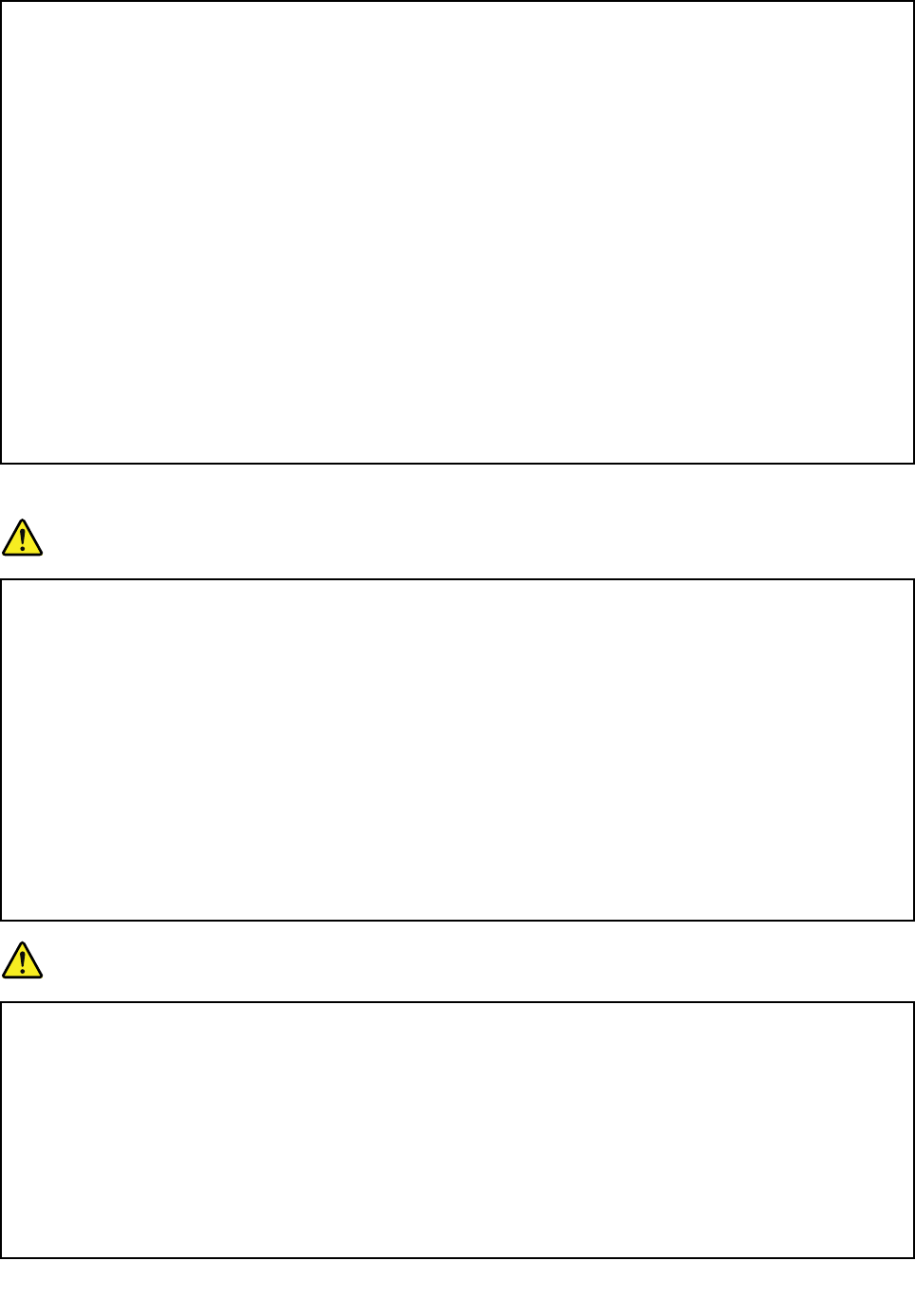
•Ventilationshuller,ventilatorerog/ellerkølepladerleveresiproduktetafsikkerhedsmæssigeog
funktionsmæssigeårsager.Dissefaciliteterkanmåskeblokeresvedetuheld,hvisduplacerer
produktetpåenseng,ensofa,ettæppeellerlignendeoverflade.Dumåaldrigblokere,tildække
ellerdeaktiveredissefaciliteter.
•Vekselstrømsadapterengenererervarme,nårdenertilsluttetenstikkontaktogcomputeren.
Lægikkeadaptereniskødet,nårdubrugerden.Brugikkevekselstrømsadapterentilatvarme
digved.Langvarigkontaktmedkroppenkaneventueltgiveforbrændinger.
Følgdissegrundlæggendeforholdsregler:
•Sørgfor,atdæksleterlukket,nårcomputerenersattil.
•Undersøgregelmæssigtcomputerensydersideforatse,omderharsamletsigstøv.
•Fjernstøvfraluftgitreoghulleridækslet.Detkanværenødvendigtatrengørecomputeren
oftere,hvisdenerplaceretpåetsted,hvorderermegetstøvetellermegettrafik.
•Undgåatblokereellertildækkeventilationshullerne.
•Benytikkecomputeren,mensdenstårietskabellerlignende,dadetkanøgerisikoenfor
overophedning.
•Temperaturenpåluftstrømmenindicomputerenmåikkeoverstige35°C.
Sikkerhedsforskriftervedrørendeelektriskstrøm
Fare!
Elektriskstrømfrael-,telefon-ogkommunikationskablerkanværefarlig.
Undgåelektriskstød:
•Brugikkecomputerenitordenvejr.
•Dumåikketilslutteellerfrakoblekablerellerudføreinstallation,vedligeholdelseeller
omkonfigurationafdetteproduktunderenelektriskstorm.
•Slutallenetledningertilkorrektjordforbundnestikkontakter.
•Slutenhverenhed,derskalforbindesmeddetteprodukt,tilkorrektforbundnestikkontakter.
•Brugkunénhånd,nårduskaltilslutteellerafmonteresignalkabler.
•Tændaldrigforudstyrpåsteder,hvordererfareforbrandogvand-ellerbygningsskader.
•Brugikkedincomputer,føralledeinternereservedelsrammerersatpåplads.Brugaldrig
computeren,nårdeinternedeleogkredsløberutildækkede.
Fare!
Tilslutogafmontérkablersombeskrevetidetfølgendevedinstallationellerflytningafproduktet
ellertilsluttetudstyrellervedåbningafproduktetsellerudstyretsdæksler.
Vedtilslutning:
1.Slukforaltudstyr.
2.Slutførstallekablertilenhederne.
3.Slutsignalkablernetilstikkene.
4.Sætledningerneistikkontakterne.
5.Tændforenhederne.
Vedafmontering:
1.Slukforaltudstyr.
2.Tagførstledningerneudafstikkontakterne.
3.Tagsignalkablerneudafstikkene.
4.Tagallekablerneudafenhederne.
xiiBrugervejledning

Tagnetledningenudafstikkontakten,førduslutterandrestrømkablertilcomputeren.
Dumåførstsættenetledningenistikkontaktenigen,nåralleandrestrømkablerersluttettil
computeren.
Fare!
Tilslutogafmonterikketelefonledningenitordenvejr,ogundgåogsåatudskiftenoget.
Sikkerhedsforskrifterforlaser
Paspå:
Bemærkfølgende,nårlaserprodukter(f.eks.CD-ROM'er,DVD-drev,fiberoptiskeenhedereller
sendere)erinstalleret:
•Fjernikkedækslerne.Fjernikkelaserproduktetsdæksler.Detkanresultereialvorligstrålingsfare.
Enhedenindeholderingendele,derkanudskiftesellerrepareres.
•Brugafjusteringsknapperellerudførelseafjusteringerellerandreprocedurerenddem,derer
beskrevether,kanresultereialvorligstrålingsfare.
Fare!
Visselaserprodukterindeholderenindbyggetklasse3Aellerklasse3Blaserdiode.Bemærk
følgende:
Laserstråling,nårdeneråben.Seikkedirekteindilaserstrålen,ogbenytikkeoptiskeinstrumenter
tilatseindilaserstrålen.Undgådirektelaserstråling.
ErklæringomLCD(LiquidCrystalDisplay)
Paspå:
LCD-skærmenerlavetafglasogkangåistykker,hviscomputerentabesellerikkebehandles
forsigtigt.HvisLCD-skærmengåristykker,ogdufårnogetafvæskeniøjneneellerpåhænderne,
skaldustraksvaskedeudsatteområdermedvandimindstetkvarter.Hvisdusenerefårsymptomer
påirritationellerforgiftning,skaldusøgelæge.
Bemærk:Følgendegælderproduktermedkviksølvholdigelysstofrør(f.eks.ikke-LED):LCD-skærmens
(LiquidCrystalDisplay)lysstofrørindeholderkviksølv.Detskalkasseresihenholdtildelokalebestemmelser.
Spørgkommunenstekniskeforvaltning(miljøafdelingen).
Brugafhovedtelefonerellerhovedsæt
Hviscomputerenbådeharethovedtelefonstikogetlydudgangsstik,skaldualtidbrugehovedtelefonstikket
tilhovedtelefoneroghovedsæt.
Paspå:
Højtlydtryksniveaufrahovedtelefoneroghovedsætkanværeårsagtilhøretab.Hvisequalizeren
indstillestilmaksimum,forøgesudgangsspændingenoglydtryksniveauetihovedtelefonerog
hovedsæt.Equalizerenskalderforindstillestiletpassendeniveauforatbeskyttedinhørelse.
Detkanværefarligtatbrugehovedtelefonerellerhovedsætgennemlængeretidmedhøjlydstyrke,
hvisoutputtetfrahovedtelefonerneellerhovedsættetikkeoverholderspecifikationerneiEN50332-2.
©CopyrightLenovo2013,2015xiii

ComputerensudgangsstiktilhovedtelefonoverholderEN50332-2underafsnit7.Dennespecifikation
begrænsercomputerensmaksimaleRMS-udgangsspændingidethørbareområdetil150mV.Somhjælptil
atbeskyttemodhøretabskaldusikre,atdehovedtelefonerellerhovedsæt,dubruger,ogsåoverholderEN
50332-2underafsnit7vedrørendenominelspændingpå75mVidethørbareområde.Detkanværefarligtat
brugehovedtelefoner,derikkeoverholderEN50332-2,pågrundafhøjtlydtryksniveau.
HvisLenovo-computerenblevleveretmedhovedtelefonerellerethovedsætsomensamletpakke,
overholderkombinationenafcomputeroghovedtelefonerellerhovedsætalleredespecifikationerneiEN
50332-1.Hvisdubrugerandrehovedtelefonerellerhovedsæt,skaldusikre,atdeoverholderEN50332-1
(afsnit6.5LimitationValues).Detkanværefarligtatbrugehovedtelefoner,derikkeoverholderEN50332-1,
pågrundafhøjtlydtryksniveau.
Andresikkerhedsforskrifter
Bemærkningomplasticposer
Fare!
Plasticposerkanværefarlige.Holdplasticposerudenforbørnsrækkeviddeforatudgårisikofor
kvælning.
Meddelelseomglasdele
Paspå:
Nogledeleafproduktetkanværelavetafglas.Detteglaskangåistykker,hvisproduktettabespåen
hårdoverfladeellerfårethårdtstød.Hvisglassetgåristykker,måduikkerøreveddetellerforsøge
atfjernedet.Stopmedatbrugeproduktet,indtilglasseterudskiftetafuddannedeserviceteknikere.
Bemærkningvedr.PVC-kabelog-ledning(PolyvinylChloride)
Mangepc-produkterogmegetudstyrindeholderledningerellerkabler,f.eks.netledningerellerkabler,
derbrugestilatslutteudstyrettilenpc.Hvisdetteproduktindeholderensådanledningelleretsådant
kabel,gælderfølgendeadvarsel:
Advarsel!Nårdubrugerledningentildetteproduktellerledningeriforbindelsemedtilbehør,dersælges
meddetteprodukt,udsættesduforbly,somiCalifornienansesforatværeårsagtilkræft,fosterskaderog
forringelseafforplantningsevnen.Vaskhænderefterbrug.
Gemdennevejledning.
xivBrugervejledning
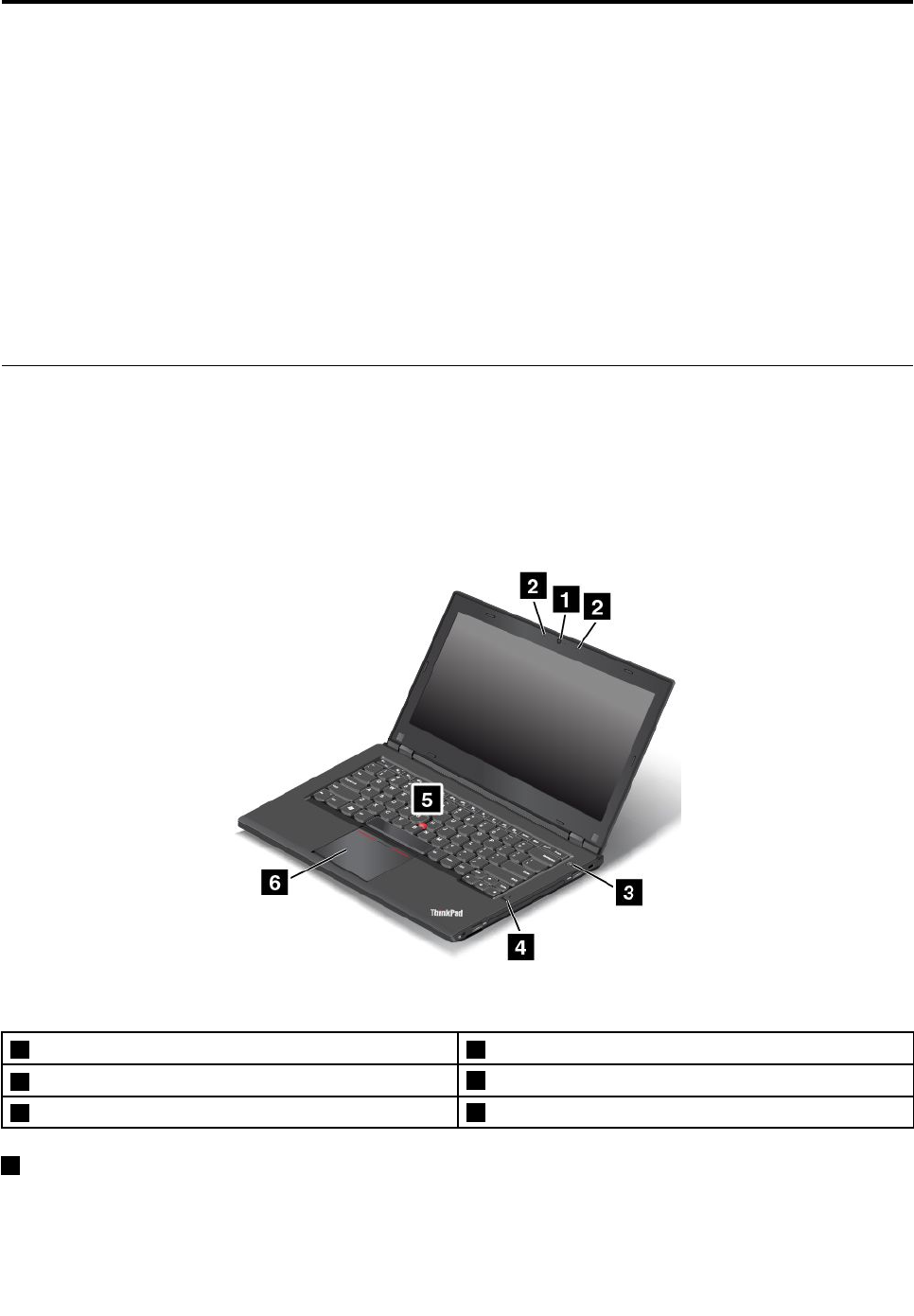
Kapitel1.Produktoversigt
Dettekapitelindeholderoplysningeromplaceringafstik,placeringafvigtigeproduktoplysninger,
computerfunktioner,specifikationer,driftsmiljøogforudinstalleredeprogrammer.
•“Placeringafcomputerensknapper,stikogindikatorer”påside1
•“Søgningeftervigtigeproduktoplysninger”påside14
•“Faciliteter”påside16
•“Specifikationer”påside17
•“Driftsbetingelser”påside18
•“Lenovo-programmer”påside19
Placeringafcomputerensknapper,stikogindikatorer
Idetteafsnitfårduenintroduktiontilcomputerenshardwarefaciliteterogdevigtigeoplysninger,duskal
brugeforatkunnebegyndeatbrugecomputeren.
ThinkPadL440setforfra
Figur1.ThinkPadL440setforfra
1Kamera(påvissemodeller)4Fingeraftrykslæser(påvissemodeller)
2Mikrofoner(påvissemodeller)5TrackPoint®-knap
3Afbryder6ThinkPad®-navigationsplade
1Kamera(påvissemodeller)
Brugkameraettilattagebillederellerdeltageienvideokonference.Dererflereoplysningeriafsnittet
“Brugafkameraet”påside40.
©CopyrightLenovo2013,20151
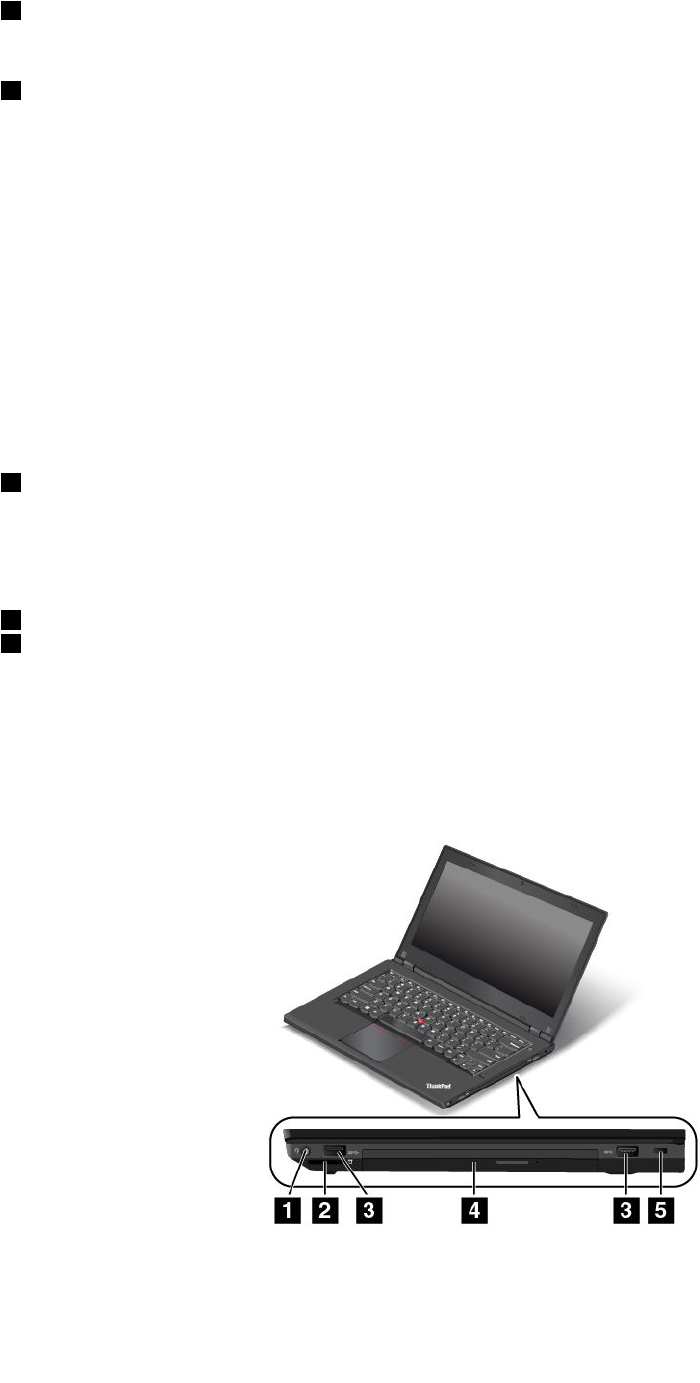
2Mikrofoner(påvissemodeller)
Mikrofonerneoptagerlyd,nårdebrugessammenmedetprogram,derkanhåndterelyd.
3Afbryder
TrykpåTænd/sluk-knappenforattændecomputerenellersættedenislumretilstand.Dukanfinde
oplysningerom,hvordanduslukkercomputereni“Hyppigtstilledespørgsmål”påside23.
Hviscomputerenikkesvarer,ogduikkekanslukkeforden,skaldutrykkepåafbryderenifiresekunder
ellermere.Hviscomputerenstadigikkesvarer,skaldufjernevekselstrømsadapterenogbatterietfor
atnulstillecomputeren.
Dukanogsåprogrammereafbryderentilatslukkeforcomputerenellersættedenislumretilstandeller
dvaletilstand.Foratgøredette,skaldumuligvisændreindstillingerneforstrømplan.Gørfølgendeforat
åbneindstillingerneforstrømplan:
1.GåtilKontrolpanel,ogskiftudseendetpåKontrolpanelfraKategoritilStoreikonerellerSmåikoner.
2.KlikpåStrømstyring➙Vælg,hvadtænd/sluk-knappernegør.
3.Følgvejledningenpåskærmen.
4Fingeraftrykslæser(påvissemodeller)
Fingeraftryksgodkendelsesteknologigiverenkelogsikkerbrugeradgangvedatknytteditfingeraftryktil
kodeord.Dererflereoplysningeriafsnittet“Brugaffingeraftrykslæseren”påside65.
ThinkPad-pegeudstyr
5TrackPoint-knap
6ThinkPad-navigationsplade
TastaturetindeholderLenovosunikkeThinkPad-pegeudstyr.Detatpege,markereogtrækkeersamletién
funktion,somdukanudføreudenatflyttefingrenefraenskriveposition.Dererflereoplysningeriafsnittet
“SådanbrugerduThinkPad-pegeudstyr”påside28.
ThinkPadL440setfrahøjreside
Figur2.ThinkPadL440setfrahøjreside
2Brugervejledning

1Lydstik4SerialUltrabay™Enhanced-bås
2Porttilmediekortlæser5Porttilsikkerhedslås
3USB2.0-stik
1Lydstik
Brugestilattilsluttehovedtelefonerellerethovedsæt,derharet3,5mm4-poletstik,tillydstikketforat
lyttetillydenfracomputeren.
Hvisdubrugeretheadsetmedmulighedforfunktionsskift,skalduikkebrugefunktionen,mensdubruger
headsettet.Hvisdutrykkerpåkontakten,deaktiveresmikrofonentilhovedsættet,ogdeintegrerede
mikrofonerpåcomputerenaktiveresistedetfor.
Bemærk:Lydstikketunderstøtterikkeenalmindeligmikrofon.Dererflereoplysningeriafsnittet“Brug
lydfunktioner”påside40.
2Porttilmediekortlæser
Indsætflash-kortetidettestikforatlæsedataenepåkortet.
3USB2.0-stik
USB2.0-stikkene(UniversalSerialBus2.0)kandutilslutteenheder,somoverholderUSB-standarden,f.eks.
enUSB-printerelleretdigitalkamera.
Vigtigt:NårduslutteretUSB-kabeltildettestik,skaldusørgefor,atUSB-mærketvenderopad.Ellers
kanduødelæggestikket.
4SerialUltrabayEnhanced-bås
ComputerenharenbåstilSerialUltrabayEnhanced-enheder.Vissemodellerharinstalleretetoptiskdrev
ibåsen.Påvissemodellererderinstalleretensekundærharddisk.
5Porttilsikkerhedslås
Hvisduvilbeskyttecomputerenmodtyveri,kandukøbeensikkerhedskabellås,derpassertilportentil
sikkerhedslåsforatlåsecomputerentiletstationærtobjekt.
Bemærk:Duerselvansvarligforvurdering,udvælgelse,monteringogbrugaflåseudstyretog
sikkerhedsfaciliteterne.Lenovokommentererogvurdererikkeoggiveringengarantimht.funktioner,kvalitet
ellersikkerhed,hvadangårlåseudstyretogsikkerhedsfaciliteterne.
Kapitel1.Produktoversigt3

ThinkPadL440setfravenstre
Figur3.ThinkPadL440setfravenstre
1Luftgitter4AlwaysOnUSB3.0-stik
2VGA-stik5USB2.0-stik
3DisplayPort®-ministik6ExpressCard-portellerchipkortport(påvissemodeller)
1Luftgitter
Luftgitreneogdeninterneblæserogluftgitteretgørdetmuligtforluftenatcirkulereicomputerenogsikrer
korrektafkøling,specieltafkølingafmikroprocessoren.
Bemærk:Placérikkenogenobjekterforanluftgitreneforatsikrefriluftgennemstrømning.
2VGA-stik
BrugVGA-stikket(VideoGraphicsArray)tilatsluttecomputerentilenVGA-kompatibelvideoenhed,som
f.eks.enVGA-skærm.
Bemærk:Hvisdusluttercomputerentilenudvidelsesenhed,skaldubrugeVGA-stikketpå
udvidelsesenheden,ikkedetpåcomputeren.
Dererflereoplysningeriafsnittet“Tilsluteneksternskærm”påside39.
3DisplayPort-ministik
BrugDisplayPort-ministikkettilattilsluttecomputerentilenkompatibelprojektor,eksternskærmelleret
højdefinitions-tv.Dererflereoplysningeriafsnittet“Valgafvisningstilstand”påside39.
4AlwaysOnUSB3.0-stik
AlwaysOnUSB3.0-stikketbrugestilattilslutteUSB-kompatibleenheder,f.eks.enUSB-printerelleret
digitaltkamera.
SomstandardsætterAlwaysOnUSB3.0-stikketdigistandtilatopladenoglemobiledigitaleenhederog
smartphones,nårdincomputererifølgendetilstande:
4Brugervejledning
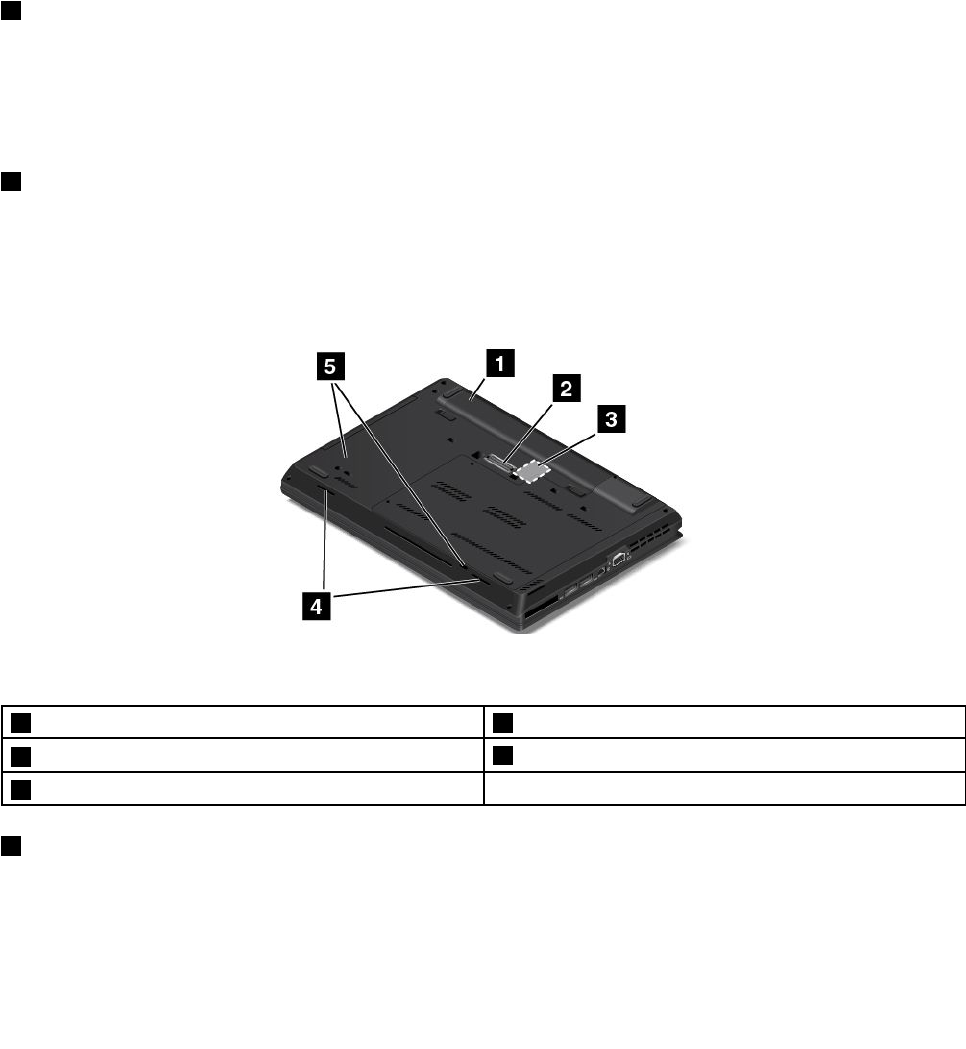
•Nårcomputerenertændtellerislumretilstand
•Nårcomputereneridvaletilstandellerslukket,mensluttettilvekselstrøm
Hvisduvilopladedisseenheder,nårcomputerenerislumretilstandellerslukket,ogcomputerenikke
ersluttettilvekselstrøm,skaldugørefølgende:
•IWindows®7:StartprogrammetPowerManager,klikpåfanenGlobalestrømindstillinger,ogfølg
vejledningenpåskærmen.
•IWindows8,Windows8.1ogWindows10:StartprogrammetLenovoSettings,klikpåStrøm,og
følgvejledningenpåskærmen.
Vigtigt:NårduslutteretUSB-kabeltildettestik,skaldusørgefor,atUSB-mærketvenderopad.Ellers
kanduødelæggestikket.
5USB2.0-stik
IUSB2.0-stikketkandutilslutteenheder,somoverholderUSB-standarden,f.eks.enUSB-printereller
etdigitalkamera.
Vigtigt:NårduslutteretUSB-kabeltildettestik,skaldusørgefor,atUSB-mærketvenderopad.Ellers
kanduødelæggestikket.
6ExpressCard-portellerchipkortport(påvissemodeller)
AfhængigtafmodellenharcomputerenenExpressCard-portellerenchipkortport.
ThinkPadL440setnedefra
Figur4.ThinkPadL440setnedefra
1Batteripakke4Højtalere
2Stiktiludvidelsesenhed(påvissemodeller)5Drænhullertiltastatur
3SIM-kortport
1Batteripakke
Brugcomputerenmedbatteri,nårduikkeharadgangtilstrømfranettet.
DukanbrugeprogrammetPowerManagertilatjusterestrømindstillingerneefterbehov.Dererflere
oplysningerihjælpentilprogrammetPowerManager.
Kapitel1.Produktoversigt5
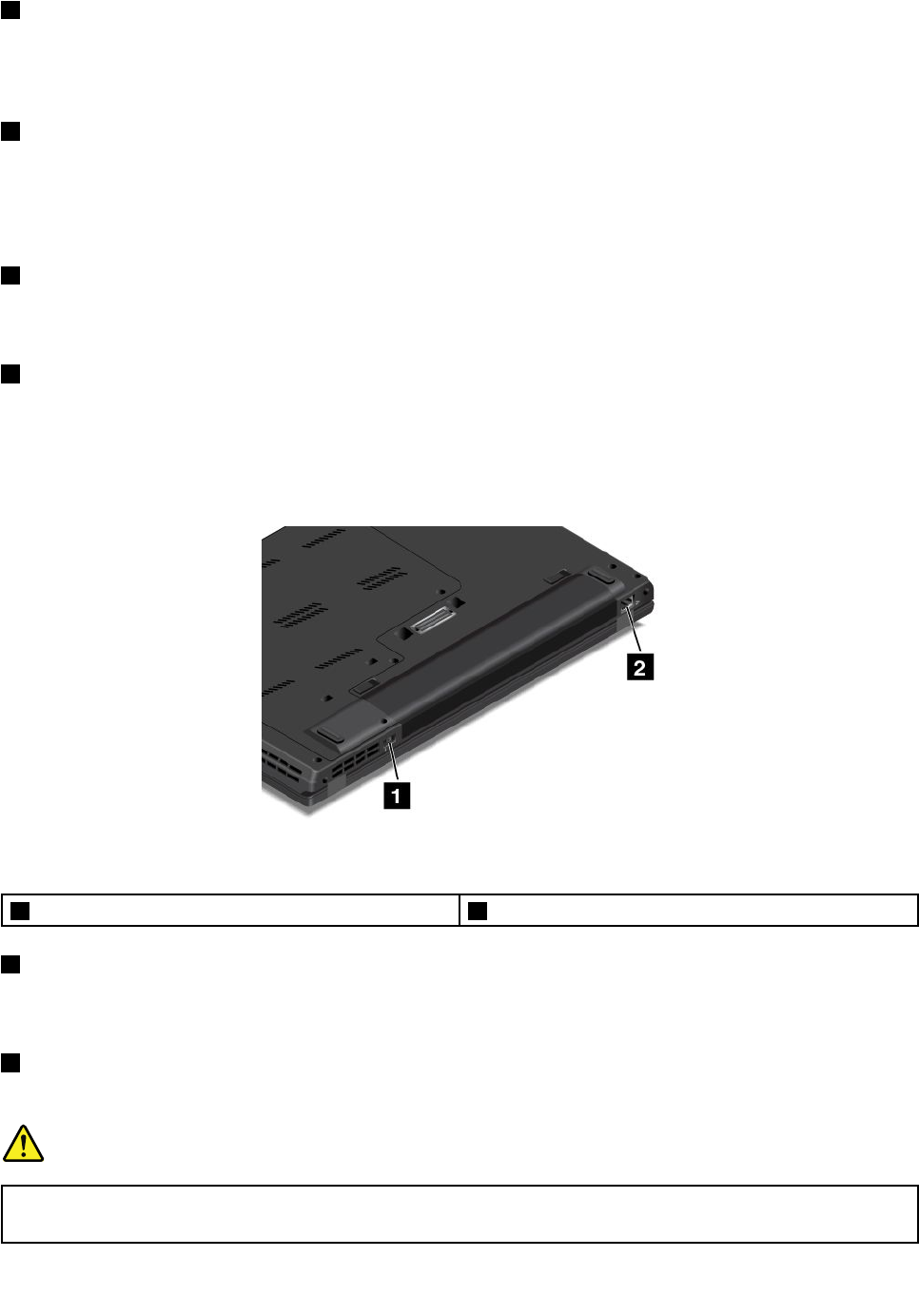
2Stiktiludvidelsesenhed(påvissemodeller)
Dukansluttecomputerentilenunderstøttetudvidelsesenhedforatudvidecomputerensmuligheder,når
duerpåkontoretellerderhjemme.Dukanfindeflereoplysningeromunderstøttedeudvidelsesenhederi
“ThinkPad-udvidelsesenheder”påside43.
3SIM-kortport
HviscomputerenerudstyretmedtrådløstWAN(trådløstWideAreaNetwork),skaldumuligvisbrugeet
SIM-kort(SubscriberIdentificationModule)tilatoprettetrådløseWAN-forbindelser.Afhængigtafdetland
ellerdetområde,computerenerlevereti,erSIM-kortetmuligvisalleredeinstalleretiportentilSIM-kort.Der
erflereoplysningeriafsnittet“InstallationellerudskiftningSIM-kortet”påside123.
4Drænhullertiltastatur
Drænhullernetiltastaturetkanhjælpemedatfåvæskeudafcomputeren,hvisduvedetuheldspildervand
ellerandredrikkevarerudovertastaturet.
5Højtalere
Dincomputererudstyretmedetparstereohøjttalere.
ThinkPadL440setbagfra
Figur5.ThinkPadL440setbagfra
1Strømstik2Ethernet-stik
1Strømstik
Tilslutvekselstrømsadapterentilcomputerensstrømstik,såcomputerenforsynesmedvekselstrøm,og
batterietoplades.
2Ethernet-stik
SlutcomputerentiletLAN(localareanetwork)viaEthernet-stikket.
Fare!
Undgåelektriskstød.SlutikketelefonkablettilEthernet-stikket.DukankunslutteetEthernet-kabel
tildettestik.
6Brugervejledning
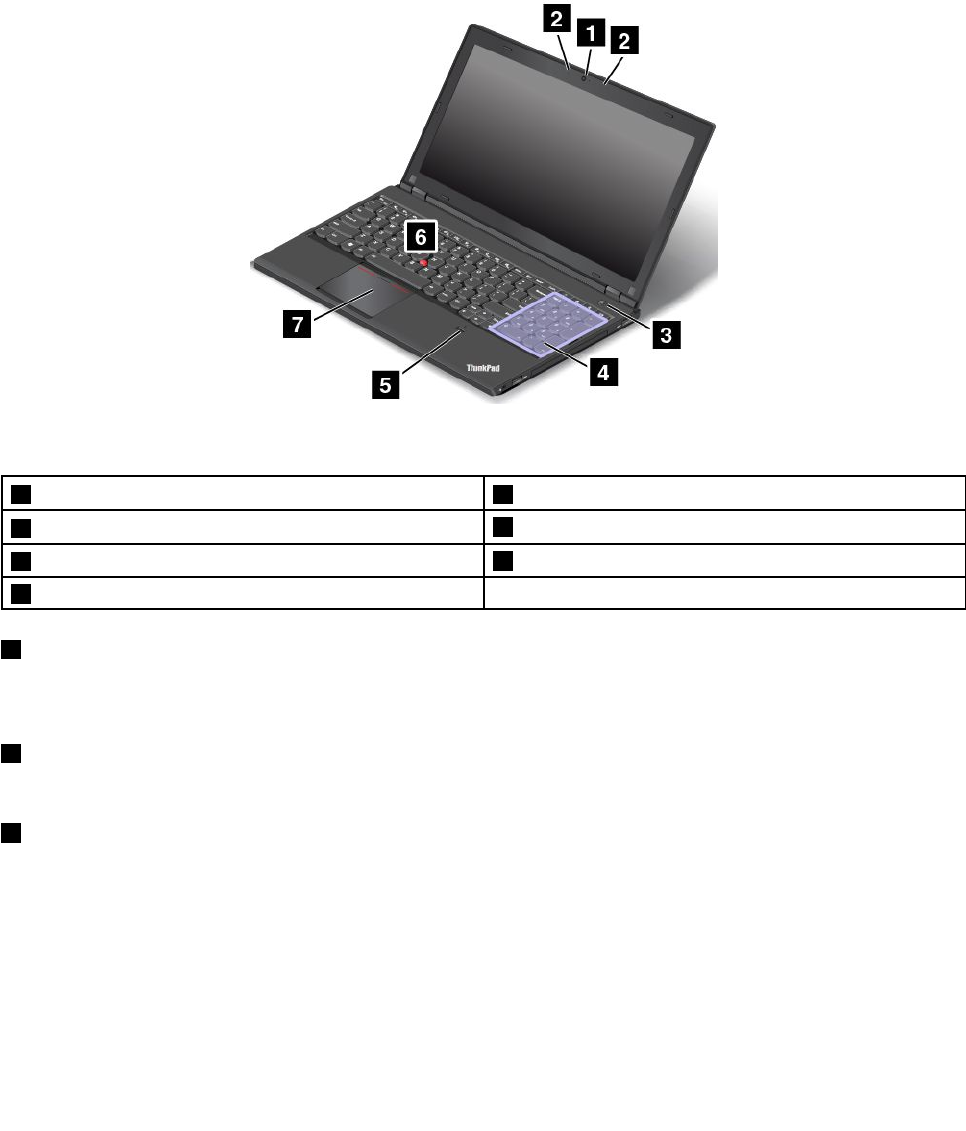
Ethernet-stikkethartoindikatorer,dervisernetværksforbindelsensstatus.Nårdenøverstevenstreindikator
lysergrønt,betyderdet,atcomputerenersluttettilLAN,ognetværkssessionenertilgængelig.Nården
øverstehøjreindikatorblinkergult,betyderdet,atderoverføresdata.
Bemærk:Hvisdusluttercomputerentilenudvidelsesenhed,skaldubrugeEthernet-stikketpå
udvidelsesenhedenforatopretteforbindelsetiletLAN,ikkestikketpåcomputeren.
ThinkPadL540setforfra
Figur6.ThinkPadL540setforfra
1Kamera(påvissemodeller)5Fingeraftrykslæser(påvissemodeller)
2Mikrofoner(påvissemodeller)6TrackPoint-knap
3Afbryder7ThinkPad-gestikplade
4Numerisktastatur
1Kamera(påvissemodeller)
Brugkameraettilattagebillederellerdeltageienvideokonference.Dererflereoplysningeriafsnittet
“Brugafkameraet”påside40.
2Mikrofoner(påvissemodeller)
Mikrofonerneoptagerlyd,nårdebrugessammenmedetprogram,derkanhåndterelyd.
3Afbryder
TrykpåTænd/sluk-knappenforattændecomputerenellersættedenislumretilstand.Dukanfinde
oplysningerom,hvordanduslukkercomputereni“Hyppigtstilledespørgsmål”påside23.
Hviscomputerenikkesvarer,ogduikkekanslukkeforden,skaldutrykkepåafbryderenifiresekunder
ellermere.Hviscomputerenstadigikkesvarer,skaldufjernevekselstrømsadapterenogbatterietfor
atnulstillecomputeren.
Kapitel1.Produktoversigt7
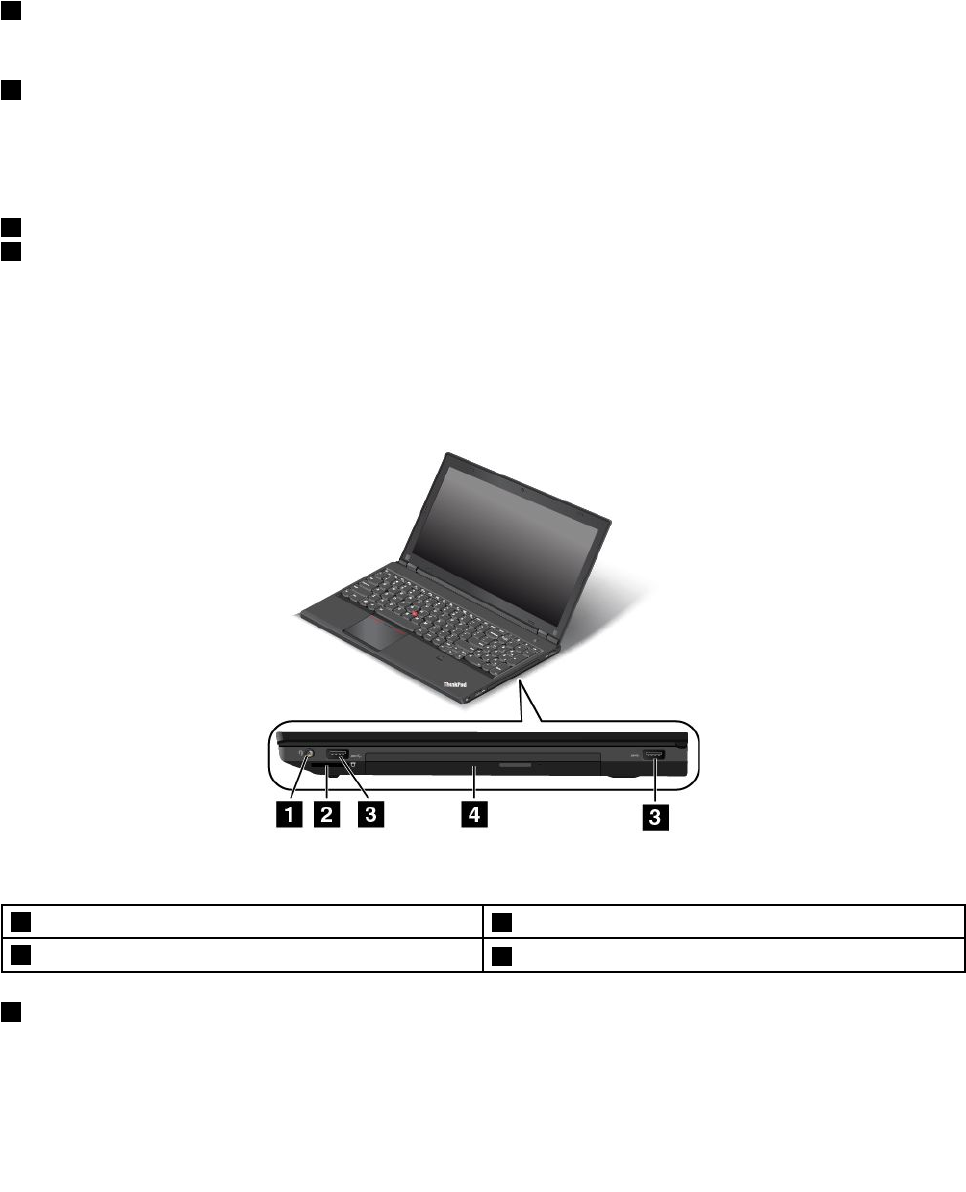
Dukanogsåprogrammereafbryderentilatslukkeforcomputerenellersættedenislumretilstandeller
dvaletilstand.Foratgøredette,skaldumuligvisændreindstillingerneforstrømplan.Gørfølgendeforat
åbneindstillingerneforstrømplan:
1.GåtilKontrolpanel,ogskiftudseendetpåKontrolpanelfraKategoritilStoreikonerellerSmåikoner.
2.KlikpåStrømstyring➙Vælg,hvadtænd/sluk-knappernegør.
3.Følgvejledningenpåskærmen.
4Numerisktastatur
Computerenharetnumerisktastatur,derkanbrugestilhurtigindtastningaftal.
5Fingeraftrykslæser(påvissemodeller)
Fingeraftryksgodkendelsesteknologigiverenkelogsikkerbrugeradgangvedatknytteditfingeraftryktil
kodeord.Dererflereoplysningeriafsnittet“Brugaffingeraftrykslæseren”påside65.
ThinkPad-pegeudstyr
6TrackPoint-knap
7ThinkPad-navigationsplade
TastaturetindeholderLenovosunikkeThinkPad-pegeudstyr.Detatpege,markereogtrækkeersamletién
funktion,somdukanudføreudenatflyttefingrenefraenskriveposition.Dererflereoplysningeriafsnittet
“SådanbrugerduThinkPad-pegeudstyr”påside28.
ThinkPadL540setfrahøjreside
Figur7.ThinkPadL540setfrahøjreside
1Lydstik3USB2.0-stik
2Porttilmediekortlæser4SerialUltrabayEnhanced-bås
1Lydstik
Brugestilattilsluttehovedtelefonerellerethovedsæt,derharet3,5mm4-poletstik,tillydstikketforat
lyttetillydenfracomputeren.
Bemærkninger:
8Brugervejledning
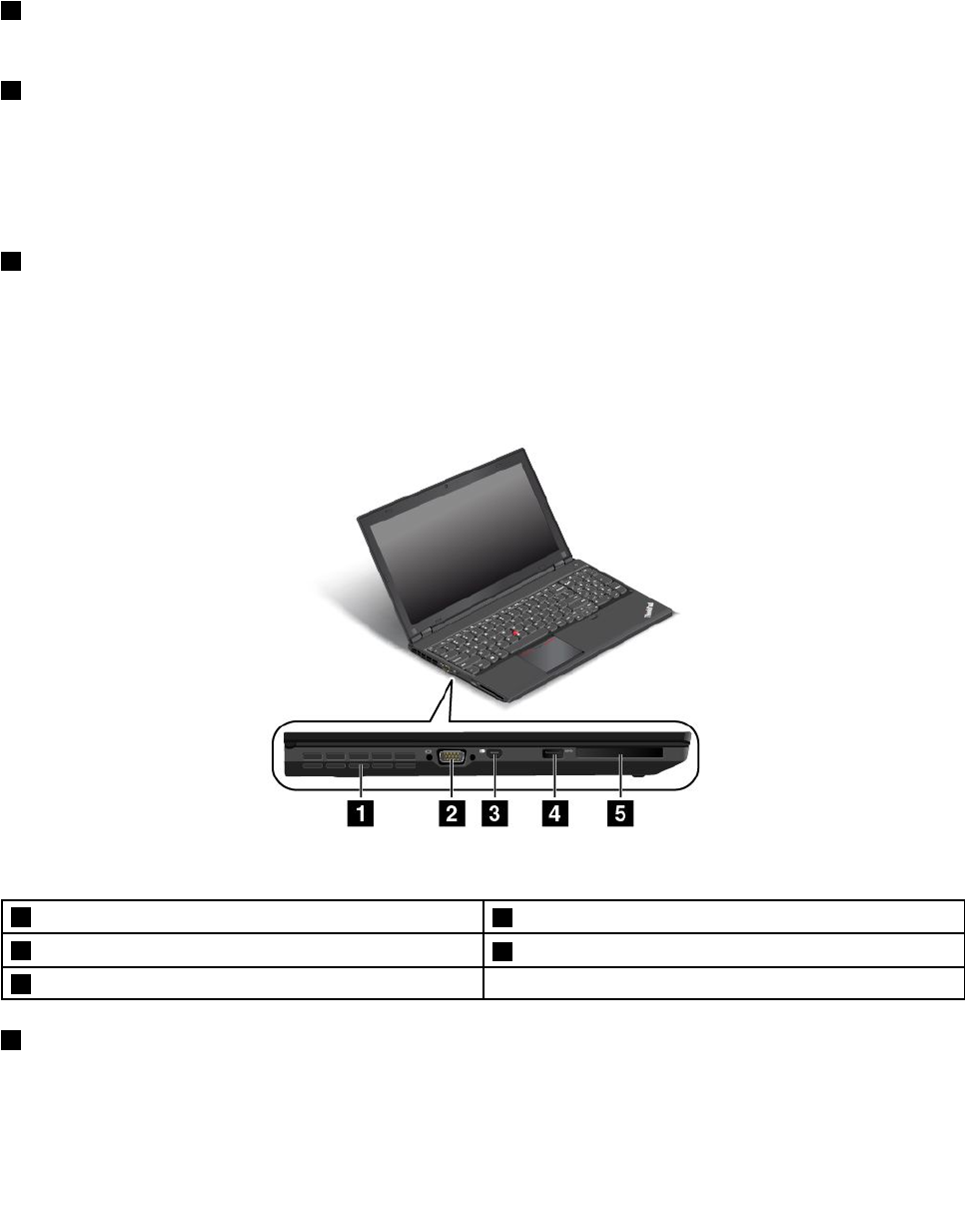
•Hvisdubrugeretheadsetmedmulighedforfunktionsskift,f.eks.etheadsettileniPhone-enhed,skaldu
ikkebrugefunktionen,mensdubrugerheadsettet.Hvisdutrykkerpåkontakten,deaktiveresmikrofonen
tilhovedsættet,ogdeintegreredemikrofonerpåcomputerenaktiveresistedetfor.
•Lydstikketunderstøtterikkeenalmindeligmikrofon.Dererflereoplysningeriafsnittet“Bruglydfunktioner”
påside40.
2Porttilmediekortlæser
Indsætflash-kortetidettestikforatlæsedataenepåkortet.
3USB2.0-stik
IUSB2.0-stikkenekandutilslutteenheder,somoverholderUSB-standarden,f.eks.enUSB-printereller
etdigitalkamera.
Vigtigt:NårduslutteretUSB-kabeltildettestik,skaldusørgefor,atUSB-mærketvenderopad.Ellers
kanduødelæggestikket.
4SerialUltrabayEnhanced-bås
ComputerenharenbåstilSerialUltrabayEnhanced-enheder.Vissemodellerharinstalleretetoptiskdrev
ibåsen.Påvissemodellererderinstalleretensekundærharddisk.
ThinkPadL540setfravenstre
Figur8.ThinkPadL540setfravenstre
1Luftgitter4AlwaysOnUSB3.0-stik
2VGA-stik5ExpressCard-portellerchipkortport(påvissemodeller)
3DisplayPort-ministik
1Luftgitter
Luftgitreneogdeninterneblæserogluftgitteretgørdetmuligtforluftenatcirkulereicomputerenogsikrer
korrektafkøling,specieltafkølingafmikroprocessoren.
Bemærk:Placérikkenogenobjekterforanluftgitreneforatsikrefriluftgennemstrømning.
Kapitel1.Produktoversigt9
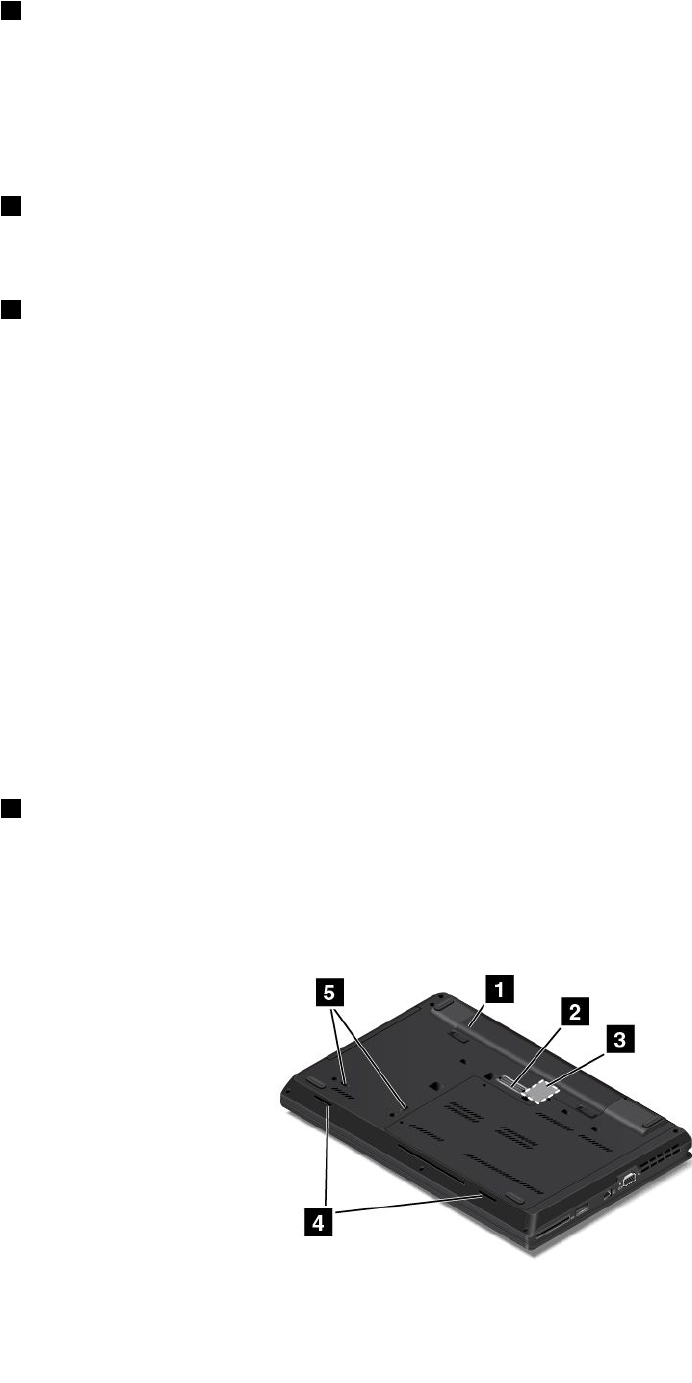
2VGA-stik
BrugVGA-stikkettilatsluttecomputerentilenVGA-kompatibelvideoenhed,somf.eks.enVGA-skærm.
Bemærk:Hvisdusluttercomputerentilenudvidelsesenhed,skaldubrugeVGA-stikketpå
udvidelsesenheden,ikkedetpåcomputeren.
Dererflereoplysningeriafsnittet“Tilsluteneksternskærm”påside39.
3DisplayPort-ministik
BrugDisplayPort-ministikkettilattilsluttecomputerentilenkompatibelprojektor,eksternskærmelleret
højdefinitions-tv.Dererflereoplysningeriafsnittet“Valgafvisningstilstand”påside39.
4AlwaysOnUSB3.0-stik
AlwaysOnUSB3.0-stikketbrugestilattilslutteUSB-kompatibleenheder,f.eks.enUSB-printerelleret
digitaltkamera.
SomstandardsætterAlwaysOnUSB3.0-stikketdigistandtilatopladenoglemobiledigitaleenhederog
smartphones,nårdincomputererifølgendetilstande:
•Nårcomputerenertændtellerislumretilstand
•Nårcomputereneridvaletilstandellerslukket,mensluttettilvekselstrøm
Hvisduvilopladedisseenheder,nårcomputerenerislumretilstandellerslukket,ogcomputerenikke
ersluttettilvekselstrøm,skaldugørefølgende:
•IWindows®7:StartprogrammetPowerManager,klikpåfanenGlobalestrømindstillinger,ogfølg
vejledningenpåskærmen.
•IWindows8,Windows8.1ogWindows10:StartprogrammetLenovoSettings,klikpåStrøm,og
følgvejledningenpåskærmen.
Vigtigt:NårduslutteretUSB-kabeltildettestik,skaldusørgefor,atUSB-mærketvenderopad.Ellers
kanduødelæggestikket.
5ExpressCard-portellerchipkortlæserport(påvissemodeller)
ComputerenharmuligvisenExpressCard-portellerenchipkortlæserport.
ThinkPadL540setnedefra
Figur9.ThinkPadL540setnedefra
10Brugervejledning

1Batteripakke4Højtalere
2Stiktiludvidelsesenhed(påvissemodeller)5Drænhullertiltastatur
3SIM-kortport
1Batteripakke
Brugcomputerenmedbatteri,nårduikkeharadgangtilstrømfranettet.
DukanbrugeprogrammetPowerManagertilatjusterestrømindstillingerneefterbehov.Dererflere
oplysningerihjælpentilprogrammetPowerManager.
2Stiktiludvidelsesenhed(påvissemodeller)
Dukansluttecomputerentilenunderstøttetudvidelsesenhedforatudvidecomputerensmuligheder,når
duerpåkontoretellerderhjemme.Dukanfindeflereoplysningeromunderstøttedeudvidelsesenhederi
“ThinkPad-udvidelsesenheder”påside43.
3SIM-kortport
HviscomputerenerudstyretmedtrådløstWAN,skaldumuligvisbrugeetSIM-korttilatoprettetrådløse
WAN-forbindelser.Afhængigtafdetlandellerdetområde,computerenerlevereti,erSIM-kortetmuligvis
alleredeinstalleretiportentilSIM-kort.Dererflereoplysningeriafsnittet“Installationellerudskiftning
SIM-kortet”påside123.
4Drænhullertiltastatur
Drænhullernetiltastaturetkanhjælpemedatfåvæskeudafcomputeren,hvisduvedetuheldspildervand
ellerandredrikkevarerudovertastaturet.
5Højtalere
Dincomputererudstyretmedetparstereohøjttalere.
ThinkPadL540setbagfra
Figur10.ThinkPadL540setbagfra
1Strømstik3USB2.0-stik
2Ethernet-stik4Porttilsikkerhedslås
Kapitel1.Produktoversigt11

1Strømstik
Tilslutvekselstrømsadapterentilcomputerensstrømstik,såcomputerenforsynesmedvekselstrøm,og
batterietoplades.
2Ethernet-stik
SlutcomputerentiletLAN(localareanetwork)viaEthernet-stikket.
Fare!
Undgåelektriskstød.SlutikketelefonkablettilEthernet-stikket.DukankunslutteetEthernet-kabel
tildettestik.
Ethernet-stikkethartoindikatorer,dervisernetværksforbindelsensstatus.Nårdenøverstevenstreindikator
lysergrønt,betyderdet,atcomputerenersluttettilLAN,ognetværkssessionenertilgængelig.Nården
øverstehøjreindikatorblinkergult,betyderdet,atderoverføresdata.
Bemærk:Hvisdusluttercomputerentilenudvidelsesenhed,skaldubrugeEthernet-stikketpå
udvidelsesenhedenforatopretteforbindelsetiletLAN,ikkestikketpåcomputeren.
3USB2.0-stik
IUSB2.0-stikketkandutilslutteenheder,somoverholderUSB-standarden,f.eks.enUSB-printereller
etdigitalkamera.
Vigtigt:NårduslutteretUSB-kabeltildettestik,skaldusørgefor,atUSB-mærketvenderopad.Ellers
kanduødelæggestikket.
4Porttilsikkerhedslås
Hvisduvilbeskyttecomputerenmodtyveri,kandukøbeensikkerhedskabellås,derpassertilportentil
sikkerhedslåsforatlåsecomputerentiletstationærtobjekt.
Bemærk:Duerselvansvarligforvurdering,udvælgelse,monteringogbrugaflåseudstyretog
sikkerhedsfaciliteterne.Lenovokommentererogvurdererikkeoggiveringengarantimht.funktioner,kvalitet
ellersikkerhed,hvadangårlåseudstyretogsikkerhedsfaciliteterne.
12Brugervejledning
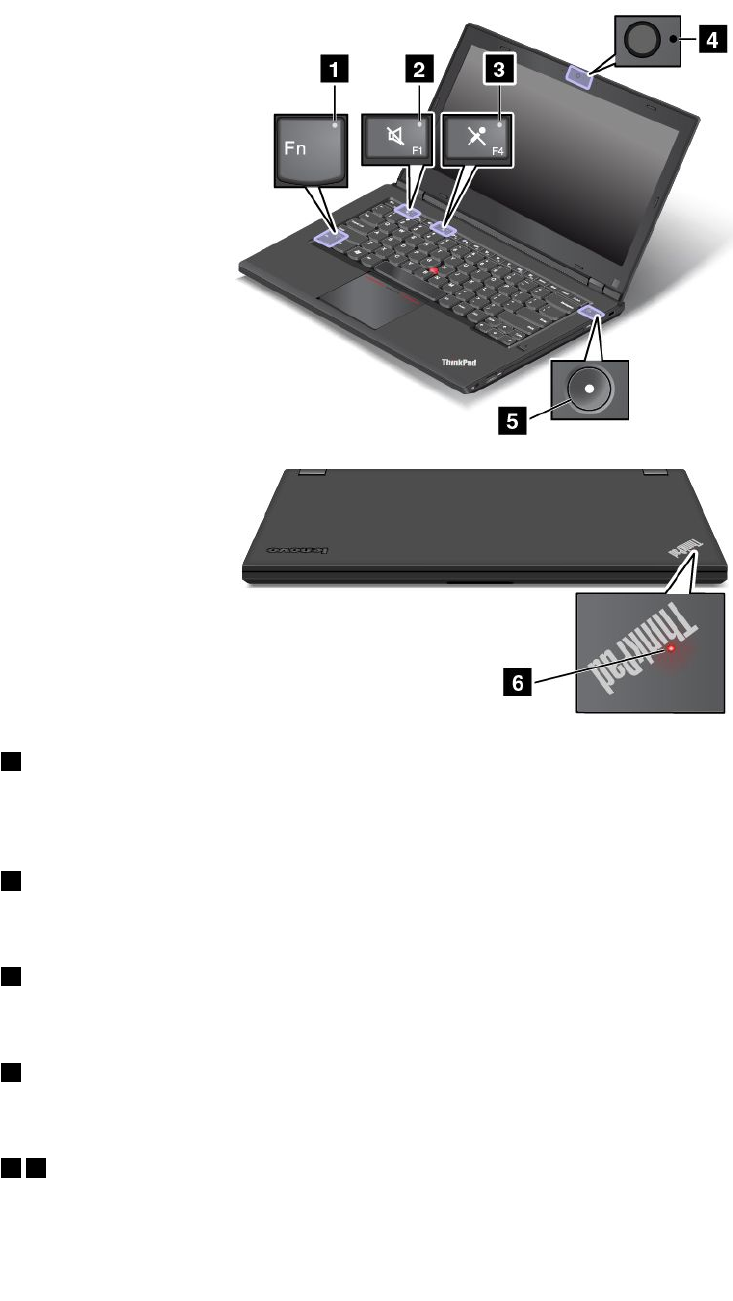
Statusindikatorer
Statusindikatorernevisercomputerensaktuellestatus.
1FnLock-indikator
FnLock-indikatorenviserstatusforFnLock-funktionen.Dererflereoplysningeriafsnittet“Specialtaster”
påside26.
2IndikatorforSlåhøjttalerfra
Nårindikatorenforhøjttalerenslåetfraeraktiveret,erhøjttalerneslåetfra.
3IndikatorforSlåmikrofonfra
Nårindikatorenformikrofonenslåetfraeraktiveret,ermikrofonerneslåetfra.
4Kamerastatusindikator
Nårindikatorenforkamerastatuseraktiveret,erkameraetibrug.
56Systemetsstatusindikatorer
IndikatoreniThinkPad-logoetogindikatorenimidtenafafbryderenvisercomputerenssystemstatus.
Kapitel1.Produktoversigt13

•Blinkertregange:Computerenblivertilførtstrøm.
•Tændt:Computerenertændt(inormaldrift).
•Blinkerhurtigt:Computerenervedatskiftetilslumretilstandellerdvaletilstand.
•Blinkerlangsomt:Computerenerislumretilstand.
•Slukket:Computerenerslukketelleridvaletilstand.
Søgningeftervigtigeproduktoplysninger
Detteafsnitindeholderoplysningeromsøgningeftermaskintype-ogmodelmærkat,FCC-id'et,mærkaten
medIC-certificering,WindowsCOA-mærkatenogÆgteMicrosoft®-etiketten.
Oplysningerommaskintypeogmodel
Maskintypenogmodellenidentificerercomputeren.NårdukontakterLenovoforatfåhjælp,kan
supportteknikerenbrugeoplysningerneommaskintypeog-modeltilatidentificerecomputerenoggivedig
hurtigereservice.
Følgendefigurviserplaceringenafmaskintypeog-modelpåcomputeren.
OplysningeromFCC-idogIC-certificering
DererikkevistFCC-idellerIC-certificeringsnummerforkorttiltrådløskommunikationpåselvecomputeren.
FCC-id-mærkatenogIC-certificeringsnummereterklæbetfastpådetkort,dererinstallereticomputerens
kortporttiltrådløskommunikation.LenovogiveroplysningeromplaceringenafFCC-id-mærkatenog
mærkatenmedIC-certificeringsnummeretpåcomputerensibagdæksel.
Følgendefigurviser,hvordukanfindeoplysningerneomplaceringenafFCC-id-mærkatenogmærkaten
medIC-certificeringsnummeretforcomputeren.
14Brugervejledning

FCC-id-mærkatenogIC-certificeringsnummereterklæbetfastpådettrådløseLAN-kort1ogdettrådløse
WAN-kort2,derermontereticomputeren.
Bemærk:Dermåkunbrugestrådløsekommunikationskort,derergodkendtafLenovo,icomputeren.Hvis
duinstallereretuautoriseretkorttiltrådløskommunikation,derikkeergodkendttilbrugicomputeren,vises
derenfejlmeddelelse,ogcomputerenbipper,nårdutænderden.
MærkatertilWindows-styresystemerne
Windows7Ægthedsbevis:Computermodeller,derharWindows7-styresystemetforudinstalleret,haren
Ægthedsbevismærkatpåsatcomputerdæksletelleribatterirummet.Ægthedsbeviseterditbevispå,at
computerenharlicenstiletWindows7-produktogharenægteWindows7-versionforudinstalleret.Inogle
tilfældekanentidligereWindows-versionværeforudinstalleretihenholdtilnedgraderingsrettighederne
iWindows7Professional-licensen.DenWindows7-version,somcomputerenharlicenstil,samt
produkt-id'et,ertryktpåÆgthedsbeviset.Produkt-id'etervigtigt,hvisduharbrugforatgeninstallere
Windows7-styresystemetfraenandenkildeendetLenovo-produktretableringsdisksæt.
Windows8,Windows8.1ogWindows10ÆgteMicrosoft-mærkat:Afhængigtafdingeografiske
placering,dendato,hvorcomputerenblevfremstillet,ogversionenafdetforudinstalleredeWindows
8,Windows8.1ellerWindows10kancomputerenhaveenÆgteMicrosoft-mærkatpådækslet.På
http://www.microsoft.com/en-us/howtotell/Hardware.aspxkandusebillederafdeforskelligetyperÆgte
Microsoft-mærkater.
•IKinaerÆgteMicrosoft-mærkatenpåkrævetpåallecomputermodeller,dererforudinstalleretmedenhver
versionafWindows8,Windows8.1ellerWindows10.
Kapitel1.Produktoversigt15

•IandrelandeogområdererÆgteMicrosoft-mærkatenkunpåkrævetpåcomputermodeller,derharlicens
tilWindows8Pro,Windows8.1ProellerWindows10Pro.
FraværetafenÆgteMicrosoft-mærkatindikererikke,atdenforudinstalleredeWindows-versionikkeer
ægte.Foroplysningerom,hvordandukanse,omditforudinstalleredeWindows-produkterægte,henvises
tilMicrosoftsoplysningerpåhttp://www.microsoft.com/en-us/howtotell/default.aspx.
ImodsætningtilWindows7-produktererderingeneksterne,visuelleindikatorerforprodukt-id'etellerden
Windows-version,somcomputerenharlicenstil.Istedeterprodukt-id'etregistrereticomputerensfirmware.
NåretWindows8-,Windows8.1-ellerWindows10-produktinstalleres,kontrollererinstallationsprogrammet
computerensfirmwareforetgyldigt,matchendeprodukt-idforatfuldføreaktiveringen.
InogletilfældekanentidligereWindows-versionværeforudinstalleretihenholdtilnedgraderingsrettighederne
iWindows8Pro-,Windows8.1Pro-ellerWindows10Pro-licensen.
Faciliteter
Detteemneindeholderoplysningeromcomputerensfaciliteter.
Mikroprocessor
•Gørfølgendeforatseoplysningeromcomputerensmikroprocessor:
–IWindows7:ÅbnmenuenStart,højreklikpåComputer,ogklikderefterpåEgenskaber.
–IWindows8ogWindows8.1:Gåtilskrivebordet,ogflytmarkørentilskærmensøversteellernederste
højrehjørneforatfåvistamuletterne.KliksåpåIndstillinger➙PC-oplysninger.
–IWindows10:Gørétaffølgende:
–ÅbnmenuenStart,ogklikpåIndstillinger.HvisIndstillingerikkevises,skalduklikkepåAlleapps
foratfåvistalleprogrammer.KlikderefterpåIndstillinger➙System➙Om.
–HøjreklikpåknappenStart.VælgderefterSystem.
Hukommelse
•Doubledatarate3lowvoltagesynchronousdynamicrandomaccessmemory(DDR3LVSDRAM)
Lagerenhed
Afhængigtafmodellen:
•2,5-tommersharddisk(9,5mmhøjde)
•2,5-tommersformfaktor,7mmhøjharddisk
•2,5-tommersformfaktor,7mmhøjtSSD-drev
•M.2SSD-drevkuntilcache
16Brugervejledning

Skærm
•Skærmstørrelse
–ForThinkPadL440:355,6mm
–ForThinkPadL540:396,2mm
•Skærmopløsning:1.600x900
•FarveskærmmedTFT-teknologi(thin-filmtransistor)
•Lysstyrkeknapper
•Kamera(påvissemodeller)
•Mikrofoner(påvissemodeller)
Tastatur
•Seksrækkerstastatur
•Funktionstaster
•ThinkPad-pegeudstyr
Brugergrænseflade
•4i1-kortlæser
•Lydstik
•AlwaysOnUSB3.0-stik
•Stiktiludvidelsesenhed(vissemodeller)
•Ethernet-stik
•PorttilExpressCard(påvissemodeller)
•DisplayPort-ministik
•SerialUltrabayEnhanced-bås
•Chipkortlæser(vissemodeller)
•TreUSB2.0-stik
•VGA-stik
GPS-ogtrådløsefunktioner
•GPS-satellitmodtager(GlobalPositioningSystem)(påvissemodeller)
•Bluetooth(påvissemodeller)
•TrådløstLAN(påvissemodeller)
•TrådløstWAN(påvissemodeller)
Sikkerhedsfunktion
•Fingeraftrykslæser(påvissemodeller)
Specifikationer
Størrelse
•ForThinkPadL440
–Bredde:344mm
–Dybde:239mm
Kapitel1.Produktoversigt17

–Højde:37,15mm
•ForThinkPadL540
–Bredde:377mm
–Dybde:247mm
–Højde:37,05mmeller39,25mm
Varmeafgivelse
•65W(222Btu/t)maks
•90W(307Btu/t)maks
Strømkilde(vekselstrømsadapter)
•Sin-wave-inputpå50til60Hz
•Inputspændingtilvekselstrømsadapter:100til240Vvekselstrøm,50til60Hz
Batteristatus
•SebatterimålereniWindows-meddelelsesområdet,derviser,hvormangeprocentstrøm,derertilbage
ibatteriet.
Driftsbetingelser
Detteafsnitindeholderoplysningeromcomputerensdriftsmiljø.
Driftsbetingelser
•Maks.højde(udentryk):3.048m
•Temperatur
–Optil2.438m
–Idrift:5,0°Ctil35,0°C
–Opbevaring:5,0°Ctil43,0°C
–Over2.438m
Idrift(udentryk),maksimumtemperatur:31,3°C
Bemærk:Nårduopladerbatteriet,mådetstemperaturikkeværeunder10°C.
•Relativfugtighed:
–Idrift:8%til95%vedvådtemperatur:23℃
–Opbevaring:5%til95%vedvådtemperatur:27℃
Hvisdetermuligt,skalduplacerecomputerenietvelventileretogtørtlokale,ogikkeidirektesol.
Vigtigt:Holdelektriskeapparater,somf.eks.enventilator,radio,forstærkedehøjttalere,airconditioneller
mikroovn,vækfracomputeren.Stærkemagnetfelter,derskabesafelektriskeapparater,kanbeskadige
motorenogdatapåharddiskenellerSSD-drevet.
Sætikkedrikkevarerovenpåellervedsidenafcomputerenellertilsluttedeenheder.Hvisduspildervæske
påellericomputerenellerentilsluttetenhed,kanderopståenkortslutningellerandenskade.
Undgåspisningellerrygninghenovertastaturet.Derkanopståskader,hvisderkommerkrummereller
askeitastaturet.
18Brugervejledning

Lenovo-programmer
ComputerenleveresmedLenovo-programmer,sådukanarbejdenemtogsikkert.Detilgængelige
programmerkanvariereafhængigtaf,hvilketWindows-operativsystemdererforudinstalleret.
Hvisduvilhaveflereoplysningeromprogrammerneogandreit-løsningerfraLenovo,skaldugåtil:
http://www.lenovo.com/support.
FåadgangtilLenovo-programmer
•IWindows7ogWindows10:
1.KlikpåknappenStartforatåbnemenuen.Findetprogramefterprogramnavnet.
2.HvisprogrammetikkevisesimenuenStart,skalduklikkepåAlleprogrammerellerAlleappsfor
atfåvistalleprogrammer.
3.Hvisdustadigikkekanfindeprogrammetpåprogramlisten,skaldusøgeefterprogrammeti
søgefeltet.
•IWindows8ogWindows8.1:
1.TrykpåWindows-tastenforatåbneStart-skærmen.Findetprogramefterprogramnavnet.
2.Hvisprogrammetikkevisespåstartskærmen,skaldugåtilApps-skærmenogfindeprogrammet.
3.HvisdustadigikkekanfindeprogrammetpåApps-skærmen,skaldusøgeefterprogrammeti
søgefeltet.
NogleLenovo-programmererklartilatbliveinstalleret.Dukanikkefindedisseprogrammervedhjælpaf
ovennævntemetoder,medmindreduharinstalleretdemførst.DukaninstalleredisseLenovo-programmer
vedatgåtilLenovoPCExperience➙LenovoToolsogfølgeinstruktionernepåskærmen.
IntroduktiontilLenovo-programmer
DetteemneindeholderenkortintroduktiontilLenovo-programmer.Afhængigtafcomputermodellenervisse
programmermuligvisikketilgængelige.
AccessConnections™
(Windows7)
ProgrammetAccessConnectionsgørdetmuligtatopretteoghåndtere
profiler.Alleprofilerindeholderdenetværks-oginternetkonfigurationer,derer
nødvendigeforatkunneopretteforbindelsetilennetværksinfrastrukturfraen
bestemtlokalitet,f.eks.derhjemmeellerpåarbejdspladsen.
Vedatskiftemellemplaceringsprofiler,nårduflyttercomputerenfraetstedtilen
andet,kanduhurtigtognemtopretteforbindelsetiletnetværk,udenatduhver
gangskalkonfigurereindstillingernemanueltigenoggenstartecomputeren.
ActiveProtectionSystem™
(Windows7,Windows8,Windows
8.1ogWindows10)
ProgrammetActiveProtectionSystembeskytterdetinternelagerdrev(f.eks.
harddisken),nårfølerenicomputerenregistrereretforhold,somkanødelægge
drevet,f.eks.hvisderopstårstærkevibrationerellerrystelser.
Detinternelagerdrevermindreudsatforødelæggelse,nårdetikkeeridrift.
Detskyldes,atsystemetstopperdetsrotationogmåskeogsåflytterlæse-og
skrivehovedettiletområdeafdrevet,somikkeindeholderdata,nårdetinterne
lagerdrevikkeeridrift.
Såsnartfølerenregistrerer,atmiljøeterstabilt(computerenstårikkeskråt,ingen
vibrationerellerrystelser),aktiveresdetinternelagerdrevigen.
Kapitel1.Produktoversigt19

Auto Scroll Utility
(Windows 7, Windows 8.1)
Detteprogramforbedrerdinoplevelsemedhåndteringafvinduer.Vinduets
placeringforetprogramiforgrundentilpassesautomatisk.Rullepaneletpåen
brugergrænsefladetilpassesogsåautomatisk.
CommunicationsUtility
(Windows7)
ProgrammetCommunicationsUtilitysætterdigistandtilatkonfigurere
indstillingerfordetindbyggedekameraetoglydenhederne.
FingerprintManagerPro,
LenovoFingerprintManagereller
TouchFingerprintManager
(Windows7,Windows8og
Windows8.1)
Hviscomputerenleveresmedenfingeraftrykslæser,giverprogrammet
FingerprintManagerPro,LenovoFingerprintManagerellerTouchFingerprint
Managerdigmulighedforatregistrereditfingeraftrykogknyttedettildine
kodeord.Pådenmådekanfingeraftryksgodkendelseerstattedinekodeordog
sikrebådeenkelogsikkerbrugeradgang.
HotkeyFeaturesIntegration
(Windows7,Windows8.1og
Windows10)
HotkeyFeaturesIntegrationerenhjælpeprogrampakke,dergiverdigmulighed
foratvælgeoginstallerehjælpeprogrammerspecielttilspecialtasterneog
-knappernepåcomputeren.Specialtasterneog-knapperneerdesignettil
atopfyldekravtilhjælptilhandicappedeogbrugbarhed.Vedatinstallere
relateredehjælpeprogrammerfårdudenfuldefunktionalitetafspecialtasterne
og-knapperne.
LenovoCompanion
(Windows8,Windows8.1og
Windows10)
Detbørværenemtatfåadgangtilogforståsystemetsbedstefunktioner.Det
bliverdetmedCompanion.
BrugCompaniontilatregistrerecomputeren,fåadgangtilbrugermanualen,
styresystemetssundhedogopdateringer,tjekkegarantistatussenogsetilbehør,
dererskræddersyettildincomputer.Dukanogsålæsegoderådogtip,gåpå
opdagelseiLenovo-forummerneogholdedigopdateretomteknologinyheder
medartiklerogblogsfrapålideligekilder.Denneapperfyldtmedeksklusivt
Lenovo-indhold,sådukanlæreditnyesystematkende.
LenovoPCExperience
(Windows7,Windows8,Windows
8.1ogWindows10)
ProgrammetLenovoPCExperiencegiverdignemadgangtilforskellige
programmer,såsomActiveProtectionSystemogLenovoSolutionCenter,der
kanhjælpedigmedatudføreditarbejdepånemogsikkervis.
LenovoSettings
(Windows8,Windows8.1og
Windows10)
MedprogrammetLenovoSettingskandufåenbedreoplevelsemeddin
computer,derkanomdannestiletbærbarthotspot,hvordukankonfigurere
indstillingerforkameraoglyd,optimeredinestrømindstillingersamtoprette
ogadministrereflerenetværksprofiler.
LenovoSolutionCenter
(Windows7,Windows8,Windows
8.1ogWindows10)
ProgrammetLenovoSolutionCentergiverdigmulighedforatfejlfinde
ogløsecomputerproblemer.Detomfatterfejlfindingstest,indsamlingaf
systemoplysninger,sikkerhedsstatusogsupportoplysningersamtrådogtiptil
atopnåoptimalsystemydeevne.
MobileBroadbandConnect
(Windows7ogWindows10)
MedprogrammetMobileBroadbandConnectkanduopretteforbindelsefra
computerentiletmobiltbredbåndsnetværkgennemetunderstøttettrådløst
WAN-kort.
MessageCenterPlus
(Windows7)
ProgrammetMessageCenterPlusviserautomatiskmeddelelserforat
informeredigomvigtigemeddelelserfraLenovo,somf.eks.advarslerom
systemopdateringerogadvarsleromforhold,derkræverdinopmærksomhed.
PasswordManager
(Windows7,Windows8og
Windows8.1)
PasswordManager-programmetregistrererogudfylderautomatisk
godkendelsesoplysningertilWindows-programmerogwebsteder.
PowerManager
(Windows7)
ProgrammetPowerManagergivernem,fleksibelogfuldstændigstrømstyringtil
computeren.Detsætterdigistandtilatjusterecomputerensstrømindstillinger,
sådufårdenbedstebalancemellemydeevneogstrømbesparelse.
20Brugervejledning

REACHit
(Windows7,Windows8.1og
Windows10)
REACHitgiverdigmulighedforatadministrerealledinefileriénogsamme
app,uansethvordeerlagret.Opretforbindelsemellemdineenhederogflere
skylagerkontiforatfåadgangtildinefilerpåennemmereoghurtigeremåde.
RecoveryMedia
(Windows7ogWindows10)
DukanbrugeprogrammetRecoveryMediatilatretablereharddiskens
oprindeligeindhold.
RescueandRecovery®
(Windows7)
ProgrammetRescueandRecoveryerenløsningtilgenopretningogretablering
medtrykpåenenkeltknap.Detinkludereretsætværktøjertilselv-retablering,
derhjælperdigmedatforetagefejlfinding,skaffehjælpogretablerecomputeren
eftersystemnedbrud,selvhvisduikkekanstarteWindows-styresystemet.
SHAREit
(Windows7,Windows8,Windows
8.1ogWindows10)
MedprogrammetSHAREitkandunemtoghurtigtdelefilerpåtværsafenheder,
f.eks.computereogsmartphones,ogsåudeninternetforbindelse.Dukan
opretteforbindelsetildinevennerogsendebilleder,mapperogandrefilervia
SHAREit.Deteraltidnemtoghurtigt.
SystemUpdate
(Windows7,Windows8og
Windows8.1)
ProgrammetSystemUpdategørdigistandtilatholdeprogrammernepå
computerenopdateretvedatdownloadeoginstalleresoftwarepakker,herunder
UEFI(UnifiedExtensibleFirmwareInterface)BIOS-opdateringerogandre
tredjepartsprogrammer.
WRITEit
(Windows8.1ogWindows10)
WRITEitgiverdigmulighedforatbrugedirektehåndskrift,nårsomhelstduhar
brugfordet.Dukanskrivedirekteienhverappogalletekstfelter,redigeretekst
irealtid,sedinfuldeskærmogkonverteredinhåndskrifttildigitaltekst.
Kapitel1.Produktoversigt21

22Brugervejledning

Kapitel2.Brugafcomputeren
Dettekapitelindeholderoplysningerom,hvordandubrugernogleafcomputerenskomponenter.
•“Registreringafcomputeren”påside23
•“Hyppigtstilledespørgsmål”påside23
•“Specialtaster”påside26
•“SådanbrugerduThinkPad-pegeudstyr”påside28
•“Strømstyring”påside32
•“Opretforbindelsetilnetværket”påside35
•“Brugeneksternskærm”påside38
•“Bruglydfunktioner”påside40
•“Brugafkameraet”påside40
•“BrugafExpressCard,flash-kortellerchipkort”påside41
Registreringafcomputeren
Nårduregistrerercomputeren,læggesoplysningerneiendatabase,såLenovokankontaktedig,hvisder
erentilbagekaldelseelleretandetalvorligtproblem.Ivissetilfældefårregistreredebrugerederudover
tilbudomyderligereservice.
NårduregistrerercomputerenhosLenovo,fårduogsåfølgendefordele:
•Hurtigereservice,hvisduringertilLenovoforatfåhjælp
•Automatiskbeskedomgratisprogrammerogsærligekampagnetilbud
HvisduvilregistreredincomputerhosLenovo,skaldugåtilhttp://www.lenovo.com/registerogfølge
instruktionernepåskærmen.
HvisdubrugeretWindows7-operativsystem,kanduogsåregistrerecomputerenviadetforudinstallerede
programLenovoProductRegistration.Programmetstarterautomatisk,nårduharbrugtcomputerenet
stykketid.Følghereftervejledningenpåskærmenforatregistreredincomputer.
Hyppigtstilledespørgsmål
Detteemneindeholdernogletip,derkanhjælpedigmedatfåmestmuligtudafdineThinkPad-computere.
Foratsikrehøjesteydeevnefracomputerenskaldugennemsefølgendewebsideforatfindeoplysninger,
f.eks.hjælptilfejlfindingogsvarpåhyppigtstilledespørgsmål:
http://www.lenovo.com/support/faq.
Kanjegfåbrugervejledningpåetandetsprog?
•Dukandownloadebrugervejledningenpåetandetsprogvedatgåtil:
http://www.lenovo.com/ThinkPadUserGuides
Sådanslukkescomputeren
•IWindows7:Åbnstartmenuen,ogklikderefterpåLukcomputeren.
©CopyrightLenovo2013,201523
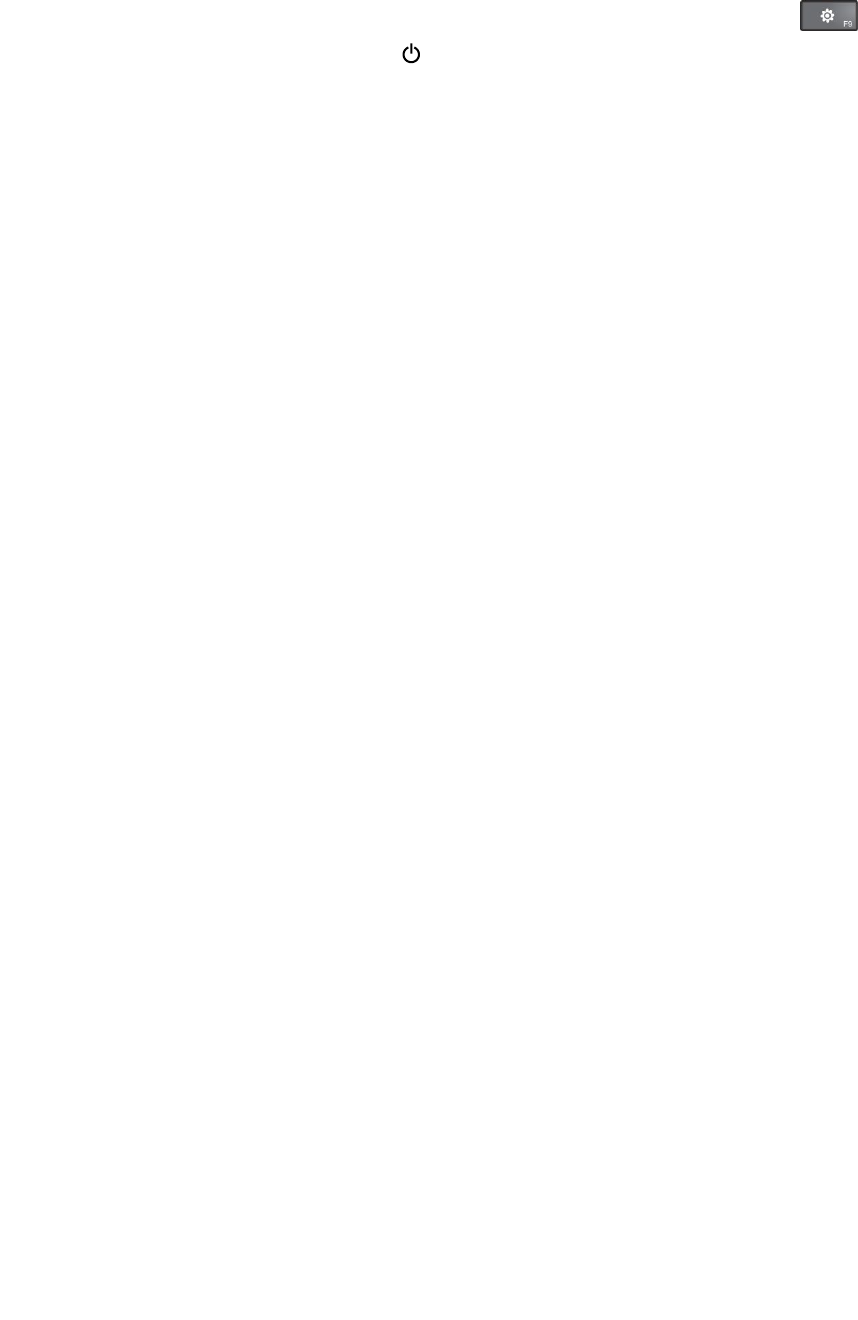
•IWindows8ogWindows8.1:Gøretaffølgende:Flytmarkørentiløversteellernederstehøjrehjørneaf
skærmenforatseamuletterne.KlikderefterpåIndstillinger➙Strøm➙Lukcomputeren.
Bemærk:DukanogsååbneamulettenIndstillingervedattrykkepåindstillingstasten.
•IWindows10:ÅbnmenuenStart,klikpåStrøm,ogklikderefterpåLuk.
HvordanfårjegadgangtilKontrolpanel?
•IWindows7:ÅbnmenuenStart,ogklikderefterpåKontrolpanel.
•IWindows8ogWindows8.1:TrykpåWindows-tastenforatåbnestartskærmen,åbnApps-skærmen,
ogklikderefterpåKontrolpanel.
•IWindows10:HøjreklikpåknappenStart,ogklikderefterpåKontrolpanel.
KanjegændrestartmådenforWindows8.1,såentenskrivebordetellerstartskærmenåbnes?
PåWindows8.1-operativsystemetkanduindstillecomputerentilatåbneentenskrivebordeteller
startskærmensomstandard.Gørfølgendeforatindstillestandardstartskærmen:
1.Påskrivebordetskalduflyttemarkørentilproceslinjennederstpåskærmen.Højreklikpåproceslinjen.
2.KlikpåEgenskaber.Vinduetmedegenskaberforproceslinjeognavigationvises.
3.FindStartskærmunderfanenNavigation,oggørderefterétaffølgende:
•Hvisduvilindstilleskrivebordetsomstandardstartskærm,skaldumarkereGåtilskrivebordet
istedetforStart,nårjegloggerpåellerlukkeralleprogrammerpåetskærmbillede,såder
visesetflueben.
•Hvisduvilindstillestartskærmensomstandardstartskærm,skaldufjernemarkeringenfra
afkrydsningsfeltetGåtilskrivebordetistedetforStart,nårjegloggerpåellerlukkeralle
programmerpåetskærmbillede.
4.KlikpåOKforatgemmedennyeindstilling.
DennefunktionerikketilgængeligpåWindows8-operativsystemet.
Hvordanbrugerjegstrømmenpåbatterietmereeffektivt,nårjegerpåfarten?
•Sparpåstrømmen,ellerafbrydnormaldriftudenatafslutteprogrammerellergemmefiler,se
“Strømbesparendetilstande”påside34.
•Dukanfådenbedstebalancemellemydeevneogstrømbesparelsevedatændreindstillingernefor
strømplan.Se“Administrationafbatteristrøm”påside34.
•Hviscomputerenskalværeslukketilængeretid,kanduafmonterebatterietforatforhindre,atdet
tømmesforstrøm.
HvordankanjegslettedatafraharddiskenellerSSD-diskenpåsikkervis?
•IafsnittetKapitel5“Sikkerhed”påside59kanduse,hvordandubeskyttercomputerenmodtyveri
oguautoriseretbrug.
•BrugprogrammetPasswordManagertilatbeskyttededata,derergemtpådincomputer.Dererflere
oplysningerihjælpentilprogrammet.
•FørdufjernerdatafraharddiskenellerSSD-drevet,skalduhuskeatlæseemnet“Bemærkningom
sletningafdatafraharddiskenellerSSD-drevet(SolidStateDrive)”påside67.
Jegharbrugtcomputerenetstykketid,ogdenervedatblivelangsommere.Hvadskaljeggøre?
•Følg“Generelletiptilatundgåproblemer”påside87.
24Brugervejledning

•Dukanselvfejlfindeproblemervedhjælpafdeforudinstalleredefejlfindingsprogrammer.Se“Analyseaf
problemer”påside93.
•HarddiskenellerSSD-drevetindeholderogsåetretableringsværktøj.Dererflereoplysningeriafsnittet
Kapitel9“Retableringsoversigt”påside111.
Udskrivfølgendeafsnit,ogopbevardeminærhedenafcomputeren,såduhardem,hvisduikkekan
fåadgangtilonlinehjælpen,nårduharbrugfordet.
•“Installéretnytstyresystem”påside69
•“Computerenreagererikke”påside93
•“Strømproblemer”påside105
FåhjælptilWindows-styresystemet
HjælpiWindowsindeholderdetaljeredeoplysningerom,hvordandubrugerWindows-styresystemettilatfå
mestmuligtudafcomputeren.DukanfåadgangtilhjælpiWindowspåfølgendemåder.
•IWindows7:ÅbnmenuenStart,ogklikderefterpåHjælpogsupport.
•IWindows8.1:Flytmarkørentilskærmensøversteellernederstehøjrehjørneforatfåvistamuletterne.
KliksåpåIndstillinger➙Hjælp.DerudoverindeholderWindows8.1appenHjælp+tips,somdukan
åbnefrastartskærmenellerfraskærmenApps.
•IWindows10:ÅbnmenuenStart,ogklikderefterpåKomigangipanelettilhøjre.Derudoverkandu
brugedenpersonligeassistentCortana®tilatsøgeefterhjælp,apps,filer,indstillingerosv.
Kapitel2.Brugafcomputeren25

Specialtaster
Computerenharflerespecialtaster,sådukanarbejdenemtogeffektivt.
Funktionstasterogtastekombinationer
Tastaturetharflerefunktionstaster,sombeståraftastenFn1ogfunktionstasterne2.
DukankonfigurereFn-tastenogfunktionstasterneivinduetEgenskaberfortastaturvedatgørefølgende:
1.GåtilKontrolpanel,ogskiftudseendetpåKontrolpanelfraKategoritilStoreikonerellerSmåikoner.
2.KlikpåTastatur.IvinduetEgenskaberfortastaturskalduklikkepåfanenFn-ogfunktionstaster
ellerfanenThinkPadF1-F12-taster.
3.Vælgdeønskedevalgmuligheder.
•+AktivererellerdeaktivererFnLock-funktionen.
NårFnLock-funktioneneraktiveret:FnLock-indikatorenertændt.HvisduvilbrugeF1–F12,skaldu
trykkedirektepåfunktionstasterne.Hvisduvilstartedensærligefunktion,dererprintetsometikonpå
hverenkelttast,skaldutrykkepåFn-tastenogdentilsvarendefunktionstast.
NårFnLock-funktionenerdeaktiveret:FnLock-indikatorenerslukket.Trykdirektepåfunktionstasterne
foratstartedensærligefunktion,dererprintetsometikonpåhverenkelttast.HvisduvilbrugeF1–F12,
skaldutrykkepåFn-tastenogdentilsvarendefunktionstast.
•Slårhøjttalernefraellertil.Nårhøjttalerneerslåetfra,erindikatorenpåF1-tastentændt.
Hvisduslårlydenfraogderefterslukkerforcomputeren,villydenstadigværeslåetfra,nårdutænderfor
computerenigen.TrykpåF2ellerF3forattændeforlyden.
•Sænkerhøjttalerenslydstyrke.
•Øgerhøjttalerenslydstyrke.
•Slårmikrofonernefraellertil.Nårmikrofonerneerslåetfra,erindikatorenpåF4-tastentændt.
26Brugervejledning

•Gørskærmenmørkere.
•Gørskærmenlysere.
•Administrerereksterneskærme.
•Aktivererellerdeaktivererdetrådløsefunktioner.
•
–Windows7:ÅbnerKontrolpanel.
–Windows8ogWindows8.1:ÅbneramulettenIndstillinger.
–Windows10:ÅbnervinduetIndstillinger.
•
–Windows7:ÅbnerWindowsSøg.
–Windows8ogWindows8.1:ÅbneramulettenSøg.
–Windows10:ÅbnersøgefeltetCortana®.
•Sealledeprogrammer,duharåbnet.
•
–Windows7:ÅbnerComputer.
–Windows8,Windows8.1ogWindows10:Viseralleprogrammerne.
•Fn+B:HarsammefunktionersomBreak-tastenpåetalmindeligttastatur.
•Fn+K:HarsammefunktionsomScrLK-tastenpåalmindeligetastaturer.
•Fn+P:HarsammefunktionsomPause-tastenpåalmindeligetastaturer.
•Fn+S:HarsammefunktionsomSysRq-tastenpåalmindeligetastaturer.
•Fn+4:Sættercomputerenislumretilstand.TrykkunpåFn-tastenforatgenoptagenormaldrift.
Windows-tast
IWindows7ogWindows10:TrykpåWindows-tastenforatåbnemenuenStart.
IWindows8ogWindows8.1:TrykpåWindows-tastenforatskiftemellemdetaktuellearbejdsområde
ogstartskærmen.
Kapitel2.Brugafcomputeren27
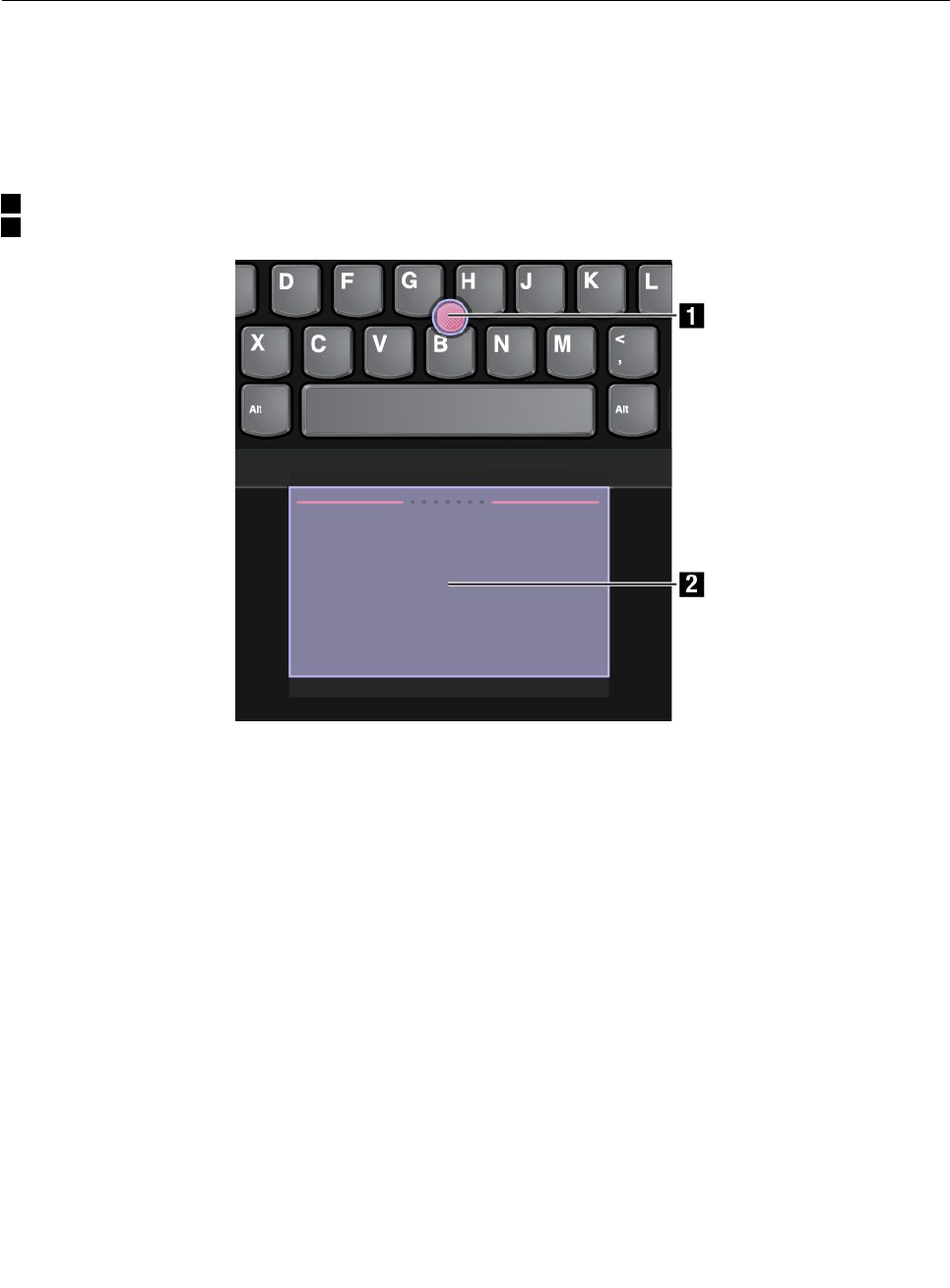
DukanogsåbrugeWindows-tastensammenmedenandentastforataktivereandrefunktioner.Dererflere
oplysningerihjælpentilWindows-styresystemet.
SådanbrugerduThinkPad-pegeudstyr
DukanbrugeThinkPad-pegeudstyrettilatudførealledefunktioner,dukanudføremedenalmindeligmus,
f.eks.atbevægemarkøren,venstreklikke,højreklikkeogrulle.DukanogsåbrugeThinkPad-pegeudstyrettil
atudføreenrækkeforskelligeberøringsbevægelser,f.eks.rotereogzoomeindellerud.
ThinkPad-pegeudstyretbeståraffølgendekomponenter:
1Lillerundknap
2Navigationsplade
AfhængigtafdinepræferencerkandubrugeThinkPad-pegeudstyretienaffølgendetilstande:
•TrackPoint-tilstand
•Navigationspladetilstand
•KlassiskTrackPoint-tilstand
HvisduvilskiftetilstandforThinkPad-pegeudstyret,skalduse“TilpasningafThinkPad-pegeudstyret”
påside32.
Bemærk:TrackPoint-tilstandenogNavigationspladetilstandeneraktiveretsomstandard.Dukanbruge
begge.
TrackPoint-tilstand
ITrackPoint-tilstandenkandubrugepegeknappentilatflyttemarkøren,ogdukanbrugenavigationspladen
tilatudføreandrehandlinger,f.eks.venstreklikke,højreklikkeogrulle.Dukanogsåbrugenavigationsplanen
tilatudføreenlangrækkeberøringsbevægelser.
Dererflereoplysningerom,hvordandubrugerberøringsbevægelser,i“Berøringsbevægelserpå
navigationspladen”påside30.
28Brugervejledning

1Peg
Brugpegeknappentilatflyttemarkørenpåskærmen.
Hvisduvilbrugepegeknappen,skaldutrykkehætten
påpegeknappenienhvilkensomhelstretningparallelt
medtastaturet.Markørenflyttersig,menselveknappen
flyttersigikke.Markørenshastighedafhængerafdettryk,
dupåførerpegeknappen.
2Rul
Trykogholdnedepådenpunkterederullelinje,mensdu
trykkerpåpegeknappenlodretellervandret.Derefterkan
durullegennemdokumentet,webstederellerapps.
3Højreklik
Trykpåhøjreklikzonenforatfåvistengenvejsmenu.
4Venstreklik
Trykpåvenstreklikzonenforatvælgeelleråbneet
element.
Navigationspladetilstand
INavigationspladetilstandenkandubrugenavigationspladentilatudføreallehandlinger,f.eks.pege,
venstreklikke,højreklikkeogrulle.Dukanogsåbrugenavigationsplanentilatudføreenlangrække
berøringsbevægelser.
Dererflereoplysningerom,hvordandubrugerberøringsbevægelser,i“Berøringsbevægelserpå
navigationspladen”påside30.
Peg
Strygenfingerpåtværsafnavigationspladenforatflytte
markøren.
Rul
Anbringtofingrepånavigationspladen,ogflytdemi
vandretellerlodretretning.Derefterkandurullegennem
dokumentet,webstederellerapps.Sørgfor,atfingreneer
letadskilte.
1Venstreklik
Trykpåvenstreklikzonenforatvælgeelleråbneet
element.
2Højreklik
Trykpåhøjreklikzonenforatfåvistengenvejsmenu.
KlassiskTrackPoint-tilstand
IKlassiskTrackPoint-tilstandenkandubrugepegeknappentilatflyttemarkøren,ogdukanbruge
navigationspladentilatudføreandrehandlinger,f.eks.venstreklikke,højreklikkeogrulle.
Kapitel2.Brugafcomputeren29

Bemærk:SammenlignetmedTrackPoint-tilstandenforstørrerKlassiskTrackPoint-tilstandenhøjreklikzonen,
såhøjre-ogvenstreklikzonernepånavigationspladenerligestore.Berøringsbevægelserneerdog
deaktiveredeogkanikkebrugesiKlassiskTrackPoint-tilstanden.
1Peg
Brugpegeknappentilatflyttemarkøren.Hvisduvil
brugeknappen,skaldutrykkeknappenpåpegeudstyret
ienhvilkensomhelstretningparalleltmedtastaturet.
Markørenflyttersig,menselveknappenflyttersigikke.
Markørenshastighedafhængerafdettryk,dupåfører
pegeknappen.
2Rul
Trykogholdnedepådenpunkterederullelinje,mensdu
trykkerpåpegeknappenlodretellervandret.Derefterkan
durullegennemdokumentet,webstederellerapps.
3Venstreklik
Trykpåvenstreklikzonenforatvælgeelleråbneet
element.
4Højreklik
Trykpåhøjreklikzonenforatfåvistengenvejsmenu.
Berøringsbevægelserpånavigationspladen
Helenavigationspladensoverfladeerfølsomoverforberøringogbevægelser.Dukanbruge
navigationspladentilatudføredesammepege-ogklikhandlingersommedentraditionelmus.Dukanogså
brugenavigationsplanentilatudføreenlangrækkeberøringsbevægelser.
Følgendeafsnitintroducerernogleafdeoftebenyttedeberøringsbevægelser,f.eks.trykke,trækkeogrulle.
DukanfindeflerebevægelserihjælpentilThinkPad-pegeudstyret.
Bemærkninger:
•Nårdubrugertoellerflerefingre,skaldusørgeforatplacerefingreneletadskilt.
•Noglebevægelsererikketilgængelige,hvisdensidstehandlingblevudførtfraTrackPoint-pegeudstyret.
•Noglebevægelsererkuntilgængelige,nårdubrugerbestemteapps.
30Brugervejledning

Tryk
Tryketvilkårligtstedpå
navigationspladenmedén
fingerforatåbneetelement.
Trykmedtofingre
Tryketvilkårligtstedpå
navigationspladenmedtofingrefor
atfåvistengenvejsmenu.
Rulmedtofingre
Anbringtofingrepå
navigationspladen,ogflyt
demivandretellerlodretretning.
Meddennehandlingkandurulle
gennemdokumentet,webstedet
ellerapps.
Zoomudmedtofingre
Anbringtofingrepå
navigationspladen,ogflytdemfra
hinandenforatzoomeud.
Zoomindmedtofingre
Anbringtofingrepå
navigationspladen,ogflyt
demlængerefrahinandenforat
zoomeind.
FølgendeafsnitintroducerernogleberøringsbevægelseriWindows8-ogWindows8.1-styresystemet.
Strygfradenøverstekant
Frastartskærmenellerden
aktuelleappskaldustryge
indadmedénfingerfra
navigationspladensøverstekant
foratfåvistkommandomenuen.
Strygfradenøverstetilden
nederstekant
Strygmedénfingerfra
navigationspladensøverstkanttil
dennederstekantforatlukkeden
aktuelleapp.Hvisduudførerdenne
bevægelsepåskrivebordet,lukkes
det,ogstartskærmenvises.
Strygfrahøjrekant
Strygindadmedénfingerfra
navigationspladenshøjrekant
foratfåvistamuletterne.
Strygfravenstrekant
Strygindadmedénfingerfra
navigationspladensvenstrekant
foratfåvistdentidligereanvendte
app.
Strygindogudfrahøjrekant
Strygindogudmedénfingerfra
navigationspladenshøjrekant
foratskjuleamuletterne.
Strygindogudfravenstrekant
Strygindogudmedénfingerfra
navigationspladensvenstrekantfor
atfåvistalleamuletterne.
FølgendeafsnitintroducerernogleberøringsbevægelseriWindows10-styresystemet.
Strygtrefingreopad
Anbringtrefingrepå
navigationspladen,ogflyt
demopadforatåbne
opgavevisningenforatse
alledineåbnevinduer.
Strygtrefingrenedad
Anbringtrefingrepå
navigationspladen,ogflytdem
nedadforatfåvistskrivebordet.
Kapitel2.Brugafcomputeren31

TilpasningafThinkPad-pegeudstyret
DukantilpasseThinkPad-pegeudstyret,sådetpassertildenmåde,duvilbrugedetpå.Dukanf.eks.vælge
dentilstand,duhelstvilbrugeThinkPad-pegeudstyretpå.Dukanogsåkonfigurereberøringsbevægelsernei
TrackPoint-tilstandenellerNavigationspladetilstanden,sådepassertildinekrav.
GørfølgendeforattilpasseThinkPad-pegeudstyret:
1.Gåtilkontrolpanelet.
2.KlikpåHardwareoglyd➙Mus.VinduetEgenskaberformusåbnes.
3.Følgvejledningenpåskærmen.
Udskifthætten
Hætten1påknappenkanudskiftes.Nårduharbrugthættenietstykketid,kanduudskiftedenmedenny.
Bemærk:Sørgfor,atdubrugerenhættemedrillerasomvistifølgendeillustration.
Strømstyring
Nårduskalbrugecomputeren,ogderikkeerenstikkontaktinærheden,kandubrugebatterietsom
strømkilde.Deenkeltekomponentericomputerenbrugerstrømmedforskellighastighed.Jomeredu
anvenderstrømforbrugendekomponenter,johurtigerebrugesbatteriet.
BruglangtidudelukkendemedThinkPad-batterier.Mobilitetenharrevolutioneretarbejdslivet,sådukan
tageditarbejdemeddigoveralt.MedThinkPad-batteriernekanduarbejdeilangtidudenatværeafhængig
afenstikkontakt.
Kontrolafbatterietsstatus
FlymarkørentilbatteristatusikonetiWindows-meddelelsesområdetforattjekkebatterietsstatus.
Batteristatusikonetviser,hvormangeprocentstrømderertilbageibatteriet,oghvorlængedukanbruge
computeren,førduskalopladebatteriet.
Denhastighed,dubrugerbatterietmed,afgør,hvorlængedukanbrugebatterieticomputerenuden
opladning.Dahverbrugerstillerforskelligekravtilcomputeren,erdetvanskeligtatforudsige,hvorlænge
batterietkanholde.Derertohovedfaktorer:
•Hvormegetstrømdererpåbatteriet,nårdustarterarbejdet.
•Denmådedubrugercomputerenpå.F.eks.:
32Brugervejledning

–HvoroftedubrugerharddiskenellerSSD-drevet.
–Hvorlysdulavercomputerskærmen.
–Hvoroftedubrugerdetrådløsefunktioner.
ForataktiverealarmenvedlavbatteristatusiWindows7-styresystemet
IWindows7-styresystemetkanduprogrammerecomputeren,såderskertreting,hvisstrømniveauetpå
batterietfaldertilunderetvistniveau:alarmenstarter,dufårvistenmeddelelse,ogLCD-skærmenslukkes.
Gørfølgendeforataktiverebatterialarmen:
1.StartprogrammetPowerManager.
2.KlikpåfanenGlobalestrømindstillinger.
3.AngivprocentdelenafstrømniveauetsamthandlingforAlarmforlavtbatteriniveauogAlarmfor
kritiskbatteriniveau.
Bemærk:Hviscomputerenskiftertilslumre-ellerdvaletilstand,nårbatterietervedatværefladt,før
advarslenvises,visesmeddelelsen,nårcomputerengenoptagernormaldrift.KlikpåOK,nårmeddelelsen
visesforatgenoptagenormaldrift.
Brugafvekselstrømsadapter
Computerenkanfåstrømfradetlitium-ion-batteri(Li-ion)ellerfravekselstrømviavekselstrømsadapteren.
Nårdubrugervekselstrøm,opladesbatterietautomatisk.
Denvekselstrømsadapter,derleveressammenmedcomputeren,hartogrundkomponenter:
•Transformeren,somkonverterervekselstrømtilbrugicomputeren.
•Netledningen,somsættesistikkontaktenogitransformeren.
Vigtigt:Hvisdubrugerenforkertnetledning,kanderskealvorligskadepåcomputeren.
Tilslutningafvekselstrømsadapter
Slutvekselstrømsadapterentilenstikkontaktpåfølgendemåde:
Bemærk:Sørgforatforetagehandlingerneidenrækkefølge,deerangiveti.
1.Slutnetledningentiltransformeren.
2.Sætvekselstrømsadapterengodtfasticomputerensvekselstrømsstik.
3.Slutdereftervekselstrømsadapterentilenstikkontakt.
Tiptilbrugafvekselstrømsadapteren
•Nårvekselstrømsadapterenikkebruges,skaldutagedenudafstikkontakten.
•Dumåikkebindenetledningenfastomkringvekselstrømsadaptertransformeren,nårdenersluttet
tiltransformeren.
•Førduopladerbatteriet,skaldukontrollere,atdetstemperaturmindster10°C.
•Dukanopladebatteriet,nårvekselstrømsadapterenertilsluttetcomputeren.Duskalopladebatteriet
ifølgendesituationer:
–NårbatterimålereniWindows-meddelelsesområdetviserenlavprocentaftilbageværendebatteristrøm.
–Nårbatterietikkeharværetbrugtilængeretid.
Kapitel2.Brugafcomputeren33

Sådanopladerdubatteriet
Hvisdukontrollererbatteristatusogkonstaterer,atderkunerlidtstrømtilbage,ellerhvisdufårenalarmom,
atderkunerlidtstrømtilbage,skalduopladebatteriet.
Hvisdubefinderdigvedenstikkontakt,kandusluttevekselstrømsadapterentildettestikogderefter
sluttevekselstrømsadapterentilcomputeren.Batterietvilværefuldtopladetiløbetafca.tretilsekstimer.
Opladningstidenafhængerafbatterietsstørrelseogdetfysiskemiljø.Dukanaltidkontrollerebatteriets
opladningsstatusvha.batteristatusikoneniWindows-meddelelsesområdet.
Bemærk:Computerenbegynderikkeatopladebatteriet,hvisderermereend95%strømpåbatteriet.Det
maksimererbatterietslevetid.
Maksimérbatterietsdriftstid
Gørfølgendeforatforøgebatterietsdriftstid:
•Brugbatteriet,indtildeterheltfladt.
•Opladbatteriethelt,førdubrugerdet.Dukanse,ombatterieterheltopladet,udfrabatteristatusikoneni
meddelelsesområdetiWindows.
•Brugaltidstrømbesparendetilstande,f.eks.slumretilstandogdvaletilstand.
Administrationafbatteristrøm
Dukanfådenbedstebalancemellemydeevneogstrømbesparelsevedatjustereindstillingernefor
strømplanpåfølgendemåde:
1.GåtilKontrolpanel,ogskiftudseendetpåKontrolpanelfraKategoritilStoreikonerellerSmåikoner.
2.KlikpåStrømstyring.
3.Følgvejledningenpåskærmen.
Dererflereoplysningerihjælpentilprogrammet.
Strømbesparendetilstande
Dukansparepåstrømmenpåflereforskelligemåder.Idetteafsnitbeskriveshvertilstand,ogdergivestip
til,hvordandubrugerbatterieteffektivt.
•TilstandenTomskærm(kuniWindows7)
Computerensskærmkrævermegetstrøm.Dukanslukkeforstrømmentilskærmenogfå
computerentilatgåitilstandenTomskærm,vedathøjreklikkepåikonenmedbatterimålereni
Windows-meddelelsesområdetogvælgeSlukforskærmen.
•Slumretilstand
Islumretilstandgemmesarbejdetihukommelsen,ogSSD-drevetellerharddiskenogLCD-skærmen
slukkes.Nårcomputerenvågner,gendannesarbejdetpånoglesekunder.
Hvisduvisættecomputerenislumretilstand,skaldutrykkepåFn+4ellergørefølgende:
–IWindows7:ÅbnmenuenStart,ogklikderefterpåpilenudforknappenLukcomputeren.Klik
påSlumreidenvistemenu.
–IWindows8:Flytmarkørentilnederstehøjrehjørneafskærmenforatseamuletterne.Klikderefter
påIndstillinger➙Strømforsyning➙Slumre.
–IWindows8.1:GåtilstartskærmenvedattrykkepåWindows-tasten,klikpåstrømikonet,
ogklikderefterpåSlumre.
–IWindows10:ÅbnmenuenStart,klikpåStrøm,ogklikderefterpåSlumre.
34Brugervejledning

•Dvaletilstand
Brugdennetilstandtilheltatslukkeforcomputerenudenatgemmefilerellerlukkeprogrammer.Når
computerengåridvaletilstand,gemmesalleåbneprogrammer,mapperogfilerpåharddiskeneller
SSD-drevet,hvoreftercomputerenslukkes.
Hvisduvilsættecomputerenidvaletilstand,skalduændreindstillingerneforstrømplanpåfølgendemåde:
–IWindows7:ÅbnmenuenStart,ogklikderefterpåpilenudforknappenLukcomputeren.Klik
påDvaleidenvistemenu.
–IWindows8,Windows8.1ogWindows10:Definerførst,hvadtænd/sluk-knappenskalgøre,og
trykderefterpådenforatsættecomputerenislumretilstand.Dererflereoplysningeriafsnittet
“ThinkPadL440setforfra”påside1.
Hvisdusættercomputerenidvaletilstandmedopvågningsfunktionendeaktiveret,brugercomputeren
ikkenogetstrøm.Opvågningsfunktionenersomstandarddeaktiveret.Hvisdusættercomputereni
dvaletilstandmedopvågningsfunktionendeaktiveret,brugercomputerenenlillemængdestrøm.
Gørfølgendeforataktivereopvågningsfunktionen:
1.Gåtilkontrolpanelet,ogklikpåSystemogsikkerhed.
2.KlikpåAdministration.
3.KlikpåOpgavestyring.Skrivetkodeord,ellerangivenbekræftelse,hvisdubliverbedtom
administratorkodeordellerbekræftelse.
4.Vælgdenopgavefolderivenstredelvindue,duvilaktivereopvågningsfunktionenfor.Deplanlagte
opgavervises.
5.Klikpåenplanlagtopgave,ogklikherefterpåfanenBetingelser.
6.IafsnittetStrømforsyningskaldumarkereafkrydsningsfeltetVækcomputeren,foratkøredenne
opgave.
•Trådløsfra
Nårduikkebrugerdetrådløsefunktioner,f.eksBluetoothellertrådløstLAN,børdudeaktiveredem.Det
sparerstrøm.DuslukkerfordetrådløsefunktionervedattrykkepåF8.
Opretforbindelsetilnetværket
Computerenharetellerflerenetværkskort,somdukanbrugetilatfåforbindelsefracomputerentil
internettetellerandrenetværk.
Ethernet-forbindelser
Dukanopretteforbindelsemellemcomputerenogdetlokalenetværkelleretbredbåndvedatbrugeden
indbyggedeEthernet-funktionicomputeren.
Fare!
ComputerenharetEthernet-stik.Undgåelektriskstød.SlutikketelefonkablettilEthernet-stikket.
Trådløseforbindelser
Trådløsforbindelseerenoverførselafdataudenbrugafkabler,menudelukkendevha.radiobølger.
Afhængigtafdentrådløseenhed,dererinstalleretidincomputer,kandumåskebrugefølgendetrådløse
netværk:
•TrådløsLAN-forbindelse
Kapitel2.Brugafcomputeren35

•TrådløsWAN-forbindelse
•Bluetooth-forbindelse
BrugafdentrådløseLAN-forbindelse
Ettrådløst(LAN)netværkdækkeretrelativtlillegeografiskområde,f.eks.enkontorbygningellerethus.
Enheder,dererbaseretpå802.11-standarderne,kantilsluttesdennetypenetværk.
GørfølgendeforatopretteentrådløsLAN-forbindelse:
1.KlikpåstatusikonenfordettrådløsenetværkiWindows-meddelelsesområdet.Dervisesenlisteover
tilgængeligetrådløsenetværk.
2.Dobbeltklikpåetnetværkforatopretteforbindelsetildet.Angivdepåkrævedeoplysninger.
Computerenopretterautomatiskforbindelsetilettilgængeligttrådløstnetværk,nårplaceringenændres.Åbn
Netværks-ogdelingscenterforatstyreflerenetværksprofiler.DererflereoplysningerihjælpentilWindows.
TiptilbrugafdentrådløseLAN-funktion
Overholdfølgenderetningslinjerforatopnåbedsteforbindelse:
•Placércomputeren,såderersåfåforhindringersommuligtmellemadgangspunktetfordettrådløse
LANogcomputeren.
•Åbncomputerlågetienvinkelpåmereend90grader.
•Hvisdubrugercomputerenstrådløsefacilitet(802.11-standarder)samtidigmedBluetooth-udstyr,kan
dataoverførselshastighedenbliveforsinket,ogydeevnenafdentrådløsefacilitetkanværenedsat.
KontrolafstatusfortrådløsLAN-forbindelse
DukankontrollerestatusfordentrådløseLAN-forbindelseviastatusikonenfortrådløsnetværksforbindelsei
Windowsmeddelelsesområdet.Joflerebjælkerderer,jobedreersignalet.
IstyresystemetWindows7kanduogsåkontrollereindikatorenforAccessConnections,statusikonfor
AccessConnectionsellerstatusikonforAccessConnectionstrådløsiWindows-meddelelsesområdet.
StatusindikatorforAccessConnections:
•Dentrådløseradioerslukket,ellerdererikkenogetsignal.
•Dentrådløseradioertændt.Dentrådløseforbindelsessignalstyrkeerdårlig.Flytcomputeren
tætterepådettrådløseadgangspunktforatforbedresignalstyrken.
•Dentrådløseradioertændt.Dentrådløseforbindelsessignalstyrkeergod.
•Dentrådløseradioertændt.Dentrådløseforbindelsessignalstyrkeerdenbedste.
AccessConnections-statusikon:
•Dereringenaktivprofil,ellerderfindesikkenogenprofil.
•Forbindelsenviadenaktuelleprofilerafbrudt.
•Dererforbindelseviadenaktuelleprofil.
IkonforAccessConnectionstrådløsstatus:
•Dentrådløseradioerslukket.
•Dentrådløseradioertændt.Ingentilknytning.
•Dentrådløseradioertændt.Intetsignal.
36Brugervejledning

•Dentrådløseradioertændt.Dentrådløseforbindelsessignalstyrkeerdenbedste.
•Dentrådløseradioertændt.Dentrådløseforbindelsessignalstyrkeergod.
•Dentrådløseradioertændt.Dentrådløseforbindelsessignalstyrkeerdårlig.Flytcomputerentættere
pådettrådløseadgangspunktforatforbedresignalstyrken.
BrugafdentrådløseWAN-forbindelse
MedtrådløstWAN(WideAreaNetwork),sombrugermobilenetværktildatatransmission,kanduoprette
trådløseforbindelseroveroffentligeellerprivatenetværk.Disseforbindelserkanopretholdesoverstore
geografiskeafstande,f.eks.enbyelleretheltland,vedhjælpafadskilligeantennerellersatellitsystemer,der
vedligeholdesaftrådløseserviceudbydere.
NoglebærbareThinkPad-computereharetindbyggettrådløstWAN-kort,dererintegreretmedvissetrådløse
WAN-teknologier,f.eks.1xEV-DO,HSPA,3G,GPRSellerLTE.MeddetindbyggedetrådløseWAN-kortog
konfigurationsprogrammet,somleveresmeddincomputer,kanduoprettetrådløseWAN-forbindelserog
overvågeforbindelsensstatus.
Bemærk:DentrådløseWAN-tjenestetilbydesafautoriseredeserviceudbydereivisselande.
TiptilbrugafdentrådløseWAN-funktion
Overholdfølgenderetningslinjerforatopnåbedsteforbindelse:
•Placércomputerenvækfrakroppen.
•Anbringcomputerenpåenplanoverflade,ogåbncomputerlågetienvinkelpålidtmereend90grader.
•Placérdincomputersålangtvæksommuligtfrabeton-ellermurstensvægge,derkandæmpesignalet.
•Denbedstemodtagelseernærvinduerogandresteder,hvorsignaletmobiltelefonerstærkest.
KontrolafstatusfortrådløsWAN-forbindelse
DukankontrollerestatusfordentrådløseWAN-forbindelseviastatusikonenfortrådløsnetværksforbindelsei
Windows-meddelelsesområdet.Joflerebjælkerderer,jobedreersignalet.
IstyresystemetWindows7kanduogsåkontrollereindikatorenforAccessConnections,statusikonfor
AccessConnectionsellerstatusikonforAccessConnectionstrådløsiWindows-meddelelsesområdet.
StatusindikatorforAccessConnections:
•Intetsignal
•Svagtsignal
•Middelstærktsignal
•Stærktsignal
AccessConnections-statusikon:
•Dereringenaktivprofil,ellerderfindesikkenogenprofil.
•Forbindelsenviadenaktuelleprofilerafbrudt.
•Dererforbindelseviadenaktuelleprofil.
IkonforAccessConnectionstrådløsstatus:
•StrømmentildentrådløseWAN-radioerslukket
•Ingentilknytning
Kapitel2.Brugafcomputeren37

•Intetsignal
•Svagtsignal
•Middelstærktsignal
•Stærktsignal
BrugafBluetooth-forbindelsen
Bluetoothkanforbindeenheder,dererkortafstandimellem,oganvendesnormalttilatforbindeperifere
enhedertilencomputer,overføredatamellemhåndholdteenhederogencomputerogeksterntkontrollere
ogkommunikeremedenheder,f.eks.mobiltelefoner.
AfhængigtafmodellenunderstøttercomputerenmuligvisBluetooth-funktionen.Gørfølgendeforatoverføre
dataviaBluetooth-funktionen:
Bemærk:Hvisdubrugercomputerenstrådløsefacilitet(802.11-standarder)samtidigmedBluetooth-udstyr,
kandataoverførselshastighedenbliveforsinket,ogydeevnenafdentrådløsefacilitetkanværenedsat.
1.Sørgfor,atBluetooth-funktioneneraktiveret.
•IWindows7:Trykpåtastenfortrådløsradio,ogaktivérBluetooth-funktionen.
•IWindows8ogWindows8.1:
a.Flytmarkørentilskærmhjørnetentenøversttilhøjreellernedersttilhøjreforatseamuletterne.
b.KlikpåIndstillinger➙Skiftpc-indstillinger➙Pcogenheder➙Bluetooth.
c.AktivérBluetooth-funktionen.
•IWindows10:Gørétaffølgende:
–ÅbnmenuenStart,ogklikpåIndstillinger.HvisIndstillingerikkevises,skalduklikkepåAlle
appsforatfåvistalleprogrammer.KlikderefterpåIndstillinger➙Enheder➙Bluetooth.Aktivér
Bluetooth-funktionen.
–ÅbnmenuenStart,ogklikpåIndstillinger.HvisIndstillingerikkevises,skalduklikkepåAlle
appsforatfåvistalleprogrammer.KlikderefterpåIndstillinger➙Netværkoginternet➙
Flytilstand.AktivérBluetooth-funktionen.
2.Højreklikpådedata,duvilsende.
3.VælgSendtil➙Bluetooth-enheder.
4.VælgenBluetooth-enhed,ogfølgvejledningenpåskærmen.
DererflereoplysningerihjælpentilWindowsogihjælpentilBluetooth.
Brugeneksternskærm
Dukanbrugeeneksternskærm,f.eks.enprojektorellerenmonitor,tilatvisepræsentationerellertilat
udvideditarbejdsområde.Idetteemnefårdubeskrevet,hvordandukantilslutteeneksternskærm,vælge
visningstilstandeogændreskærmindstillinger.
Computerenunderstøtterfølgendeskærmopløsning,hvisdeneksterneskærmogsåunderstøtterdenne
opløsning.
•optil2048x1536,medeneksternskærmtilsluttetVGA-stikket
•Optil2560x1600,medeneksternskærmtilsluttetminiDisplayPort-stikket
Dererflereoplysningeromdeneksterneskærmivejledningerne,derfølgermeddeneksterneskærm.
38Brugervejledning

Tilsluteneksternskærm
DukantilslutteeneksternskærmtilVGA-ellerminiDisplayPort-stikketmedetkabel.
Bemærk:Nårdutilsluttereneksternskærm,skaldubrugeetvideointerfacekabelmedferritkerne.
1.Slutdeneksterneskærmtildetrelevanteskærmstikpåcomputeren,f.eks.VGA-eller
mini-DisplayPort-stikket.
2.Slutderefterdeneksterneskærmtilenstikkontakt.
3.Tændfordeneksterneskærm.
Valgafvisningstilstand
Dukanfåvistditskrivebordogappspåcomputerskærmen,pådeneksterneskærm,ellerpåbegge.Hvisdu
vilvælge,hvordanskærmoutputtetskalfremstå,skaldutrykkepåtastentilskiftafvisningstilstand
ogdereftervælgedenønskedevisningstilstand.
Derfindesfirevisningstilstande:
•Afbrydforbindelsen:Viserkunskærmoutputpådincomputerskærm.
Bemærk:AfhængigtafsituationenfårdumuligvisvistAfbrydforbindelsen,Kunpc-skærm,Kun
computerellerAfbrydforbindelsentilprojektor.
•Dublet:Visersammeskærmoutputpåcomputerskærmenogdeneksterneskærm.
•Udvid:Udviderskærmoutputtetfracomputerskærmentileneksternskærm.Dukantrækkeogflytte
elementermellemdetoskærme.
•Kunprojektor:Viserkunskærmoutputpåeneksternskærm.
Bemærk:AfhængigtafsituationenfårdumuligvisvistKunprojektorellerKunandenskærm.
Bemærk:HvisdufårvistDOSellerprogrammermedDirectDrawellerDirect3D®ifuldskærmstilstand,
visesskærmoutputkunpådenprimæreskærm.
Revidérskærmindstillinger
Dukanændreindstillingerforbådecomputerskærmogdeneksterneskærm.Dukanf.eks.definere,
hvilkendererdenprimæreskærmoghvilkendererdensekundæreskærm.Dukanogsåændreopløsning
ogretning.
Gørfølgendeforatændreskærmindstillingerne:
1.Højreklikpåskrivebordet,ogvælgSkærmopløsningellerSkærmindstillinger.
2.Markérdenskærm,duvilkonfigurere.
3.Redigerskærmindstillingerneefterbehov.
Bemærk:Hvisduangiverenhøjereopløsningforcomputerskærmenendpådeneksterneskærm,kankun
endelafskærmenvisespådeneksterneskærm.
BrugfunktionenNVIDIAOptimusGraphics
NoglebærbareThinkPad-computereunderstøtterfunktionenNVIDIAOptimusGraphics.
Foratopnådenbedstebalancemellemydeevneoglangbatterilevetid,skifterNVIDIAOptimus
Graphics-funktionenautomatiskmellemkrævendegrafik(HighPerformanceGraphics)ogenergibesparende
grafik(EnergySavingGraphics),afhængigtafkravenetilgrafikkvalitetenidekørendeprogrammerog
Kapitel2.Brugafcomputeren39

indstillingernefordetstrømskema,dubruger.Ogdubehøverikkeatgenstartecomputeren,lukke
programmerellergribeindmanuelt.
Bruglydfunktioner
Computerenerudstyretmedfølgende:
•Mikrofon
•Højtalere
•Kombinationsstiktillyd,3,5mmidiameter
Computerenharogsåenlydchip,dergørdetmuligtatanvendeforskelligemultimedielydfunktioner,som
f.eks.:
•KompatibilitetmedIntelHighDefinitionAudio
•AfspilningafMIDI-(MusicalInstrumentDigitalInterface)ogMP3-filer(MovingPictureExpertsGroup
AudioLayer-3)
•OptagelseogafspilningafPCM-(pulse-codemodulation)ogWAV-filer(WaveformAudioFileFormat)
•Optagelsefraforskelligelydkilder,f.eks.ettilknyttethovedsæt
Bemærk:Kombinationsjackstiktillydunderstøtterikkeenalmindeligmikrofon.
Følgendetabelviser,hvilkeaffunktioneridelydenheder,derersluttettilstikkenepåcomputerenellerden
understøttedeThinkPadOneLinkDock,somunderstøttes.
Tabel1.Listeoverlydfunktioner
StikHovedsætmedet3,5
mm4-poletstik
AlmindelighovedtelefonAlmindeligmikrofon
KombinationslydstikHovedtelefon-og
mikrofonfunktionerkan
anvendes
Hovedtelefonfunktionen
kananvendes
Understøttesikke
BrugprogrammetRealtekHDAudioManagertilatkonfigureremikrofonen,sålydoptagelsenbliverbedst
mulig.Gåtilkontrolpanelet,ogklikpåHardwareoglyd➙RealtekHDAudioManagerforatåbne
programmet.
Brugafkameraet
Hvisdincomputerharetkamera,kandubrugedettilatfåvisteteksempelpåditvideobilledeogtage
etsnapshotafdetnuværendebillede.
Gørfølgendeforatstartekameraet:
•IWindows7:StartprogrammetCommunicationsUtility.Se“FåadgangtilLenovo-programmer”på
side19.
•IWindows8ogWindows8.1:KlikpåKamerapåstartskærmen.
•IWindows10:ÅbnmenuenStart,ogklikpåKamerapålistenmedalleapps.
Nårkameraeterstartet,tændesdengrønnekameraaktiveringsindikator.
Dukanogsåbrugedetindbyggedekamerasammenmedandreprogrammer,derindeholderfunktionersom
fotografering,videooptagelseogvideokonferencer.Hvisduvilbrugedetindbyggedekamerasammenmed
andreprogrammer,skalduåbneetafprogrammerneogstartefunktionentilfotografering,videooptagelse
40Brugervejledning

ellervideokonferencer.Derefterstarterkameraetautomatisk,ogdengrønnekameraaktiveringsindikator
tændes.Dererflereoplysningerombrugafkameraetsammenmedetprogramihjælpentilprogrammet.
Konfigurérkameraindstillinger
Dukankonfigurerekameraindstillingerne,sådeopfylderdinebehov,somf.eks.kvalitetenafvideo-outputtet.
Gørfølgendeforatkonfigurerekameraindstillingerne:
•IWindows7:StartprogrammetCommunicationsUtility,ogkonfigurerkameraindstillingerneefterbehov.
•IWindows8ogWindows8.1skaldugøreétaffølgende:
–Konfigurerkameraetsindstillingerdirektefraprogrammet,sombrugerkameraet.Dererflere
oplysningerihjælpentilprogrammet.
–KlikpåLenovoSettingspåskærmbilledetStart.KlikderefterpåKamera.Følgvejledningenpå
skærmenforatkonfigurerekameraindstillingerneefterønske.
•IWindows10:Gørétaffølgende:
–ÅbnappenKamera,ogklikpåikonetforindstillingeriøverstehøjrehjørne.Følgvejledningenpå
skærmenforatkonfigurerekameraindstillingerneefterønske.
–KlikpåLenovoSettingsimenuenStart.KlikderefterpåKamera.Følgvejledningenpåskærmenfor
atkonfigurerekameraindstillingerneefterønske.
Brugafdetoptiskedrev
Bemærk:ComputerenunderstøtterDVD-ROM-drevogMultiBurner-drev.
DVD-ROM-drev
DettedrevkanlæseDVD'erogalletyperCD'er,f.eks.almindeligeCD'er,CD-RW-diske,CD-R-diskeog
lyd-CD'er.DrevetkanikkebrændeCD'er.
MultiBurner-drev
DettedrevkanlæseDVD-ROM-diske,DVD-R-diske,DVD-RAM-diske,DVD-RW-diskeogalletyper
CD'er,f.eks.almindeligeCD'er,CD-RW-diske,CD-R-diskeoglyd-CD'er.Desudenkandrevetbrænde
DVD-R-diske,DVD-RW-diske,DVD-RAM-diskeaftypeII,CD-RW-standarddiske,CD-RW-diskemedhøj
hastighedogCD-R-disks.
BrugafExpressCard,flash-kortellerchipkort
AfhængigtafmodellenharcomputerenenExpressCard-porttilet34mmkortelleret54mmkort,en
mediekortlæserportellerenchipkortlæserport.
Hviscomputerenharetmediekortlæserport,understøtterdenfølgendekort:
•MMC-moduler(MultiMediaCard)
•SDXC-kort(SecureDigitaleXtended-Capacity)
•SD-kort(SecureDigital)
•SDHC-kort(SecureDigitalHigh-Capacity)
Bemærk:ComputerenunderstøtterikkefølgendeCPRM-funktionforSD-kortet.
Vigtigt:Nårduoverførerdatatilellerfraetflash-kort,f.eks.etSD-kort,måduikkesættecomputereni
slumretilstandellerdvaletilstand,førdataoverførslenerafsluttet.Ellerskandinedatablivebeskadiget.
Kapitel2.Brugafcomputeren41

InstallationafetExpressCard,etflash-kortelleretchipkort
Vigtigt:
•Rørvedetmetalbordelleretmetalobjektmedjordforbindelse,førdustarterinstallationenafkortet.Dette
reducererstatiskelektricitetfradinkrop.Statiskelektricitetkanødelæggekortet.
•DumåikkeindsætteetExpressCard,menscomputerenerislumretilstandellerdvaletilstand.Ellersvil
computerenmuligvisikkereagere,nårduforsøgeratgenoptagebrugenafden.
Gørfølgendeforatinstallereetkort:
1.Finddenkorrektetypeporttilkortet.Se“KnapperogstikpåThinkPad-udvidelsesenheder”påside43.
2.Sørgfor,atkortetvenderdenrigtigevej:
•ForExpressCard:Sørgfor,atkortetsindhakvenderopadogpegermodkortporten.
•Forflash-kort:Sørgfor,atmetalkontakternevendernedadogpegermodkortporten.
•Forchipkort:Sørgfor,atmetalkontakternevenderopadogpegermodkortporten.
3.Trykkortetindiporten,sådetsidderfast.
Hvisplug-and-play-funktionenikkeeraktiveretfordetinstalleredeExpressCard,flash-kortellerchipkort,
skaldugørefølgendeforaktiverefunktionen:
1.Gåtilkontrolpanelet.
2.KlikpåHardwareoglyd.
3.KlikpåEnhedshåndtering.Skrivetkodeord,ellerangivenbekræftelse,hvisdubliverbedtom
administratorkodeordellerbekræftelse.
4.VælgTilføjældrehardwareimenuenHandling.GuidenTilføjhardwarestartes.
5.Følgvejledningenpåskærmen.
FjernelseafetExpressCard,etflash-kortelleretchipkort
Vigtigt:
•Førdufjerneretkort,skaldustoppedet.Ellerskandatapåkortetblivebeskadigetellergåtabt.
•Dumåikkefjerneetkort,menscomputerenerislumretilstandellerdvaletilstand.Ellersvilsystemetikke
reagere,nårduforsøgeratgenoptagenormaldrift.
Gørfølgendeforatfjerneetkort:
1.KlikpådentrekantedeikoniWindows-meddelelsesområdeforatfåvistskjulteikoner.Højreklikderefter
påikonenFjernhardwaresikkertogskubmedieud.
2.Vælgdetelement,duvilfjerneforatstoppekortet.
3.Trykpåkortetforatskubbedetudfracomputeren.
4.Fjernkortet,oggemdetetsikkertsted.
Bemærk:Hvisduikkefjernerkortetfracomputeren,efteratdeterblevetskubbetudaf
Windows-operativsystemet,erderikkelængereadgangtilkortet.Duskaltagekortetudogindsættedet
igenforatfåadgangtildet.
42Brugervejledning

Kapitel3.Udvidcomputeren
Dettekapitelindeholdervejledningi,hvordandubrugerhardwareenhedertilatudvidecomputerens
muligheder.
Dettekapitelindeholderfølgendeemner:
•“ThinkPad-ekstraudstyr”påside43
•“ThinkPad-udvidelsesenheder”påside43
ThinkPad-ekstraudstyr
Hvisduviludvideantalletogomfangetaffacilitetericomputeren,harLenovohardwaretilbehørog
hardwareopgraderinger,somopfylderdinebehov.Ekstraudstyromfatterblandtandethukommelsesmoduler,
lagerenheder,netværkskort,portreplikatorerellerudvidelsesenheder,batterier,strømadaptere,printere,
scannere,tastaturer,musogandet.
DukanhandledirektehosLenovo24timeridøgnet,alleugens7dageviainternettet.Duskalbarebruge
eninternetforbindelseogetkreditkort.
DukanhandlehosLenovopåadressenhttp://www.lenovo.com/essentials.
ThinkPad-udvidelsesenheder
Dukansluttecomputerentilenafdeunderstøttedeudvidelsesenhederforatøgearbejdsevnen.Afhængigt
afmodellenunderstøtterdincomputermuligvisfølgendeudvidelsesenheder:
•ThinkPadBasicDock
•ThinkPadProDock
•ThinkPadUltraDock
Paspå:
Nårcomputerenertilsluttetenudvidelsesenhed,mådualdrigløftecomputerenogudvidelsesenheden
vedkunatløftecomputeren.Duskalaltidholdeibådecomputerenogudvidelsesenheden.
KnapperogstikpåThinkPad-udvidelsesenheder
DetteafsnitviserplaceringenafknapperogstikpåThinkPad-udvidelsesenhederne.
©CopyrightLenovo2013,201543

ThinkPadBasicDock
Setforfra
1Afbryder:Trykpåafbryderenforattændeellerslukkeforcomputeren.
2Udløserknap:Trykpåudløserknappenforatfrigørecomputerenfraudvidelsesenheden.
3Skyder:Brugskyderentilatjusterestikkettiludvidelsesenhedenpåcomputeren,nårdutilslutter
udvidelsesenheden.
4Stiktiludvidelsesenhed:Brugestilattilsluttecomputeren.
Setbagfra
1AlwaysOnUSB-stikket:Brugestilattilslutteenheder,somerkompatiblemedUSB2.0elleroplade
noglemobiledigitaleenhederogsmartphones,nårdincomputererislumre-ellerdvaletilstand.
2USB2.0-stik:Tilslutenheder,somerkompatiblemedUSB2.0.
3USB3.0-stik:Tilslutenheder,somerkompatiblemedUSB3.0.
44Brugervejledning

4Ethernet-stik:BrugestilatslutteudvidelsesenhedentiletEthernetLAN.
Bemærk:HvisduvilbrugeetEthernet-stikelleretstiktileneksternskærm,nårcomputerenersluttettilen
udvidelsesenhed,skaldubrugeEthernet-stikketellerstikkettildeneksterneskærmpåudvidelsesenhedeni
stedetfordetpåcomputeren.
5Strømstik:Sluttestilvekselstrømsadapteren.
6VGA-stik:BrugestilatsluttecomputerentilenVGA-kompatibelvideoenhed,somf.eks.enVGA-skærm.
ThinkPadProDock
Setforfra
1Afbryder:Trykpåafbryderenforattændeellerslukkeforcomputeren.
2Indikatorforsystemlås:Denneindikatortændes,nårnøglentilsystemlåseneripositionenLåst.
3Statusindikatorforudvidelsesenhed:Denneindikatortændes,nårcomputerenerinstalleret.
4Udløserknap:Trykpåudløserknappenforatfrigørecomputerenfraudvidelsesenheden.
5Skyder:Brugskyderentilatjusterestikkettiludvidelsesenhedenpåcomputeren,nårdutilslutter
udvidelsesenheden.
6Stiktiludvidelsesenhed:Brugestilattilsluttecomputeren.
7Systemlås:Brugnøglentilsystemlåsentilatlåseudløserknappen.NårdeneripositionenLåst,er
udløserknappeniudvidelsesenhedenlåst,ogdukanikkeinstallereellerfjernecomputeren.
Kapitel3.Udvidcomputeren45

Setbagfra
1AlwaysOnUSB-stikket:Brugestilattilslutteenheder,somerkompatiblemedUSB2.0elleroplade
noglemobiledigitaleenhederogsmartphones,nårdincomputererislumre-ellerdvaletilstand.
2USB2.0-stik:Tilslutenheder,somerkompatiblemedUSB2.0.
3USB3.0-stik:Tilslutenheder,somerkompatiblemedUSB3.0.
4Ethernet-stik:BrugestilatslutteudvidelsesenhedentiletEthernetLAN.
Bemærk:HvisduvilbrugeetEthernet-stikelleretstiktileneksternskærm,nårcomputerenersluttettilen
udvidelsesenhed,skaldubrugeEthernet-stikketellerstikkettildeneksterneskærmpåudvidelsesenhedeni
stedetfordetpåcomputeren.
5Strømstik:Sluttestilvekselstrømsadapteren.
6DisplayPort-stik:Brugestilattilslutteenhøjtydendeskærm,endirect-drive-skærmellerandreenheder,
deranvenderetDisplayPort-stik.
7DVI-stik:Brugestilattilslutteenskærm,somunderstøtterDVI-forbindelse(DigitalVisualInterface).
GørfølgendeforattilslutteenDVI-skærm:
1.Kontrollér,atcomputerenertilsluttetudvidelsesenhedenogfungererkorrekt.
2.Slukforcomputeren.
3.SlutDVI-skærmentilDVI-stikketpåudvidelsesenheden,ogslutderefterskærmentilenstikkontakt.
4.Tændforskærmen.
5.Tændforcomputeren.
Bemærk:TændforDVI-skærmen,førdutænderforcomputeren.Ellersregistrerersystemetikke,at
skærmenertilsluttet.
8VGA-stik:BrugestilatsluttecomputerentilenVGA-kompatibelvideoenhed,somf.eks.enVGA-skærm.
9Lydstik:Brugestilattilsluttehovedtelefonerellerethovedsæt,derharet3,5mm4-poletstik,tillydstikket
foratlyttetillydenfracomputeren.
46Brugervejledning

10Porttilsikkerhedslås:Hvisduvilbeskytteudvidelsesenhedenmodtyveri,kandubruge
ensikkerhedskabellåssomenKensington-lås,derpassertilportentilsikkerhedslås,foratlåse
udvidelsesenhedentiletbordelleretandetobjekt.
ThinkPadUltraDock
Setforfra
1Afbryder:Trykpåafbryderenforattændeellerslukkeforcomputeren.
2Indikatorforsystemlås:Denneindikatortændes,nårnøglentilsystemlåseneripositionenLåst.
3Statusindikatorforudvidelsesenhed:Denneindikatortændes,nårcomputerenerinstalleret.
4Udløserknap:Trykpåudløserknappenforatfrigørecomputerenfraudvidelsesenheden.
5Skyder:Brugskyderentilatjusterestikkettiludvidelsesenhedenpåcomputeren,nårdutilslutter
udvidelsesenheden.
6Stiktiludvidelsesenhed:Brugestilattilsluttecomputeren.
7Systemlås:Brugnøglentilsystemlåsentilatlåseudløserknappen.NårdeneripositionenLåst,er
udløserknappeniudvidelsesenhedenlåst,ogdukanikkeinstallereellerfjernecomputeren.
Kapitel3.Udvidcomputeren47

Setbagfra
1AlwaysOnUSB-stikket:Brugestilattilslutteenheder,somerkompatiblemedUSB2.0elleroplade
noglemobiledigitaleenhederogsmartphones,nårdincomputererislumre-ellerdvaletilstand.
2USB2.0-stik:Tilslutenheder,somerkompatiblemedUSB2.0.
3USB3.0-stik:Tilslutenheder,somerkompatiblemedUSB3.0.
4Ethernet-stik:BrugestilatslutteudvidelsesenhedentiletEthernetLAN.
Bemærk:HvisduvilbrugeetEthernet-stikelleretstiktileneksternskærm,nårcomputerenersluttettilen
udvidelsesenhed,skaldubrugeEthernet-stikketellerstikkettildeneksterneskærmpåudvidelsesenhedeni
stedetfordetpåcomputeren.
5Strømstik:Sluttestilvekselstrømsadapteren.
6DisplayPort-stik:Brugestilattilslutteenhøjtydendeskærm,endirect-drive-skærmellerandreenheder,
deranvenderetDisplayPort-stik.
7HDMI-stik:Brugestilattilslutteethøjdefinitions-tv.
8DVI-stik:Brugestilattilslutteenskærm,somunderstøtterDVI-forbindelse(DigitalVisualInterface).
GørfølgendeforattilslutteenDVI-skærm:
1.Kontrollér,atcomputerenertilsluttetudvidelsesenhedenogfungererkorrekt.
2.Slukforcomputeren.
3.SlutDVI-skærmentilDVI-stikketpåudvidelsesenheden,ogslutderefterskærmentilenstikkontakt.
4.Tændforskærmen.
5.Tændforcomputeren.
Bemærk:TændforDVI-skærmen,førdutænderforcomputeren.Ellersregistrerersystemetikke,at
skærmenertilsluttet.
9VGA-stik:BrugestilatsluttecomputerentilenVGA-kompatibelvideoenhed,somf.eks.enVGA-skærm.
48Brugervejledning
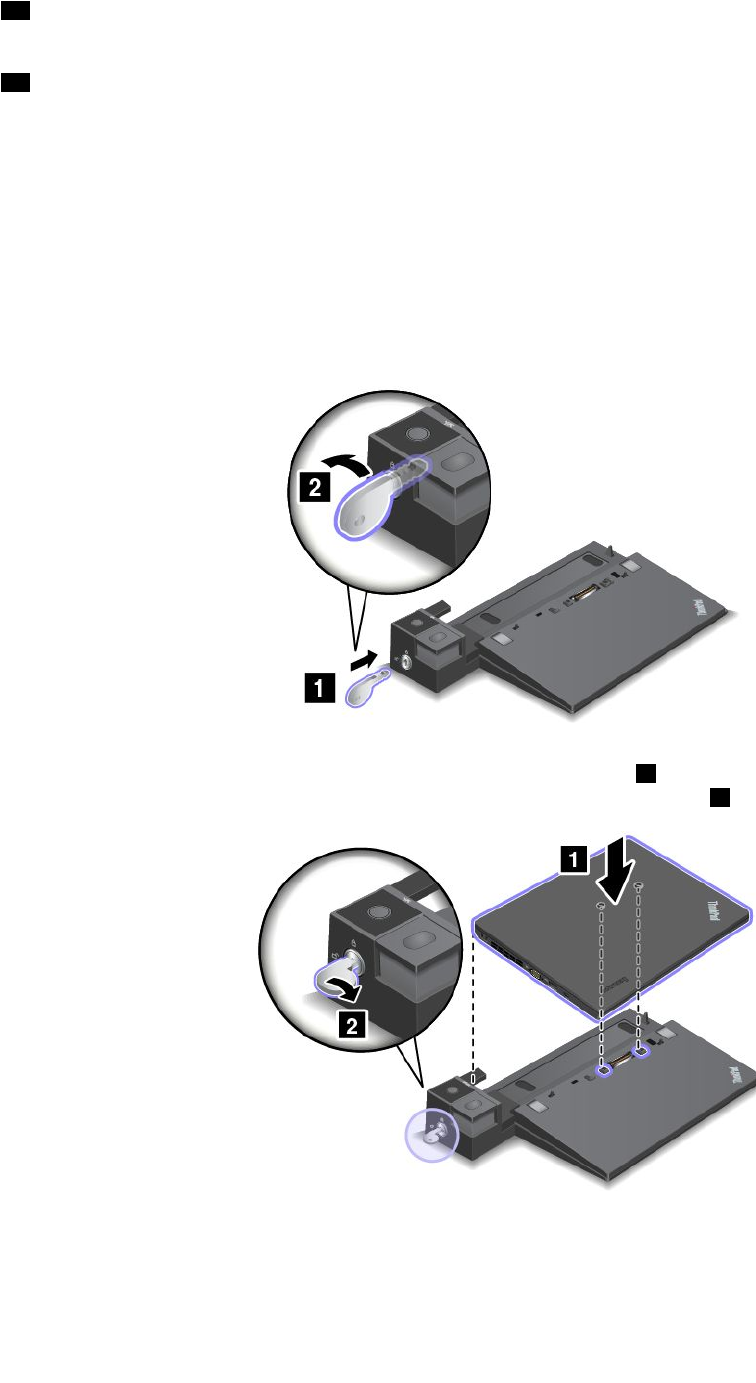
10Lydstik:Brugestilattilsluttehovedtelefonerellerethovedsæt,derharet3,5mm4-poletstik,til
lydstikketforatlyttetillydenfracomputeren.
11Porttilsikkerhedslås:Hvisduvilbeskytteudvidelsesenhedenmodtyveri,kandubruge
ensikkerhedskabellåssomenKensington-lås,derpassertilportentilsikkerhedslås,foratlåse
udvidelsesenhedentiletbordelleretandetobjekt.
TilslutningafenThinkPad-udvidelsesenhed
GørfølgendeforatsluttecomputerentilenunderstøttetThinkPad-udvidelsesenhed:
Bemærk:DereringensystemlåsienThinkPadBasicDock.
1.Afmontérallekablerogenhederfracomputeren.
2.Sørgfor,atnøglentilsystemlåsenerdrejettilulåstposition(vandret).
3.Justércomputerensøverstevenstrehjørneiforholdtilpositionsmærketpåudvidelsesenheden.
Indsætcomputerenlodretiudvidelsesenheden,tilduhøreretklik1.Computerenernutilsluttet
udvidelsesenheden.DrejderefternøglentilsystemlåsentilpositionenLåst2.
4.Kontrollérstatusindikatorenforudvidelsesenheden.Hvisstatusindikatorenforudvidelsesenheden
ikkeertændt,betyderdet,atcomputerenikkeersluttetkorrekttiludvidelsesenheden.Kontrollér
vekselstrømsadapterentiludvidelsesenheden,ellerafmontérogtilslutvekselstrømsadapterenigen.
Kapitel3.Udvidcomputeren49

Bemærk:Hvisdutilsluttercomputerentilenudvidelsesenhed,menikkeforbinderudvidelsesenhedens
vekselstrømsadaptertilcomputerensvekselstrømsadapter,brugercomputerenbatteriet.
AfmonteringafenThinkPad-udvidelsesenhed
GørfølgendeforatafmonterecomputerenfraenThinkPad-udvidelsesenhed:
Bemærk:DereringensystemlåsienThinkPadBasicDock.
1.Afmontérallekablerogenhederfracomputeren.
2.Sørgfor,atnøglentilsystemlåsenerdrejettilulåstposition(vandret).
3.Trykpåudløserknappen,indtilcomputerenløftesop.Tagderefterfatibeggesiderafcomputeren
foratfjerneden.
Retningslinjerfor,hvordanflereeksterneskærmesluttestilen
udvidelsesenhed
DukanslutteflereeksterneskærmetilenunderstøttetThinkPad-udvidelsesenhed.Foratsikre,atdeflere
skærmefungererkorrekt,skalduoverholdefølgenderetningslinjerogslutteskærmenetildekorrektestik.
•Brugikkestikkenesomvistpåfølgendebillederpåsammetidtilattilslutteflereskærme.Ellersvil
enafskærmenesomvistikkefungere.
–ThinkPadProDock
50Brugervejledning

–ThinkPadUltraDock
•ForThinkPadUltraDockkanmaks.treskærme(herunderdincomputerskærm)fungerepåsammetid.
HvisdusluttertreeksterneskærmetilThinkPadUltraDock,vildenskærm,derersluttettilVGA-stikket,
derforikkefungere,nårcomputerskærmenertændt.
–Nårcomputerskærmenerslukket:
–Nårcomputerskærmenertændt:
Kapitel3.Udvidcomputeren51

Sikkerhedsfunktioner
Nøglentilsystemlåsenhartopositionersomvistpåtegningen.
Sikkerhedsfunktionenerforskellig,afhængigtafhvilkenpositionnøgleneri:
•NårnøgleneripositionenLåst(position1),erudløserknappeniudvidelsesenhedenlåst,ogdukanikke
fjernecomputeren.Indikatorenforsystemlåsenertændt,nårudløserknappenerlåst.
•NårnøgleneripositionenUlåst(position2),erudløserknappeniudvidelsesenhedenlåstop,ogdukan
fjernecomputeren.Indikatorenforsystemlåsenerslukket,nårudløserknappenerulåst.
52Brugervejledning

Kapitel4.Duogdincomputer
Dettekapitelindeholderoplysningeromhandicapvenlighed,komfortoghvordandubrugercomputerenpå
rejser.
•“Hjælptilhandicappedeogergonomi”påside53
•“Pårejsemedcomputeren”påside57
Hjælptilhandicappedeogergonomi
Detervigtigtathavegodevanermht.ergonomiforatfåmestmuligtudafcomputerenogundgågener.
Indretarbejdspladsenogdetudstyr,dubruger,sådetpasserbedsttilditbehovogdetarbejde,duskal
udføre.Sørgdesudenforathavegodearbejdsvaner,såduydermestmuligtoghardetsåbehageligt
sommuligt,nårdubrugercomputeren.
Følgendeafsnithandlerom,hvordanduindretterarbejdspladsen,stillerudstyretopogindarbejdergode
arbejdsvaner.
Lenovostillerdesidstenyeoplysningerogdensidstenyeteknologitilrådighedfordeafvoreskunder,der
harethandicap.Læsoplysningernehandicapvenlighed,sombeskriver,hvadvigørpådetteområde.Se
“Handicapvenlighed”påside54.
Oplysningeromergonomi
Brugafdenbærbarecomputermedføreroftetilpasningtilændringeriomgivelserne.Eksempelviskan
tilpasningafbelysningen,rigtigarbejdsstillingogplaceringafdincomputerividudstrækninghjælpedig
tilatblivemereeffektivogopnåstørrevelvære.
Detfølgendeeksempelviserenalmindeligsiddestilling.Selvomduikkebefinderdigientilsvarende
situation,kandufølgemangeafrådene.Hvisduudviklergodevaner,minimeresrisikoenforskader
senerehen.
Normalarbejdsstilling:Skiftjævnligtarbejdsstilling,såduundgåratfåubehagsomfølgeafatsiddei
densammestillingiforlangtid.Hyppige,kortepauserfraarbejdetforhindrerogsåubehag,somskyldes
dinarbejdsstilling.
Skærm:Holdenbehageliglæseafstandpå510-760mm.Undgågenskinogrefleksionfralyskilderoppefra
ellerudefra.Sørgforatholdeskærmenren,ogindstillysstyrken,sådukanseskærmenklart.Trykpå
F5ellerpåF6foratjustereskærmenslysstyrke.
Hovedetsposition:Holdhovedognakkeienbehageligogneutral(lodret)position.
Stol:Brugenstol,dergivergodstøttetilryggen.Justérstolen,sådenpassertildig.
©CopyrightLenovo2013,201553

Armenesoghændernesposition:Underarme,håndledoghænderskalholdesienafslappetogneutral
(vandret)stilling.Skrivmedetlettrykpåtasterne.
Benenesposition:Dinelårskalholdesparalleltmedgulvet,ogfødderneskalhvilefladtpågulvetellerpå
enfodskammel.
Pårejse?
Deterikkesikkert,atdukanindtagedenbedstearbejdsstilling,nårduharcomputerenmedpårejse,eller
nårdubenytterdenimereafslappedeomgivelser.Uansethvordubefinderdig,børduprøveatfølgeså
mangeafdisserådsommuligt.Hvisduf.eks.sidderkorrektogbrugertilstrækkeligtlys,kandetgivedig
enbehageligarbejdsstillingogenstoreffektivitet.
Spørgsmålomsynet?
ThinkPad-computeresskærmeerdesignettilatvisebillederafdenhøjestestandard.Billederneerklareog
skarpe,ogskærmbillederneerstore,hvilketgørdetnemtatsedem,ligesomdeerbehageligereforøjnene.
Menhusk,atdetkanværetrættendeforøjneneatsekoncentreretpåskærmenilængeretid.Hvisduhar
spørgsmålomøjentræthedellerandreøjenproblemer,børdusøgerådhosenøjenlægeelleroptiker.
Ergonomi
Overholdfølgenderetningslinjerforatfåstørrearbejdsglædeogforbedredineffektivitet:
Korrektsiddestillingogpauser:Jolængeredusidderogarbejdermedcomputeren,jovigtigereerdet,
atdueropmærksompådinsiddestilling.Følg“Oplysningeromergonomi”påside53,ogpraktiser“aktiv
siddestilling”foratundgåubehagiforbindelsemeddinarbejdsstilling.Detervigtigt,atdujævnligtskifter
siddestillingogholderkortepauserfraarbejdetforatundgåskaderiforbindelsemedcomputerarbejde.
Computerenerletogmobil.Dukannemtændreplaceringenafdenpåditskrivebord,sådenaltidpassertil
dinarbejdsstilling.
Indretningafarbejdspladsen:Læralledinekontormøbleratkende,såduved,hvordanduskalindstille
skrivebordet,stolenogandrearbejdsredskaber,sådepassertildig.Hvisduikkearbejderpåkontoret,
skalduværesærligtopmærksompå,atduofteskiftersiddestillingogtagerkortepauser.Mange
ThinkPad-produktløsningerertilgængelige,somdukanbrugetilatmodificereogudvidecomputeren,så
denpassertilditbehov.Dukanfindenogleafdisseløsningerpåhttp://www.lenovo.com/essentials.Dukan
undersøgededockingløsningerogforskelligeeksterneprodukter,somkangivenetopdenjustérbarhedog
defunktioner,duharbrugfor.
Handicapvenlighed
Lenovovilgivebrugeremedhørehandicap,synshandicapogandreformerforhandicapbedreadgangtil
informationerogteknologi.Detteafsnitindeholderoplysningerom,hvordandissebrugerekanudnytte
computerenpåbedstemåde.Dukanogsåfådemestopdateredeoplysningeromhandicapvenlighedpå
følgendewebsted:
http://www.lenovo.com/accessibility
Tastaturgenveje
Følgendetabelindeholdertastaturgenveje,dergørcomputerennemmereatbruge.
Bemærk:Afhængigtaftastaturetervisseaffølgendetastaturgenvejemuligvisikketilgængelige.
54Brugervejledning

TastaturgenvejeFunktion
Windows-logotast+UÅbnFunktionertiløgettilgængelighed
HøjreskiftetastiottesekunderAktivérellerdeaktiverfiltertaster
SkiftetastfemgangeAktivérellerdeaktivertrægetaster
NumLockifemsekunderAktivérellerdeaktivertil/fra-taster
VenstreAlt+VenstreSkiftetast+NumLockAktivérellerdeaktivermusetaster
VenstreAlt+VenstreSkift+PrtScn(ellerPrtSc)Aktivérellerdeaktiverhøjkontrast
Dukanfindeflereoplysningerpåhttp://windows.microsoft.com/.Skrivetaffølgendenøgleordforatsøge:
tastaturgenveje,tastekombinationer,genvejstaster.
Funktionertiløgettilgængelighed
BrugerekanbenytteFunktionertiløgettilgængelighedpåWindows-styresystemettilatkonfigurerederes
computere,sådepassertilderesfysiskeogkognitivebehov.
GørfølgendeforatbrugeFunktionertiløgettilgængelighed:
1.GåtilKontrolpanel,ogkontrollér,atdufårvistKontrolpanelefterkategori.
2.KlikpåØgettilgængelighed➙Funktionertiløgettilgængelighed.
3.Brugværktøjernevedatfølgevejledningenpåskærmen.
Funktionertiløgettilgængelighedindeholderprimærtfølgendeværktøjer:
•Forstørrelsesglas
Forstørrelsesglaseretnyttigtværktøj,derforstørrerheleskærmenellerendelafskærmen,sådubedre
kanseelementerne.
•Oplæser
Oplæsererenskærmlæser,derlæserdet,dervisespåskærmen,højtogbeskriverhændelser,f.eks.
fejlmeddelelser.
•Skærmtastatur
Hvisduforetrækkeratskriveellerangivedatapåcomputerenudenatbrugeetfysisktastatur,kandu
brugeSkærmtastatur.Skærmtastaturviseretvisuelttastaturmedallestandardtasterne.Dukanvælge
tastermedmusenellerenandenpegeenhed,ellerdukantrykkeforatvælgetasterne,hvisdincomputer
understøttermultitouch-skærm.
•Højkontrast
Højkontrasterenfunktion,derøgerfarvekontrastenfornogettekstognoglebillederpåskærmen.Det
gørdisseelementermeretydeligeoglettereatidentificere.
•Tilpassettastatur
Tilpasindstillingernefortastaturetforatgøretastaturetnemmereatbruge.Dukanf.eks.brugetastaturet
tilatstyremarkørenoggøredetnemmereattastevissetastekombinationerpåtastaturet.
•Tilpassetmus
Tilpasindstillingerneformusenforatgøremusennemmereatbruge.Dukanf.eks.ændremarkørens
udseendeoggøredetnemmereathåndterevinduervedhjælpafmusen.
Talegenkendelse
MedTalegenkendelsekandustyrecomputerenmedstemmen.
Kapitel4.Duogdincomputer55

Dukanvedhjælpafkundinstemmestarteprogrammer,åbnemenuer,klikkepåobjekterpåskærmen,
dikteretekstidokumentersamtskriveogsendemails.Altdet,somdugørmedtastaturetogmusen,kan
gøresmedkundinstemme.
GørfølgendeforatbrugeTalegenkendelse:
1.GåtilKontrolpanel,ogkontrollér,atdufårvistKontrolpanelefterkategori.
2.KlikpåØgettilgængelighed➙Talegenkendelse.
3.Følgvejledningenpåskærmen.
Skærmlæserteknologier
Skærmlæserteknologierfokusererprimærtpåsoftwareprogramgrænseflader,hjælpesystemerogdiverse
onlinedokumenter.Dererflereoplysningeromskærmlæserei:
•BrugafPDF-filermedskærmlæsere:
http://www.adobe.com/accessibility.html?promoid=DJGVE
•BrugafJAWS-skærmlæseren:
http://www.freedomscientific.com/jaws-hq.asp
•BrugafNVDA-skærmlæseren:
http://www.nvaccess.org/
Skærmopløsning
Dukangøretekstenogbilledernepåskærmennemmereatlæseogsevedatjustereskærmopløsningen
påcomputeren.
Gørfølgendeforatjustereskærmopløsningen:
•IWindows7,Windows8ogWindows8.1:
1.Højreklikpåettomtområdeafskrivebordet,ogvælgderefterSkærmopløsning.
2.Følgvejledningenpåskærmen.
•IWindows10:
1.Højreklikpåettomtområdeafskrivebordet,ogvælgSkærmindstillinger➙Avancerede
skærmindstillinger.
2.Følgvejledningenpåskærmen.
Bemærk:Enforlavopløsningkanresulterei,atvisseelementerikkekanvisespåskærmen.
Justerbarelementstørrelse
Dukangøreelementernepåskærmennemmereatlæseogsevedatændreelementstørrelsen.
•Hvisduvilændreelementstørrelsenmidlertidigt,skaldubrugeForstørrelsesglasiFunktionertiløget
tilgængelighed.
•Gørfølgendeforatændreelementstørrelsenpermanent:
–Ændrstørrelsenafalleelementernepåskærmen.
1.GåtilKontrolpanel,ogkontrollér,atdufårvistKontrolpanelefterkategori.
2.KlikpåUdseendeogpersonligeindstillinger➙Skærm.
3.Ændrelementstørrelsenvedatfølgevejledningenpåskærmen.
4.KlikpåAnvend.Denneændringtræderikraft,næstegangduloggerpåstyresystemet.
–Ændrstørrelsenafelementernepåenwebside.
56Brugervejledning

TrykogholdnedepåCtrl,ogtrykderefterpåplus-tasten(+)foratforstørreellerminus-tasten(-)for
atreduceretekststørrelsen.
–Ændrstørrelsenafelementernepåskrivebordetelleretvindue.
Bemærk:Dennefunktionfungerermuligvisikkepånoglevinduer.
Hvismusenharethjul,skaldutrykkeogholdenedepåCtrlogderefterrullemedhjuletforatændre
elementstørrelsen.
Industristandardstik
Computerenindeholderindustristandardstik,sådukantilsluttehjælpeenheder.
Dererflereoplysningeromstikkenesplaceringogfunktioni“Placeringafcomputerensknapper,stikog
indikatorer”påside1.
Dokumentationitilgængeligeformater
Lenovotilbyderelektroniskdokumentationitilgængeligeformater,f.eks.korrektmærkedePDF-filereller
HTML-filer(HyperTextMarkupLanguage).Lenovoselektroniskedokumentationerudvikletforatsikre,
atsynshandicappedebrugerekanlæsedokumentationenvedhjælpafenskærmlæser.Hvertbilledei
dokumentationenharogsåpassendealternativtekst,såsynshandicappedebrugerekanforståbilledet,
nårdebrugerenskærmlæser.
Pårejsemedcomputeren
Detteemneindeholderoplysninger,somkanhjælpedigmedatarbejdemedcomputeren,nårdurejser.
Rejsetip
Brugfølgenderejsetiptilatrejsemeresikkertogeffektivtmedcomputeren.
•Computerentagerikkeskadeafatpasseregennemrøntgenmaskinerneilufthavnene,menduskalholde
øjemeddenheletidenforatundgå,atdenbliverstjålet.
•Overvejatmedbringeenelektricitetsadaptertilbrugpåetflyellerienbil.
•Hvisdumedbringerenvekselstrømsadapter,skalduafmonterevekselstrømsledningenforatundgå,at
denbliverbeskadiget.
Rejsetippåfly
Hvisdutagercomputerenmediflyet,skaldubemærkefølgendetip:
•Hvisdupåtænkeratbrugecomputerenellertrådløsetjenester(somf.eks.internetogBluetooth),skal
duundersøgebegrænsningerneogtilgængelighedenafserviceydelser,førdugårombordpåflyet.
Hvisdererbegrænsningerpåbrugafcomputeremedtrådløsefunktionerpåflyet,skalduoverholde
dissebegrænsninger.AktivéromnødvendigtFlytilstand,førdugårombord.Iflytilstanderalletrådløse
funktionerdeaktiveret.GørfølgendeforataktivereFlytilstand:
–IWindows8ogWindows8.1:Strygindfraskærmenshøjrekantforatfåvistamuletterne,trykpå
Indstillinger➙Skiftpc-indstillinger➙Netværk,ogskubderefterknappenforFlytilstandtilhøjre.
–IWindows10:ÅbnmenuenStart,ogklikpåIndstillinger.HvisIndstillingerikkevises,skalduklikke
påAlleappsforatfåvistalleprogrammer.KlikderefterpåIndstillinger➙Netværkoginternet➙
Flytilstand.SkubknappenforFlytilstandforataktivereden.
•Væropmærksompåsædetforandigiflyet.PlacérLCD-skærmen,sådenikkebliverbeskadiget,når
personenisædetlænersigtilbage.
•Huskatslukkeforcomputerenellersættedenidvaletilstandundertake-off.
Kapitel4.Duogdincomputer57

Tilbehørtilrejsen
Nedenståendechecklisterummerpunkter,dubørovervejeattagemed,nårduskalrejse:
•ThinkPad-vekselstrømsadapter
•Mini-DisplayPorttilHDMI-adapter
•Eksternmus,hvisduplejeratbrugeden
•Ethernet-kabel
•Enbæretaskeafgodkvalitet,derydertilstrækkeligstøtteogbeskyttelse
•Eksternlagerenhed
Hvisdurejsertiludlandet,skalduovervejeatmedbringeenvekselstrømsadaptertildetland,durejsertil.
Hvisduvilkøberejsetilbehør,kandugåtilhttp://www.lenovo.com/accessories.
58Brugervejledning

Kapitel5.Sikkerhed
Dettekapitelindeholderoplysningerom,hvordandubeskyttercomputerenmodtyverioguautoriseretbrug.
•“Brugafkodeord”påside59
•“Harddisksikkerhed”påside63
•“Indstilsikkerhedschippen”påside64
•“Brugaffingeraftrykslæseren”påside65
•“BemærkningomsletningafdatafraharddiskenellerSSD-drevet(SolidStateDrive)”påside67
•“Brugaffirewalls”påside68
•“Beskyttelseafdatamodvirus”påside68
Brugafkodeord
Medkodeordkanduforhindreuautoriseretbrugafcomputeren.Nårduharangivetetkodeord,viseset
skærmbilledemedenkodeordsklarmelding,hvergangdutænderforcomputeren.Indtastkodeordetved
klarmeldingen.Dukanikkeanvendecomputeren,førduindtasterdetrigtigekodeord.
Harduangivetetstartkodeord,etadministratorkodeordelleretharddiskkodeord,låsesdetautomatiskop,
nårdriftengenoptageseftercomputerensslumretilstand.
Bemærk:HvisdererangivetetWindows-kodeord,bliverdubedtomatskrivedet.
Indtastningafkodeord
Nårdenneikonvises,skalduindtasteetstartkodeordelleretadministratorkodeord.
Nårdenneikonvises,skalduindtastebrugerensharddiskkodeord.Foratindtaste
masterharddiskkodeordetskaldutrykkepåF1.Nårikonenændrestil,skalduindtaste
masterharddiskkodeordet.
Bemærk:TrykpåF1igenforatvendetilbagetilikonet.
Startkodeord
Dukanangiveetstartkodeordforatbeskyttecomputerenmodatblivebrugtafuautoriseredebrugere.
Nårduharangivetetstartkodeord,visesenkodeordsklarmeldingpåskærmen,nårdutænderfor
computeren.Duskalangivedetkorrektekodeordforatkunnebrugecomputeren.
Sådanangiver,ændrerellerfjernerduetstartkodeord
Udskrivdennevejledning,førdustarter.
Gørfølgendeforatangive,ændreellersletteetstartkodeord:
1.Genstartcomputeren.TrykpåF1,nårlogoskærmbilledetvises,foratåbneprogrammetThinkPadSetup.
2.VælgSecurity➙Password➙Power-onPasswordvedbrugafpiletasterne.
©CopyrightLenovo2013,201559

3.Gøretaffølgende,afhængigtafhvadduharbrugfor:
•Gørfølgendeforatangiveetkodeord:
a.IndtastdetønskedekodeordifeltetEnterNewPassword,ogtrykpåEnter.
b.SkrivkodeordetigenifeltetConfirmNewPassword,ogtrykpåEnter.
•Gørfølgendeforatændreetkodeord:
a.IndtastdetaktuellestartkodeordifeltetEnterCurrentPassword,ogtrykpåEnter.
b.IndtastdetnyestartkodeordifeltetEnterNewPassword,ogtrykpåEnter.Indtastsåsamme
nyekodeordifeltetConfirmNewPassword.
•Gørfølgendeforatfjerneetkodeord:
a.IndtastdetaktuellestartkodeordifeltetEnterCurrentPassword,ogtrykpåEnter.
b.LadfelterneEnterNewPasswordogConfirmNewPasswordværetomme.Trykderefterto
gangepåEnter.
4.VinduetSetupNoticevises.TrykpåEnterforatfortsætte.
5.TrykpåF10.VinduetSetupConfirmationvises.VælgYesforatgemmekonfigurationsændringerne
ogafslutte.
Bemærk:Skrivkodeordenened,oggemdemetsikkertsted.Hvisduglemmerkodeordet,erdunødttilat
tagecomputerenmedtilenLenovo-forhandlerforatfånulstilletkodeordet.
Administratorkodeord
Administratorkodeordbeskytterdesystemoplysninger,derergemtiprogrammetThinkPadSetup.Hardu
angivetetadministratorkodeord,kaningenændrecomputerenskonfigurationudenkodeordet.Detgiver
følgendesikkerhed:
•Hvisderkunerangivetetadministratorkodeord,visesenkodeordsklarmelding,nårdustarterThinkPad
Setup.Ikke-autoriseredebrugerekanikkefåadgangtilprogrammetThinkPadSetupudenkodeordet.
•Systemadministratorenkanbrugeadministratorkodeordettiladgangtilcomputeren,selvomcomputerens
brugerharangivetetstartkodeord.Administratorkodeordettilsidesætterstartkodeordet.
•Hvisdererangivetetadministratorkodeordogetstartkodeord,kandukungørefølgende,hvisdu
indtasteradministratorkodeordet:
–sådanændrerellersletterdustartkodeordet
–ændreellersletteadministratorkodeordet
–ændredatoogklokkeslæt
–angivelseafmindstelængdenafstart-ogharddiskkodeord
–revideresikkerhedschippensindstillinger
–slettefingeraftryksdata
–aktivérellerdeaktivérfølgendefunktioner:
–WakeonLANogFlashoverLAN
–LockUEFIBIOSSettings
–Passwordatunattendedboot
–BootDeviceListF12Option
–BootOrderLock
–FlashBIOSUpdatingbyEnd-Users
–Indbyggetnetværksenhed
60Brugervejledning

–Indbyggettrådløsenhed
–IndbyggetBluetooth-enhed
–IndbyggetNetworkOptionROM
–IndbyggettrådløsWAN-enhed
–Sikkerhedstilstand
–Prioriteringforfingeraftrykslæseren
Bemærkninger:
•SystemadministratorenkanangivesammeadministratorkodeordtilflereThinkPad-computere,hvilket
letteradministrationen.
•NårfunktionenLockUEFIBIOSSettingseraktiveret,kanalleBIOS-indstillingerneikkeændres.Forat
ændreindstillingerneskalderbenyttesadministratorkodeord.
Sådanangiver,ændrerellerfjernerduetadministratorkodeord
Udskrivdennevejledning,førdustarter.
Kunsystemadministratorenkanangive,ændreellerfjerneetadministratorkodeord.Gørfølgendeforat
angive,ændreellersletteetadministratorkodeord:
1.Genstartcomputeren.TrykpåF1,nårlogoskærmbilledetvises,foratåbneprogrammetThinkPadSetup.
2.VælgSecurity➙Password➙SupervisorPasswordvedbrugafpiletasterne.
3.Gøretaffølgende,afhængigtafhvadduharbrugfor:
•Gørfølgendeforatangiveetkodeord:
a.IndtastdetønskedekodeordifeltetEnterNewPassword,ogtrykpåEnter.
b.SkrivkodeordetigenifeltetConfirmNewPassword,ogtrykpåEnter.
•Gørfølgendeforatændreetkodeord:
a.IndtastdetaktuelleadministratorkodeordifeltetEnterCurrentPassword,ogtrykpåEnter.
b.IndtastdetnyeadministratorkodeordifeltetEnterNewPassword,ogtrykpåEnter.Indtastså
sammenyekodeordifeltetConfirmNewPassword,ogtrykpåEnter.
•Gørfølgendeforatfjerneetkodeord:
a.IndtastdetaktuelleadministratorkodeordifeltetEnterCurrentPassword,ogtrykpåEnter.
b.LadfelterneEnterNewPasswordogConfirmNewPasswordværetomme.Trykderefterto
gangepåEnter.
4.VinduetSetupNoticevises.TrykpåEnterforatfortsætte.
5.TrykpåF10.VinduetSetupConfirmationvises.VælgYesforatgemmekonfigurationsændringerne
ogafslutte.
Bemærk:Skrivkodeordenened,oggemdemetsikkertsted.Næstegangduåbnerprogrammet
ThinkPadSetup,bliverdubedtomatindtasteadministratorkodeordetforatfortsætte.Hvisduglemmer
administratorkodeordet,kanLenovoikkenulstillekodeordet.Dublivernødttilattagecomputerenmedtil
enLenovo-forhandlerforatfåudskiftetsystemkortet.Duskalmedbringekvittering,ogduskalbetalefor
deleogservice.
Harddiskkodeord
Defølgendetotyperharddiskkodeordkanbeskytteoplysningernepåharddisken:
•Brugerkodeordtilharddisken
Kapitel5.Sikkerhed61

Hvisdererangivetetharddiskkodeordforbrugeren,menikkenogetmasterharddiskkodeord,skal
brugerenangiveharddiskkodeordforatfåadgangtilfilerogprogrammerpåharddisken.
•Masterharddiskkodeord
Masterharddiskkodeordkræverogsåetbrugerkodeordtilharddisken.Masterharddiskkodeordkan
normaltkunangivesoganvendesafensystemadministrator.Detfungerersomenslagshovednøgle,så
administratorenkanfåadgangtilenhverharddiskpåetsystem.Administratorenangiveretmasterkodeord
ogtildelerderefteretbrugerkodeordtilhvercomputerpånetværket.Brugerenkanderefterselvændre
kodeordet.Administratorenkanstadigfåadgangvedhjælpafmasterkodeordet.
Nårførstmasterharddiskkodeordeterblevetangivet,kandetkunfjernesafensystemadministrator.
Sådanangiverduetharddiskkodeord
Udskrivdennevejledning,førdustarter.
Gørfølgendeforatangiveetharddiskkodeord:
1.Genstartcomputeren.TrykpåF1,nårlogoskærmbilledetvises,foratåbneprogrammetThinkPadSetup.
2.VælgSecurity➙Password➙HarddiskXPasswordvedbrugafpiletasterne.
3.Etkodeordsvinduevises.DuskalvælgeUserellerUser+Master.VælgUser,hvisdukunangiver
etharddiskkodeord.VælgUser+Master,hvisduønskeratangiveetharddiskkodeordoget
masterharddiskharddiskkodeord,hvisduf.eks.eradministratorellerharansvaret.
•Gørfølgende,hvisduvælgerUser:
a.Nårderåbnesetvinduetilindtastningafdetnyekodeord,skalduindtastedetnyekodeordi
feltetEnterNewPasswordogtasteEnter.
b.Indtastigendetkodeord,duligeharindtastet,ifeltetConfirmNewPassword,ogtrykpåEnter.
•HvisduvælgerUser+Master,skaldugørefølgende:
a.Angivførstetharddiskkodeord.Nårdervisesetvindue,hvordubliverbedtomat
angivebrugerharddiskkodeordet,skaldutrykkepåEnterforatfortsætte.Indtastditnye
brugerharddiskkodeordifeltetEnterNewPassword,ogtrykpåEnter.Skrivkodeordetigeni
feltetConfirmNewPassword,ogtrykpåEnter.
b.Angivsåetmasterharddiskkodeord.Nårdervisesetvindue,hvordubliverbedtomat
angivemasterharddiskkodeordet,skaldutrykkepåEnterforatfortsætte.Indtastditnye
masterharddiskkodeordifeltetEnterNewPassword,ogtrykpåEnter.Skrivkodeordetigeni
feltetConfirmNewPassword,ogtrykpåEnter.
4.VinduetSetupNoticevises.TrykpåEnterforatfortsætte.
5.TrykpåF10.VinduetSetupConfirmationvises.VælgYesforatgemmekonfigurationsændringerne
ogafslutte.
Næstegangdutænderforcomputeren,skalduindtastebruger-ellermasterharddiskkodeordetforat
startecomputerenogfåadgangtilstyresystemet.
Sådanændrerellersletterduetharddiskkodeord
Gørfølgendeforatændreellersletteharddiskkodeordet:
•ErduiUser+Masterharddisk-tilstand,kanduentenvælgeUserHDPellerMasterHDPforatændre
kodeordetefterbehov.
–VælgerduUserHDP,skaldugørefølgende,hvisduvilskiftebrugerharddiskkodeord:
1.IndtastdetaktuellebrugerharddiskkodeordifeltetEnterCurrentPassword,ogtrykpåEnter.
2.IndtastdetnyekodeordifeltetEnterNewPassword,ogtrykpåEnter.Indtastsåsammekodeord
ifeltetConfirmNewPassword.
62Brugervejledning

3.VinduetSetupNoticevises.TrykigenpåEnterforatfortsætte.Brugerensharddiskkodeord
erændret.
Bemærk:HarddiskkodeordetkanikkefjernesitilstandenUserHDP.
–VælgerduMasterHDP,skaldugørefølgende,hvisduvilskiftemasterharddiskkodeord:
1.IndtastdetaktuellemasterharddiskkodeordifeltetEnterCurrentPassword,ogtrykpåEnter.
2.IndtastdetnyemasterharddiskkodeordifeltetEnterNewPassword,ogtrykpåEnter.Indtastdet
sammekodeordifeltetConfirmNewPassword.
3.VinduetSetupNoticevises.TrykpåEnterforatfortsætte.Masterharddiskkodeordetbliverændret.
Bemærk:LaderdufelterneEnterNewPasswordogConfirmNewPasswordværetommeogtrykker
togangepåEnter,bliverbådebruger-ogmasterharddiskkodeordslettet.
•ErduiUserharddisk-tilstand,skaldugørefølgende,hvisduvilskiftebrugerharddiskkodeord:
1.IndtastkodeordetforatfååbnetprogrammetThinkPadSetup.Se“Angivetharddiskkodeord”
påside62foratfåflereoplysninger.
2.IndtastdetaktuellebrugerharddiskkodeordifeltetEnterCurrentPassword,ogtrykpåEnter.
3.IndtastdetnyekodeordifeltetEnterNewPassword,ogtrykpåEnter.Indtastsåsammenye
kodeordifeltetConfirmNewPassword.
4.VinduetSetupNoticevises.TrykigenpåEnterforatfortsætte.Brugerensharddiskkodeorderændret.
Bemærk:LaderdufelterneEnterNewPasswordogConfirmNewPasswordværetommeogtrykkerto
gangepåEnter,bliverbrugerharddiskkodeordslettet.
Tipstilbrugafharddiskkodeord
•DukanangivemindstelængdenpåetharddiskkodeordimenueniSecurity.
•Hvisharddiskkodeordindeholdermereendsyvtegn,kandetkunanvendespåencomputer,derkan
genkendeetharddiskkodeordmedoversyvtegn.Hvisduherefterinstallererharddiskeniencomputer,
somikkekangenkendeetharddiskkodeordmedmereendsyvtegn,kanduikkefåadgangtilharddisken.
•Skrivdinekodeordned,oggemdemetsikkertsted.Hvisduglemmerbrugerkodeordetellerbådebruger-
ogmasterkodeordet,kanLenovoikkenulstillekodeordeneellerretableredatafraharddisken.Dubliver
nødttilattagecomputerenmedtilenLenovo-forhandlerforatfåudskiftetharddisken.Duskalmedbringe
kvittering,ogduskalbetalefordeleogservice.
Harddisksikkerhed
Foratbeskyttekodeordfrauautoriseredesikkerhedsangreb,skaldusefølgendetipsatforbedresikkerheden:
•AngivetstartkodeordogetharddiskkodeordtildetinterneSSD-drevellertildeninterneharddisk.
Læsvejledningeniafsnittet“Startkodeord”påside59og“Harddiskkodeord”påside61.Af
sikkerhedsmæssigeårsageranbefalervietlængerekodeordet.
•DusikrerUEFIBIOSvedatbrugesikkerhedschippenogetsikkerhedsprogrammedenTrustedPlatform
Module-styringsfacilitet.Seunder“Indstilsikkerhedschippen”påside64.
Bemærk:AfhængigtafmodellenunderstøttercomputerenmuligvisTPM-styringsfunktioner.
•HvisdererinstalleretenkrypteretharddiskogetkrypteretSSD-drevpåcomputeren,skaldusørgeforat
beskytteindholdetafcomputerhukommelsenmoduautoriseretadgangvha.drevkrypteringssoftware,
f.eks.MicrosoftWindowsBitLocker®-drevkryptering.Se“BrugafWindowsBitLocker-drevkryptering”
påside64.
Kapitel5.Sikkerhed63

•Førdukasserer,sælgerellervideregivercomputeren,skalduslettedata,dererlagretiden.Dererflere
oplysningeri“BemærkningomsletningafdatafraharddiskenellerSSD-drevet(SolidStateDrive)”
påside67.
DenindbyggedeharddiskicomputerenkanbeskyttesafUEFIBIOS.
BrugafWindowsBitLocker-drevkryptering
Dukanværemedtilatbeskyttecomputerenmoduautoriseretadgangvedatbenytte
drevkrypteringsprogrammer,f.eks.WindowsBitLocker-drevkryptering.
WindowsBitLocker-drevkrypteringerenindbyggetsikkerhedsfacilitetinogleudgaveraf
Windows-styresystemet.Denkanhjælpedigmedatbeskyttestyresystemetogdedata,dererlagretpå
computeren,ogsåselvomdumistercomputeren,ellerdenbliverstjålet.BitLockerfungererpådenmåde,at
detkryptererallebruger-ogsystemfiler,herunderswap-ogdvaletilstandsfiler.
BitLockerbrugerTPM(TrustedPlatformModule)tilatøgebeskyttelsenafdataogtilatsikreentidlig
integritetafstartkomponenten.EnkompatibelTPMdefineressomenV1.2TPM.
DukankontrollerestatusforBitLockerikontrolpaneletvedatklikkepåSystemogsikkerhed➙
BitLocker-drevkryptering.
DukanfåyderligereoplysningeromWindowsBitLocker-drevkrypteringihjælpentilWindows-styresystemet,
ellerdukansøgeefter“MicrosoftWindowsBitLockerDriveEncryptionStep-by-StepGuide”påMicrosofts
websted.
KrypteringsharddiskogkrypteretSSD-drev
NoglemodellerindeholderkrypteringsharddiskellerkrypteretSSD-drev.Dennefunktionermedtilatbeskytte
computerenmodsikkerhedsangrebpåmedierellerpåharddiskkontrolenhedernevha.ensikkerhedschip.
Foratbrugekrypteringsfunktionenskalduangiveetharddiskkodeordtildeninternelagerenhed.
Indstilsikkerhedschippen
Derkrævesekstrasikkerhedfornetværksklienter,somoverførerfortroligeoplysningervianetværket.
Afhængigafhvilketekstraudstyr,duharbestilt,harcomputerenenindbyggetsikkerhedschip,en
kryptografiskmikroprocessor.VedhjælpafsikkerhedschippenogClientSecuritySolutionkandugøre
følgende:
•Beskyttedataogsystemet
•Styrkeadgangskontrollen
•Sikrekommunikationen
Indstilsikkerhedschippen
DukanvælgefølgendepunkteriundermenuenSecurityChipundermenuenSecurityiThinkPadSetup:
•SecurityChip:Aktivérellerdeaktivérsikkerhedschippen.
•SecurityReportingOptions:Aktivérellerdeaktivérmulighederneisikkerhedsrapportering.
•ClearSecurityChip:Nulstilkrypteringsnøglen.
Udskrivdennevejledning,førdustarter.
GørfølgendeforatangiveetpunktpåundermenuenSecurityChip:
1.Genstartcomputeren.TrykpåF1,nårlogoskærmbilledetvises,foratåbneprogrammetThinkPadSetup.
2.VælgSecurity➙SecurityChipvedbrugafpiletasterne.
64Brugervejledning

3.TrykpåEnter.UndermenuenSecurityChipåbnes.
4.Brugpiletasternetilatflyttemarkørentiletpunkt,duvilangive.Nårpunkteterfremhævet,skaldu
trykkepåEnter.
5.Angivdepunkter,duvilbruge.
6.TrykpåF10.VinduetSetupConfirmationvises.VælgYesforatgemmekonfigurationsændringerne
ogafslutte.
ForatindstillesikkerhedschippenskalduåbneClientSecuritySolutionogfølgevejledningenpåskærmen.
Bemærk:HvisClientSecuritySolutionikkeerforudinstalleretpådincomputer,kanduhentedetfra
http://www.lenovo.com/support.Følghereftervejledningenpåskærmbilledet.
Tipombrugafsikkerhedschippen
•Kontrollér,atadministratorkodeordeterangivetiThinkPadSetup.Ellerskanalleændreindstillingerne
forsikkerhedschippen.
•HvisdubrugerprogrammetClientSecuritySolution,skaldubehandlesikkerhedschippenpåfølgende
måde:
–Dumåikkenulstillesikkerhedschippen.Hvisdugørdet,slettesdefunktioner,derertilknyttettasterne.
–Dumåikkedeaktiveresikkerhedschippen.Hvisdugørdet,fungererClientSecuritySolutionikke.
•Hvisdufjernerellerudskiftersikkerhedschippen,ellerhvisdutilføjerenny,startercomputerenikke.Du
hørerfirecyklusser,hverbeståendeaffirebip,ellersefejlmeddelelserne0176eller0192.
•Hvissikkerhedschippenerdeaktiveret,visesvalgetClearSecurityChipikke.
•Nårdunulstillersikkerhedschippen,skalduslukkeforcomputerenoghereftertændefordenigen,efter
duharsatsikkerhedschippentilActive.EllersvisesvalgmulighedenClearSecurityChipikke.
Brugaffingeraftrykslæseren
Afhængigtafmodellenharcomputerenmuligvisenfingeraftrykslæser.Fingeraftryksgodkendelsekan
erstattetditWindows-kodeord.Pådennemådekanduloggepåcomputerenenkeltogsikkert.Hvisduvil
aktiverefingeraftryksgodkendelse,skalduførstregistreredinefingeraftryk.
Registreringaffingeraftryk
Gørfølgendeforatregistreredinefingeraftryk:
•IWindows7,Windows8ogWindows8.1
1.StartprogrammetFingerprintManagerPro.Se“Lenovo-programmer”påside19foratfåoplysninger
om,hvordandustarterprogrammetFingerprintManagerPro.
2.IndtastWindows-adgangskodensompåkrævet.
3.Klikpåikonetfordenfinger,duvilregistrere,ogførdentilsvarendefingeroverfingeraftrykslæsereni
enkontinuerligbevægelse,indtilregistreringenerfuldført.
4.KlikpåUdfør.Ditfingeraftrykblevregistreretkorrekt.
HjælpentilprogrammetFingerprintManagerProindeholderflereoplysningerom,hvordandubruger
fingeraftrykslæseren.
•IWindows10
1.ÅbnmenuenStart,ogklikpåIndstillinger.HvisIndstillingerikkevises,skalduklikkepåAlleapps
foratfåvistalleprogrammer.KlikderefterpåIndstillinger➙Konti➙Indstillingerforlogon.
2.Følgvejledningenpåskærmenforatfærdiggøreregistreringen.
Kapitel5.Sikkerhed65

Bemærk:Detanbefales,atduregistrerermereendetfingeraftrykitilfældeafeventuellefingerskader.
Trækfingerenhenoverfingeraftrykslæseren
Gørfølgendeforattrækkefingerenhenoverfingeraftrykslæseren:
1.Anbringdenøverstedelaffingerenpåsensoren.
2.Presderefterlidtmedfingeren,mensdutrækkerdenhenoverlæsereniénglidendebevægelsemoddig
selv.Løftikkefingeren,mensdenføresoverlæseren.
Vedligeholdelseaffingeraftrykslæseren
Følgendekanbeskadigefingeraftrykslæserenellerværeårsagtil,atdenikkefungererkorrektmere:
•Læserensoverfladeridsesmedethårdt,spidstobjekt.
•Læserensoverfladeridsesmedenneglellerandethårdt.
•Læserenbenyttesellerberøresmedenbeskidtfinger.
Rengørforsigtigtlæserensoverflademedentør,blød,fnugfriklud,hvisetaffølgendegørsiggældende:
•Læserensoverfladeerbeskidt.
66Brugervejledning

•Læserensoverfladeervåd.
•Læserenregistrererellergodkenderikkeditfingeraftryk.
Dukanmuligvisikkeforetageenregistreringellerengodkendelse,hvisetaffølgendegælder:
•Hudenpåfingerenerrynket.
•Hudenpåfingerenerru,tørellerbeskadiget.
•Hudenpåfingerenermegettør.
•Fingerenerbeskidt(snavs,mudderellerolie).
•Fingerensoverfladeeranderledes,enddenvar,daduregistreredefingeraftrykket.
•Fingerenervåd.
•Fingeraftrykketerikkeregistreret.
Gørfølgendeforatafhjælpeproblemet:
•Rengørellertørhænderneforatfjerneevt.overskydendesnavsellerfugtfrafingrene.
•Registréretafdineandrefingeraftryk,ogbrugdet.
•Brughåndcreme,hvishænderneertørre.
BemærkningomsletningafdatafraharddiskenellerSSD-drevet(Solid
StateDrive)
Nogleafdedata,derergemtpådincomputersharddiskellerSSD-drevkanværefølsomme.Hvisdu
videregiverdincomputertilenandenpersonudenatslettedeninstalleredesoftware,f.eks.styresystemer
ogprogrammer,risikererduatovertrædelicensaftalerne.Sørgforatslettedatagemtpåharddiskeneller
SSD-drevet,indendukasserer,sælgerellervideregiverdincomputer.
BenytfølgendemetoderforatslettedatafraharddiskenellerSSD-drevet:
•Flytdatatilpapirkurven,ogtømderefterpapirkurven.
•Slettedata.
•FormatérharddiskenellerSSD-drevetvha.programmettilinitialiseringafenheden.
•Brugdetretableringsprogram,derleveresafLenovo,såharddiskenellerSSD-drevetsættestilbagetil
standardindstillingernefrafabrikken.
Dissefunktionerændrerimidlertidkunfilensplaceringafdata–desletterikkeselvedataene.Medandreord
bliverdatahentningendeaktiveretunderetstyresystemsomf.eks.Windows.Dataenefindesstadig,selvom
deserudtilatværegåettabt.Deterderforundertidenmuligtatlæsedissedatavedhjælpafspecielle
programmertilretableringafdata.Dererderforenrisikofor,atpersoneriondtrokanlæseogmisbruge
særligtvigtigedatapåharddiskeellerSSD-drev.
Deterderformegetvigtigt,atduundgårutilsigtetafsløringafdatavedatsørgeforatfåslettetalledata
fraharddisken,nårdubortskaffer,sælgerelleroverdragerdincomputer.Dukanødelæggedataene
fysiskvedatsmadreharddiskenmedenhammer,ellerdukandestrueredinedatamagnetiskvha.stærk
magnetiskstrøm,sådataenedervedbliverulæselige.Vianbefalerimidlertid,atdubrugeretprogramelleren
serviceydelse,somerspecieltudviklettilformålet.Denneproceskantageoptilfleretimer.
HvisduvilslettedatapåSSD-drevet,kandubrugesLenovo-værktøjetDriveEraseUtilityforResettingthe
CryptographicKeyandErasingtheSolidStateDrive.LenovolevererprogrammetSecureDataDisposal™til
sletningafdatapåharddisken.Hentprogrammetvedatgåtilhttp://www.lenovo.com/support.
Kapitel5.Sikkerhed67

HvisdereretkrypteretSSD-drevellerenkrypteringsharddisk,derunderstøttesogerinstalleretpå
computeren,kandulogiskkasserealledatapådrevetpåkorttidvedatslettekrypteringsnøglen.Selvomde
data,dererkrypteretvha.dengamlenøgle,ikkeslettesrentfysisk,menforbliverpådrevet,kandeikke
dekrypteresudendengamlenøgle.DennefunktionerogsåtilgængeligmedværktøjetDriveEraseUtilityfor
ResettingtheCryptographicKeyandErasingtheSolidStateDrive.
Brugaffirewalls
Hvissystemetleveresmedetfirewall-program,beskyttescomputerenmodsikkerhedstruslerfrainternettet,
moduautoriseretadgang,hackerangreboginternet-angreb.Dinepersonligeoplysningerbeskyttesogså.
Dererflereoplysningerombrugaffirewall-programmetihjælpen,derfølgermedprogrammet.
Beskyttelseafdatamodvirus
Computerenleveresmedetantivirusprogram,somdukanbrugetilatregistrereogfjernevirus.
Antivirusprogrammeterudviklettilatregistrereogfjernevirus.
Lenovolevereretkompletantivirusprogrampåcomputerenmedetgratis30-dagesabonnement.Efter30
dageskaldufornylicensenforfortsatatkunnemodtageopdateringertilantivirusprogrammet.
Hjælpentilantivirusprogrammetindeholderflereoplysningerom,hvordandubrugerprogrammet.
68Brugervejledning

Kapitel6.Udvidetkonfiguration
Dettekapitelindeholderoplysninger,somkanhjælpedigmedatkonfigurerecomputeren:
•“Installéretnytstyresystem”påside69
•“Sådaninstallererdustyreprogrammer”påside71
•“BrugafprogrammetThinkPadSetup”påside71
•“Brugsystemstyring”påside83
Installéretnytstyresystem
Ivissesituationererdumuligvisnødttilatinstallereetnytstyresystem.Detteemneindeholdervejledningi,
hvordanduinstallereretnytstyresystem.
InstallérWindows7-styresystemet
Udskrivdennevejledning,førdustarter.
Vigtigt:
•InstallationenafetnytstyresystemsletteralledatapådinharddiskellerditSSD-drev,inklusivededata,
somergemtienskjultmappe.
•HviscomputerenbådeharenharddiskogetM.2SSD-drev,skalduikkebrugeM.2SSD-drevetsom
enstartenhed.M.2SSD-drevetbrugestil“cache”-funktionenogtilatunderstøtteIntelRapidStart
Technology.
GørfølgendeforatinstallereWindows7:
1.KopiéralleunderbibliotekerneogfilerneibiblioteketC:\SWTOOLSoverpåenflytbar,eksternlagerenhed.
•SupplementsfilernetilstyresystemetWindows7erplaceretibiblioteketC:\SWTOOLS\OSFIXES.
•StyreprogrammerneerplaceretibiblioteketC:\SWTOOLS\DRIVERS.
•DeforudinstalleredeprogrammererplaceretibiblioteketC:\SWTOOLS\APPS.
2.StartprogrammetThinkPadSetup.Se“BrugafprogrammetThinkPadSetup”påside71.
3.VælgStartup➙UEFI/LegacyBoot.Gørderefterétaffølgende:
•HvisduvilinstallereWindows7(32-bit)operativsystemet,skalduvælgeLegacyOnlyellerBoth.
•HvisduvilinstallereWindows7-styresystemet(64-bit)iLegacy-tilstand,skalduvælgeLegacyOnly.
•HvisduvilinstallereWindows764-bit-styresystemetiUEFI-tilstand,skalduvælgeUEFIOnly.
4.TrykpåtastenF10foratafslutteprogrammetThinkPadSetup.
5.Læginstallations-dvd'entilWindows7-styresystemetidetoptiskedrev,oggenstartcomputeren.
6.GendanbiblioteketC:\SWTOOLS,somdusikkerhedskopierede,indenduinstalleredeWindows
7-styresystemet.
7.Installérstyreprogrammerne.Se“Sådaninstallererdustyreprogrammer”påside71.
8.InstallérrettelsesmodulertilWindows7.DukanfinderettelsesmodulernetilWindows7ibiblioteket
C:\SWTOOLS\OSFIXES\.DufinderflereoplysningerpåMicrosoftKnowledgeBase-hjemmesidenpå:
http://support.microsoft.com/
9.Installérregistrypatches,f.eks.registrypatchtilaktiveringafWakeonLANfraStandbytilENERGY
STAR.GåtilLenovossupportwebstedpå:
http://www.lenovo.com/supportforathenteoginstallereregistrypatches.
©CopyrightLenovo2013,201569

Bemærk:Efterinstallationafstyresystemet,skalduikkeændredenoprindeligeindstillingafUEFI/Legacy
BootiprogrammetThinkPadSetup.Ellersvilsystemetikkestartekorrekt.
NårduinstallererWindows7-styresystemet,skaldumuligvisbrugeenaffølgendelande-ellerområdekoder:
LandellerområdeKodeLandellerområdeKode
KinaSCHollandNL
DanmarkDKNorgeNO
FinlandFISpanienSP
FrankrigFRSverigeSV
TysklandGRTaiwanogHongKongTC
ItalienITUSAUS
JapanJP
InstallationafstyresystemetWindows8,Windows8.1ellerWindows10
Udskrivdennevejledning,førdustarter.
Vigtigt:
•Installationenafetnytstyresystemsletteralledatapådetinternelagerdrev,inklusivededata,somer
gemtienskjultmappe.
•HviscomputerenbådeharenharddiskogetM.2SSD-drev,skalduikkebrugeM.2SSD-drevetsom
enstartenhed.M.2SSD-drevetbrugestil“cache”-funktionenogtilatunderstøtteIntelRapidStart
Technology.
GørfølgendeforatinstallerestyresystemetWindows8,Windows8.1ellerWindows10:
1.StartprogrammetThinkPadSetup.Se“BrugafprogrammetThinkPadSetup”påside71.
2.VælgStartup➙BootforatfåvistundermenuenBootPriorityOrder.
3.Vælgdetdrev,somindeholderinstallationsprogrammettilstyresystemet,f.eks.USBHDD.
4.TrykpåtastenF10foratafslutteprogrammetThinkPadSetup.
5.Tilslutdetdrev,somindeholderinstallationsprogrammettilstyresystemet,tilcomputeren,oggenstart
computeren.
6.Installerstyreprogrammerneogdenødvendigeprogrammer.Se“Sådaninstallererdustyreprogrammer”
påside71.
7.Nårduharinstalleretstyreprogrammerne,skaldubrugeWindowsUpdateforatfådenyestemoduler,
f.eks.sikkerhedsrettelser.
8.InstallerdeønskedeLenovo-programmer.DereroplysningeromLenovo-programmeri
“Lenovo-programmer”påside19.
Bemærk:Efterinstallationafstyresystemet,skalduikkeændredenoprindeligeindstillingafUEFI/Legacy
BootiprogrammetThinkPadSetup.Ellersvilsystemetikkestartekorrekt.
NårduinstallererstyresystemetWindows8,Windows8.1ellerWindows10,skaldumuligvisbrugeen
affølgendelande-ellerområdekoder:
LandellerområdeKodeLandellerområdeKode
KinaSCHollandNL
DanmarkDKNorgeNO
70Brugervejledning

FinlandFISpanienSP
FrankrigFRSverigeSV
TysklandGRTaiwanogHongKongTC
ItalienITUSAUS
JapanJP
Sådaninstallererdustyreprogrammer
Styreprogrammeterdetprogram,derstyrerenbestemthardwareenhedicomputeren.Hvisenenhedikke
fungererkorrekt,ellerduinstallererennyenhed,skalduinstallereelleropdateredettilhørendestyreprogram.
Hvisduf.eks.brugerWindows7-styresystemet,skalduforatbrugeUSB3.0-stikketdownloadeog
installere3.0USB-driveren.
Gørfølgendeforatoverføredesenestestyreprogrammer:
1.Gåindpåhttp://www.lenovo.com/ThinkPadDrivers.
2.Vælgnavnetpåditproduktforatseallestyreprogrammertildincomputer.
3.Vælgdestyreprogrammer,duharbrugfor,ogfølgvejledningenpåskærmen.
Vigtigt:OverførikkestyreprogrammernefrawebstedetWindowsUpdate.Hentaltidstyreprogrammernepå:
http://www.lenovo.com/ThinkPadDrivers
HvisdubrugerstyreprogrammetWindows7,kanduogsåfindestyreprogrammerneibiblioteket
C:\SWTOOLS\DRIVERSpåharddiskenellerSSD-drevet.Dererflereoplysningeriafsnittet“Installér
forudinstalleredeprogrammerogstyreprogrammerigen”påside115.
BrugafprogrammetThinkPadSetup
ProgrammetThinkPadSetupgiverdigmulighedforatvælgeforskelligekonfigurationertildincomputervia
konfigureringafBIOS.
SådankonfigurererducomputerensBIOS:
1.Genstartcomputeren.TrykpåF1,nårThinkPad-logoetvises.ProgrammetThinkPadSetupstarter.
Bemærk:Hvisduskalangiveadministratorkodeord,skalduangivedetkorrektekodeord.Dukan
ogsåtrykkepåEnterforatspringekodeordsklarmeldingenoverogstarteprogrammetThinkPad
Setup.Hvisduikkeangiverkodeordet,kanduikkeændredekonfigurationer,dererbeskyttetaf
administratorkodeordet.Dererflereoplysningeri“Brugafkodeord”påside59.
2.Brugpiletasternetilatvælgeenfane,ellerbrugpiletasternetilatfindeetelement,ogtrykpåEnterforat
vælgeelementet.Hereftervisesenundermenu.
Bemærk:Noglemenupunkterviseskun,hviscomputerenkanbrugedepågældendefunktioner.
3.Angivværdienforetelementvedatgøreetaffølgende:
•TrykpåF6foratændretilenhøjereværdi.
•TrykpåF5foratændretilenlavereværdi.
Bemærk:Standardværdierneermarkeretmedfedskrift.
4.DukanændreandrekonfigurationervedattrykkepåEsc-tastenforatafslutteundermenuenogvende
tilbagetildenoverordnedemenu.
5.Nårduerfærdigmedkonfigurationen,skaldutrykkepåF10foratgemmeogafslutte.Dukanogså
vælgefanenRestartiThinkPadSetup-menuenoggenstartecomputerenmedenafdeangivne
indstillinger.
Kapitel6.Udvidetkonfiguration71

Bemærk:DukantrykkepåF9foratgendannestandardindstillingerne.
MenuenMain
NårduåbnerprogrammetThinkPadSetup,vilduførstsemenuenMain,somangivetnedenfor:
•UEFIBIOSVersion
•UEFIBIOSDate
•EmbeddedcontrollerVersion
•MEFirmwareVersion
•MachinetypeModel
•System-unitserialnumber
•Systemboardserialnumber
•AssetTag
•CPUType
•CPUSpeed
•Installedmemory
•UUID
•MACAddress(InternalLAN)
•Preinstalledoperatingsystemlicense
•UEFISecureBoot
MenuenConfig
Hvisduvilændrekonfigurationenpådincomputer,skalduvælgefanenConfigimenuenThinkPadSetup.
FølgendetabelviserpunkterneimenuenConfig.Standardværdierneermarkeretmedfedskrift.
Menuelementernekanændresudenforudgåendevarsel.Standardværdienkanværeforskelligafhængigt
afmodellen.
Vigtigt:Standardkonfigurationerneeralleredeoptimerettildinbrug.Forkertændringafkonfigurationerne
kanmedføreuventederesultater.
Tabel2.PunkterpåConfig-menuen
MenupunktUndermenupunktVærdiKommentarer
WakeOnLAN•Disabled
•ACOnly
•ACandBattery
Dukankonfigurere
computeren,så
denstarter,når
Ethernet-kontrolenheden
modtagerenmagisk
pakke(enspeciel
netværksmeddelelse).
HvisduvælgerACOnly,
bliverfunktionenWake
onLANkunaktiveret,
nårderertilslutteten
vekselstrømadapter.
HvisduvælgerACand
Battery,bliverWakeon
LAN-funktionenaktiveret,
Network
72Brugervejledning

Tabel2.PunkterpåConfig-menuen(fortsat)
MenupunktUndermenupunktVærdiKommentarer
uansethvilkenstrømkilde
derbruges.
Bemærkninger:
•Denmagiskepakketype
WakeonLANkræver
vekselstrøm.
•FunktionenWakeon
LANfungererikke,
nårdererangivetet
harddiskkodeord.
EthernetLANOptionROM
(forstarttilstandenLegacy
OnlyellerBothmed
Legacyfirst)
•Disabled
•Enabled
IndlæserEthernet
LAN-ROM,såderkan
startesfraenindbygget
netværksenhed.
UEFIIPv4NetworkStack(til
starttilstandenUEFIOnly
ellerBothmedUEFIfirst)
•Disabled
•Enabled
Aktivérellerdeaktiver
IPv4-netværks-stack
(InternetProtocolVersion4)
forUEFI-miljøet.
UEFIIPv6NetworkStack
(tilstarttilstandenUEFI
OnlyellerBothmedUEFI
first)
•Disabled
•Enabled
Aktivérellerdeaktivér
InternetProtocolVersion6
(IPv6)-netværks-stackfor
UEFI-miljøet.
UEFIPXEBootPriority
(tilstarttilstandenBoth
medUEFIfirst,ogIPv6-
ogIPv4-stakkeerbegge
aktiveret).
•IPv6First
•IPv4First
Vælgnetwork
stack-prioritetforUEFI
PXEboot.
USBUEFIBIOSSupport•Disabled
•Enabled
Aktivérellerdeaktivér
startunderstøttelseaf
USB-lagerenheder.
AlwaysOnUSB•Disabled
•Enabled
HvisduvælgerEnabled,
kaneksterneUSB-enheder
opladesviaUSB-stik,
ogsånårcomputerenkører
medlavbatteritilstand
(slumretilstand,
dvaletilstandellerslukket).
-ChargeinBatteryMode•Disabled
•Enabled
HvisduvælgerEnabled,
kaneksterneUSB-enheder
opladesviaUSB-stik,
ogsånårsystemet
erislumretilstand,
dvaletilstandellerslukket,
ognårdetfårstrømfra
batteriet.
USB
USB3.0Mode•Disabled
•Enabled
•Auto
Indstiltilstandenfor
USB3.0-kontrolenheder
forportene,derdeles
mellemUSB2.0-ogUSB
3.0-kontrolenheder.
Kapitel6.Udvidetkonfiguration73

Tabel2.PunkterpåConfig-menuen(fortsat)
MenupunktUndermenupunktVærdiKommentarer
HvisduvælgerAuto,kan
dutilslutteogdirigere
relevanteUSB3.0-eller
USB2.0-stik.
HvisduvælgerEnabled,
aktiveresUSB3.0-tilstand,
ogUSB3.0kananvendesi
styresystemet.
HvisduvælgerDisabled,
deaktiveresogskjulesUSB
3.0-kontrolenheden,og
USB3.0-stikvilfungere
somUSB2.0-stik.
FnandCtrlkeyswap•Disabled
•Enabled
AktivérombytningerafFn-
ogCtrl-tastehandlingen
nedersttilvenstrepå
tastaturet.
Disabled:Funktionsmåden
forFn-tastenogCtrl-tasten
ersomtryktpåtastaturet.
Enabled:Fn-tasten
fungerersomCtrl-tasten.
Ctrl-tastenfungerersom
Fn-tasten.
F1–F12asprimaryfunction•Disabled
•Enabled
AktivérF1-F12-funktionen
ellerdensærligefunktion,
dererprintetsometikonpå
hvertast,somdenprimære
funktion.
Enabled:Udfører
F1-F12-funktionen.
Disabled:Udførerden
særligefunktion.
TrykpåFn+Escfor
ataktivereFnLock,
hvisdumidlertidigt
vilskiftemellemdeto
ovennævntemuligheder.
FnLock-indikatorener
tændt,nårFnLocker
aktiveret.
Keyboard/Mouse
FnStickykey•Disabled
•Enabled
Hvisindstillingener
aktiveret,kandutrykke
påFnforatholdeden
trykketnedogderefter
trykkepådenønskede
funktionstast.Detsvarer
tilattrykkepåden
74Brugervejledning

Tabel2.PunkterpåConfig-menuen(fortsat)
MenupunktUndermenupunktVærdiKommentarer
ønskedetastsamtidigmed
Fn-tasten.Nårdutrykkerto
gangepåFn-tasten,låses
tilstanden,indtildutrykker
påFn-tastenigen.
DisplayBootDisplayDevice•ThinkPadLCD
•Analog(VGA)
•DigitalonThinkPad
•Displayondock
Vælgdenskærmenhed,der
skalaktiveresvedopstart.
Dettevalggældervedstart,
kodeordsklarmeldingog
ThinkPadSetup.
DigitalonThinkPader
DisplayPort-ministikketpå
computeren.
Displayondocker
DisplayPort-,DVI-eller
VGA-stikketpåen
udvidelsesenhed.
IntelSpeedStep(R)
technology
•Disabled
•Enabled
ModeforAC
•MaximumPerformance
•BatteryOptimized
ModeforBattery
•MaximumPerformance
•BatteryOptimized
Dukanvælgetilstand
forIntelSpeedStepved
programafvikling.
MaximumPerformance:
Altidhøjestehastighed.
BatteryOptimized:Altid
lavestehastighed.
Disabled:Denhøjeste
hastighed,ogruntime
understøttesikke.
OpticalDriverSpeed•HighPerformance
•Normal
•Silent
Angivhastighedenfor
cd-drevettildenønskede
ydeevne.
CPUPowerManagement•Disabled
•Enabled
Aktivererellerdeaktiverer
strømbesparende
tilstand,derstopper
mikroprocessoren
automatisk,nårsystemet
erinaktivt.Normalterdet
ikkenødvendigtatændre
indstillingen.
PCIExpressPower
Management
•Disabled
•Enabled
Aktivererellerdeaktiverer
enfunktion,derautomatisk
justererstrømstyring,
nårderikkeerPCI
Express-aktivitet.Normalt
erdetikkenødvendigtat
ændreindstillingen.
ExpressCardSpeed•Generation1
•Automatic
Angiv
overførselshastigheden
forExpressCardtilden
ønskedeydeevne.
Power
Kapitel6.Udvidetkonfiguration75

Tabel2.PunkterpåConfig-menuen(fortsat)
MenupunktUndermenupunktVærdiKommentarer
PowerOnwithACAttach•Disabled
•Enabled
Aktivérellerdeaktivér
enfunktion,der
tændersystemet,når
vekselstrømsadapterener
tilsluttet.
HvisduvælgerEnabled,
tændessystemet,når
vekselstrømsadapterener
tilsluttet.Hvissystemet
eridvaletilstand,når
vekselstrømsadapteren
ertilsluttet,genoptages
systemet.
HvisduvælgerDisabled,
tændessystemetikke
ellergenoptages,når
vekselstrømsadapterener
tilsluttet.
IntelRapidStart
Technology
•Disabled
•Enabled
Enterafter:
•Immediately
•1minute
•2minutes
•5minutes
•10minutes
•15minutes
•30minutes
•1hour
•2hours
•3hours
Derkrævesetsærligtafsnit
påSSD-drevet,foratman
kanbrugedennefunktion.
Nårfunktioneneraktiveret,
kancomputerengåien
tilstandmedetlavere
strømforbrugefteret
specificerettidsrumi
slumretilstand.Ogdet
tagerkunnoglesekunder
atgenoptagenormaldrift.
PasswordBeep•Disabled
•Enabled
Aktivérdenneindstilling
forathøreetbip,når
systemetventerpået
start-,harddisk-eller
administratorkodeord.Der
erforskelligebiplyde,hvis
deindtastedekodeord
passerellerikkepassertil
detkonfigureredekodeord.
BeepandAlarm
KeyboardBeep•Enabled
•Disabled
Aktivérellerdeaktivér
tastatur-bip,nårder
trykkespåugyldige
tastkombinationer.
SerialATA(SATA)SATAControllerMode
Option
•Compatibility
•AHCI
VælgSATAController
Mode.
76Brugervejledning

Tabel2.PunkterpåConfig-menuen(fortsat)
MenupunktUndermenupunktVærdiKommentarer
CoreMulti-Processing•Disabled
•Enabled
VælgEnabledfor
ataktivereekstra
kerneprogrammeriCPU'en.
VælgDisabledforkunat
aktivereetkerneprogrami
CPU'en.
CPU
Intel(R)Hyper-Threading
Technology
•Disabled
•Enabled
VælgEnabledfor
ataktivereekstra
CPU-programdele.Disse
programdelevisessom
ekstraprocessorer,men
delernogleressourcermed
andreprogramdeleien
CPU.
VælgDisabledforkunat
aktivereenprogramdeli
CPU'en.
IntelAMTControl•Disabled
•Enabled
•PermanentlyDisabled
HvisduvælgerEnabled,
konfigureresIntelActive
ManagementTechnology
(AMT),ogdufårvist
flerepunkterunderMEBx
(ManagementEngineBIOS
Extension)Setup.
Hvisduvælger
PermanentlyDisabled,
vilduikkekunneaktivere
indstillingenigen.Vær
forsigtig,nårduvilbruge
denneindstilling.
Bemærk:TrykpåCtrl+P
ivinduetStartupInterrupt
MenuforatfåvistMEBx
Setup-menuen.Trykpåden
sorteknapellerEnterunder
POST(Power-OnSelf-Test)
foratfåvistvinduetStartup
InterruptMenu.
CIRATimeout0-255
Bemærk:
Standardværdiener60
sekunder.
Indstiltidsfristforoprettelse
afCIRA-forbindelsen.Du
kanvælgesekundværdier
fra1til254.
Hvisduvælger0,
bruges60sekundersom
standardtidsfrist.
Hvisduvælger255,er
ventetidenforatopretteen
forbindelseubegrænset.
Intel(R)AMT
Kapitel6.Udvidetkonfiguration77

Tabel2.PunkterpåConfig-menuen(fortsat)
MenupunktUndermenupunktVærdiKommentarer
ConsoleType•PCANSI
•VT100+
•PC-ANSI
•VT-UTF8
VælgkonsoltypentilAMT.
Bemærk:Denne
konsoltypeskalpasse
sammenmedIntelAMT
remoteconsole.
MenuenDate/Time
Hvisduvilændredatoellerklokkeslætpåcomputeren,skalduvælgefanenDate/TimeimenuenThinkPad
Setup.Gørherefterfølgende:
1.BrugpiletasternetilatvælgeSystemDateellerSystemTime.
2.Indtastendatoelleretklokkeslæt.
MenuenSecurity
Hvisduvilændresikkerhedsindstillingernepåcomputeren,skalduvælgefanenSecurityimenuen
ThinkPadSetup.
FølgendetabelviserpunkterneimenuenSecurity.Standardværdierneermarkeretmedfedskrift.
Menuelementernekanændresudenforudgåendevarsel.Standardværdienkanværeforskelligafhængigt
afmodellen.
Vigtigt:Standardkonfigurationerneeralleredeoptimerettildinbrug.Forkertændringafkonfigurationerne
kanmedføreuventederesultater.
Tabel3.PunkterpåSecurity-menuen
MenupunktUndermenupunktVærdiKommentarer
Supervisor
Password
•Disabled
•Enabled
Dererflereoplysningeriafsnittet
“Administratorkodeord”påside60.
LockUEFIBIOS
Settings
•Disabled
•Enabled
Aktivérellerdeaktivérdenfunktion,som
beskytterelementeriThinkPadSetupmod
atbliveændretafenbruger,somikkekender
administratorkodeordet.Denersomstandardsattil
Disabled.Hvisduangiveretadministratorkodeord
ogaktivererdennefunktion,erdudeneneste,der
kanændreelementerneiThinkPadSetup.
SetMinimumLength•Disabled
•xcharacters
(4≤x≤12)
Angivenmindstelængdeforstart-og
harddiskkodeordene.Hvisduangiver
administratorkodeordetogangiveren
mindstelængdeforkodeord,erdudeneneste,der
kanændrelængden.
Passwordat
unattendedboot
•Disabled
•Enabled
HvisduvælgerogaktivererPasswordat
unattendedboot,fårduvistenkodeordsbesked,
nårcomputerenstartesigen,efterdenharværet
slukketelleridvaletilstand,viaenuovervåget
aktivitet,f.eks.etWakeonLAN-forsøg.
HvisduvælgerDisabled,fårduikkevisten
kodeordsklarmelding.Computerenfortsætterog
indlæserstyresystemet.Brugbrugervalideringen
påstyresystemetforatforhindreikkeautoriseret
adgang.
Password
78Brugervejledning

Tabel3.PunkterpåSecurity-menuen(fortsat)
MenupunktUndermenupunktVærdiKommentarer
Passwordatrestart•Disabled
•Enabled
HvisduvælgerogaktivererPasswordatrestart,
fårduvistenkodeordsbesked,nårdugenstarter
computeren.HvisduvælgerDisabled,fårdu
ikkevistenkodeordsklarmelding.Computeren
fortsætterogindlæserstyresystemet.Brug
brugervalideringenpåstyresystemetforat
forhindreikkeautoriseretadgang.
Power-OnPassword•Disabled
•Enabled
Dererflereoplysningeriafsnittet“Startkodeord”
påside59.
HardDisk1
Password
•Disabled
•Enabled
Dererflereoplysningeriafsnittet
“Harddiskkodeord”påside61.
Bemærk:HardDisk1henvisertil,atharddisken
erindbyggeticomputeren.
SecurityChip•Active
•Inactive
•Disabled
HvisduvælgerActive,kansikkerhedschippen
bruges.HvisduvælgerInactive,erindstillingen
SecurityChipsynlig,mensikkerhedschippen
kanikkebruges.HvisduvælgerDisabled,
erindstillingenSecurityChipskjult,og
sikkerhedschippenkanikkebruges.
SecurityReporting
OptionsDenneindstillingkanvælges,nårSecurityChip
eraktiv.Denbrugestilataktivereellerdeaktivere
følgendesikkerhedsrapporteringsvalg:
•BIOSROMStringReporting(Windows7)eller
UEFIROMStringReporting(Windows8og
Windows8.1):BIOS-tekststreng
•CMOSReporting:CMOS-data
•NVRAMReporting:Sikkerhedsdatagemti
Asset-id'et
•SMBIOSReporting:SMBIOS-data
ClearSecurityChip•EnterNulstillerkrypteringsnøglen.
Bemærk:Dettepunktviseskun,hvisduharvalgt
ActiveforindstillingenSecurityChip.
PhysicalPresence
forProvisioning
•Disabled
•Enabled
Aktivérellerdeaktiverbekræftelsesmeddelelsen,
nårduændrerindstillingernefor
sikkerhedschippen.
SecurityChip
PhysicalPresence
forClear
•Disabled
•Enabled
Aktivérellerdeaktiverbekræftelsesmeddelelsen,
nårduryddersikkerhedschippen.
FlashBIOSUpdating
byEnd-Users
•Disabled
•Enabled
HvisduvælgerEnabled,kanallebrugereopdatere
UEFIBIOS.HvisduvælgerDisabled,erdetkun
personer,somkenderadministratorkodeordet,der
kanopdatereUEFIBIOS.
UEFIBIOSUpdate
Option
SecureRollBack
Prevention
•Disabled
•Enabled
HvisduvælgerDisabled,kandugåtilbagetilden
ældreversionafUEFIBIOS.
Kapitel6.Udvidetkonfiguration79

Tabel3.PunkterpåSecurity-menuen(fortsat)
MenupunktUndermenupunktVærdiKommentarer
MemoryProtectionExecution
Prevention
•Disabled
•Enabled
Noglevirusogormefårhukommelsesbufferetil
atløbeover.HvisduvælgerEnabled,kandu
beskyttecomputerenmodangreb,f.eks.virusog
orme.Hvisdufinderudaf,atetprogramikke
udføreskorrekt,efterduharvalgtEnabled,kandu
vælgeDisabledognulstilleindstillingen.
IntelVirtualization
Technology
•Disabled
•Enabled
HvisduvælgerEnabled,kanVMM(VirtualMachine
Monitor)udnyttedeekstrahardwareegenskaber
fraIntelVirtualizationTechnology.
Virtualization
IntelVT-dFeature•Disabled
•Enabled
IntelVT-dstårforIntelVirtualizationTechnology
forDirectedI/O.Nårdeneraktiveret,kan
enVMManvendeplatforminfrastrukturenfor
I/O-virtualisering.
EthernetLAN•Disabled
•Enabled
HvisduvælgerEnabled,kandubrugeEthernet
LAN-enheden.
wireless-LAN•Disabled
•Enabled
HvisduvælgerEnabled,kandubrugeden
trådløseLAN-forbindelse.
wirelessWAN•Disabled
•Enabled
HvisduvælgerEnabled,kandubrugeden
trådløseWAN-enhed.
Bluetooth•Disabled
•Enabled
HvisduvælgerEnabled,kandubruge
Bluetooth-enheder.
USBPort•Disabled
•Enabled
HvisduvælgerEnabled,kandubrugeUSB-stik.
ExpressCardSlot•Disabled
•Enabled
HvisduvælgerEnabled,kandubruge
ExpressCard-porten.
OpticalDevice•Disabled
•Enabled
HvisduvælgerEnabled,kandubrugedetoptiske
diskdrev.
MemoryCardSlot•Disabled
•Enabled
HvisduvælgerEnabled,kandubruge
hukommelseskortportene.
SmartCardSlot•Disabled
•Enabled
HvisduvælgerEnabled,kandubruge
chipkortportene.
IntegratedCamera•Disabled
•Enabled
HvisduvælgerEnabled,kandubrugedet
integreredekamera.
Microphone•Disabled
•Enabled
HvisduvælgerEnabled,kandubruge
mikrofonerne(internal,externalellerline-in).
I/OPortAccess
FingerprintReader•Disabled
•Enabled
HvisduvælgerEnabled,kandubruge
fingeraftrykslæseren.
80Brugervejledning

Tabel3.PunkterpåSecurity-menuen(fortsat)
MenupunktUndermenupunktVærdiKommentarer
IntelATSuspend•EnterDenneindstillingviseskun,nårfunktionentil
beskyttelsemodtyverieraktiveret.
SkærmbilledetforIntelATSuspendvises
vednæstestart,såcomputerenkansættesi
midlertidigtafbrudttilstand.
Anti-Theft
Computrace•Disabled
•Enabled
•Permanently
Disabled
AktivérellerdeaktivérUEFIBIOS-grænsefladefor
ataktivereComputrace-modulet.Computrace
erenvalgfriovervågningsservicefraAbsolute
Software.
Bemærk:HvisdusætterComputraceModule
ActivationtilPermanentlyDisabled,kanduikke
aktivereindstillingenigen.
SecureBoot•Disabled
•Enabled
AktivérellerdeaktiverfunktionenUEFISecure
Boot.VælgEnabledforatforhindreuautoriserede
styresystemeriatkørevedopstart.VælgDisabled
forattilladeallestyresystemeratkørevedopstart.
PlatformMode•SetupMode
•UserMode
Angivsystemetsdriftstilstand.
SecureBootMode•Standard
Mode
•CustomMode
AngivSecureBoot-tilstanden.
ResettoSetupModeDenneindstillingbrugestilatryddedenaktuelle
platformsnøgleogsættesystemetiSetupMode.
Dukaninstalleredinegenplatformsnøgleog
tilpasseSecureBoot-signaturdatabaserneiSetup
Mode.
SecureBoot-tilstandenvilbliveindstillettilCustom
Mode.
SecureBoot
RestoreFactory
Keys
Dettevalgbenyttestilatretablereallenøgler
ogcertifikateriSecureBoot-databasertil
fabriksstandarder.AlletilpassedeSecure
Boot-indstillingervilbliveslettet,ognøglentil
standardplatformenvilblivegenoprettetsammen
meddeoprindeligesignaturdatabaser,inklusive
certifikatettilstyresystemetWindows8,Windows
8.1ellerWindows10.
MenuenStartup
VælgfanenStartupiThinkPadSetup-menuenforatændrecomputerensstartindstillinger.
Vigtigt:
•Sørgfor,atduvælgerenkorrektenhed,nårdukopierer,gemmerellerformaterer,efterduharændret
startsekvensen.Ellerskandinedatabliveslettetelleroverskrevet.
•HvisdubrugerBitLocker-drevkryptering,måduikkeændrestartsekvensen.BitLocker-drevkryptering
låsercomputeren,sådenikkekanstarte,nårdenregistrererændringeristartsekvensen.
Gørfølgendeforatændrestartsekvensenmidlertidigt,såcomputerenstarterfraetønsketdrev:
Kapitel6.Udvidetkonfiguration81

1.Genstartcomputeren.TrykpåF12,nårThinkPad-logoetvises.
2.Markérdenenhed,duvilhavecomputerentilatstartefra.
Bemærk:MenuenBootvises,hviscomputerenikkekanstartefranogenenheder,ellerhvis
styresystemetikkekanfindes.
FølgendetabelviserpunkterneimenuenStartup.Standardværdierneermarkeretmedfedskrift.
Menuelementernekanændresudenforudgåendevarsel.Standardværdienkanværeforskelligafhængigt
afmodellen.
Bemærk:Noglepunkterpåmenuenviseskun,hviscomputerenkanbrugedepågældendefunktioner.
Tabel4.PunkterpåStartup-menuen
MenupunktVærdiKommentarer
BootVælgstartenheden,nårdutrykkerpå
afbryderenforattændeforcomputeren.
NetworkBootMarkérstartenheden,nårsystemet
starterfraLAN.HvisWake
OnLANeraktiveret,kan
netværksadministratoreneksternt
tændeforallecomputernepåLANved
hjælpafetnetværksstyringsprogram.
UEFI/LegacyBoot•Both
–UEFI/LegacyBootPriority
–UEFIFirst
–LegacyFirst
•UEFIOnly
•LegacyOnly
CSMSupport(UEFIOnly)
•Yes
•No
Vælgfunktionforsystemstart.
•Both:Vælgprioritetfor
startindstillinger,mellemUEFI
ogLegacy.
•UEFIOnly:Systemetstarterfra
UEFI-aktiveretstyresystem.
•LegacyOnly:Systemetstarter
fraetandetstyresystemenddet
UEFI-aktiverede.
Bemærk:HvisduvælgerUEFI
Only,kansystemetikkestartefra
startbareenheder,somikkehardet
UEFI-aktiveredestyresystem.
CompatibilitySupportModule
(CSM)erpåkrævetforopstartaf
legacy-styresystem.Hvisduvælger
UEFIOnly,kanCSMSupportvælges.
FortilstandenBothellerLegacyOnly
kanCSMSupportikkevælges.
BootMode•Quick
•Diagnostics
SkærmbilledeunderPOST:
•Quick:Skærmbilledetmed
ThinkPad-logoetvises.
•Diagnostics:Testmeddelelservises.
Bemærk:Dukanogsåangivetilstanden
DiagnosticvedattrykkepåEscunder
POST.
OptionKeysdisplay•Disabled
•Enabled
HvisduvælgerDisabled,vises
meddelelsen“Tointerruptnormal
startup,pressEnter.”ikkeunderPOST.
82Brugervejledning

Tabel4.PunkterpåStartup-menuen(fortsat)
MenupunktVærdiKommentarer
BootDeviceListF12Option•Disabled
•Enabled
HvisduvælgerEnabled,kandubruge
F12-tastentilatåbnevinduetBootMenu.
BootOrderLock•Disabled
•Enabled
HvisduvælgerEnabled,er
startrækkefølgenlåsttilfremtidig
brug.
MenuenRestart
DukanafslutteprogrammetThinkPadSetupoggenstartecomputerenvedatvælgeRestartiThinkPad
Setup-menuen.
Dervisesfølgendeundermenuer:
•ExitSavingChanges:Gemændringerne,oggenstartsystemet.
•ExitDiscardingChanges:Sletændringerne,oggenstartcomputeren.
•LoadSetupDefaults:Retablértilstandardindstillingernefrafabrikken.
Bemærk:AktivérOSOptimizedDefaultsforatopfyldekravenetilWindows8-,Windows8.1-eller
Windows10-certificering.Nårduændrerdenneindstillinger,ændresvisseandreindstillingerautomatisk,
somf.eks.CSMSupport,UEFI/LegacyBoot,SecureBootogSecureRollBackPrevention.
•DiscardChanges:Sletændringerne.
•SaveChanges:Gemændringerne.
OpdatererUEFIBIOS
UEFIBIOSerdetførsteprogram,somcomputerenkører,nårcomputerentændes.UEFIBIOSinitialiserer
hardwarekomponenterneogindlæserstyresystemetogandreprogrammer.
DukanopdatereUEFIBIOSvedatstartecomputerenfraenoptiskflash-opdateringsdiskelleret
flash-opdateringsprogram,derkøreriWindows-miljøet.Nårduinstallereretnytprogram,etstyreprogram
ellerhardware,bliverdumuligvisbedtomatopdatereUEFIBIOS.
Gåtil:http://www.lenovo.com/ThinkPadDriversforatfåvejledningi,hvordanduopdatererUEFIBIOS.
Brugsystemstyring
Detteafsniterprimærttiltænktnetværksadministratorer.
Computerensstyringsfunktionerudformet,sådukanomdirigereflereressourcerforbedreatkunneopfylde
individuellebehov.
Vha.dissestyrefunktioner,ellersåkaldtTCO(TotalCostofOwnership),kandueksterntbetjene
klientcomputerepåsammemåde,somdubetjenerdinegencomputer,somf.eks.tændeforen
klientcomputer,formatereharddiskenoginstallereetprogram.
Nårcomputereneridriftogfungerer,kandustyredenvha.deprogrammerogdestyringsfunktioner,som
alleredeerintegreretiklientcomputerenognetværket.
Kapitel6.Udvidetkonfiguration83

DMI(DesktopManagementInterface)
ComputerensUEFIBIOSunderstøtterengrænseflade,derkaldesSystemManagementBIOS(SMBIOS)
ReferenceSpecification,version2.7.1.SMBIOSgiveroplysningeromcomputerenshardwarekomponenter.
UEFIBIOSskallevereoplysningervedrørendesigselvogenhedernepåsystemkortet.Dennespecifikation
beskriverstandardenforadgangtildisseBIOS-oplysninger.
PXE(PrebootExecutionEnvironment)
PrebooteXecutionEnvironment(PXE)-teknologigørdetnemmereatstyrecomputerenvedatladeden
startefraenserver.Computerenunderstøtterdepc-funktioner,derkrævesafPXE.Computerenkanf.eks.
startesfraPXE-serverenmeddetrigtigeLAN-kort.
Bemærk:FunktionenRemoteInitialProgramLoad(RIPLellerRPL)kanikkebrugesmedcomputeren.
WakeonLAN
NetværksadministratorenkantændeforencomputerfraenstyringskonsolvedhjælpafWakeon
LAN-funktionen.
NårWakeonLAN-funktioneneraktiveret,kandereksterntudføresmangefunktionerudenovervågning,
f.eks.dataoverførsler,programopdateringerogFlash-opdateringerafUEFIBIOS.Opdateringsprocessenkan
udføresefternormalarbejdstidogiweekender,såbrugerneikkeafbrydesideresarbejde,ogLAN-trafikken
holdespåetminimum.Detsparertidogøgerproduktiviteten.
Bemærk:HviscomputerentændesviafunktionenWakeonLAN,startercomputereneftersekvensen
NetworkBoot.
AssetIDEEPROM
AssetIDEEPROM'enindeholderoplysningeromcomputerkonfigurationenognøglekomponenternes
serienumre.Denindeholderogsåenrækketommefelter,hvordukanregistrereoplysningeromslutbrugerei
netværket.
Angivsystemstyringsfaciliteter
Hvisennetværksadministratorskalkunnestyrecomputereneksternt,skalduangivefølgende
systemstyringsfunktioneriprogrammetThinkPadSetup:
•WakeonLAN
•NetworkBoot-sekvens
•FLASH-opdatering
Bemærk:Hvisdererangivetetadministratorkodeord,bliverdubedtomatindtasteadministratorkodeordet,
nårdustarterprogrammetThinkPadSetup.
aktivereellerdeaktiverefunktionenWakeonLAN
NårfunktionenWakeonLANeraktiveret,ogcomputerenertilsluttetetLAN,kannetværksadministratoren
startecomputereneksterntfraenstyringskonsolvha.eteksterntnetværksstyringsprogram.
GørfølgendeforataktivereellerdeaktiverefunktionenWakeonLAN:
1.StartprogrammetThinkPadSetup.Se“BrugafprogrammetThinkPadSetup”påside71.
2.VælgConfig➙Network.UndermenuenNetworkvises.
3.VælgentilsvarendemulighedforfunktionenWakeonLAN.
4.TrykpåF10foratgemmeogafslutte.
84Brugervejledning

DefinitionafenNetworkBoot-sekvens
NårcomputerenerindstillettilWakeonLAN,startercomputerenfradenenhed,dererspecificeretimenuen
NetworkBoot,ogfølgerderefterstartrækkefølgenimenuenBoot.
GørfølgendeforatdefinereenNetworkBoot-sekvens:
1.StartprogrammetThinkPadSetup.Se“BrugafprogrammetThinkPadSetup”påside71.
2.VælgStartup➙NetworkBoot.Listenoverstartenhedervises.
3.Vælgenstartenhedforatgøredentilførsteprioritet.
4.TrykpåF10foratgemmeogafslutte.
Bemærk:DukantrykkepåtastenF9foratgendannestandardindstillingernefrafabrikken.
Kontrolafkravenetilflashopdateringer
Ennetværksadministratorkanopdatereprogrammernepåcomputerenfraenstyringskonsol,hvisfølgende
kravoverholdes:
•ComputerenskalværestartetviaLAN.
•ComputerenskalværeoptagetafPXE(PrebooteXecutionEnvironment).
•Derskalværeinstalleretetnetværksstyringsprogrampånetværksadministratorenscomputer.
Kapitel6.Udvidetkonfiguration85

86Brugervejledning

Kapitel7.Undgåproblemer
Detervigtigt,atduvedligeholderThinkPad-computeren.Hvisduvedligeholdercomputeren,kandu
undgåmangeproblemer.Dettekapitelbeskriver,hvaddukangøreforatfåcomputerentilatfungere
udenproblemer.
•“Generelletiptilatundgåproblemer”påside87
•“Kontrollér,atstyreprogrammerneeropdateret”påside88
•“Håndteringafcomputeren”påside89
Generelletiptilatundgåproblemer
Detteemneindeholderfølgendetipom,hvordanduundgårproblemermedcomputeren:
•HvisdincomputerbådeharenharddiskogetM.2SSD-drev,anbefalesdetikke,atdubrugerM.2
SSD-drevetsomenstartenhed.M.2SSD-dreveterkundesignetogudviklettil“cache”-funktionen.Hvis
dubrugerM.2SSD-drevetsomenstartenhed,kandenspålidelighedikkegaranteres.
•Kontrollérregelmæssigtdenledigepladspåharddisken.Hvisharddiskenbliverforfyldt,vil
Windows-styresystemetarbejdelangsomt,ogdervisesmåskefejlmeddelelser.
Foratkontrolleredenledigepladspåharddiskenskaldugørefølgende:
–IWindows7:KlikpåStart➙Computer.
–IWindows8ogWindows8.1:ÅbnWindowsStifinder,ogklikpåComputer.
–IWindows10:ÅbnStifinder,ogklikpåDennepc.
•Tømjævnligtpapirkurven.
•BrugværktøjetDiskfragmenteringregelmæssigtpåharddiskenforatforbedredatasøgningoglæsetider.
•Sletdeprogrammer,duikkebruger,foratfrigørediskplads.
Bemærk:Undersøgogså,omprogrammerneerinstalleretfleregange,ogomderfindesgamleversioner
afprogrammerne.
•RydopifolderneIndbakke,SendogAffaldidite-mail-program.
•Tagensikkerhedskopiafdinedatamindsténgangomugen.Deterengodidéattagesikkerhedskopier
afvigtigedataéngangomdagen.Lenovoleverermangesikkerhedskopifunktionertilcomputerne.Du
kankøbeoptiskeRW-drevtildeflestecomputere,ogdeerletteatinstallere.
•Planlægsystemgendannelseforattageregelmæssigesystemsnapshot.Dererflereoplysningerom
systemgendannelseunderKapitel9“Retableringsoversigt”påside111.
•OpdatérstyreprogrammerogUEFIBIOS,nårdeternødvendigt.
•Opretenprofilafmaskinenpåhttp://www.lenovo.com/supportforatholdedenajourførtmeddenyeste
styreprogrammerogprogramudgaver.
•Holdstyreprogrammernetilikke-Lenovo-hardwareajourført.Duskalmåskelæseoplysningerneom
styreprogrammet,sådukanfåkompatibilitetsoplysningerogoplysningeromkendteproblemer.
•Brugenlogbog.Kanomfattevigtigehardware-ellerprogramændringer,styreprogramopdateringer,
mindreproblemer,oghvordanduharløstdemindreproblemer.
•Hvisdetnogensindeblivernødvendigtatretablerecomputeren,somdensåudvedleveringen,kan
dumåskebrugefølgendetip:
–Afmontéralleeksterneenheder,f.eks.printeren,tastaturetosv.
–Kontrollér,atbatterieteropladet,ogatcomputerenertilsluttetvekselstrømsadapteren.
©CopyrightLenovo2013,201587

–ÅbnThinkPadSetup,ogindlæsstandardværdierne.
–Genstartcomputeren,ogstartgendannelsen.
–Hvisdubrugerretableringsdiske,måduikkefjernediskenfradrevet,førdubliverbedtomdet.
•Hvisduharmistankeom,atdererproblemermedharddisken,skaldulæse“Analyseafproblemer”på
side93ogkøreenfejlfindingstestafdrevet,førduringertilkundesupportcentret.Hviscomputeren
ikkekanstarte,skalduopretteetstartbartselvtestmedievedatdownloadefilernetildetfra
http://www.lenovo.com/hddtest.Udførtestenognotéreventuellemeddelelserogfejlkoder.Hvis
testenreturnererfejlkoderellermeddelelser,skalduringetilkundesupportcentretoghavekoderneog
computerenparatforandig.Såkanenteknikerhjælpedigvidere.
•Dukanomnødvendigtfåoplysningeromdetdanskekundesupportcenterpåwebadressen
http://www.lenovo.com/support/phone.Nårduringertilkundesupportcenteret,skalduhave
oplysningerneomcomputerensmodeltype,serienummersamtcomputerenklar.Hvisdervisesfejlkoder
påskærmen,erdetnyttigt,hvisduharfejlkoderneståendepåskærmenellerskrevetnedpåetstykke
papir.
Kontrollér,atstyreprogrammerneeropdateret
Styreprogrammererprogrammer,somindeholderinstruksertilstyresystemetom,hvordanet“drev”elleret
bestemtstykkehardwareskalstyres.Hverhardwarekomponenticomputerenharsitegetstyreprogram.
Hvisduinstallererennykomponent,skalstyresystemetinstrueresi,hvordandetskalbrugedenne
komponent.Nårduharinstalleretstyreprogrammet,genkenderstyresystemethardwarekomponentenog
ved,hvordandetskalbrugeden.
Bemærk:Dastyreprogrammererprogrammer,kande(somalleandrefilerpåcomputeren)ødelægges,og
vilisåfaldikkefungerekorrekt.
Deterikkealtidnødvendigtathentedesidstenyestyreprogrammer.Duskaldoghentedetsidstenye
styreprogramtilenkomponent,hvisduopdager,atkomponentenikkefungereroptimalt,ellerhvisduhar
tilføjetennykomponent.Detkanfjernestyreprogrammetsommuligårsagtiletproblem.
Hentningafdenyestedriverefrawebstedet
DukanoverføreoginstallereopdateredestyreprogrammerfraLenovoswebstedvedatgørefølgende:
1.Gåindpåhttp://www.lenovo.com/ThinkPadDrivers.
2.Markérindgangenfordincomputer,ogfølgdereftervejledningenpåskærmenforatdownloadeog
installerenødvendigsoftware.
Hentningafdenyestedriverevha.SystemUpdate
SystemUpdatehjælpermedatholdeprogrammerpåcomputerenopdaterede.Opdateringspakkergemmes
påLenovo-servereogkanoverføresfraLenovossupportwebsted.Programpakkerkanværefuldstændige
programmer,styreprogrammer,UEFIBIOS-flashellerblotprogramopdateringer.NårSystemUpdateopretter
forbindelsetilLenovossupportwebsted,genkenderSystemUpdateautomatiskmaskintypeogmodel
påcomputeren,detinstalleredestyresystemogdetsprog,styresystemetanvender.Programmetbruger
oplysningernetilatafgøre,hvilkeopdateringerderertilgængeligetildincomputer.IprogrammetSystem
Updatevisesderefterenlistemedopdateringspakkerogsomenhjælpkategorienfordenenkelteopdatering
-omdenervigtig,anbefalesellerervalgfri.Duharfuldkontrolmed,hvilkeopdateringerderskaloverføres
oginstalleres.Nårduharvalgtopdateringspakker,overførerSystemUpdateautomatiskpakkerneog
installereropdateringerne,udenatdubehøveratgribeind.
SystemUpdateerforudinstalleretpåcomputerenogklartilbrug.Denenesteforudsætningerenaktiv
internetforbindelse.Dukanstarteprogrammetmanueltellerbrugeplanlægningsfunktionenforatfå
programmettilatsøgeefteropdateringermedbestemteintervaller.Dukandefinereplanlagteopdateringer
88Brugervejledning

påforhånd(vigtigeopdateringer,vigtigeoganbefaledeopdateringerelleralleopdateringer),sålisten,du
vælgerfra,kunindeholderdeopdateringstyper,duerinteressereti.
Hjælpentilprogrammetindeholderflereoplysningerom,hvordandubrugerprogrammetSystemUpdate.
Håndteringafcomputeren
Selvomcomputerenerdesignettilatfungerepålideligtundernormalearbejdsforhold,skaldubruge
omtankeogsundfornuft,nårdubrugerden.Følgdevigtigetipidetteemne.Såfårdumestmulignytteog
glædeafcomputeren.
Værforsigtigmed,hvoroghvordanduarbejder
•Plasticposerkanmedførekvælning.Opbevarderforemballagesikkertudenforbørnsrækkevidde.
•Holdcomputerenpåafstandafmagneter,tændtemobiltelefoner,elektriskeapparaterellerhøjtalere
(mereend13cm).
•Undgåatudsættecomputerenforekstremetemperaturer(under5°Cellerover35°C).
•Visseapparater,f.eks.bordventilatorerellerluftrensere,kanproducerenegativeioner.Hviscomputeren
placeresinærhedenafdennetypeapparateroggennemlængeretidudsættesforluftmednegative
ioner,kandenbliveelektrostatiskladet.Dennetypeladningkanafladesviadinehænder,nårdurører
tastaturetellerandrecomputerdele,ellerviastikkenepådeI/O-enheder,derersluttettilcomputeren.
Selvomdennetypeelektrostatiskafladning(ESD)erdetmodsatteafenafladningfradinkropellerdittøj
tilcomputeren,udgørdetdensammerisikoforcomputerfejl.
Computerenerdesignetogfremstillettilatminimereeffektenafelektrostatiskladning.Enelektrostatisk
ladningoveretvistniveauøgerimidlertidrisikoenvedelektrostatiskafladning.Hvisdubrugercomputereni
nærhedenafetapparat,derproducerernegativeioner,skalduderforværesærligopmærksompåfølgende:
•Undgåatudsættecomputerendirekteforluftfraetapparat,derproducerernegativeioner.
•Holdcomputerenogydreenhedersålangtvækfradennetypeapparatersommuligt.
•Nårdetermuligt,skaldusluttecomputerentilenstikkontaktmedjordforbindelseforatmuliggøre
sikker,elektrostatiskafladning.
Bemærk:Deterikkealleapparaterafdennetype,derforårsagerbetydeligelektrostatiskladning.
Behandlcomputerenmedforsigtighed
•Placérikkeobjekter(f.eks.papir)mellemskærmenogtastaturetellerhåndledsstøtten.
•LCD-skærmlågeterdesignettilkunatåbnesogbrugesienvinkelpålidtmereend90grader.Dumåikke
åbneskærmlågetmereend180grader,dadetkanødelæggecomputerenshængsler.
•Vendikkecomputerenmedbundenivejret,mensvekselstrømsadapterenertilsluttet.Adapterstikket
kanbliveødelagt.
Transportércomputerenkorrekt
•Førduflyttercomputeren,skaldufjerneallemedier,slukkeforalletilsluttedeenhederogafmontere
ledningerogkabler.
•Holdidennederstedel,nårduløfterdenåbnecomputer.Løftellerholdikkecomputereniskærmlåget.
Håndtérlagermedierogdrevkorrekt
•Hviscomputerenleveresmedetoptiskdrev,måduikkeberøreoverfladenafdiskenellerlinseniskuffen.
•Vent,indtilCD'enellerDVD'ensidderfastiskuffen,førdulukkerCD-ellerDVD-skuffen.
Kapitel7.Undgåproblemer89

•Dumåkunanvendeoptiskedrevpåcomputeren,dererdesignettilbrugsammenmedSerialUltrabay
Enhanced-båsen.
•Trykkunder,hvordeternødvendigt,nårduinstallererharddisken,SSD-drevetellerdetoptiskedrev,og
følgvejledningen,derleveressammenmedhardwaren.
•Slukcomputeren,indenduudskifterharddiskenellerSSD-drevet.
•NårduharudskiftetdenprimæreharddiskellerSSD-drevet,skaldumonteredækslettildrevportenigen.
•Opbevardeeksterneogflytbareharddiske,diskettedrevogoptiskedrevidenrigtigeemballage,når
deikkebruges.
•Førduinstallererethukommelseskortsomf.eks.etSD-kort,SDHC-kort,SDXC-kortoget
MultiMediaCard,skalduberøreetmetalbordellerengenstandmedjordforbindelse.Dettereducerer
statiskelektricitetfradinkrop.Statiskelektricitetkanødelæggeenheden.
•Nårduoverførerdatatilellerfraetflash-kort,f.eks.etSD-kort,måduikkesættecomputereni
slumretilstandellerdvaletilstand,førdataoverførslenerafsluttet.Ellerskandinedatablivebeskadiget.
Væromhyggelig,nårduangiverkodeord
•Huskdinekodeord.Hvisduglemmeretadministrator-elleretharddiskkodeord,kanLenovoikkenulstille
det,ogdublivermåskenødttilatudskiftesystemkortet,harddiskenellerSSD-drevet.
Vedligeholdelseaffingeraftrykslæseren
Følgendekanbeskadigefingeraftrykslæserenellerværeårsagtil,atdenikkefungererkorrektmere:
•Fingeraftrykslæserensoverfladeridsesmedethårdt,spidstobjekt.
•Fingeraftrykslæserensoverfladeridsesmedenneglellerandethårdt.
•Fingeraftrykslæserenbenyttesellerberøresmedenbeskidtfinger.
Rengørforsigtigtfingeraftrykslæserensoverflademedentør,blød,fnugfriklud,hvisetaffølgendegørsig
gældende:
•Fingeraftrykslæserensoverfladeerbeskidt.
•Fingeraftrykslæserensoverfladeervåd.
•Fingeraftrykslæserenregistrererellergodkenderikkemitfingeraftryk.
Registrércomputeren
•DukanregistreredinThinkPad-computerhosLenovopåhttp://www.lenovo.com/register.Dererflere
oplysningeriafsnittet“Registreringafcomputeren”påside23.
Sørgforikkeatændrecomputeren
•KunenautoriseretThinkPad-teknikermååbneellerreparerecomputeren.
•Fastgørikkelåsenemedtape,ogforsøgikkepåandenmådeatholdeskærmenåbenellerlukket.
Rengøringafcomputerensdæksel
Vianbefaler,atdunuogdarengørcomputerenpåfølgendemåde:
1.Forberedenmildblandingafrengøringsmiddeltilkøkkenbrug.Rengøringsmidletmåikkeindeholder
slibemidlerellerstærkekemikalier,f.eks.syreogalkaliskemidler.Brugfemdelevandtilendel
rengøringsmiddel.
2.Fugtensvampmeddetfortyndederensemiddel.
3.Klemsvampensammenforatfjerneoverskydendevæske.
4.Tørdæksletmedsvampenicirkulærebevægelser.Paspå,atderikkedryppervæskeudafsvampen.
90Brugervejledning

5.Tøroverfladenforatfjernerensemidlet.
6.Skylsvampenunderrindendevand.
7.Tørdæksletmeddenrenesvamp.
8.Tøroverfladenigenmedentør,blødklud,derikkefnugger.
9.Vent,indtiloverfladenerhelttør,ogfjernhereftereventuellefibrefrakluden.
Rengørcomputerenstastatur
Rengørcomputertastaturetvedatgørefølgende:
1.Fugtenblødkludmedisopropanol-alkohol.
Bemærk:Sprøjtikkerensemidlerdirektepåtastaturet.
2.Tøralletasterneafmedkluden.Rengøréntastadgangen.Hvisdutørrerfleretasterafpåéngang,
kankludenhængefastienafdemogmuligvisbeskadigetasten.Sørgfor,atvæskenikkedrypper
nedmellemtasterne.
3.Ladtastaturettørre.
4.Brugenlinserensermedbørsteellerkoldluftfraenhårtørrertilatfjernekrummerellerstøv,derligger
undertasterne.
RengørLCD-skærmen
Rengørcomputerskærmenvedatgørefølgende:
1.Tørforsigtigtskærmenafmedenblød,tørklud,derikkefnugger.Hvisdererridseriskærmen,stammer
demåskefratastaturetellerTrackPoint,hvisdererblevettrykketpålåget,nårdeterlukket.
2.Tørforsigtigtridsenmedenblød,tørklud.
3.Hvisridsenikkeforsvinder,skaldufugteenblødklud,derikkefnugger,medvandelleren
50-50-blandingafisopropyl-alkohologvand,somikkeindeholderurenheder.
Bemærk:Sprøjtikkerensemidlerdirektepåtastaturet.
4.Vridkludenforatfjernesåmegetafvæskensommuligt.
5.Tørskærmenigen.Sørgfor,atderikkedryppervæskenedicomputeren.
6.Sørgfor,atskærmlågetertørt,førdulukkerdet.
Kapitel7.Undgåproblemer91

92Brugervejledning

Kapitel8.Fejlfindingafcomputerproblemer
Dettekapitelindeholderoplysningerom,hvadduskalgøre,hvisderopstårproblemermedcomputeren.
•“Analyseafproblemer”påside93
•“Fejlfinding”påside93
Analyseafproblemer
BrugprogrammetLenovoSolutionCentersomudgangspunkttilløsningafproblemer,duharmed
computeren.
ProgrammetLenovoSolutionCentergiverdigmulighedforatfejlfindeogløsecomputerproblemer.Det
omfatterfejlfindingstest,indsamlingafsystemoplysninger,sikkerhedsstatusogsupportoplysningersamt
rådogtiptilatopnåmaksimalsystemydeevne.
Bemærkninger:
•DukandownloadeprogrammetLenovoSolutionCenterpå:
http://www.lenovo.com/diags.
•HvisdubrugeretandetWindows-styresystem,kandufindedenyesteoplysningervedrørendefejlfinding
pådincomputerpå:
http://www.lenovo.com/diagnose
Nårdukonfigurererdincomputer,bederprogrammetLenovoSolutionCenterdigomatoprette
retableringsmedier,somdukanbrugetilatretablereharddiskentilstandardtilstandenfrafabrikken.Derer
flereoplysningeriafsnittet“Sikkerhedskopierings-ogretableringsfunktioner”påside112.
HvisduvilkøreprogrammetLenovoSolutionCenter,kanduse“Lenovo-programmer”påside19.
DererflereoplysningerihjælpentilLenovoSolutionCenter.
Bemærk:Hvisduikkeselvkanisolereogløseproblemet,efterduharbrugtprogrammetLenovoSolution
Center,skaldugemmeogudskrivedelogfiler,somprogrammetharoprettet.Duskalbrugelogfilerne,
nårdutalermedenLenovo-tekniker.
Fejlfinding
Hvisdererfejlpåcomputeren,visesdernormaltenfejlmeddelelseellerenfejlkode,ellerderlyderen
biplyd,nårdutænderforden.Hvisduopleveretproblem,kandusederelevanteafsnitidetteemneforat
prøveatløseproblemetselv.
Computerenreagererikke
Udskrivdennevejledningnu,ogopbevarinstruktionernesammenmedcomputerentilsenerebrug.
Gørfølgendehvisdusletikkekanbrugecomputeren(dukanikkebrugeTrackPoint-pegeudstyreteller
tastaturet):
1.Trykpåafbryderenifiresekunderellermereforatslukkeforcomputeren,ogtændderefterforden
igenvedattrykkepåafbryderen.Gåvideretiltrin2,hvisduikkekanslukkeforcomputeren,eller
duikkekanstartedenigen.
Bemærk:Fjernikkebatteripakkenellervekselstrømsadapteren.
©CopyrightLenovo2013,201593

2.Fjernallestrømkilderfracomputeren(batteriogvekselstrømsadapter).Holdafbryderennedei10
sekunder.Indsætvekselstrømsadapteren,nårbatterieterafmonteret.Hviscomputerenstartermed
netledningen,menikkestarter,nårnetledningenfjernes,skalduringetilkundesupportcentretforatfå
hjælp.Hviscomputerenikketændes,skaldugåtiltrin3.
3.Afmontéralleeksterneenheder,derertilsluttetcomputeren(tastatur,mus,printer,scannerosv.).Indsæt
vekselstrømsadapteren,nårbatterieterafmonteret.Hviscomputerenstartermednetledningen,
menikkestarter,nårnetledningenfjernes,skalduringetilkundesupportcentretforatfåhjælp.Hvis
computerenikketændes,skaldugåtiltrin4.
4.
Vigtigt:Ifølgendefremgangsmådefjernesstatiskfølsommekomponenterfracomputeren.Kontrollér,at
duerkorrektjordforbundet,ogfjernallestrømkilder,derersluttettilcomputeren.Hvisduikkeertryg
vedatfjernekomponenter,skalduringetilkundesupportcentretforatfåhjælp.
Fjernallestrømkilderogeksternhardware,menscomputerenerslukket.Fjerneventuelleuoriginale
hukommelsesmodulericomputeren.Indsætvekselstrømsadapteren,nårbatterieterafmonteret.Hvis
computerenstartermednetledningen,menikkestarter,nårnetledningenfjernes,skalduringetil
kundesupportcentretforatfåhjælp.Hvisdustadigvækikkekantændecomputeren,skalduse
brugervejledningenforatgenmonteredeøvrigekomponenter,derersluttettilcomputeren.
Hvisdustadigvækikkekanstartecomputeren,skalduringetilkundesupportcentretogfåhjælphosen
tekniker.
Hvisduspilderpåtastaturet
Dererstorrisikoforatspildevæskerpåenbærbarcomputerstastatur.Dadeflestevæskerleder
elektricitet,kanvæsker,derspildespåtastaturet,væreårsagtilkortslutninger,hvilketkangivealvorlige
skaderpåcomputeren.
Hvisduspildernogetpåcomputeren:
Vigtigt:Duskalsørgefor,atingenvæskererårsagtilkortslutningermellemcomputerenog
vekselstrømsadapteren(hvisdenbruges).Selvomdatamåskegårtabt,nårduslukkerforcomputeren,kan
computerenbliveødelagt,hvisduikkeslukkerforden.
1.Afmontérøjeblikkeligtvekselstrømsadapteren.
2.Slukøjeblikkeligtforcomputeren.Hviscomputerenikkeslukkes,skaldufjernebatteriet.Johurtigeredu
slukkerforcomputeren,jomindreerrisikoenfor,atcomputerenødelæggesafkortslutninger.
3.Vent,indtilduersikkerpå,atalvæskenervæk,førdutænderforcomputeren.
Bemærk:Hvisduviludskiftetastaturet,kandukøbeetnyt.
Fejlmeddelelser
•Meddelelse:0177:ForkerteSVP-data,stopPOST.
Løsning:KontrolsummenafadministratorkodeordetiEEPROMerforkert.Systemkortetskaludskiftes.
Computerenskalefterses.
•Meddelelse:0183:DårligCRCforsikkerhedsindstillingeriEFI-variabel.ÅbnThinkPadSetup.
Løsning:KontrolsummenafsikkerhedsindstillingeriEFI-variabelerforkert.ÅbnThinkPadSetupforat
kontrolleresikkerhedsindstillingerne.TrykpåF10,ogtrykderefterpåEnterforatgenstartesystemet.Hvis
problemetstadigikkeerløst,skalcomputerenefterses.
•Meddelelse:0187:EAIA-dataadgangsfejl
Løsning:DererfejliadgangentilEEPROM.Computerenskalefterses.
94Brugervejledning

•Meddelelse:0188:UgyldigtinformationsområdetilRFID-serialisering.
Løsning:EEPROM-kontrolsummenerforkert(bloknr.0og1).Systemkortetskaludskiftes,og
serienummeretskalgeninstalleres.Computerenskalefterses.
•Meddelelse:0189:ForkertinformationsområdetilRFID-konfiguration
Løsning:EEPROM-kontrolsummenerforkert(bloknr.4og5).Systemkortetskaludskiftes,ogUUID
skalgeninstalleres.Computerenskalefterses.
•Meddelelse:0190:Fejlvedbatteristrøm.
Løsning:Computerenerblevetslukket,fordibatterietnæstenerfladt.Slutvekselstrømsadapterentil
computeren,ogopladbatteriet.
•Meddelelse:0191:Systemsikkerhed:Ugyldigeksternanmodningomændring.
Løsning:Enændringikonfigurationenerikkeudførtkorrekt.Bekræfthandlingen,ogprøvigen.Du
løserproblemetvedatstarteThinkPadSetup.
•Meddelelse:0199:Systemsikkerhed-Dererangivetformangeforkertesikkerhedskodeord.
Løsning:Dennefejlmeddelelsevises,hvisduangiveretforkertadministratorkodeordmereendtregange.
Kontrolléradministratorkodeordet,ogprøvigen.DuløserproblemetvedatstarteThinkPadSetup.
•Meddelelse:1802:Uautoriseretnetværkskortertilsluttet-slukforsystemet,ogfjernnetværkskortet.
Løsning:Dettrådløsenetværkskortkanikkeanvendespådennecomputer.Fjernkortet.
•Meddelelse:1820:Derertilsluttetmereendéneksternfingeraftrykslæser.
Løsning:Slukogfjernaltundtagendenlæser,dererkonfigureretidetprimæreoperativsystem.
•Meddelelse:2100:RegistreringsfejliHDD0(primærharddisk)
Løsning:Harddiskenfungererikke.Harddiskenskalefterses.
•Meddelelse:2101:RegistreringsfejlpåSSD1(M.2)
Løsning:M.2SSD-enhedenfungererikke.M.2SSD-enhedenskalefterses.
•Meddelelse:2102:RegistreringsfejlpåSSD2(M.2)
Løsning:M.2SSD-enhedenfungererikke.M.2SSD-enhedenskalefterses.
•Meddelelse:2110:LæsefejliHDD0(primærharddisk)
Løsning:Harddiskenfungererikke.Harddiskenskalefterses.
•Meddelelse:2111:LæsefejlpåSSD1(M.2)
Løsning:M.2SSD-enhedenfungererikke.M.2SSD-enhedenskalefterses.
•Meddelelse:2112:LæsefejlpåSSD2(M.2)
Løsning:M.2SSD-enhedenfungererikke.M.2SSD-enhedenskalefterses.
•Meddelelse:2200:Maskintypenogserienummereterugyldigt.
Løsning:Maskintypenogserienummereterugyldigt.Computerenskalefterses.
•Meddelelse:2201:Ugyldigtmaskin-UUID.
Løsning:Ugyldigtmaskin-UUID.Computerenskalefterses.
•Meddelelse:Blæserfejl
Løsning:Dererfejliblæseren.Slukøjeblikkeligcomputeren,ogfåcomputerenefterset.
•Meddelelse:Varmesensorfejl
Løsning:Dereretproblemmedvarmesensoren.Slukøjeblikkeligcomputeren,ogfåcomputerenefterset.
Fejludenkoderellermeddelelser
•Problem:Skærmenbliversort,selvomjegikkeharangivetdet.
Kapitel8.Fejlfindingafcomputerproblemer95

Løsning:
–HvisdincomputerharforudinstalleretstyresystemetWindows7,kandudeaktiverealle
systemtidsfrister,f.eks.tidsfristerneforSlukskærmellerSortskærm,vedatgørefølgende:
1.StartPowerManager.
2.KlikpåfanenStrømskema,ogklikderefterpåMaksimalydeevnefradeforuddefinerede
strømskemaer.
–Gørfølgende,hviscomputerenleveresmedstyresystemetWindows8,Windows8.1ellerWindows10:
1.GåtilKontrolpanel,ogkontrollér,atdufårvistKontrolpanelefterkategori.
2.KlikpåHardwareoglyd➙Strømstyring➙Højydeevne.
3.Visflerestrømstyringsplaner,ogvælgderefterHøjydeevne.
•Problem:Nårjegtænderforcomputeren,visesderintetpåskærmen,ogcomputerenbipperikke
understarten.
Bemærk:Hvisdueritvivlom,hvorvidtcomputerenbippede,såslukfordenvedatholdeafbryderen
nedeifiresekunderellermere.Tændderefterforcomputeren,oglytigen.
Løsning:Kontrollér,at:
–Vekselstrømsadapterenertilsluttetcomputeren,ognetledningenertilsluttetenstikkontakt.
–Computerenertændt.(Trykpåafbryderenigenforatbekræfte.)
–Skærmenslysstyrkeerindstilletkorrekt.
Hvisdererangivetetstartkodeord,skaldutrykkepåentastforatfåvistklarmeldingentilstartkodeord.
Indtastherefterdetkorrektekodeord,ogtrykpåEnter.
Hvisaltdetteeriorden,ogskærmenstadigersort,skalcomputerenefterses.
•Problem:Nårjegtænderforcomputeren,visesderkunenhvidmarkørpåensortskærm.
Løsning:Hvisduharændretenpartitionpåharddiskenvha.partitionssoftware,kanoplysningerom
partitionenellermasterbootrecord'enværeødelagt.
Gørfølgendeforatforsøgeatløseproblemet:
1.Slukforcomputeren,ogtænddenigen.
2.Hvisdustadigkunsermarkørenpåskærmen,skaldugørefølgende:
–Hvisduharanvendtpartitionssoftware,skalduundersøgepartitionenpåharddiskenogom
nødvendigtretablerepartitionen.
–Brugretableringsløsningertilatretablerecomputerentilstandardtilstandenfrafabrikken.
Hvisproblemetopstårigen,skalcomputerenefterses.
•Problem:Skærmenbliversort,nårcomputerenertændt.
Løsning:Pauseskærmenellerstrømstyringermåskeaktiveret.Gøretaffølgende:
–BevægTrackPoint-pegeudstyret,rørvednavigationspladenellertrykpåentastforatafslutte
pauseskærmen.
–Trykpåafbryderenforatgenoptagecomputerensnormaledriftfraslumre-ellerdvaletilstand.
96Brugervejledning

Bipfejl
Tabel5.Bipfejl
ProblemLøsning
Étkortbip,pause,trekortebip,pause,yderligeretre
kortebipogétkortbip
Computerenskalefterses.
ÉtlangtogtokortebipDererproblemermedvideofunktionen.Computerenskal
efterses.
FireserierpåfirekortebipSlukøjeblikkeligcomputeren,ogfåcomputerenefterset.
FemkortebipDererproblemermedsystemkortet.Computerenskal
efterses.
Problemermedhukommelsesmoduler
Udskrivdennevejledningnu,ogopbevarinstruktionernesammenmedcomputerentilsenerebrug.
Kontrollérfølgende,hvishukommelsesmoduletikkefungererkorrekt:
1.Kontrollér,athukommelsesmoduleterinstalleretogplaceretkorrekticomputeren.
Detkanværenødvendigtatfjernealletilføjedehukommelsesmodulerforattestecomputerenmedde
forudinstalleredehukommelsesmoduleraleneogherefterinstallerehukommelsesmodulerneigenét
adgangenforatsikre,atdefungererkorrekt.
2.Kontrollér,omdererfejlmeddelelserunderstart.
RetfejleneiPower-onself-test(POST).Se“Fejlmeddelelser”påside94.
3.Kontrollér,atdennyesteUEFItilcomputerenerinstalleret.
4.Kontrollér,athukommelsenerkorrektkonfigureretogerkompatibel,bl.a.denmaksimalestørrelseog
hastighed.
5.Udførfejlfindingsprogrammerne.Se“Analyseafproblemer”påside93.
Netværksproblemer
Følgendeerdemestalmindeligeproblemermednetværk.
Ethernet-problemer
•Problem:Computerenkanikkefåforbindelsemednetværket.
Løsning:Kontrollér,at:
–Kableterkorrektinstalleret.
NetværkskabletskalværekorrektforbundetmedbådecomputerensEthernet-stikogRJ45-stikket
påboksenheden.Afstandenmellemcomputerenogboksenhedenmåikkeværeover100meter.
Hvisproblemetfortsætter,selvomkableterkorrektforbundet,ogafstandenerindenfordentilladte
grænse,skalduforsøgemedetandetkabel.
–Duanvenderdetrigtigestyreprogram.Gørfølgendeforatinstalleredetkorrektestyreprogram:
1.ÅbnkontrolpaneletogklikpåHardwareoglyd➙Enhedshåndtering.Skrivetkodeord,eller
angivenbekræftelse,hvisdubliverbedtomadministratorkodeordellerbekræftelse.
2.Hvisdereren!-markeringudforkortnavnetunderNetværkskort,erstyreprogrammetmuligvis
ikkekorrekt,ellerstyreprogrammetermuligvisdeaktiveret.Højreklikpådenfremhævedeadapter
foratopdaterestyreprogrammet.
3.KlikpåOpdaterdriversoftware,ogfølgvejledningenpåskærmen.
–Skifteportenogkortetharsammedupleksindstilling.
Kapitel8.Fejlfindingafcomputerproblemer97

Hvisduharkonfigureretkortettilfulddupleks,skaldukontrollere,atskifteportenogsåerkonfigureret
tilfulddupleks.Hvisduangiverforkertduplekstilstand,kandetresultereinedsatydelse,tabaf
dataellertabafforbindelse.
–Duharinstalleretalledenetværksprogrammer,derkrævestildetpågældendenetværksmiljø.
FådenødvendigenetværksprogrammerhosLAN-administratoren.
•Problem:Adapterenstoppermedatfungereudengrund.
Løsning:Driverfilernetilnetværketkanværeødelagteellermangle.Opdatérdriverenvedatlæseden
foregåendeløsningforprocedurenforatsikre,atdenkorrekteenhedsdrivererinstalleret.
•Problem:MincomputererenGigabitEthernet-model,ogjegbrugerenhastighedpå1.000Mbit/s,men
derkanikkeoprettesforbindelse,ellerderopstårfejl.
Løsning:
–AnvendKategori5-kablerogkontrollér,atnetværkskableterkorrekttilsluttet.
–Opretforbindelsetilen1.000BASE-Tboksenhed/omskifter(ikkeen1.000BASE-X).
•Problem:FunktionenforWakeonLAN(WOL)fungererikke.
Løsning:Sørgfor,atWakeonLANeraktiveretiThinkPadSetup.Isåfaldskaldufådenødvendige
indstillingerfraLAN-administratoren.
•Problem:MincomputererenGigabitEthernet-model,mencomputerenkanikkeopretteforbindelsetil
netværketmed1000Mbit/s.Istedetopretterdenforbindelsemed100Mbit/s.
Løsning:
–Prøvetandetkabel.
–Kontrollér,atlinkpartnerenudførerautomatiskgenforhandling.
–Kontrollér,atkontaktener802.3ab-kompatibel(gigabitoverkobber).
ProblemermeddentrådløseLAN-forbindelse
Problem:Jegkanikkeopretteforbindelsetilnetværketvha.detindbyggedetrådløsenetværkskort.
Løsning:Kontrollér,at:
•Flytilstanderdeaktiveret.
•StyreprogrammettiltrådløstLANerdennyesteversion.
•Computerenerindenforrækkeviddenafadgangspunktet.
•Dentrådløseradioeraktiveret.
Bemærk:HvisdubrugerstyresystemetWindows7,skalduklikkepåVisskjulteikoneri
Windows-meddelelsesområdet.AccessConnections-ikonenvises.Dererflereoplysningeromikoneni
hjælpentilAccessConnections.
IstyresystemetWindows7skaldukontrollereNetværksnavn(SSID)ogoplysningerneomkryptering.Brug
programmetAccessConnectionstilatkontrolleredisseoplysninger.Bemærk,atderskelnesmellemstore
ogsmåbogstaver.
ProblemermeddentrådløseWAN-forbindelse
Problem:Dervisesenmeddelelse,derangiver,atetuautoriseretWAN-korterinstalleret.
Løsning:WAN-kortetkanikkeanvendespådennecomputer.FjernWAN-kortet.
98Brugervejledning

Bemærk:NoglemodellerharikkeettrådløstWAN-kort.
Bluetooth-problemer
Bemærk:Kontrollérforbindelsen,ogkontrollér,atingenandenBluetooth-aktiveretenhedsøgerefterden
enhed,duvilopretteforbindelsetil.SamtidigsøgningerikketilladtiBluetooth-forbindelsen.
•Problem:LydenkommerfradenlokalehøjtalerogikkefraBluetooth-hovedsætteteller-hovedtelefonen,
selvomBluetooth-hovedsættetellerhovedtelefonenertilsluttetmedenhovedsætprofilellerenAV-profil.
Løsning:Gørfølgende:
1.Afslutdetprogram,derbrugerlydenheden(f.eks.WindowsMediaPlayer).
2.Åbnkontrolpanelet,ogklikpåHardwareoglyd➙Lyd➙Afspilning.
3.VælgBluetoothHands-freeAudio,ogklikpåknappenBenytsomstandard,hvisdubrugeren
hovedsætprofil.VælgStereoAudio,ogklikpåBenytsomstandard,hvisdubrugerenAV-profil.
4.KlikpåOKforatlukkevinduetLyd.
•Problem:PIM-elementer(PersonalInformationManager),derersendtfraoperativsystemetWindows7,
modtagesikkekorrektiadressebogenforenandenBluetooth-aktiveretenhed.
Løsning:Windows7-styresystemetsenderPIM-elementeriXML-format,mendefleste
Bluetooth-aktiveredeenhederhåndtererPIM-elementerivCard-format.HvisenandenBluetooth-aktiveret
enhedkanmodtageenfilviaBluetooth,kanetPIM-element,somersendtfraWindows7,muligvis
gemmessomenfilmedfiltypen.contact.
Problemermedtastaturetogandetpegeudstyr
Følgendeerdemestalmindeligeproblemer,derkanopståmedtastaturerogandetpegeudstyr.
ProblemermedTrackPoint-pegeudstyr
•Problem:Markørenflyttersig,nårdertændesforcomputeren,ellernårnormaldriftgenoptages.
Løsning:Markørenkangodtflyttesig,nårduarbejdernormalt,menikkebrugerTrackPoint-pegeudstyret.
DeterkendetegnendeforTrackPoint-pegeudstyretogerikkenogenfejl.Markørenflyttersigiflere
sekunderunderfølgendeomstændigheder:
–Nårcomputerentændes
–Nårcomputerengenoptagernormaldrift
–NårTrackPoint-pegeudstyretudsættesfortrykilængeretid
–Nårtemperaturenændres
•Problem:TrackPoint-pegeudstyreteller-navigationspladenvirkerikke.
Løsning:Kontrollér,atTrackPoint-pegeudstyretellernavigationspladeneraktiveretivinduetEgenskaber
formus.
Tastaturproblemer
•Problem:Alleellernogleaftasternepåtastaturetvirkerikke.
Løsning:Hvisderertilslutteteteksterntnumerisktastatur:
1.Slukforcomputeren.
2.Fjerndeteksternenumerisketastatur.
3.Tændforcomputerenogprøv,omtastaturetfungerer.
Hvistastaturproblemeterløst,skalduomhyggeligttilsluttedeteksternenumerisketastaturogdet
eksternetastatur.Sørgfor,atduharsatstikkenekorrekti.
Kapitel8.Fejlfindingafcomputerproblemer99

Hvisderstadigeretproblem,skaldukontrollere,atdetkorrektestyreprogramerinstalleret,vedat
gørefølgende:
1.ÅbnerKontrolpanel.SkiftudseendetpåKontrolpanelfraKategoritilStoreikonerellerSmåikoner.
2.KlikpåTastatur.
3.VælgfanenHardware.KontrollérirudenEgenskaber,atduserdennemeddelelse:
Enhedsstatus:Denneenhedvirkerkorrekt.
Hvistasternepåtastaturetstadigvækikkefungerer,skalcomputerenefterses.
•Problem:Alleellernogleaftasternepådeteksternenumerisketastaturvirkerikke.
Løsning:Kontrollér,atdeteksternenumerisketastaturerkorrekttilsluttetcomputeren.
Problemermedskærmenogmultimedieenheder
Detteemneindeholderdemestalmindeligeproblemermedskærmeogmultimedieenheder,herunder
computerskærmen,deneksterneskærm,lydenhederogdetoptiskedrev.
ProblemermedLCD-skærmen
•Problem:Skærmbilledeterulæseligtellerforvrænget.
Løsning:Kontrollér,at:
–Skærmstyreprogrammeterkorrektinstalleret.
–Skærmopløsningenogfarvekvalitetenerkorrektangivet.
–Skærmtypenerkorrekt.
Gørfølgendeforatkontrolleredisseindstillinger:
1.Højreklikpåskrivebordet,oggørfølgende:
–IWindows7,Windows8ogWindows8.1:KlikpåSkærmopløsning.
–IWindows10:KlikpåSkærmindstillinger.Visdetvistevindueifuldskærm.Klikderefterpå
Avanceredeskærmindstillinger.
Bemærk:Hviscomputerenikkekanfindedeneksterneskærm,skalduklikkepåknappenFind.
2.Vælgdeneksterneskærm,ogindstilOpløsningen.
3.Gørfølgende:
–IWindows7,Windows8ogWindows8.1:KlikpåAvanceredeindstillinger.
–IWindows10:KlikpåEgenskaberforskærmkort.
4.KlikpåfanenSkærm.Kontrollérskærmoplysningerneforatsikre,atskærmtypenerkorrekt.Hvisdet
ertilfældet,skalduklikkepåOKforatlukkevinduet.Ellersskaldufortsættemedfølgendetrin.
5.Hvisdervisesmereendtoskærmtyper,skalduvælgeGenericPnPMonitorellerGenericNon-PnP
Monitor.
6.KlikpåEgenskaber.Skrivetkodeord,ellerangivenbekræftelse,hvisdubliverbedtom
administratorkodeordellerbekræftelse.
7.KlikpåfanenDriver.
8.KlikpåOpdaterdriver.
9.KlikpåGennemsecomputerenefterdriversoftware,ogklikherefterpåLadmigvælgefraenliste
overenhedsdriverepåcomputeren.
10.FjernmarkeringeniafkrydsningsfeltetViskompatibelhardware.
100Brugervejledning

11.Vælgdenkorrekteproducentogmodelfordeneksterneskærm.Hvisduikkekanfindeskærmen
påoversigten,skalduafbrydeinstallationenafdennedriverogbrugedendriver,derblevleveret
sammenmedskærmen.
12.Nårstyreprogrammeteropdateret,skalduklikkepåLuk.
•Problem:Skærmenersort.
Løsning:Gørfølgende:
–TrykpåF7foratfåvistskærmbilledet.
–Hvisdubrugervekselstrømsadapteren,ellerhvisdubrugerbatteriet,ogbatteristatusikonetviser,at
batterietikkeerheltafladet,skaldutrykkepåF6foratgøreskærmbilledetlysere.
–Hviscomputerenerislumretilstand,skaldutrykkepåafbryderenforatgenoptagenormaldrift
fraslumretilstand.
–Hvisdetikkeløserproblemet,skaldufølgeløsningenforfølgendeproblem.
•Problem:Dervisesforkertetegnpåskærmen.
Løsning:Harduinstalleretstyresystemetellerprogrammernekorrekt?Computerenskalefterses,hvis
detteertilfældet.
•Problem:Skærmenforblivertændt,selvomdererslukketforstrømmen.
Løsning:Trykpåafbryderenifiresekunderellermereforatslukkeforcomputeren.Tændderefter
fordenigen.
•Problem:Dervisesheletidenmanglende,misfarvedeellerlysepunkterpåskærmen.
Løsning:DeterkarakteristiskforTFT-teknologien.ComputerensskærmindeholdermangeTFT'er
(Thin-FilmTransistors).Dererheletidenmanglende,misfarvedeellerlysepunkterpåskærmen.
Problemermeddeneksterneskærm
•Problem:Deneksterneskærmersort.
Løsning:TrykpåF7,ogvælgdenskærm,duvilbruge,foratfåskærmbilledetfrem.Gørfølgende,
hvisdetikkeløserproblemet:
1.Slutdeneksterneskærmtilenandencomputerforatkontrollere,atdenfungerer.
2.Slutdeneksterneskærmtilcomputerenigen.
3.Læsdenvejledning,derleveressammenmeddeneksterneskærm,foratfåflereoplysningeromde
opløsningsgraderogopfriskningshastigheder,somkanbruges.
–Hvisdeneksterneskærmkanbrugesammeopløsningsomcomputerensskærmellerhøjere,kan
dufåvistoutputpåbådedeneksterneskærmogcomputerensskærm.
–Hvisdeneksterneskærmkunkanbrugeenlavereopløsningendcomputerensskærm,kandu
kunfåvistoutputpådeneksterneskærm.Hvisdufårvistoutputpåcomputerensskærmogden
eksterneskærmsamtidigt,vildeneksterneskærmværesort,ellerbilledetvilværeulæseligt.
•Problem:Dukanikkeangivehøjereopløsningenddenaktuellepådeneksterneskærm.
Løsning:Kontrollér,atskærmtypenogandreoplysningererkorrekte.Opdateromnødvendigt
skærmdriveren.
•Problem:Skærmbilledeterulæseligtellerforvrænget.
Løsning:Kontrollér,at:
–Skærmoplysningerneerkorrekte,ogdenrigtigeskærmtypeervalgt.Seløsningenpådetovenstående
problem.
–Kontrollér,atdenkorrekteopfriskningshastighedervalgtvedatgørefølgende:
1.Slutdeneksterneskærmtilskærmstikket.Slutherefterskærmentilenstikkontakt.
2.Tændfordeneksterneskærmogcomputeren.
Kapitel8.Fejlfindingafcomputerproblemer101

3.Højreklikpåskrivebordet,oggørfølgende:
–IWindows7,Windows8ogWindows8.1:KlikpåSkærmopløsning.
–IWindows10:KlikpåSkærmindstillinger.Visdetvistevindueifuldskærm.Klikderefterpå
Avanceredeskærmindstillinger.
Bemærk:Hviscomputerenikkekanfindedeneksterneskærm,skalduklikkepåknappenFind.
4.Klikpåikonenfordenskærm,duvilbruge(ikonenforSkærm2ertildeneksterneskærm).
5.Gørfølgende:
–IWindows7,Windows8ogWindows8.1:KlikpåAvanceredeindstillinger.
–IWindows10:KlikpåEgenskaberforskærmkort.
6.KlikpåfanenSkærm.
7.Vælgdenkorrekteopfriskningshastighedforskærmen.
•Problem:Dervisesforkertetegnpåskærmen.
Løsning:Hardufulgtdenrigtigefremgangsmådevedinstallationenafstyresystemetellerprogrammet?
Hvisduhardet,skaldeneksterneskærmefterses.
•Problem:FunktionenUdvidskrivebordfungererikke.
Løsning:AktivérfunktionenUdvidskrivebord.
Løsning:AktivérfunktionenUdvidskrivebordvedatgørefølgende:
1.Slutdeneksterneskærmtilskærmstikket.Slutherefterskærmentilenstikkontakt.
2.Tændfordeneksterneskærmogcomputeren.
3.Højreklikpåskrivebordet,oggørfølgende:
–IWindows7ogWindows8.1:KlikpåSkærmopløsning.
–IWindows10:KlikpåSkærmindstillinger.Visdetvistevindueifuldskærm.Klikderefterpå
Avanceredeskærmindstillinger.
Bemærk:Hviscomputerenikkekanfindedeneksterneskærm,skalduklikkepåknappenFind.
4.KlikpåikonenforSkærm2.
5.VælgUdvidskærmeneunderFlereskærme.
6.KlikpåikonenforSkærm1(denprimæreskærm,computerensskærm).
7.Indstilopløsningenfordenprimæreskærm.
8.KlikpåikonenforSkærm2(deneksterneskærm).
9.Indstilskærmopløsningenfordensekundæreskærm.
10.Angivskærmenesindbyrdesplaceringvedattrækkeogplacereikonerne.Dukanplacereskærmene,
hvorduvil,menikonerneskalrørehinanden.
11.KlikpåOKforataktivereændringerne.
•Problem:Nårjegbrugerdetudvidedeskrivebord,kanjegikkeangiveenhøjereopløsningellerenhøjere
opfriskningshastighedpådensekundæreskærm.
Løsning:Skiftopløsningogfarvedybdetillavereindstillingerfordenprimæreskærm.
•Problem:Jegkanikkeskifteskærm.
Løsning:Hvisdubrugerdetudvidedeskrivebord,skaldudeaktiveredetogskifteskærmoutput.Hvisen
DVD-filmelleretvideoklipafspilles,skaldustoppeafspilningen,lukkeprogrammetogderefterændre
skærmoutputtet.
102Brugervejledning

•Problem:Skærmensplaceringpådeneksterneskærmerforkert,nårdenneskærmharenhøjopløsning.
Løsning:Afogtil,nårdubrugerenhøjopløsning,f.eks.1.600x1.200,skubbesbilledetmodvenstreeller
højrepåskærmen.Dukanløseproblemetvedatkontrollere,atdeneksterneskærmunderstøtterden
visningstilstand(opløsningogopdateringshastighed),duharangivet.Hvisdenikkekan,skaldubrugeen
skærmtilstand,somskærmenkananvende.Hvisdenkananvendedenskærmtilstand,duharangivet,
skalduåbneskærmenskonfigurationsmenuogjustereindstillingerneher.Normaltfindesderknapperpå
skærmen,somdukanbrugetilatjustereskærmen.Dererflereoplysningeridendokumentation,der
følgermedskærmen.
Lydproblemer
•Problem:Wave-ellerMIDI-lydafspillesikkekorrekt.
Løsning:Kontrollér,atdetindbyggedelydudstyrfungererkorrekt.
1.ÅbnerKontrolpanel.
2.KlikpåHardwareoglyd.
3.KlikpåEnhedshåndtering.Skrivetkodeord,ellerangivenbekræftelse,hvisdubliverbedtom
administratorkodeordellerbekræftelse.
4.DobbeltklikpåEnhedertillyd,videoellerspil.
5.Kontrollér,atRealtekHDAudio-drivereneraktiveretogkonfigureretkorrekt:
•Problem:Derkommerikkelydudafhovedtelefonenellerenhøjtaler,ellercomputerenkanikkeoptagelyd.
Løsning:Gørfølgendeforatskiftefraenenhedtilenanden,f.eks.fraenhøjttalertilenhovedtelefon,
ellerfraeneksternmikrofontilenindbyggetmikrofon:
1.ÅbnkontrolpaneletogklikpåHardwareoglyd.
2.KlikpåikonenRealtekHDManager.
3.Kontrollér,attilstandenMULTI-STREAMbrugesivinduetmedenhedensavanceredeindstillinger.
4.Vælgdenenhed,duvilbruge,f.eks.højttalere,ilydmixervinduet.
5.Afspillydviaetmusikprogram,f.eks.WindowsMediaPlayer.Kontrollér,atlydennukommerudaf
højttalerne.
6.Hvisdudereftervilskiftetilhovedtelefoner,skaldulukkemusikprogrammet.
7.Skifttillydmixervinduet.Vælgderefterenandenenhed,idettetilfældehovedtelefonen.
8.Afspillydviamusikprogrammet.Kontrollér,atlydenkommerudafdenhovedtelefon,derersluttet
direktetilcomputeren.
DererflereoplysningerihjælpentilRealtekHDManager.
Bemærk:NårderilydmixervinduetiRealtekHDManagervisesethakudforenenhed,f.eks.højtalere
somafspilningsenhedellerindbyggetmikrofonsomoptageenhed,betyderdet,atdenpågældende
enhedervalgt.
•Problem:Optagelser,dererforetagetvha.enmikrofon,harenmegetlavlydstyrke.
Løsning:Kontrollér,atfunktionenMikrofonforstærkningeraktiveretogangivetvedatgørefølgende:
1.ÅbnkontrolpaneletogklikpåHardwareoglyd.
2.KlikpåHardwareoglyd.
3.KlikpåLyd.
4.KlikpåfanenIndspilningivinduetLyd.
5.VælgMikrofon,ogklikpåknappenEgenskaber.
6.KlikpåfanenNiveauer,ogflytskyderentilMikrofonforstærkningop.
7.KlikpåOK.
Kapitel8.Fejlfindingafcomputerproblemer103

Bemærk:DererflereoplysningeromlydstyrkeionlinehjælpeniWindows.
•Problem:Jegkanikkeflyttelydstyrke-ellerbalanceskyderen.
Løsning:Skyderenvisesmuligvisgråtonet.Detbetyder,atdensplaceringerfastlagtafhardwarenog
ikkekanændres.
•Problem:Lydstyrkeskyderenflyttersig,nårjegbrugervisselydprogrammer.
Løsning:Deternormalt,atskydereændrerpositionvedbrugafvisselydprogrammer.Programmerneer
opmærksommepåindstillingerneilydmixervinduet,ogdekanselvændreindstillingerne.Eteksempelpå
sådannelydprogrammererWindowsMediaPlayer.Programmerneindeholdernormaltselvglideretil
lydkontrol.
•Problem:Balanceskyderenkanikkeslåaltfrapådenenekanal.
Løsning:Denerlavettilatkompensereformindrebalancedifferencerogkanikkefuldstændigtslå
altfrapånogenafkanalerne.
•Problem:Jegkanikkeslukkeheltforlyden,selvomjegskruerheltnedfordenoverordnedelydstyrke.
Løsning:Dukanstadighørelidtlyd,selvomduharskruetheltnedforlydmixeren.TrykpåknappenSlå
højtalerfraforatslålydenfra.
•Problem:Nårdutilslutterenhovedtelefontilcomputeren,mensduafspillerlyd,spillerhøjttalerenikkelyd.
Løsning:Nårhovedtelefonenertilsluttet,omdirigereslydenautomatisktilden.Hvisduvilhørelyden
frahøjtalerneigen,skalduangivehøjtalernesomstandardenhed.Dererflereoplysningerihjælpen
tilRealtekHDAudio.
Problemermedfingeraftrykslæseren
•Problem:Læserensoverfladeerbeskidtellervåd.
Løsning:Rengørlæserensoverflademedentør,blødklud,derikkefnugger.
•Problem:Læserenregistrererellergodkenderikkemitfingeraftryk.
Løsning:Hvislæserensoverfladeerbeskidtellervåd,skaldurengøredenmedentør,blødklud,der
ikkefnugger.
Dukanfåtip,hvordanduvedligeholderfingeraftrykslæsereni“Brugaffingeraftrykslæseren”påside65.
Problemermedbatteriogstrøm
Detteemneindeholderanvisningertilfejlfindingafproblemermedbatteriogstrøm.
Batteriproblemer
•Problem:Batterietbliverikkefuldtopladetpåcomputerensstandardopladningstid,nårcomputeren
erslukket.
Løsning:Batterietermåskeoverafladet.Gørfølgende:
1.Slukforcomputeren.
2.Kontrollér,atdetoverafladedebatterisiddericomputeren.
3.Slutvekselstrømsadapterentilcomputeren,ogopladbatteriet.
Hvisduharenlynoplader,skalduanvendetilopladningafdetoverafladedebatteri.
Hvisbatterietikkekanopladesheltpå24timer,skalduanvendeetnytbatteri.
•Problem:Computerenslukkes,førbatteristatusikonetviser,atbatterieterfladt,ellercomputeren
fortsættermedatfungere,efteratbatteristatusikonetviser,atbatterieterfladt.
Løsning:Afladogopladbatteriet.
•Problem:Driftstidenforetfuldtopladetbatterierforkort.
104Brugervejledning

Løsning:Afladogopladbatteriet.Hvisbatterietsdriftstidstadigerforkort,skaldubrugeetnytbatteri.
•Problem:Computerenarbejderikkemedetfuldtopladetbatteri.
Løsning:Spændingsstabilisatorenibatterietermuligvisblevetaktiveret.Slukforcomputereniétminut
foratnulstillefunktionen,ogtændderefterfordenigen.
•Problem:Batterietkanikkeoplades.
Løsning:Dukanikkeopladebatteriet,hvisdeterforvarmt.Hvisbatterietfølesvarmt,skaldutagedet
udafcomputerenogladedetkøleaftilalmindeligstuetemperatur.Nårdetharstuetemperatur,skaldu
geninstallereogopladedet.Hvisduikkekanopladedetnu,skalbatteriettileftersyn.
Etproblemmedvekselstrømsadapter
Problem:Vekselstrømsadapterenertilsluttetcomputerenogenstikkontakt,menikonenfor
vekselstrømsadapteren(etstik)visesikkeiWindowsmeddelelsesområde.
Løsning:Gørfølgende:
1.Kontrollér,atvekselstrømsadapterenertilsluttetkorrekt.SeSikkerhed,garantiogopsætningsvejledning,
somerleveretsammenmedcomputeren,foratfåanvisningeritilslutningafvekselstrømsadapteren.
2.Hvistilslutningenafvekselstrømsadapterenerkorrekt,skalduslukkeforcomputerenogderefter
afmonterevekselstrømsadapteren.
3.Slutvekselstrømsadapterentilcomputerenigen,ogtændcomputeren.
4.HvisadapterikonenstadigikkevisesiWindows-meddelelsesområdet,skalduhaveefterset
vekselstrømsadapterenogcomputeren.
Strømproblemer
Udskrivdennevejledningnu,ogopbevardensammenmedcomputerentilsenerebrug.
Hvisdersletikkeerstrømpåcomputeren,skaldukontrollerefølgendeelementer:
1.Kontrollérafbryderen.Seunder“Statusindikatorer”påside13.Afbryderenlyser,nårcomputerener
tændt.
2.Kontrollérallestrømtilslutninger.Fjernallemultistikdåserogspændingsstabilisatorer,ogslut
vekselstrømsadapterendirektetilenstikkontakt.
3.Undersøgvekselstrømsadapter.Undersøg,omdererfysiskeskader,ogkontrollér,at
strømforsyningskableterkorrekttilsluttetadapterenogcomputeren.
4.Kontrollér,atvekselstrømsadapterenfungerervedatslutteenandenenhedtilden.
Hviscomputerenikkefårstrømfrabatteriet,skaldukontrollerefølgende:
1.Afmontérogmontérbatterietigenforatkontrollere,atdeterkorrektinstalleret.
2.Hvisbatterietløbertørforstrøm,skaldutilsluttevekselstrømsadapterenforatopladebatteriet.
3.Hvisbatterieteropladet,mencomputerenikkekører,skaldusætteetnytbatterii.
Problemermedafbryderen
Problem:Systemetsvarerikke,ogdukanikkeslukkeforcomputeren.
Løsning:Slukforcomputerenvedattrykkepåafbryderenimindst4sekunder.Hviscomputerenstadigikke
nulstilles,skaldufjernevekselstrømsadapterenogbatteriet.
Startproblemer
Udskrivdennevejledningnu,ogopbevardensammenmedcomputerentilsenerebrug.
Kapitel8.Fejlfindingafcomputerproblemer105

Hvisdervisesenfejlmeddelelse,førstyresystemetindlæses,skaldurettefejleneiPOST-fejlmeddelelserne
(Power-onself-test).Se“Fejlmeddelelser”påside94.
Hvisdervisesenfejlmeddelelse,mensstyresystemetindlæserskrivebordskonfigurationen,efteratPOSTer
afsluttet,skaldukontrollerefølgende:
1.GåtilLenovossupportwebstedpåhttp://www.lenovo.com/support,ogsøgefterfejlmeddelelsen.
2.GåtilMicrosoftKnowledgeBase-hjemmesidenpåhttp://support.microsoft.com/,ogsøgefter
fejlmeddelelsen.
Problemermedslumre-ogdvaletilstand
•Problem:Computerenskifteruventettilslumretilstand.
Løsning:Hvismikroprocessorenoverophedes,skiftercomputerenautomatisktilslumretilstand,så
computerenkanafkøles,ogmikroprocessorenogandreinternekomponenterbeskyttes.Kontrollér
indstillingerneforslumretilstand.
•Problem:ComputerenskiftertilslumretilstandligeefterPOST(Power-On-Self-Test).
Løsning:Kontrollér,at:
–Batterieteropladet.
–Driftstemperaturenerindenfordetacceptableinterval.Seunder“Driftsbetingelser”påside18.
Hvisbatterieteropladet,ogtemperaturenerindenfordetgyldigeinterval,skalcomputerenefterses.
•Problem:Dervisesenfejlmeddelelseom,atbatterietnæstenerfladt,ogcomputerenslukkes.
Løsning:Batterietervedatværefladt.Slutvekselstrømsadapterentilcomputerenogenstikkontakt.
•Problem:Computerskærmenforbliversort,efteratjeghartrykketpåFnforatvendetilbagetilnormal
driftefterslumretilstand.
Løsning:Kontrollér,omdeneksterneskærmblevafmonteretellerslukket,menscomputerenvari
slumretilstand.Hvisduafmonteredeellerslukkedefordeneksterneskærm,skaldutilsluttedenigeneller
tændefordenigen,førcomputerenskifterfraslumretilstandoggenoptagernormaldrift.Hviscomputeren
skifterfraslumretilstandoggenoptagernormaldrift,udenatduhartilsluttetdeneksterneskærmellerhar
tændtforden,ogskærmenforbliversort,skaldutrykkepåF6forataktivereskærmen.
•Problem:Computerengenoptagerikkenormaldriftefterslumretilstand,ellersystemstatusindikatoren
(lysendeThinkPad-logo)blinkerlangsomt,ogcomputerenfungererikke.
Løsning:Hvissystemetikkegenoptagernormaldriftfraslumretilstand,ercomputerenmåskeskiftet
automatisktilslumre-ellerdvaletilstand,fordibatterieterfladt.Kontrollérsystemstatusindikatoren
(lysendeThinkPad-logo).
–Hvissystemstatusindikatoren(lysendeThinkPad-logo)blinkerlangsomt,ercomputerenislumretilstand.
Slutvekselstrømsadapterentilcomputeren,ogtrykderefterpåFn-tasten.
–Hvissystemstatusindikatoren(lysendeThinkPad-logo)erslukket,ercomputerenslukketelleri
dvaletilstand.Slutvekselstrømsadapterentilcomputeren,ogtrykherefterpåafbryderenforat
genoptagenormaldrift.
Hvissystemetstadigvækikkereturnererfraslumretilstand,svarersystemetmåskeikkelængere,ogdu
kanmåskeikkeslukkeforcomputeren.Isåfaldskaldunulstillecomputeren.Hvisduikkehargemtdine
data,gårdemåsketabt.Dunulstillercomputerenvedattrykkepåafbryderenogholdedennedeimere
end4sekunder.Hvissystemetstadigikkeslukkes,skaldufjernevekselstrømsadapterenogbatteriet.
•Problem:Computerenskifterikketilslumre-ellerdvaletilstand.
Løsning:Kontrollér,omdererangivetetvalg,somskalforhindrecomputereniatskiftetilslumre-
ellerdvaletilstand.
Hviscomputerenforsøgeratskiftetilslumretilstand,erenheden,derersluttettilUSB-stikket,måske
blevetdeaktiveret.IsåfaldskalduafmontereUSB-enhedenogmonteredenigen.
106Brugervejledning

•Problem:Batterietafladesensmule,nårcomputereneridvaletilstand.
Løsning:Hvisopvågningsfunktioneneraktiveret,brugercomputerenenlillesmulestrøm.Deterikkeen
fejl.Dererflereoplysningerunder“Strømbesparendetilstande”påside34.
Problemermeddrevogandrelagerenheder
Detteafsnitindeholderproblemermedharddisken,SSD-drevetogdetoptiskedrev.
Harddiskproblemer
•Problem:Harddiskenraslerengangimellem.
Løsning:Derhøresmuligvisenraslendelyd,når:
–Harddiskenstarterellerafsluttermedatlæsedata.
–Dutransportererharddisken.
–Dutransporterercomputeren.
Deterkendetegnendeforharddiskenogikkenogenfejl.
•Problem:Harddiskenfungererikke.
Løsning:Kontrollér,atharddiskenfindespålistenBootpriorityorderimenuenStartupiThinkPad
Setup.HvisdenfindespålistenExcludedfrombootorder,erdendeaktiveret.Markérpostenfordenpå
listen,ogtrykpåSkift+1foratflyttedentilbagetillistenBootpriorityorder.
•Problem:Efterathaveangivetetharddiskkodeordtilcomputerensharddisk,flyttedejegharddiskentilen
andencomputer.Nukanjegikkelåseharddiskenopmedkodeordet.
Løsning:Computerenunderstøtterenudvidetkodeordsalgoritme.Computere,dererældreenddin,
understøttermuligvisikkesådanensikkerhedsfunktion.
ProblemmedSSD-drev
Problem:Nårdukomprimererfilerellermappervha.datakomprimeringsfunktioneniWindows,ogdu
derefterdekomprimererdem,tagerdetlangtidatskrivetilellerlæsefrafilerneellermapperne.
Løsning:AnvenddiskfragmenteringsværktøjetiWindowsforatfåhurtigereadgangtildata.
Problemermedoptiskedrev
•Problem:Detoptiskedrev(CD-,DVD-ellerCD-RW-drevet)fungererikke.
Løsning:Kontrollér,atcomputerenertændt,ogatCD'en,DVD'enellerCD-RW'ensidderkorrekti
drevet.Derlyderetklik,nårdusætterdeniskuffen.
Kontrollér,atdreveterkorrekttilsluttetcomputeren.Hvisdubrugerudstyr,derharenbåstilinstallationaf
etdrev,skaldukontrollereatdetteudstyrerkorrekttilsluttetcomputeren,ogatdetfungererkorrekt.
Kontrollér,atdrevskuffenerheltlukket.
Kontrollér,atstyreprogrammerneerkorrektinstalleret.
•Problem:Derlyderstøjfradrevet,nårCD'en,DVD'enellerCD-RW'endrejerrundt.
Løsning:Hvisdiskenikkeliggerkorrektimidtenafdrevet,kandenstødemoddæksletogstøje.
Kontrollér,atdiskenliggerkorrektidrevet.
•Problem:Skuffenåbnesikke,selvomjegtrykkerpåudløserknappen.
Løsning:Nårcomputerenerslukket,åbnesdrevskuffenikke,nårdutrykkerpåudløserknappen.
Kontrollér,atcomputerenertændt,ogatdrevstikketerkorrekttilsluttetcomputeren.
Hvisskuffenstadigikkeåbnes,skaldukontrollere,atcomputerenfungerer.Indsætherefterspidsenafen
papirclipsinødudløsningshullet.Herefteråbnesskuffen.
Kapitel8.Fejlfindingafcomputerproblemer107

•Problem:Etoptiskmedie,f.eks.enCD,DVDellerenCD-RW,kanikkelæses.
Løsning:Kontrollér,atCD'en,DVD'enellerCD-RW'enikkeersnavset.Hvisdener,skaldurengøre
denmedetrengøringsmiddel.
PrøvenandenCD,DVDellerCD-RW.Hviscomputerenkanlæseden,erdenførstediskmuligvisdefekt.
Kontrollér,atdiskenliggerkorrektidrevetmedmærkatenopad.Derlyderetklik,nårdusætterdeni
skuffen.
Kontrollér,atdiskenerietaffølgendeformater:
–Musik-CD
–AlmindeligCD(inkl.CD-ROMXA)
–Multisessionsfoto-CD
–Video-CD
–DVD-ROM(DVD-video)
•Problem:ComputerenkanikkeafspilleenCD,ellerCD'enslydkvaliteterikkegod.
Løsning:Kontrollér,atdiskenoverholderstandarderneforlandet.Normalterendisk,somoverholderde
lokalestandarder,mærketmedetCD-logopåmærkaten.Hvisdubrugerendisk,somikkeoverholder
dissestandarder,kanviikkegarantere,atdenkanafspilles,ellerhvisdenkan,atlydkvalitetenergod.
•Problem:FanenHDDVDiprogrammetWinDVD8ernedtonet,ogjegkanikkebrugeden.
Løsning:ComputerenkanikkeanvendeetHDDVD-drev.
Softwareproblemer
Problem:Etprogramfungererikkekorrekt.
Løsning:Kontrollér,atdetikkeerprogrammet,somforårsagerproblemet.
Kontrollér,atcomputerenhardenhukommelse,derkræves,foratdukanudføreprogrammet.Dukanfinde
oplysningeromdetteidebøger,derleveressammenmedprogrammet.
Kontrollérfølgende:
•Programmeterberegnettilatkunneanvendespåstyresystemet.
•Andreprogrammerpåcomputerenfungererkorrekt.
•Denødvendigestyreprogrammererinstalleret.
•Programmetfungererkorrektpåenandencomputer.
Hvisdervisesenfejlmeddelelse,mensdubrugeretprogram,skaldulæsedevejledninger,derleveres
sammenmedprogrammet.
Hvisprogrammetstadigvækikkeudføreskorrekt,skaldukontakteforhandlerenforatfåhjælp.
Problemermedporteogstik
Følgendeerdemestalmindeligeproblemermedporteogstik.
EtUSB-problem
Problem:EnenhediUSB-stikketfungererikke.
108Brugervejledning

Løsning:ÅbnvinduetEnhedshåndtering.Kontrollér,atUSB-enhedenerkorrektkonfigureret,at
computerensressourcetilknytningerrigtig,ogatstyreprogrammeterkorrektinstalleret.Hvisduvilåbne
vinduetEnhedshåndtering,skalduikontrolpaneletklikkepåHardwareoglyd➙Enhedshåndtering.Skriv
etkodeord,ellerangivenbekræftelse,hvisdubliverbedtomadministratorkodeordellerbekræftelse.
Se“Analyseafproblemer”påside93,ogkørendiagnosticeringstestafUSB-stikket.
Etproblemmedudvidelsesenhed
Problem:Computerenstarterikke,nårjegtænderforden,ogdenreagererikke,nårjegforsøgerat
genoptagenormaldrift.
Løsning:Kontrollér,at:
•Vekselstrømsadapterenertilsluttetudvidelsesenheden.
•Computerenernutilsluttetudvidelsesenhedensikkert.
Kapitel8.Fejlfindingafcomputerproblemer109

110Brugervejledning

Kapitel9.Retableringsoversigt
Dettekapitelindeholderoplysningeromretableringsløsninger.
•“OversigtoverretableringforWindows7-operativsystemet”påside111
•“OversigtoverretableringforoperativsystemerneWindows8ogWindows8.1”påside116
•“OversigtoverretableringforWindows10-operativsystemet”påside119
OversigtoverretableringforWindows7-operativsystemet
Detteafsnitindeholderoplysningeromdeløsningertilretablering,derleveresafLenovotilWindows
7-styresystemet.
Bemærkninger:
•Dukanvælgemellemforskelligemetoder,nårduovervejer,hvordanduskaludføreenretableringitilfælde
afetsoftware-ellerhardwarerelateretproblem.Noglemetoderafhængerafdentypestyresystem,duhar.
•Produktetpåretableringsmedietmåkunbrugestilfølgendeformål:
–Retableringafdetforudinstalleredeproduktpåcomputeren
–Geninstallationafproduktet
–Ændringafproduktetvedhjælpafflerefiler
Foratforhindreforringelseafydeevnenelleruventedefunktionsmåderforårsagetafdennye
harddiskteknologi,anbefalesdet,atdubrugeretaffølgendeprogrammertilsikkerhedskopiering:
•RescueandRecoveryversion4.3ellernyere
•AcronisTrueImage2010ellernyere
•ParagonBackup&Recovery10Suiteellernyere,ParagonBackup&Recovery10Homeellernyere
Oprettelseogbrugafretableringsmedier
Dukanbrugeretableringsmediertilatretablereharddiskentilstandardindstillingernefrafabrikken.
retableringsmedierernyttige,hvisduoverførercomputerentiletandetområde,sælgercomputeren,
afleverercomputerentilgenbrug,ellerhvisdugenoprettercomputerentilenfungerendetilstand,efteratdu
harprøvetalleandreretableringsmetoder.Detervigtigtatopretteretableringsmediersåhurtigtsommuligt
somsikkerhedsforanstaltning.
Bemærk:Dineretableringsmulighedermedretableringsmedierafhængerafdetstyresystem,deeroprettet
på.Retableringsmedierkanomfatteetstartmedieogetdatamedie.MicrosoftWindows-licensentillader
kun,atduopretterétdatamedie,sådetervigtigt,atduopbevarerretableringsmedieretsikkertsted,
nårduharoprettetdem.
Oprettelseafretableringsmedier
Detteafsnitindeholdervejledningi,hvordanduopretterretableringsmedier.
Dukanopretteretableringsmediervha.diskeellereksterneUSB-lagerenheder.Foratoprette
retableringsmedierskalduhaveendiskellerenUSB-lagerenhedpåmindst16GB.Dennødvendigedisk-
ellerUSB-pladsafhængerafstørrelsenpåretableringsimaget.
Vigtigt:OprettelsenafretableringsmediersletteralledatapådiskenellerUSB-lagerenheden.Vilduundgå
datatab,skaldulaveensikkerhedskopiafallededata,duvilbevare.
©CopyrightLenovo2013,2015111

Hvisduvilopretteretableringsmedier,skalduklikkepåStart➙Alleprogrammer➙LenovoPC
Experience➙LenovoTools➙FactoryRecoveryDisks.Følghereftervejledningenpåskærmbilledet.
Brugafretableringsmedier
UnderWindows7-operativsystemetkanduudelukkendebrugeretableringsmediernetilatretablere
computerentilstandardindstillingernefrafabrikken.Dukanbrugeretableringsmediertilatretablere
computerentilenfungerendetilstand,efteratduharprøvetalleandreretableringsmetoder.
Vigtigt:Allefiler,deraktueltfindespåharddisken,bliverslettetogerstattetafstandardindstillingernefra
fabrikken,nårdubrugerretableringsmediertilatretablerecomputeren.
GørfølgendeforatbrugeretableringsmedieriWindows7-operativsystemet:
1.Tilslutstartmediet(hukommelsesnøglenellerUSB-lagerenheden)ellerindsætstartdiskenidetoptiske
drev,afhængigtafdentyperetableringsmedieduhar.
2.TrykpåF12-tastenfleregange,mensdutænderforcomputeren.SlipF12,nårvinduetBootMenuåbnes.
3.Markérdenrelevantestartenhed,ogtrykpåEnter.Retableringenstarter.
4.Følghereftervejledningenpåskærmenforatafsluttehandlingen.
Bemærkninger:
1.Nårduhargenoprettetcomputerentilstandardindstillingernefrafabrikken,skaldumuligvisgeninstallere
styreprogrammernetilvisseenheder.Se“Installérforudinstalleredeprogrammerogstyreprogrammer
igen”påside115.
2.VissecomputereleveresmedMicrosoftOfficeellerMicrosoftWorksforudinstalleret.Hvisduskal
retablereellergeninstallereprogrammerneMicrosoftOfficeellerMicrosoftWorks,skaldubruge
MicrosoftOffice-CD'enellerMicrosoftWorks-CD'en.Dissediskelevereskunsammenmedcomputere,
hvorMicrosoftOfficeellerMicrosoftWorkserforudinstalleret.
Sikkerhedskopierings-ogretableringsfunktioner
VedhjælpafprogrammetRescueandRecoverykandusikkerhedskopiereheleharddiskensindhold,
herunderstyresystem,datafiler,programmerogpersonligeindstillinger.Dukanangive,hvorprogrammet
RescueandRecoveryskalplaceresikkerhedskopien:
•Ietbeskyttetområdepåharddisken
•Pådensekundæreharddisk,hvisdererinstalleretensådanicomputeren
•PåeneksternUSB-harddisk
•Påetnetværksdrev
•Påindspilleligediske(dennemulighedkræveretindspilleligtoptiskdrev)
Nårduharsikkerhedskopieretharddiskensindhold,kanduretablereheleindholdetafharddisken,vælgekun
atretablereudvalgtefilerellerkunretablereWindows-styresystemetog-programmer.
Udførelseafsikkerhedskopiering
GørfølgendeforatudføreensikkerhedskopieringmedprogrammetRescueandRecoveryiWindows7:
1.FraWindows-skrivebordetskalduklikkepåStart➙Alleprogrammer➙LenovoPCExperience➙
LenovoTools➙EnhancedBackupandRestore.ProgrammetRescueandRecoverystarter.
2.KlikpåpilenStartudvidetRescueandRecoveryihovedvinduetiRescueandRecovery.
3.KlikpåSikkerhedskopiérharddisken,ogvælgindstillingerforsikkerhedskopieringen.Følgherefter
vejledningenpåskærmenforatafsluttesikkerhedskopieringen.
112Brugervejledning

Udførelseafenretablering
GørfølgendeforatudføreenretableringmedprogrammetRescueandRecoveryiWindows7:
1.FraWindows-skrivebordetskalduklikkepåStart➙Alleprogrammer➙LenovoPCExperience➙
LenovoTools➙EnhancedBackupandRestore.ProgrammetRescueandRecoverystarter.
2.KlikpåpilenStartudvidetRescueandRecoveryihovedvinduetiRescueandRecovery.
3.KlikpåikonenRetablérsystemetfraensikkerhedskopi.
4.Følghereftervejledningenpåskærmenforatafsluttegenoprettelseshandlingen.
BrugafRescueandRecovery-arbejdsområdet
RescueandRecovery-arbejdsområdeterplaceretietskjult,beskyttetområdepåharddisken,somfungerer
uafhængigtafWindows-styresystemet.Derforkanduudføreretableringer,selvomduikkekanstarte
Windows.DukanudføredennetyperetableringerfraRescueandRecovery-arbejdsområdet:
•Genopretfilerfraharddiskenellerfraensikkerhedskopi
VedhjælpafRescueandRecovery-arbejdsområdetkandufindefilerpåharddiskenogoverføredemtilet
netværksdrevelleretandetlagermedie,derkanskrivestil,f.eks.enUSB-enhedellerendisk.Denne
løsningertilgængelig,selvomduikkeharsikkerhedskopieretdinefiler,ellerhvisderersketændringer,
sidenduhartagetdensidstesikkerhedskopi.DukanogsågenopretteindividuellefilerfraenRescueand
Recovery-sikkerhedskopipådenlokaleharddisk,enUSB-enhedelleretnetværksdrev.
•RetablérharddiskenfraenRescueandRecovery-sikkerhedskopi
HvisduharsikkerhedskopieretharddiskenvedhjælpafprogrammetRescueandRecovery,kandu
retablereharddiskenfraenRescueandRecovery-sikkerhedskopi,ogsåselvomduikkekanstarte
Windows.
•Retablérharddiskentilstandardindstillingernefrafabrikken
MedRescueandRecovery-arbejdsområdetkanduretablereheleharddiskentilstandardindstillingernefra
fabrikken.Hvisduharflereafsnitpåharddisken,hardumulighedforatretablerestandardindstillingerne
frafabrikkentilC-afsnittet,udenatdeandreafsnitberøres.DaRescueandRecovery-arbejdsområdet
fungereruafhængigtafWindows,kanduretablerestandardindstillingernefrafabrikken,selvomdu
ikkekanstarteWindows.
Vigtigt:Allefilerpåharddiskensprimæreafsnit(normaltC-drevet)bliverslettet,nårduretablererharddisken
fraenRescueandRecovery-sikkerhedskopiellerretablererharddiskenstilstandardindstillingernefra
fabrikken.Hvisdetermuligt,skaldutagekopierafvigtigefiler.HvisduikkekanstarteWindows,kandu
brugefunktionenGenopretfileriRescueandRecovery-arbejdsområdettilatkopierefilerfraharddiskentil
andrelagermedier.
GørfølgendeforatstarteRescueandRecovery-arbejdsområdet:
1.Kontrollér,atcomputerenerslukket.
2.TrykpåF11-tastenfleregange,mensdutænderforcomputeren.SlipF11,nårduhørerbip,eller
nårskærmbilledetmedlogoetvises.
3.HvisduharangivetetRescueandRecovery-kodeord,skalduindtastedet,nårdubliverbedtomdet.
RescueandRecovery-arbejdsområdetvisesefteretkortøjeblik.
Bemærk:Læs“Løsningafretableringsproblemer”påside115,hvisRescueand
Recovery-arbejdsområdetikkestarter.
4.Gøretaffølgende:
•KlikpåGenopretfiler,ogfølgvejledningenpåskærmenforatgenoprettefilerfraharddiskeneller
fraensikkerhedskopi.
Kapitel9.Retableringsoversigt113

•KlikpåRetablérsystemet,ogfølgvejledningenpåskærmenforatretablereharddiskenfraenRescue
andRecovery-sikkerhedskopiellerretablereharddiskentilstandardindstillingernefrafabrikken.
KlikpåHjælpforatfåflereoplysningeromfaciliteterneiRescueandRecovery-arbejdsområdet.
Bemærkninger:
1.Nårduharretableretharddiskentilstandardindstillingernefrafabrikken,skaldumuligvisgeninstallere
styreprogrammernetilvisseenheder.Se“Installérforudinstalleredeprogrammerogstyreprogrammer
igen”påside115.
2.VissecomputereleveresmedMicrosoftOfficeellerMicrosoftWorksforudinstalleret.Hvisduskal
retablereellergeninstallereprogrammerneMicrosoftOfficeellerMicrosoftWorks,skaldubruge
MicrosoftOffice-CD'enellerMicrosoftWorks-CD'en.Dissediskelevereskunsammenmedcomputere,
hvorMicrosoftOfficeellerMicrosoftWorkserforudinstalleret.
Oprettelseogbrugafetretableringsmedie
Vedhjælpafetretableringsmediumsomf.eks.endiskellerenUSB-harddiskkanduretablerecomputeren
efterfejl,somforhindreradgangtilRescueandRecovery-arbejdsområdetpåharddisken.
Bemærkninger:
1.Dineretableringsmulighedermedbrugafetretableringsmedieafhængerafstyresystemet.
2.Retableringsdiskenekanstartesialletyperoptiskedrev.
Oprettelseafetretableringsmedium
GørfølgendeforatopretteetgenopretningsmedieiWindows7:
1.FraWindows-skrivebordetskalduklikkepåStart➙Alleprogrammer➙LenovoPCExperience➙
LenovoTools➙EnhancedBackupandRestore.ProgrammetRescueandRecoverystarter.
2.KlikpåpilenStartudvidetRescueandRecoveryihovedvinduetiRescueandRecovery.
3.KlikpåikonenOpretRescueMedia.VinduetOpretgenoretnings-ogretableringsmedieråbnes.
4.Markérdentyperetableringsmedium,duviloprette,iområdetRescueMedia.Dukanopretteet
genopretningsmedievha.endisk,etUSB-drevellerensekundærinternharddisk.
5.KlikpåOK,ogfølgvejledningenpåskærmenforatopretteetretableringsmedium.
Brugafetretableringsmedie
Detteafsnitindeholdervejledningi,hvordandubrugerdetretableringsmedium,duharoprettet.
•Hvisduharoprettetetretableringsmedievedhjælpafendisk,skaldubrugefølgendeinstruktioneri,
hvordanduanvenderretableringsmediet.
1.Slukforcomputeren.
2.TrykpåF12-tastenfleregange,mensdutænderforcomputeren.SlipF12,nårvinduetBootMenu
vises.
3.VælgdetrelevanteoptiskedrevsomførstestartenhedivinduetBootMenu.Indsætderefter
retableringsdiskenidetoptiskedrev,ogtrykpåEnter.Genopretningsmedietstarter.
•HvisduharoprettetetretableringsmedievedhjælpafenUSB-harddisk,skaldubrugefølgende
vejledningi,hvordanduanvenderdet.
1.TilslutenUSB-harddiskentiletafUSB-stikkenepåcomputeren,ogtændforcomputeren.
2.TrykpåF12-tastenfleregange,mensdutænderforcomputeren.SlipF12,nårvinduetBootMenu
åbnes.
3.VælgUSB-harddiskensomførstestartenhedivinduetBootMenu,ogtrykpåEnter.
Genopretningsmedietstarter.
114Brugervejledning

•Hvisduharoprettetetgenetableringsmediumpådensekundæreinterneharddisk,skalduangiveden
sekundæreinterneharddisksomførstestartenhedistartsekvensenforatstartegenetableringsmediet.
Nårgenopretningsmedietstarter,åbnesRescueandRecovery-arbejdsområdet.Dererhjælptildeforskellige
faciliteteriRescueandRecovery-arbejdsområdet.Følgvejledningenforatudføreretableringen.
Installérforudinstalleredeprogrammerogstyreprogrammerigen
Foranstaltningerpåcomputerengørdetmuligtfordigatinstallerevalgteforudinstalleredeprogrammerog
styreprogrammerigen.
Installérforudinstalleredeprogrammerigen
Gørfølgendeforatinstallereforudinstalleredeprogrammerigen:
1.Tændforcomputeren.
2.SkifttilbiblioteketC:\SWTOOLS.
3.ÅbnfolderenAPPS.Mappenindeholderundermappermednavnefterdeforskelligeforudinstallerede
programmer.
4.Åbnunderfolderentildetprogram,duvilinstallereigen.
5.DobbeltklikpåSetup,ogfølghereftervejledningenpåskærmenforatinstallereprogrammetigen.
Geninstallérforudinstalleredestyreprogrammer
Vigtigt:Nårduinstallererstyreprogrammerigen,ændrerducomputerensaktuellekonfiguration.Dumåkun
installerestyreprogrammerigen,nårdeternødvendigtforatløseetproblemmedcomputeren.
Gørfølgendeforatinstallereetstyreprogramtilenforudinstalleretenhedigen:
1.Tændforcomputeren.
2.SkifttilbiblioteketC:\SWTOOLS.
3.ÅbnfolderenDRIVERS.Dennemappeindeholderundermappermednavnefterdeforskelligeenheder,
dererinstalleretpåcomputeren,f.eks.AUDIOogVIDEO.
4.Åbnunderfolderentilenheden.
5.Installérstyreprogrammetigenpåenaffølgendemåder:
•Findentekstfil(enfilmedfiltypen.txt)iundermappentilenheden.Dennetekstfilindeholder
oplysningerom,hvordanduinstallererstyreprogrammetigen.
•Hvisunderfolderenindeholderenfilmedinstallationsoplysninger(enfilmedfiltypen.inf),kandu
brugeprogrammetTilføjnyhardware(iWindowsKontrolpanel)tilatinstallerestyreprogrammetigen.
Ikkeallestyreprogrammerkaninstalleresigenmeddetteprogram.NårduiprogrammetTilføjny
hardwareskalangive,hvilketstyreprogramduvilinstallere,skalduklikkepåHardiskette/CDog
Gennemse.Vælgherefterstyreprogrammetfraenhedensunderfolder.
•Seefterdeneksekverbarefil(enfilmedfiltypenavnet.exe)iundermappentilenheden.Dobbeltklikpå
filen,ogfølgvejledningenpåskærmen.
Vigtigt:Hvisduharbrugforopdateredestyreprogrammertildincomputer,måduikkeoverføredemfra
webstedetWindowsUpdate.DuskalhentedemfraLenovo.Dererflereoplysningeriafsnittet“Kontrollér,
atstyreprogrammerneeropdateret”påside88.
Løsningafretableringsproblemer
Gørétaffølgende,hvisduikkekanfåadgangtilRescueandRecovery-arbejdsområdetellertilWindows:
•BrugetgenopretningsmedieforatstarteRescueandRecovery-arbejdsområdet.Se“Oprettelseogbrug
afetretableringsmedie”påside114.
Kapitel9.Retableringsoversigt115

•Brugretableringsmedier,hvisalleandreretableringsmetoderermislykkedes,ogduskalretablere
harddiskentildeoprindeligestandardindstillinger.Se“Sikkerhedskopierings-ogretableringsfunktioner”
påside112.
Bemærk:HvisduikkekanfåadgangtilRescueandRecovery-arbejdsområdetellertilWindowsfraet
genopretningsmedieelleretretableringsmedie,ergenopretningsenheden(eninternharddisk,endisk,en
USB-harddiskellerandreeksterneenheder)muligvisikkeangivetsomførstestartenhedistartsekvensen.
Kontrollérførst,atretableringsmedieterangivetsomdetførstestartdrevistartsekvenseniprogrammet
SetupUtility.“MenuenStartup”påside81indeholderdetaljeredeoplysningerom,hvordandumidlertidigt
ellerpermanentændrerenhedensstartsekvens.DererflereoplysningeromprogrammetSetupUtilityi
“BrugafprogrammetThinkPadSetup”påside71.
Detervigtigtatopretteetretableringsmedieogetsætgenoprettelsesmediersåhurtigtsommuligtog
opbevaredemetsikkertstedtilfremtidigbrug.
OversigtoverretableringforoperativsystemerneWindows8ogWindows
8.1
Detteafsnitindeholderoplysningeromdeløsningertilretablering,derleverestilstyresystemerneWindows8
ogWindows8.1.
ComputerenleveresmedenWindows-genoprettelsesafbildningforudinstalleretpåengenoprettelsespartition.
MedWindows-genoprettelsesafbildningenkandustarteheltforfraellernulstillecomputerentil
standardindstillingerne.
DukanopretteretableringsmediertilsikkerhedskopierellersomerstatningforWindowsretableringsimage.
Medretableringsmedietkanduidentificereogløseproblemerpådincomputer,ogsåselvomduikkekan
startestyresystemerneWindows8ellerWindows8.1.Detanbefalesatopretteretableringsmediersåhurtigt
sommuligt.Dererflereoplysningeriafsnittet“Oprettelseogbrugafretableringsmedier”påside118.
Genopfriskningafcomputeren
Fungererdincomputerikkegodt,ogskyldesproblemetmåskeetnyligtinstalleretprogram,kandu
genopfriskedincomputerudenatmistedinepersonligefilerellerændredineindstillinger.
Vigtigt:Genopfriskerdudincomputer,bliverdeprogrammer,somkommeddincomputerogde
programmer,duharinstalleretviaWindows-butik,geninstalleret,menalleandreprogrammerfjernes.
1.Afhængigafoperativsystemetskaldugøreetaffølgende:
•IWindows8:
Flytmarkørentilskærmhjørnetentenøversttilhøjreellernedersttilhøjreforatseamuletterne.Klik
påIndstillinger➙Skiftpc-indstillinger➙Generelt.
•IWindows8.1:
Flytmarkørentilskærmhjørnetentenøversttilhøjreellernedersttilhøjreforatseamuletterne.Klik
påIndstillinger➙Skiftpc-indstillinger➙Opdateringoggenoprettelse➙Genoprettelse.
2.IsektionenGenopfriskdinPCudenatpåvirkedinefilerskalduklikkepåKomgodtigang.
3.Følgvejledningenpåskærmenforatgenopfriskedincomputer.
Nulstildincomputertilfabriksstandardindstillinger
Aflevererdudincomputertilgenanvendelse,ellervildustarteheltforfra,kandubringecomputerentilbage
tilstandardindstillingerne.Nulstillingafcomputeregeninstallererstyresystemetoggeninstallererallede
programmer,derkommeddincomputer,ogbringercomputerentilbagetilstandardindstillingerne.
116Brugervejledning

Vigtigt:Nulstillerdudincomputertilstandardindstillingerne,slettesalledinepersonligefilerogindstillinger.
Vilduundgådatatab,skaldulaveensikkerhedskopiafallededata,duvilbevare.
1.Afhængigafoperativsystemetskaldugøreetaffølgende:
•IWindows8:
Flytmarkørentilskærmhjørnetentenøversttilhøjreellernedersttilhøjreforatseamuletterne.Klik
påIndstillinger➙Skiftpc-indstillinger➙Generelt.
•IWindows8.1:
Flytmarkørentilskærmhjørnetentenøversttilhøjreellernedersttilhøjreforatseamuletterne.Klik
påIndstillinger➙Skiftpc-indstillinger➙Opdateringoggenoprettelse➙Genoprettelse.
2.IsektionenFjernaltoggeninstallerWindowsskalduklikkepåKomgodtigang.KliksåpåNæste
foratbekræfte,atduvilafinstallere.
3.Gøretaffølgende,afhængigtafhvadduharbrugfor:
•DukanlaveenhurtigformateringvedatklikkepåFjernkunminefilerogstarteprocessen.Denne
procesviltageflereminutter.
•DukanlaveenkompletformateringvedatklikkepåRensheledrevetogstarteprocessen.Denne
procestagerfleretimer.
4.Følgvejledningenpåskærmenforatnulstillecomputerentilstandardindstillingerne.
Brugafavanceredestart-indstillinger
MedAvanceredestartindstillingerkanduændrecomputerensfirmwareindstillinger,ændrestartindstillingerne
forditWindows-styresystem,startecomputerenfraeteksterntdrevellerretablereWindows-styresystemet
fraensystemafbildning.
Gørfølgendeforatbenytteavanceredestart-indstillinger:
1.Afhængigafoperativsystemetskaldugøreetaffølgende:
•IWindows8:
Flytmarkørentilskærmhjørnetentenøversttilhøjreellernedersttilhøjreforatseamuletterne.Klik
påIndstillinger➙Skiftpc-indstillinger➙Generelt.
•IWindows8.1:
Flytmarkørentilskærmhjørnetentenøversttilhøjreellernedersttilhøjreforatseamuletterne.Klik
påIndstillinger➙Skiftpc-indstillinger➙Opdateringoggenoprettelse➙Genoprettelse.
2.IsektionenAvanceretstartskalduklikkepåGenstartnu➙Fejlfinding➙Udvidedeindstillinger.
3.Vælgdenønskestartenhed,ogfølgvejledningenpåskærmen.
Genoprettelseafoperativsystemet,hvisWindows8ellerWindows8.1
ikkevilstarte
Windows-genoprettelsesmiljøetpådincomputerkanfungereuafhængigtafoperativsystemetWindows8
ellerWindows8.1.Detvilsige,atdukangenopretteellerreparereoperativsystemet,selvomWindows8-
ellerWindows8.1-operativsystemetikkekanstartes.
EftertomislykkedeforsøgpåstartvilWindows-retableringsfunktionenautomatiskstarte.Såkanduvælgeat
reparereellerretablerevedatfølgevejledningenpåskærmen.
Bemærk:Sørgfor,atdincomputerersluttettilvekselstrømunderretableringen.
Kapitel9.Retableringsoversigt117

Oprettelseogbrugafretableringsmedier
DukanopretteretableringsmediertilsikkerhedskopiertilretableringmedWindowsogtilWindows
retableringsimage.Kanduikkestartecomputer,kandubenytteretableringsmediertilatidentificereogløse
problemerpådincomputer.
Detanbefalesatopretteretableringsmediersåhurtigtsommuligt.Nårduharoprettetretableringsmedier,
skaldugemmedemsikkertogikkebenyttedemtilandredata.
Oprettelseafretableringsmedier
Foratopretteretableringsmedier,skalduhaveetUSB-drevpåmindst8GB.DennødvendigeUSB-plads
afhængerafstørrelsenpåretableringsimaget.
Vigtigt:OprettelsenafretableringsmediesletteralledatapåUSB-drevet.Vilduundgådatatab,skaldulave
ensikkerhedskopiafallededata,duvilbevare.
Gørfølgendeforatopretteetretableringsmedie:
Bemærk:Sørgfor,atdincomputerersluttettilvekselstrøm.
1.Flytmarkørentilskærmhjørnetentenøversttilhøjreellernedersttilhøjreforatseamuletterne,og
kliksåpåSøg.
2.Afhængigafoperativsystemetskaldugøreetaffølgende:
•IWindows8:
IndtastrecoveryifeltetSøg,ogklikpåIndstillinger.KliksåpåOpretetgenoprettelsesdrev.
•IWindows8.1:
SkrivgenoprettelseifeltetSøg,ogklikderefterpåknappenSøg.KliksåpåOpretet
genoprettelsesdrev.
3.KlikpåJaivinduetKontrolafbrugerkonti,såprogrammetOprettelseafretableringsmediekanstarte.
4.SørgforatvælgeKopiergenoprettelsespartitionfrapctilgenoprettelsesdrev..Klikherefterpå
Næste.
Vigtigt:FravælgerduKopiergenoprettelsespartitionfrapctilgenoprettelsesdrev.,kommerdutil
atfremstillegenoprettelsesmedierudenindholdetfragenoprettelsespartitionen.Duvilstadigkunne
startecomputerenfragenoprettelsesmediet,menduvilikkekunnegenoprettedincomputer,hvis
genoprettelsespartitionenpådincomputererbeskadiget.
5.VælgetpassendeUSB-lager,ogklikpåNæste.
6.KlikpåOpretivinduetGenoprettelsesdrev.Oprettelsenafetretableringsmediebegynder.
7.Nåroprettelsenafretableringsmedieterfuldført,skaldugøreetaffølgende:
•Vildubevaregenoprettelsespartitionenpådincomputer,skalduklikkepåAfslut.
•Vilduslettegenoprettelsespartitionenpådincomputer,skalduklikkepåSlet
genoprettelsespartition.
Vigtigt:Sletterdugenoprettelsespartitionenpådincomputer,skalduopbevareretableringsmedietet
sikkertsted.Windows-genoprettelsesafbildningengemmesikkelængerepådincomputer,ogdufår
brugforretableringsmedietforatkunnegendanneellernulstilledincomputer.
8.FjernUSB-drevet.Retableringsmedieteroprettet.
Brugafretableringsmedier
Kanduikkestartecomputeren,ellerkanduikkestarteWindows-genoprettelsesafbildningenpådin
computer,skaldubenytteretableringsmediettilatgendannedincomputer.
118Brugervejledning

Gørfølgendeforatbrugeretableringsmediet:
Bemærk:Sørgfor,atdincomputerersluttettilvekselstrøm.
1.Tændellergenstartcomputeren.IndenWindowsstyresystemetstarter,skaldutrykkenoglegangepå
F12.VinduetBootMenuvises.
2.Vælggenoprettelsesdrevetsomstartenhed.
3.Vælgditforetruknesprogogdetforetruknetastaturlayout.
4.KlikpåFejlfindingforatseøvrigemulighederforgenoprettelse.
5.Vælgenløsningtilgenoprettelse,sompassertildinsituation.Dukanf.eks.vælgeNulstildinpc,hvis
duvilbringecomputerentilbagetilstandardindstillingerne.
YderligereoplysningertilgenoprettelseistyresystemerneWindows8ogWindows8.1findesi:
http://go.microsoft.com/fwlink/?LinkID=263800
OversigtoverretableringforWindows10-operativsystemet
Windows-retableringsprogrammernegørdetmuligtatnulstillecomputerenellerbrugeavancerede
startindstillinger.
DetanbefalesatopretteetretableringsdrevpåUSBsåhurtigtsommuligt.OpbevarUSB-drevetsomen
sikkerhedskopiellerenerstatningforWindows-retableringsprogrammerne.
Dererflereoplysningeriafsnittet“Oprettelseogbrugafetretablerings-USB-drev”påside120.
Nulstilligafcomputeren
Hviscomputerenikkefungerergodt,kanduovervejeatnulstilleden.Undernulstillingsprocessenkandu
vælgeatbeholdedinefilerellerfjernedemogdereftergeninstallereWindows-styresystemet.
Gørfølgendeforatnulstillecomputeren:
Bemærk:StyresystemetsGUI-elementer(GraphicalUserInterface)kanændresudenvarsel.
1.ÅbnmenuenStart,ogklikderefterpåIndstillinger.HvisIndstillingerikkevises,skalduklikkepåAlle
appsforatfåvistalleprogrammer,ogklikderefterpåIndstillinger➙Opdateringogsikkerhed➙
Genoprettelse.
2.IsektionenNulstildennepcskalduklikkepåKomigang.
3.Følgvejledningenpåskærmenforatnulstillecomputeren.
Brugafavanceredestartindstillinger
Medavanceredestartindstillingerkanduændrecomputerensfirmwareindstillinger,ændrestartindstillingerne
forditWindows-styresystem,startecomputerenfraeteksterntdrevellerretablereWindows-styresystemet
fraensystemafbildning.
Gørfølgendeforatbenytteavanceredestartindstillinger:
Bemærk:StyresystemetsGUI-elementerkanændresudenvarsel.
1.ÅbnmenuenStart,ogklikderefterpåIndstillinger.HvisIndstillingerikkevises,skalduklikkepåAlle
appsforatfåvistalleprogrammer,ogklikderefterpåIndstillinger➙Opdateringogsikkerhed➙
Genoprettelse.
2.IsektionenAvanceretstartskalduklikkepåGenstartnu➙Fejlfinding➙Udvidedeindstillinger.
3.Vælgdenønskestartenhed,ogfølgvejledningenpåskærmen.
Kapitel9.Retableringsoversigt119

Retableringafstyresystemet,hvisWindows10ikkevilstarte
Windows-retableringsfunktionenpådincomputereretmiljø,somkanfungereuafhængigtafstyresystemet
Windows10.Detkanbenyttestilretableringerellerreparationerafstyresystemet,selvhvisduikkekan
starteWindows10.
EftertomislykkedeforsøgpåstartvilWindows-retableringsfunktionenautomatiskstarte.Såkanduvælgeat
reparereellerretablerevedatfølgevejledningenpåskærmen.
Bemærk:Sørgfor,atdincomputerersluttettilvekselstrømunderretableringen.
Oprettelseogbrugafetretablerings-USB-drev
Dukanopretteetretablerings-USB-drevsomenreserveforWindows-retableringsprogrammerne.
Medretablerings-USB-drevetkanduidentificereogløseproblemerpådintablet,ogsåselvomde
forudinstalleredeWindows-retableringsprogrammererbeskadigede.
Oprettelseafetretablerings-USB-drev
DetUSB-drev,dubrugertilatopretteretablerings-USB-drevet,skalhavemindst16GBlagerplads.Den
faktiskeUSB-kapacitet,derkræves,afhængerafstørrelsenafretableringsafbildningen.
Vigtigt:VedoprettelsenslettesalledatapåUSB-drevet.Vilduundgådatatab,skaldulaveen
sikkerhedskopiafallededata,duvilbevare.
Gørfølgendeforatopretteetretablerings-USB-drev:
Bemærk:Sørgfor,atcomputerenersluttettilvekselstrømunderdenfølgendeproces.
1.TilslutetpassendeUSB-drev(medmindst16GBlagerplads).
2.Skrivgenoprettelseisøgefeltetpåproceslinjen.KliksåpåOpretetgenoprettelsesdrev.
3.KlikpåJaivinduetKontrolafbrugerkonti,såprogrammetOprettelseafretableringsmediekanstarte.
4.FølgvejledningenpåskærmenivinduetGenoprettelsesdrevforatopretteetretablerings-USB-drev.
Brugafretablerings-USB-drevet
Hvisduikkekanstartecomputeren,kandusederelevanteoplysningeriemnet“Fejlfinding”påside
93foratprøveatløseproblemetselv.Hvisdustadigikkekanstartecomputeren,skaldubruge
retablerings-USB-drevettilatgendannecomputeren.
Gørfølgendeforatbrugeetretablerings-USB-drev:
Bemærk:Sørgfor,atdincomputerersluttettilvekselstrøm.
1.Slutretablerings-USB-drevettilcomputeren.
2.Tændellergenstartcomputeren.IndenWindowsstyresystemetstarter,skaldutrykkenoglegangepå
F12.VinduetBootMenuvises.
3.Vælgretablerings-USB-drevetsomstartenhed.
4.Vælgetønskettastaturlayout.
5.KlikpåFejlfindingforatseøvrigemulighederforgenoprettelse.
6.Vælgenløsningtilgenoprettelse,sompassertildinsituation.Følghereftervejledningenpåskærmenfor
atafslutteprocessen.
120Brugervejledning

Kapitel10.Udskiftningafenheder
Dettekapitelindeholderfølgendeemner:
•“Undgåstatiskelektricitet”påside121
•“Udskiftningafbatteripakken”påside121
•“InstallationellerudskiftningSIM-kortet”påside123
•“UdskiftharddiskenellerSSD-drevet”påside124
•“Udskiftethukommelsesmodul”påside126
•“InstallationellerudskiftningafdettrådløseM.2LAN-kort”påside128
•“InstallationellerudskiftningafdettrådløseM.2WAN-kort”påside132
•“UdskiftningafUltrabay-enhed”påside135
•“Udskifttastaturet”påside138
•“Udskiftningafbatteriet”påside143
Undgåstatiskelektricitet
Statiskelektriciteterikkeskadeligformennesker.Imidlertidkandetbeskadigecomputerensdeleogudstyr.
Dele,dererfølsommeoverforstatiskelektricitet,kanblivebeskadiget,hvisduikkehåndtererdemkorrekt.
NårdupakkerekstraudstyrellerenCRUud,måduførståbnedenantistatiskepose,derindeholderdelen,
nårdubliverbedtomdetivejledningen.
Følgdisseforholdsreglerforatundgåstatiskelektricitet,nårduhåndtererekstraudstyrellerCRU'er,eller
nårcomputereneråben:
•Begrænsdinebevægelser.Nårdubevægerdig,skabesderstatiskelektricitetomkringdig.
•Håndtéraltidkomponenterneforsigtigt.Tagfatikantenafadaptere,hukommelsesmodulerogandre
kredsløbskort.Røraldrigvedkredsløbene.
•Ladikkeandrerørevedkomponenterne.
•Nårduinstallererendel,dererfølsomoverforstatiskelektricitet,skalduladedenantistatiskeposemed
delenirørevedudvidelsesportensmetaldækselellervedenandenumaletmetalfladepåcomputereni
mindsttosekunder.Detreducererstatiskelektricitetiposenogfradinkrop.
•Hvisdetermuligt,skalduinstalleredennyedeldirekteicomputeren,nårduhartagetdenudafden
antistatiskepose,udenatlæggedelenfradig.Hvisdetikkeermuligt,skaldulæggedenantistatiske
posepåenplanoverfladeoglæggedelenpåpakken.
•Dumåikkelæggedelenpåcomputerensdækselellerpåandetmetalliskmateriale.
Udskiftningafbatteripakken
Udskrivdennevejledning,førdustarter.
Dettesystemunderstøtterkunbatterier,dererspecieltberegnettildettespecifikkesystem,ogsomer
fremstilletafLenovoellerenautoriseretudvikler.Systemetunderstøtterikkeuautoriseredebatteriereller
batterier,dererberegnettilandresystemer.Hvisderindsættesetuautoriseretbatterielleretbatteri,derer
designettiletandetsystem,opladessystemetikke,ogfølgendemeddelelsevises:
“Detbatteri,dererinstalleret,understøttesikkeafdettesystemogvilikkebliveopladet.Udskiftbatteriet
meddetkorrekteLenovo-batteritilsystemet.”
©CopyrightLenovo2013,2015121

Vigtigt:Lenovoerikkeansvarligforydelsenellersikkerhedenafbatterier,derikkeergodkendte,ogyder
ingengarantiforfejlellerskader,derkanskesomfølgeafbrugenafdisse.
Fare!
Hvisdetgenopladeligebatteriudskiftesforkert,erderrisikoforeksplosion.Batterietindeholder
småmængderskadeligestoffer.Følgnedenståendeanvisningerforikkeatkommetilskade:
•Udskiftkunbatterietmedetbatteriafentype,deranbefalesafLenovo.
•Holdbatterietvækfraåbenild.
•Udsætikkebatterietforstærkvarme.
•Udsætikkebatterietforvandellerregn.
•Kortslutikkebatteriet.
•Dumåikketabe,knuse,punktereellerudsættebatterietforstorttryk.Forkertbehandling
afbatterierkanfådemtilatoverophedes,hvilketkanforårsage,atgasserellerflammerkan
“komme”frabatteriet.
Gørfølgendeforatudskiftebatteripakken:
1.Slukforcomputeren,ogafmontérhereftervekselstrømsadapterenogallekablerfracomputeren.
2.Lukskærmlåget,ogvendcomputerenom.
3.Låsbatterilåsenopvedatskubbedentilulåstposition1.Fjernbatteripakken2.
4.Sætdetnyebatterii,indtildetklikkerpåplads.
122Brugervejledning

Slukforcomputeren,ogafmontérhereftervekselstrømsadapterenogallekablerfracomputerenefter
udskiftningen.
InstallationellerudskiftningSIM-kortet
Udskrivdennevejledning,førdustarter.
SIM-korteteretlilleplastikkortmedenIC-chip(IntegratedCircuit)pådeneneside.
ErdincomputerunderstøttertrådløseWAN-forbindelser,skaldermuligvisisættesetSIM-kortforat
oprettetrådløsWAN-forbindelse.Afhængigtafdetlandellerområde,computerenerlevereti,skaldu
muligviskøbeetSIM-kort,ellerSIM-kortetermuligvisalleredeinstallereticomputeren,ellerdetfindesi
pakkenmedcomputeren.
GørfølgendeforatinstallereellerudskifteSIM-kortet:
1.Slukforcomputeren,ogafmontérhereftervekselstrømsadapterenogallekablerfracomputeren.
2.Fjernbatteripakken.Se“Udskiftningafbatteripakken”påside121.
3.FindSIM-kortportenibatterirummet.HvisderalleredeeretSIM-kortinstalleretiporten,skaldutrykke
SIM-kortetlidtind1,ogSIM-kortetskubbesud2.TrækforsigtigtSIM-kortetudafporten.
Kapitel10.Udskiftningafenheder123

4.SkubdetnyeSIM-kortindiporten,indtildetklikkerpåplads.
5.Installérbatteriet.Se“Udskiftningafbatteripakken”påside121.
6.Vendcomputerenom,ogtilslutvekselstrømsadapterenogallekablerne.
UdskiftharddiskenellerSSD-drevet
Udskrivdennevejledning,førdustarter.
Vigtigt:HarddiskenellerSSD-drevetermegetfølsom.Forkerthåndteringkanbetyde,atdatapåharddisken
ødelæggesellergårtabt.Overholdfølgenderetningslinjer:
•DuskalkunudskifteharddiskenellerSSD-drevet,hvisduvilopgradereden,ellerhvisdenskal
repareres.StikkeneogportentilharddiskenellerSSD-dreveterikkeberegnettilhyppigeændringer
ellerudskiftninger.
•UndladattabeharddiskenellerSSD-drevetellerudsættedenforfysiskestød.Placérharddiskeneller
SSD-drevetpåetmateriale,derabsorbererfysiskestød,f.eks.enblødklud.
•Udsætikkedækslettilharddiskenfortryk.
•Rørikkevedstikket.
•TagensikkerhedskopiafalleoplysningernepåharddiskenellerSSD-drevet,førdufjernerden,ogsluk
derefterforcomputeren.
•DumåaldrigfjerneharddiskenellerSSD-drevet,menscomputereneridrift,islumretilstandelleri
dvaletilstand.
GørfølgendeforatudskifteharddiskenellerSSD-drevet:
1.Slukforcomputeren,ogafmontérhereftervekselstrømsadapterenogallekablerfracomputeren.
2.Fjernbatteripakken.Se“Udskiftningafbatteripakken”påside121.
3.Løsnskruerne1,derfastholderbunddækslet.Fjernderefterbunddæksletidenretning,derervist
medpilen2.
124Brugervejledning

7.MontérskruenforatfastgøredennyeharddiskellerdetnyeSSD-drev.
8.Sætbunddæksletpå1,ogstramskruerne2.
9.Installérbatteriet.Se“Udskiftningafbatteripakken”påside121.
10.Vendcomputerenom,ogtilslutvekselstrømsadapterenogallekablerne.
Udskiftethukommelsesmodul
Udskrivdennevejledning,førdustarter.
126Brugervejledning

Eneffektivmådeatudføreprogrammerhurtigerepåeratudvidehukommelsen.Dukanøge
hukommelseskapacitetenvedatudskifteellertilføjeethukommelsesmodul.
Bemærk:Hukommelsesmoduletsdriftshastighedafhængerafsystemkonfigurationen.Ivissetilfælde
fungererhukommelsesmoduletpåcomputerenmuligvisikkemedmaksimalhastighed.
Vigtigt:Indenduhåndtererethukommelsesmodul,skaldurørevedenmetalgenstandforatreducere
eventuelstatiskelektricitetfradinkrop.Statiskelektricitetkanbeskadigehukommelsesmodulet.
Gørfølgendeforatudskifteethukommelsesmodul:
1.Slukforcomputeren,ogafmontérhereftervekselstrømsadapterenogallekablerfracomputeren.
2.Fjernbatteripakken.Se“Udskiftningafbatteripakken”påside121.
3.Løsnskruerne1,derfastholderbunddækslet.Fjernderefterbunddæksletidenretning,derervist
medpilen2.
4.Åbnlåsenepåbeggesiderafhukommelsesportenpåsammetid1,ogfjernderefterhukommelseskortet
2.Gemdetfjernedehukommelsesmodultilsenerebrug.
Kapitel10.Udskiftningafenheder127

5.Anbringdetnyehukommelsesmodulssidemedindhakmodhukommelsesportenskontaktflade,og
indsæthukommelsesmodulet1iportenienvinkelafca.20grader.Viphukommelsesmodulet
nedad,indtildetklikkerpåplads2.Sørgfor,athukommelsesmoduletsiddergodtfastiporten,så
detikkeerletatflytte.
Vigtigt:
•Rørikkehukommelsesmoduletskontaktflade.Imodsatfaldkanhukommelsesmoduletblive
beskadiget.
•Hvisdukuninstallereréthukommelsesmodul,skaldusørgeforatinstalleredetidennederste
port,somerdenprimæreport.
6.Sætbunddæksletpå1,ogstramskruerne2.
7.Installérbatteriet.Se“Udskiftningafbatteripakken”påside121.
8.Vendcomputerenom,ogtilslutvekselstrømsadapterenogallekablerne.
InstallationellerudskiftningafdettrådløseM.2LAN-kort
Udskrivdennevejledning,førdustarter.
Fare!
Elektriskstrømfrael-,telefon-ogkommunikationskablerkanværefarlig.Undgåelektriskstødved
atafmonterekabler,førduåbnerdækslettildenneport.
128Brugervejledning

Vigtigt:Rørvedetmetalbordelleretmetalobjektmedjordforbindelse,førduhåndtereretkort.Dette
reducererstatiskelektricitetfradinkrop.Statiskelektricitetkanødelæggekortet.
GørfølgendeforatinstallereellerudskiftedettrådløseM.2LAN-kort:
1.Slukforcomputeren,ogafmontérhereftervekselstrømsadapterenogallekablerfracomputeren.
2.Fjernbatteripakken.Se“Udskiftningafbatteripakken”påside121.
3.Løsnskruerne1,derfastholderbunddækslet.Fjernderefterbunddæksletidenretning,derervist
medpilen2.
Kapitel10.Udskiftningafenheder129

4.HvisduinstallererettrådløstLAN-kort,skaldugåtiltrin5.HvisduudskifterettrådløstLAN-kort,skal
duførstfjernedetgamlekortpåfølgendemåde:
a.Hvisderfølgeretværktøjmedtilatfrakoblekabler,skaldubrugedettetilatkoblekablernefradet
gamlekort.Hvisderikkefølgeretsådantværktøjmed,skalduholdekabelstikketmeddinefingre
ogforsigtigtkoblekabletfradetgamlekort.
b.Fjernskruen.Kortetfrigøresfradetspositionogdrejeropad.
c.TagforsigtigtdettrådløseLAN-kortudafporten.
130Brugervejledning

5.JustérsidenmedindhakpådetnyetrådløseLAN-kortmednøgleniporten.Sætderefterforsigtigtkortet
iportenienvinkelpåca.20grader.
6.DrejdetnyetrådløseLAN-kortnedad1,ogmontérderefterskruenforatholdekortetpåplads2.
7.TilslutantennekablernetildetnyetrådløseLAN-kort.Sørgforatsluttedetgråkabeltilhovedstikketpå
kortetogdetsortekabeltilhjælpestikketpåkortet.
8.Sætbunddæksletpå1,ogstramskruerne2.
Kapitel10.Udskiftningafenheder131

9.Installérbatteriet.Se“Udskiftningafbatteripakken”påside121.
10.Vendcomputerenom,ogtilslutvekselstrømsadapterenogallekablerne.
InstallationellerudskiftningafdettrådløseM.2WAN-kort
Udskrivdennevejledning,førdustarter.
Fare!
Elektriskstrømfrael-,telefon-ogkommunikationskablerkanværefarlig.Undgåelektriskstødved
atafmonterekabler,førduåbnerdækslettildenneport.
Vigtigt:Rørvedetmetalbordelleretmetalobjektmedjordforbindelse,førduhåndtereretkort.Dette
reducererstatiskelektricitetfradinkrop.Statiskelektricitetkanødelæggekortet.
GørfølgendeforatinstallereellerudskiftedettrådløseM.2WAN-kort:
1.Slukforcomputeren,ogafmontérhereftervekselstrømsadapterenogallekablerfracomputeren.
2.Fjernbatteripakken.Se“Udskiftningafbatteripakken”påside121.
3.Løsnskruerne1,derfastholderbunddækslet.Fjernderefterbunddæksletidenretning,derervist
medpilen2.
132Brugervejledning

4.HvisderalleredeerinstalleretettrådløstWAN-korticomputeren,skaldufjernekortetvedatudføre
trin4til6.Hvisderfølgeretværktøjmedtilatfrakoblekabler,skaldubrugedettetilatkoblekablerne
fradetgamlekort.Hvisderikkefølgeretsådantværktøjmed,skalduholdekabelstikketmeddine
fingreogforsigtigtkoblekabletfradetgamlekort.
5.Fjernskruen.Kortetfrigøresfradetspositionogdrejeropad.
6.TagforsigtigtdettrådløseWAN-kortudafporten.
Kapitel10.Udskiftningafenheder133

7.JustérsidenmedindhakpådetnyetrådløseWAN-kortmednøgleniporten.Sætderefterforsigtigt
kortetiportenienvinkelpåca.20grader.
8.DrejdetnyetrådløseWAN-kortnedad1,oginstallérderefterskruenforatholdekortetpåplads2.
9.TilslutantennekablernetildetnyetrådløseWAN-kort.Sørgforatsluttedetrødekabeltilhovedstikket
påkortetogdetblåkabeltilhjælpestikketpåkortet.
10.Sætbunddæksletpå1,ogstramskruerne2.
134Brugervejledning

11.Installérbatteriet.Se“Udskiftningafbatteripakken”påside121.
12.Vendcomputerenom,ogtilslutvekselstrømsadapterenogallekablerne.
UdskiftningafUltrabay-enhed
Udskrivdennevejledning,førdustarter.
ForThinkPadL440
GørfølgendeforatudskifteUltrabay-enhedentilThinkPadL440:
1.Slukforcomputeren,ogafmontérhereftervekselstrømsadapterenogallekablerfracomputeren.
2.Fjernbatteripakken.Se“Udskiftningafbatteripakken”påside121.
3.Løsnskruerne1,derfastholderbunddækslet.Fjernderefterbunddæksletidenretning,derervist
medpilen2.
4.Fjerndenskrue,derfastgørUltrabay-enheden.
Kapitel10.Udskiftningafenheder135

5.FjernUltrabay-enheden.
6.SætdennyeUltrabay-enhedibåsen.
7.SætskrueniforatfastgøreUltrabay-enheden.
8.Sætbunddæksletpå1,ogstramskruerne2.
136Brugervejledning

9.Installérbatteriet.Se“Udskiftningafbatteripakken”påside121.
10.Vendcomputerenom,ogtilslutvekselstrømsadapterenogallekablerne.
ForThinkPadL540
GørfølgendeforatudskifteUltrabay-enhedentilThinkPadL540:
1.Slukforcomputeren,ogafmontérhereftervekselstrømsadapterenogallekablerfracomputeren.
2.Fjernbatteripakken.Se“Udskiftningafbatteripakken”påside121.
3.Fjerndenskrue,derfastgørUltrabay-enheden.
4.FjernUltrabay-enheden.
5.SætdenudskifteligeUltrabay-enhedibåsen.
Kapitel10.Udskiftningafenheder137

6.SætskrueniforatfastgøreUltrabay-enheden.
7.Installérbatteriet.Se“Udskiftningafbatteripakken”påside121.
8.Vendcomputerenom,ogtilslutvekselstrømsadapterenogallekablerne.
Udskifttastaturet
Udskrivdennevejledning,førdustarter.
Fare!
Elektriskstrømfrael-,telefon-ogkommunikationskablerkanværefarlig.Undgåelektriskstødved
atafmonterekabler,førduåbnerdækslettildenneport.
Gørfølgendeforatfjernetastaturet:
1.Slukforcomputeren,ogafmontérhereftervekselstrømsadapterenogallekablerfracomputeren.
2.Fjernbatteripakken.Se“Udskiftningafbatteripakken”påside121.
3.Findmultiværktøjettiltastaturetiemballagentildetnyetastatur.
138Brugervejledning

4.Dukanseskruehovederneundertastaturrammenvedatskubbetastaturrammen2,5mmfremmedden
fladeendeafmultiværktøjetileveringspakkenmeddetnyetastatur.
Bemærk:Undladattrykkepåtasterneogholdedemnede,mensduskubbermedtastaturrammen,
dadenimodsatfaldikkekanflyttes.
5.Brugdenkrydsedeendeafmultiværktøjettilatløsneskruerne.
Kapitel10.Udskiftningafenheder139

6.Drejtastaturetensmuleopadsomvistvedpilen1,indtildukansestikkenepåbundenaftastaturet.
Vipdereftertastaturetomsomvistvedpilen2.
7.Anbringtastaturetpåhåndledsstøtten,ogafmonterstikkene.Fjerndereftertastaturet.
Gørfølgendeforatmonteredetnyetastatur:
140Brugervejledning

3.Sørgfor,atskruehovederneerheltutildækkede.Imodsatfaldskaldublotteskruehovedernevedat
skubbetastaturrammenfremadmeddenfaldeendeafmultiværktøjettiltastaturet.
4.Stramskruernemedmultiværktøjettiltastaturetforatholdetastaturetpåplads.
142Brugervejledning

5.Skubtastaturrammenbagudmed2,5mmmeddenfladeendeafmultiværktøjettiltastaturetforat
skjuletastaturrammenslåseundertastaturdækslet.
Bemærk:Undladattrykkepåtasterneogholdedemnede,mensduskubbermedtastaturrammen,
dadenimodsatfaldikkekanflyttes.
6.Sætdenfladeendeafmultiværktøjettiltastaturetindisidernepåtastaturetsomvistforatskubbe
tastaturrammenfremad.Sørgfor,atderikkeernogetmellemrumtastaturrammenogtastaturdækslet.
Bemærk:Undladattrykkepåtasterneogholdedemnede,mensduskubbermedtastaturrammen,
dadenimodsatfaldikkekanflyttes.
7.Installérbatteriet.Se“Udskiftningafbatteripakken”påside121.
8.Vendcomputerenom,ogtilslutvekselstrømsadapterenogallekablerne.
Udskiftningafbatteriet
Udskrivdennevejledning,førdustarter.
Kapitel10.Udskiftningafenheder143

Fare!
Hvisbatterietudskiftesforkert,erderrisikoforeksplosion.Batterietindeholdersmåmængder
skadeligestoffer.Følgnedenståendeanvisningerforikkeatkommetilskade:
•Udskiftkunbatterietmedetbatteriafentype,deranbefalesafLenovo.
•Holdbatterietvækfraåbenild.
•Udsætikkebatterietforstærkvarme.
•Udsætikkebatterietforvandellerregn.
•Kortslutikkebatteriet.
•Dumåikketabe,knuse,punktereellerudsættebatterietforstorttryk.Forkertbehandling
afbatterierkanfådemtilatoverophedes,hvilketkanforårsage,atgasserellerflammerkan
kommefrabatteriet.
Gørfølgendeforatudskiftebatteriet:
1.Slukforcomputeren,ogafmontérhereftervekselstrømsadapterenogallekablerfracomputeren.
2.Fjernbatteripakken.Se“Udskiftningafbatteripakken”påside121.
3.Løsnskruerne1,derfastholderbunddækslet.Fjernderefterbunddæksletidenretning,derervist
medpilen2.
4.Afmontérstikket1,ogfjernderefterbatteriet2.
5.Montérdetnyebatteri1,ogtilslutderefterstikket2.
144Brugervejledning

146Brugervejledning

Kapitel11.Support
Dettekapitelindeholderoplysningerom,hvordandufårhjælpogsupportfraLenovo.
•“FørdukontakterLenovo”påside147
•“Hjælpogservice”påside147
•“Købafflereserviceydelser”påside149
FørdukontakterLenovo
Dukanofteløsecomputerproblemervedatlæseforklaringenpåfejlkoder,kørefejlfindingsprogrammer
ellervedatbesøgeLenovoswebsted.
Registreringafcomputeren
RegistrerdincomputerhosLenovo.Dererflereoplysningeriafsnittet“Registreringafcomputeren”
påside23.
Downloadersystemopdateringer
Dukanmåskeløseproblemermedcomputerenvedatoverføreopdateredeprogrammer.
Hvisduvildownloadeopdateretsoftware,skaldugåtilfølgendewebstedogfølgevejledningenpåskærmen:
http://www.lenovo.com/support
Optagelseafoplysninger
Skrivfølgendevigtigeoplysningeromcomputerenned,førdukontakterenLenovo-salgskonsulent.
Registreringafproblemsymptomerogoplysninger
Besvarfølgendespørgsmål,indenduringerefterhjælp.Såfårdudenhurtigstmuligehjælp.
•Hvaderproblemet?Erdetetfortløbendeproblem,ellererdetperiodisk?
•Visesderfejlmeddelelser?Hvaderfejlkoden?
•Hvilketstyresystembrugerdu?Hvilkenversion?
•Hvilkeprogrammervaribrug,daproblemetopstod?
•Kanproblemetgenskabes?HvisJa,hvordan?
Registreringafsystemoplysninger
Mærkatenmedserienummeretsidderibundenafcomputeren.Notérmaskintypenogserienummeret.
•HvadhedderLenovo-produktet?
•Hvadermaskintypen?
•Hvaderserienummeret?
Hjælpogservice
Hvisduharbrugforhjælp,service,tekniskassistanceellerbarevilhaveflereoplysningerom
Lenovo-produkter,erdermangemulighederforatfåhjælpfraLenovo.Detteafsnitindeholderoplysninger
om,hvordandukanfåflereoplysningeromLenovoogLenovosprodukter,hvadduskalgøre,hvisder
opstårproblemer,oghvemduskaltilkalde,hvisdetblivernødvendigt.
©CopyrightLenovo2013,2015147

Dereroplysningeromcomputerenogeventueltforudinstalleredeprogrammeridendokumentation,derblev
leveretsammenmedcomputeren.Dokumentationenomfattertryktebøger,onlinebøger,README-filerog
hjælpefiler.DerudoverkandufindeoplysningeromLenovo-produkterpåinternettet.
Microsoft-servicepakkererdenyesteprogramkildertilWindows-produktopdateringer.Dukanhentedemvia
weboverførsel(duskalmåskebetaleforforbindelsen)ellerviadisk.Dukanfindeflereoplysningeroglinks
påhttp://www.microsoft.com.Lenovotilbydertekniskhjælptilinstallationafellerspørgsmåliforbindelse
medservicepakkertildeforudinstalleredeMicrosoftWindows-programmerpåditLenovo-produkt.Kontakt
kundesupportcentretforatfåflereoplysninger.
Brugfejlfindingsprogrammer
Mangeafdeproblemer,derkanopståmedcomputeren,kanduselvløse.Hvisderopstårproblemermed
computeren,skalduførstlæsefejlfindingsoplysningerneidokumentationentilcomputeren.Hvisduhar
mistankeom,atdererfejliprogrammerne,skaldulæsevejledningentilstyresystemetellerprogrammet,
inklusivereadme-fileroghjælp.
ThinkPad-computereleveresmedfejlfindingsprogrammer,somdukanbrugetilatidentificere
hardwareproblemer.Dereroplysningerom,hvordandubrugerfejlfindingsprogrammerne,i“Analyseaf
problemer”påside93.
Oplysningerneomproblemløsningellerfejlfindingsprogrammerneangivermuligvis,atduskalinstallereflere
elleropdateredestyreprogrammerellerandreprogrammer.Dukanhentedesenestetekniskeoplysningerog
henteenhedsdrivereogopdateringerfraLenovossupportwebstedpåhttp://www.lenovo.com/support.
Lenovossupportwebsted
TekniskesupportoplysningerfindespåLenovossupportwebstedpå:
http://www.lenovo.com/support
Dettewebstedopdateresmeddesenestesupportoplysningerbl.a.omfølgende:
•Styreprogrammerogprogrammer
•Fejlfindingsløsninger
•Produkt-ogservicegaranti
•Oplysningeromprodukterogdele
•Brugervejledningerogmanualer
•Vidensdatabaseogoftestilledespørgsmål
RingtilLenovo
Hvisduikkeselvkanløseetproblem,kanduigarantiperiodenfåtelefoniskhjælpoginformationhos
kundesupportcentret.Nedenståendeserviceydelsertilbydesigarantiperioden:
•Fejlfinding-Derstillesuddannetpersonaletilrådighed,derkanassisterevedfejlfindingiforbindelsemed
hardwareproblemerogfindefremtildennødvendigeløsningafproblemet.
•Lenovo-hardwarereparation-HvisetproblemskyldesLenovo-hardware,dererdækketafgaranti,kan
uddannedeserviceteknikereydeservice.
•Tekniskeændringer-Derkanundertidenforekommeændringertiletprodukt,efterdeterblevetsolgt.
Lenovoellerenforhandler,dererautoriseretafLenovo,stillertekniskeændringer(EC'er),dergælderfor
dincomputershardware,tilrådighed.
Følgendedækkesikke:
148Brugervejledning

•Udskiftningelleranvendelseafdele,derikkeerfremstilletafellerpåvegneafLenovo,ellerafdele,
derikkeydesgarantifor
•Identifikationafkildertilsoftwareproblemer
•KonfigurationafUEFIBIOSsomendelafeninstallationelleropgradering
•Ændringer,tilpasningerelleropgraderingerafstyreprogrammer
•Installationogvedligeholdelseafnetværksstyresystemer(NOS)
•Installationogvedligeholdelseafbrugerprogrammer
DevilkåriLenovoBegrænsetGaranti,dergælderfordetteLenovo-hardwareprodukt,findesi“Oplysninger
omgaranti”iSikkerhed,garantiogopsætningsvejledning,derfulgtemedcomputeren.
Deterengodidéatsiddevedcomputeren,nårduringer,hvisteknikerenskalhjælpedigmedatløse
problemet.Kontrollér,atduharoverførtdenyestestyreprogrammerogsystemopdateringer,atduharudført
fejlfindingogregistreretoplysninger,førduringer.Havfølgendeklar,nårduringerefterhjælp:
•Maskintypeogmodel
•Serienumrepåcomputer,skærmogøvrigeenheder,ellerkvittering
•Beskrivelseafproblemet
•Nøjagtigordlydafallefejlmeddelelser
•Oplysningeromsystemetshardware-ogsoftwarekonfiguration
Telefonnumre
DukanfindeenlistemedLenovossupporttelefonnumre,dererrelevanteforDanmark,vedatgåtil
http://www.lenovo.com/support/phone.DukanogsåseiSikkerhed,garantiogopsætningsvejledning,
derleveressammenmedcomputeren.
Bemærk:Dissetelefonnumrekanændresudenforudgåendevarsel.Desenestetelefonnumrefindes
påhttp://www.lenovo.com/support/phone.KontaktLenovo-forhandleren,hvisderikkeerangivetet
telefonnummerfordetlandellerområde,somdubori.
Købafflereserviceydelser
Bådeigarantiperiodenogefterdensudløbkandukøbeekstraserviceydelser,f.eks.supporttilLenovo-og
ikke-Lenovo-hardware,-styresystemerog-programmer,netværkstilpasnings-ogkonfigurationstjenester,
udvidethardwarereparationsamtbrugertilpassedeinstallationstjenester.Servicetilgængelighedog-navn
kanvarierefralandtilland.
Dererflereoplysningeromdissetjenesterpåadressen:
http://www.lenovo.com/essentials
Kapitel11.Support149

150Brugervejledning

TillægA.Oplysningeromlovgivningsmæssigekrav
Oplysningerombrugaftrådløstudstyr
Trådløskommunikation
DettrådløseM.2LAN-kortkanfungeresammenmedalleandretrådløseLAN-produkter,dererbaseret
påDSSS-(DirectSequenceSpreadSpectrum),CKK-(ComplementaryCodeKeying)og/ellerOFDM-
(OrthogonalFrequencyDivisionMultiplexing)radioteknologi,ogdenoverholder:
•802.11b/g-standarden,802.11a/b/g-eller802.11ndraft2.0-standardenfortrådløseLANsomdefineretog
godkendtafIEEE(InstituteofElectricalandElectronicsEngineers).
•WirelessFidelity(WiFi)-certificeringensomdefineretafWi-FiAlliance.
Bluetooth-kortetoverholderBluetooth-specifikationer4.0somdefineretafBluetoothSpecialInterestGroup
(SIG).Detunderstøtterfølgendeprofiler:
•Avanceretlyddistributionsprofil(A2DP)
•Kontroltransportprotokolforlyd/video(AVCTP)
•Distributionstransportprotokolforlyd/video(AVDTP)
•A/V-fjernbetjeningsprofil(AVRCP)
•Grundlæggendebilledbehandlingsprofil(BIP)
•Grundlæggendeprinterprofil(BPP)
•Opkaldsnetværksprofil(DUN)
•Filoverførselsprofil(FTP)
•Generiskadgangsprofil(GAP)
•GeneriskA/V-distributionsprofil(GAVDP)
•Kabeludskiftningsprofil(HCRP)
•Hovedsætprofil(HSP)
•Håndfriprofil(HFP)
•Brugergrænsefladeenhedsprofil(HID)
•Meddelelsesadgangsprofil(MAP)
•Protokoltiludvekslingafobjekt(OBEX)
•Profiltilafsendelseafobjekt(OPP)
•Netværksprofilforpersonligtområde(PAN)
•Telefonbogsadgangsprofil(PBAP)
•Serviceregistreringsprotokol(SDP)
•Synkroniseringsprofil(SYNC)
•Videodistributionsprofil(VDP)
•Generiskattributprofil(GATT)
•Nærhedsprofil
•Findmig-profil
•Øjeblikkeligalarm-profil
©CopyrightLenovo2013,2015151

•Batteristatusprofil
Brugsmiljøogdinsundhed
Integreredetrådløsekortudsenderelektromagnetiskestrålersomandetradioudstyr.Imidlertidudsender
disseenhederlangtfærreelektromagnetiskestrålerendandretrådløseenheder,f.eks.mobiltelefoner.
Daintegreredetrådløsekortoverholdersikkerhedsstandarderneoganbefalingerneindenforradiofrekvenser,
anserLenovodentrådløseWAN-adapterforsikkeratbruge.Dissestandarderoganbefalingerafspejler
forskningsresultaterneindenforradiostrålingogrevideresløbendeafforskerkomiteer.
Ivissesituationerogmiljøerkanbrugenafintegreredetrådløsekortværebegrænsetafbygningensejereller
deansvarligeiorganisationen.Detkanf.eks.drejesigom:
•Brugafindbyggedetrådløsekortombordpåfly,påhospitaler,inærhedenafbenzintanke,områderhvor
dersprængesmedelektroniskfølsomtudstyr,ellerinærhedenafmedicinskudstyr,dererindopereret
ellerbærespåkroppen,f.eks.enpacemaker.
•Iallemiljøer,hvorrisikoenforinterferensmedandreenhederkanværeskadelig.
Hvisduikkekenderderegler,somgælderforbrugenaftrådløseenhederibestemteområder(f.eks.
lufthavneellerhospitaler),skalduindhentetilladelsetilatbrugeintegreredetrådløsekort,førdutænder
forcomputeren.
PlaceringeraftrådløseUltraConnect™-antenner
NogleThinkPad-modellerindeholderetvarieretantennesystem,dererindbyggeticomputerensLCD-skærm.
Dettedesignsikrer,atmodtagelsenoptimeres,ogatduharmulighedfortrådløskommunikation,uanset
hvordubefinderdig.
1AntennetiltrådløstLAN(primær)
2AntennetiltrådløstWAN(primær)
3AntennetiltrådløstWAN(ekstra)
4AntennetiltrådløstLAN(ekstra)
152Brugervejledning

Oplysningeromoverholdelseafkravtiltrådløsradio
Computermodeller,somerudstyretmedtrådløskommunikation,overholderradiofrekvens-og
sikkerhedsstandarderneidelandeogområder,hvordenergodkendttiltrådløsbrug.
Oplysningeromoverholdelseafkravtiltrådløsradio(Brasilien)
Esteequipamentooperaemcarátersecundário,istoé,nãotemdireitoaproteçãocontrainterferência
prejudicial,mesmodeestaçõesdomesmotipo,enãopodecausarinterferênciaasistemasoperandoem
caráterprimário.
Thisequipmentisasecondarytypedevice,thatis,itisnotprotectedagainstharmfulinterference,even
iftheinterferenceiscausedbyadeviceofthesametype,anditalsocannotcauseanyinterferenceto
primarytypedevices.
Oplysningeromoverholdelseafkravtiltrådløsradio(Mexico)
Advertencia:EnMexicolaoperacióndeesteequipoestásujetaalassiguientesdoscondiciones:(1)es
posiblequeesteequipoodispositivonocauseinterferenciaperjudicialy(2)esteequipoodispositivodebe
aceptarcualquierinterferencia,incluyendolaquepuedacausarsuoperaciónnodeseada.
Søgningeftertrådløsejuridiskeerklæringer
DukanfindeoplysningeromdetrådløsejuridiskeerklæringeriRegulatoryNotice,derblevleveretsammen
medcomputeren.
HvisduikkeharmodtagetenRegulatoryNoticesammenmedcomputeren,kandufindedenpåwebstedet:
http://www.lenovo.com/UserManual
Certificeringsrelateredeoplysninger
Følgendetabelindeholderoplysningeromproduktnavnet,overholdelses-id'etogmaskintyperne.
ProduktnavnOverholdelses-idMaskintyper
ThinkPadL440TP00057A20ASog20AT
ThinkPadL540TP00058A20AUog20AV
Bemærkningomeksportklassificering
DetteprodukterunderlagtUnitedStatesExportAdministrationRegulations(EAR)ogharECCN-nr.(Export
ClassificationControlNumber)5A992.c.Produktetmåikkereeksporterestilnogenafdelande,derstårpå
EARE1-landelisten(landeunderembargo).
Bemærkningervedr.elektroniskstråling
FCC(FederalCommunicationsCommission)
overensstemmelseserklæring
NedenståendeoplysningergælderforThinkPadL440-ogL540-computeren,maskintype20AS,20AT,
20AUog20AV.
ThisequipmenthasbeentestedandfoundtocomplywiththelimitsforaClassBdigitaldevice,pursuant
toPart15oftheFCCRules.Theselimitsaredesignedtoprovidereasonableprotectionagainstharmful
interferenceinaresidentialinstallation.Thisequipmentgenerates,uses,andcanradiateradiofrequency
TillægA.Oplysningeromlovgivningsmæssigekrav153

energyand,ifnotinstalledandusedinaccordancewiththeinstructions,maycauseharmfulinterference
toradiocommunications.However,thereisnoguaranteethatinterferencewillnotoccurinaparticular
installation.Ifthisequipmentdoescauseharmfulinterferencetoradioortelevisionreception,whichcanbe
determinedbyturningtheequipmentoffandon,theuserisencouragedtotrytocorrecttheinterferenceby
oneormoreofthefollowingmeasures:
•Reorientorrelocatethereceivingantenna.
•Increasetheseparationbetweentheequipmentandreceiver.
•Connecttheequipmentintoanoutletonacircuitdifferentfromthattowhichthereceiverisconnected.
•Consultanauthorizeddealerorservicerepresentativeforhelp.
Lenovoisnotresponsibleforanyradioortelevisioninterferencecausedbyusingotherthanspecifiedor
recommendedcablesandconnectorsorbyunauthorizedchangesormodificationstothisequipment.
Unauthorizedchangesormodificationscouldvoidtheuser'sauthoritytooperatetheequipment.
ThisdevicecomplieswithPart15oftheFCCRules.Operationissubjecttothefollowingtwoconditions:(1)
thisdevicemaynotcauseharmfulinterference,and(2)thisdevicemustacceptanyinterferencereceived,
includinginterferencethatmaycauseundesiredoperation.
ResponsibleParty:
Lenovo(UnitedStates)Incorporated
1009ThinkPlace-BuildingOne
Morrisville,NC27560
PhoneNumber:919-294-5900
IndustryCanada-overensstemmelseserklæringomklasseB-emissioner
CANICES-3(B)/NMB-3(B)
DenEuropæiskeUnion-overholdelseafEMC-direktivet
(elektromagnetiskkompatibilitet)
DetteproduktoverholderkravenevedrørendeelektromagnetiskkompatibilitetfastsatiEU-direktiv
2004/108/EComharmoniseringafmedlemsstaterneslovgivningvedrørendeelektromagnetiskeapparater.
Lenovoerikkeansvarligformanglendeopfyldelseafbeskyttelseskravene,derskyldesenikkeanbefalet
ændringafproduktet,herundermonteringafkortfraenandenproducent.
DetteproduktertestetogoverholdergrænseværdierneforklasseB-IT-udstyrihenholdtilEuropean
StandardEN55022.GrænseværdierneforklasseB-udstyrerangivetfortypiskeboligområder,sådeyder
tilstrækkeligbeskyttelsemodinterferensmedlicenseredekommunikationsenheder.
KontaktiEU:Lenovo,Einsteinova21,85101Bratislava,Slovakia
TyskVCCIClassBCompliance-erklæring
DeutschsprachigerEUHinweis:
HinweisfürGerätederKlasseBEU-RichtliniezurElektromagnetischenVerträglichkeit
DiesesProduktentsprichtdenSchutzanforderungenderEU-Richtlinie2004/108/EG(früher89/336/EWG)zur
154Brugervejledning

AngleichungderRechtsvorschriftenüberdieelektromagnetischeVerträglichkeitindenEU-Mitgliedsstaaten
undhältdieGrenzwertederEN55022KlasseBein.
Umdiesessicherzustellen,sinddieGerätewieindenHandbüchernbeschriebenzuinstallierenundzu
betreiben.DesWeiterendürfenauchnurvonderLenovoempfohleneKabelangeschlossenwerden.
LenovoübernimmtkeineVerantwortungfürdieEinhaltungderSchutzanforderungen,wenndasProdukt
ohneZustimmungderLenovoverändertbzw.wennErweiterungskomponentenvonFremdherstellernohne
EmpfehlungderLenovogesteckt/eingebautwerden.
Deutschland:
EinhaltungdesGesetzesüberdieelektromagnetischeVerträglichkeitvonBetriebsmitteln
DiesesProduktentsprichtdem„GesetzüberdieelektromagnetischeVerträglichkeitvonBetriebsmitteln“
EMVG(früher„GesetzüberdieelektromagnetischeVerträglichkeitvonGeräten“).DiesistdieUmsetzungder
EU-Richtlinie2004/108/EG(früher89/336/EWG)inderBundesrepublikDeutschland.
ZulassungsbescheinigunglautdemDeutschenGesetzüberdieelektromagnetischeVerträglichkeit
vonBetriebsmitteln,EMVGvom20.Juli2007(früherGesetzüberdieelektromagnetische
VerträglichkeitvonGeräten),bzw.derEMVEGRichtlinie2004/108/EC(früher89/336/EWG),für
GerätederKlasseB.
DiesesGerätistberechtigt,inÜbereinstimmungmitdemDeutschenEMVGdasEG-Konformitätszeichen
-CE-zuführen.VerantwortlichfürdieKonformitätserklärungnachParagraf5desEMVGistdieLenovo
(Deutschland)GmbH,Gropiusplatz10,D-70563Stuttgart.
InformationeninHinsichtEMVGParagraf4Abs.(1)4:
DasGeräterfülltdieSchutzanforderungennachEN55024undEN55022KlasseB.
KoreaClassBCompliance-erklæring
JapanskVCCIClassBCompliance-erklæring
Japanskerklæringforoverholdelseafstandardgældendeforprodukter,
dersluttestilhovedstrømpåunderellerligmed20Apr.fase
BemærkningvedrørendeledningforJapan
Theacpowercordshippedwithyourproductcanbeusedonlyforthisspecificproduct.Donotusetheac
powercordforotherdevices.
TillægA.Oplysningeromlovgivningsmæssigekrav155

Lenovo-produktserviceoplysningerforTaiwan
Eurasiancompliance-mærke
MeddelelseomlydforBrasilien
Ouvirsonscommaisde85decibéisporlongosperíodospodeprovocardanosaosistemaauditivo.
156Brugervejledning

TillægB.Bemærkningervedr.affaldafelektriskogelektronisk
udstyr(WEEE)samtgenbrug
Lenovoopfordrerejereaf(IT)-udstyrtilataflevereudstyrettilgenbrugpåansvarligvis,nårderikkelængere
erbrugforudstyret.Lenovotilbyderenrækkeprogrammerogserviceydelser,derkanhjælpemedgenbrug
afIT-produkter.DererflereoplysningeromgenbrugafLenovo-produkterpåadressen:
http://www.lenovo.com/recycling
VigtigeWEEE-oplysninger
WEEE-mærkningenpåLenovosproduktergælderforlandemedWEEE-oge-waste-regulativer(f.eks.det
europæiskeWEEE-direktiv,IndiaE-WasteManagement&HandlingRules,2011).Udstyrmærkesihenhold
tillokaleregulativeromaffaldafelektriskogelektroniskudstyr(WEEE).Disseregulativerfastlæggerde
rammer,dergælderforreturneringoggenbrugafbrugtudstyrideenkelteområder.Mærkatenpåsættes
forskelligeprodukterforatangive,atproduktetikkemåsmidesvæk,nårdeterudtjent,menskalgenvindesi
etableredeoffentligegenbrugssystemer.
Brugereafelektriskogelektroniskudstyr(EEE),derermærketmedWEEE-mærket,måikkebortskaffebrugt
EEEsomusorterethusholdningsaffald,menskalbrugedenindsamlingsordning,dereretableret,såWEEE
kanreturneres,genbrugesellergenvindes.Formåleteratminimeredeneventuellepåvirkningafmiljøetog
menneskerssundhedsomfølgeaftilstedeværelsenafskadeligestoffer.Dererflereoplysningeromaffaldaf
elektriskogelektroniskudstyrpåadressen:
http://www.lenovo.com/recycling
OplysningervedrørendegenbrugforJapan
CollectingandrecyclingadisusedLenovocomputerormonitor
IfyouareacompanyemployeeandneedtodisposeofaLenovocomputerormonitorthatistheproperty
ofthecompany,youmustdosoinaccordancewiththeLawforPromotionofEffectiveUtilizationof
Resources.Computersandmonitorsarecategorizedasindustrialwasteandshouldbeproperlydisposed
ofbyanindustrialwastedisposalcontractorcertifiedbyalocalgovernment.InaccordancewiththeLaw
forPromotionofEffectiveUtilizationofResources,LenovoJapanprovides,throughitsPCCollectingand
RecyclingServices,forthecollecting,reuse,andrecyclingofdisusedcomputersandmonitors.Fordetails,
visittheLenovoWebsiteathttp://www.lenovo.com/recycling/japan.
PursuanttotheLawforPromotionofEffectiveUtilizationofResources,thecollectingandrecyclingof
home-usedcomputersandmonitorsbythemanufacturerwasbegunonOctober1,2003.Thisservice
©CopyrightLenovo2013,2015157

isprovidedfreeofchargeforhome-usedcomputerssoldafterOctober1,2003.Fordetails,goto
http://www.lenovo.com/recycling/japan.
DisposingofLenovocomputercomponents
SomeLenovocomputerproductssoldinJapanmayhavecomponentsthatcontainheavymetalsorother
environmentalsensitivesubstances.Toproperlydisposeofdisusedcomponents,suchasaprintedcircuit
boardordrive,usethemethodsdescribedaboveforcollectingandrecyclingadisusedcomputerormonitor.
DisposingofdisusedlithiumbatteriesfromLenovocomputers
Abutton-shapedlithiumbatteryisinstalledinsideyourLenovocomputertoprovidepowertothecomputer
clockwhilethecomputerisoffordisconnectedfromthemainpowersource.Ifyouneedtoreplaceitwitha
newone,contactyourplaceofpurchaseorcontactLenovo.Ifyouneedtodisposeofadisusedlithium
battery,insulateitwithvinyltape,contactyourplaceofpurchaseoranindustrial-waste-disposaloperator,
andfollowtheirinstructions.Disposalofalithiumbatterymustcomplywithlocalordinancesandregulations.
DisposingofadisusedbatterypackfromLenovonotebookcomputers
YourLenovonotebookcomputerhasalithiumionbatterypackoranickelmetalhydridebatterypack.Ifyou
areacompanyemployeewhousesaLenovonotebookcomputerandneedtodisposeofabatterypack,
contacttheproperpersoninLenovosales,service,ormarketing,andfollowthatperson'sinstructions.You
alsocanrefertotheinstructionsathttp://www.lenovo.com/jp/ja/environment/recycle/battery/.
IfyouuseaLenovonotebookcomputerathomeandneedtodisposeofabatterypack,you
mustcomplywithlocalordinancesandregulations.Youalsocanrefertotheinstructionsat
http://www.lenovo.com/jp/ja/environment/recycle/battery/.
OplysningervedrørendegenbrugforKina
http://support.lenovo.com.cn/activity/551.htm
OplysningervedrørendegenbrugforBrasilien
DeclaraçõesdeReciclagemnoBrasil
DescartedeumProdutoLenovoForadeUso
Equipamentoselétricoseeletrônicosnãodevemserdescartadosemlixocomum,masenviadosàpontosde
coleta,autorizadospelofabricantedoprodutoparaquesejamencaminhadoseprocessadosporempresas
especializadasnomanuseioderesíduosindustriais,devidamentecertificadaspelosorgãosambientais,de
acordocomalegislaçãolocal.
ALenovopossuiumcanalespecíficoparaauxiliá-lonodescartedessesprodutos.Casovocêpossua
umprodutoLenovoemsituaçãodedescarte,ligueparaonossoSACouencaminheume-mailpara:
reciclar@lenovo.com,informandoomodelo,númerodesérieecidade,afimdeenviarmosasinstruções
paraocorretodescartedoseuprodutoLenovo.
158Brugervejledning

OplysningervedrørendegenbrugafbatterierforTaiwan
OplysningervedrørendegenbrugafbatterierfordenEuropæiskeUnion
Bemærkning:DettemærkegælderkunforlandeidenEuropæiskeUnion(EU).
BatterierelleremballagetilbatterierermærketioverensstemmelsemedEU-direktiv2006/66/ECvedrørende
batterierogakkumulatorerogudtjentebatterierogakkumulatorer.Direktivetfastlæggerderammer,der
gælderforreturneringoggenbrugafbrugtebatterierogakkumulatoreriheleEU.Mærkatenpåsættes
forskelligebatterierforatangive,atbatterietikkemåsmidesvæk,nårdeterudtjent,menskalgenvindesi
henholdtildettedirektiv.
IoverensstemmelsemedEU-direktiv2006/66/EC,skalbatterierogakkumulatorermærkesforatangive,
atdeskalindsamlesseparatoggenbrugesefterendtlevetid.Mærkatenpåbatterietkanogsåindeholde
etkemisksymbolfordetpågældendemetalibatteriet(Pbforbly,Hgforkviksølv,ogCdforcadmium).
Brugereafbatterierogakkumulatorermåikkebortskaffebatterierogakkumulatorersomusorteret
husholdningsaffald,menskalbrugedenindsamlingsordning,dereretableretforkundermedhenblikpå
returnering,genbrugogbehandlingafbatterierogakkumulatorer.Kundernesmedvirkenervigtigforat
minimeredeneventuellepåvirkningafmiljøetogmenneskerssundhedsomfølgeaftilstedeværelsenaf
skadeligestoffer.Derfindesoplysningeromkorrektindsamlingogbehandlingpå:
http://www.lenovo.com/lenovo/environment
OplysningervedrørendegenbrugafbatterierforUSAogCanada
TillægB.Bemærkningervedr.affaldafelektriskogelektroniskudstyr(WEEE)samtgenbrug159

160Brugervejledning

TillægC.Direktivvedrørendebegrænsningaffarligestoffer
(RoHS)
RoHS,DenEuropæiskeUnion
LenovoproductssoldintheEuropeanUnion,onorafter3January2013meettherequirementsofDirective
2011/65/EUontherestrictionoftheuseofcertainhazardoussubstancesinelectricalandelectronic
equipment(“RoHSrecast”or“RoHS2”).
FormoreinformationaboutLenovoprogressonRoHS,goto:
http://www.lenovo.com/social_responsibility/us/en/RoHS_Communication.pdf
©CopyrightLenovo2013,2015161

RoHS,Kina
RoHS,Indien
RoHScompliantasperE-Waste(Management&Handling)Rules,2011.
162Brugervejledning

164Brugervejledning

TillægD.OplysningeromENERGYSTAR
ENERGYSTAR®eretfællesprogramfraU.S.EnvironmentalProtectionAgencyogU.S.Departmentof
Energy,dersigterpåatsparepengeogbeskyttemiljøetgennemeffektiveprodukterogvaner.
Lenovotilbydervoreskunderprodukter,deroverholderENERGYSTAR-kravene.Dukanfindeet
ENERGYSTAR-mærkepåcomputerenellervistpågrænsefladenmedstrømindstillinger.Følgende
Lenovo-computertyperer(forudsatdeharetENERGYSTAR-mærke)designetogtestet,sådeoverholder
kravenetilcomputereiENERGYSTAR-programmet.
20AS,20AT,20AUog20AV
Vedatbrugeprodukter,deroverholderENERGYSTAR-kravene,ogvedatudnyttecomputerens
strømstyringsfunktionerhjælperdumedtilatreducereelforbruget.Nårdubrugermindrestrøm,sparerdu
penge,ogdubidragertiletreneremiljøogtilatformindskeudslippetafdrivhusgasser.
DererflereoplysningeromENERGYSTARpåwebstedet:
http://www.energystar.gov
Lenovoopfordrerdigtilathaveeteffektivtenergiforbrugsomenintegreretdelafditdagligearbejde.Som
hjælptildetteharLenovopåforhåndangivet,atfølgendestrømstyringsfunktionerskaltrædeikraft,når
computerenharværetinaktivietangivettidsrum:
Strømplan:Standard
•Slukningafskærm:Efter10minutter
•Computerensættesislumretilstand:Efter20minutter
TrykpåFn-tastenpåtastaturetforatgenoptagenormaldriftfraslumretilstand.Dererflereoplysningerom
disseindstillingeriHjælpogsupportiWindowspåcomputeren.
FunktionenWakeonLANeraktiveret,nårLenovo-computerenafsendesfrafabrikken,ogindstillingen
forbliverikraft,ogsåselvomcomputerenerislumretilstand.HvisWakeonLANikkebehøverværeaktiveret,
menscomputerenerislumretilstand,kandusænkestrømforbrugetogforlængedentid,computerenkan
væreislumretilstand,vedatdeaktivereindstillingenafWakeonLANtilslumretilstand.
Gørfølgende,hvisduvildeaktivereindstillingenafWakeonLANtilslumretilstand:
1.ÅbnkontrolpaneletogklikpåHardwareoglyd➙Enhedshåndtering.
2.UdvidNetværksadaptereivinduetEnhedshåndtering.
3.Højreklikpånetværksadapteren,ogklikpåEgenskaber.
4.KlikpåfanenStrømstyring.
5.FjernmarkeringeniafkrydsningsfeltetTillad,atdenneenhedaktiverercomputeren.
6.KlikpåOK.
©CopyrightLenovo2013,2015165

166Brugervejledning

TillægE.Bemærkninger
Lenovotilbydermuligvisikkedeprodukterellerserviceydelserellerdetudstyr,deromtalesidettedokument,
iallelande.KontaktenLenovo-forhandlerforatfåoplysningeromdeprodukterogserviceydelser,derfindes
iditland.HenvisningertiletLenovo-produkt,-programellerenLenovo-ydelseskalikkebetyde,atdetkuner
Lenovosprodukt,programellerydelse,derkananvendes.Allefunktionelttilsvarendeprodukter,programmer
ogserviceydelser,derikkekrænkerLenovosimmaterialrettigheder,kananvendes.Deterbrugerensansvar
atvurdereogkontrollereandreprodukters,programmersogserviceydelsersfunktion.
Lenovokanhavepatenterellerudeståendepatentansøgningerindenfordetområde,dettedokument
dækker.Deopnårikkelicenstildissepatenterellerpatentansøgningervedatværeibesiddelseaf
dokumentet.Forespørgsleromlicenskansendestil:
Lenovo(UnitedStates),Inc.
1009ThinkPlace-BuildingOne
Morrisville,NC27560
U.S.A.
Attention:LenovoDirectorofLicensing
LENOVOLEVERERDENNEBOG,SOMDENEROGFOREFINDES,UDENNOGENFORMFORGARANTI.
LENOVOPÅTAGERSIGINGENFORPLIGTELSER,UANSETEVENTUELLEFORVENTNINGERVEDRØRENDE
EGNETHEDELLERANVENDELSE.Visselandeslovgivningtilladerikkefraskrivelserellerbegrænsninger
vedrørendeudtrykkeligeellerunderforståedegarantier.Ovennævntefraskrivelsergælderderformuligvis
ikkeDem.
Bogenkanindeholdetekniskeunøjagtigheder.Ændringerforetagesløbende.Ændringertiloplysningeri
dettedokumentinkorporeresinyeudgaverafdokumentet.Lenovokannårsomhelstogudenforudgående
varselforetageforbedringerellerændringerafdeprodukterog/ellerdeprogrammer,derbeskrivesidette
dokument.
Deprodukter,derbeskrivesidettedokument,erikkeberegnettilbrugisystemer,deranvendestil
livsopretholdelse,herunderimplantater,hvorprogramfejlkanresultereipersonskadeellerdød.De
oplysninger,derfindesidettedokument,påvirkerellerændrerikkeLenovo-produktspecifikationereller
-vilkår.Intetidettedokumentfungerersomenudtrykkeligellerimplicitlicensellerskadesløsholdelseunder
Lenovosellertredjepartsimmateriellerettigheder.Alleoplysningerneidettedokumenteropnåetibestemte
miljøerogtjenerkunsomenillustration.Resultater,dereropnåetiandreIT-miljøer,kanværeforskellige.
LenovomåanvendeellervideregiveoplysningerfraDempåenmåde,somLenovofinderpassende,uden
atpådragesignogenforpligtelseroverforDem.
Henvisningertilikke-Lenovo-webstedererkuntilorienteringogfungererpåingenmådesomengodkendelse
afdissewebsteder.MaterialetpådissewebstedererikkeendelafmaterialettildetteLenovo-produkt,og
eventuelbrugafdissewebstederskerpåegetansvar.
Alleydelsesdataherierberegnetietkontrolleretmiljø.Derforkanresultater,dererindhentetiandre
driftsmiljøer,varierebetydeligt.Noglemålingererudførtpåsystemerpåudviklingsniveau,ogdereringen
garantifor,atdissemålingervilværedesammepåtilgængeligesystemer.Desudenkanvissemålinger
væreberegnetviaekstrapolation.Defaktiskeresultaterkanvariere.Brugerneafdennebogskalkontrollere
derelevantedataforderesspecielledriftsmiljø.
Varemærker
FølgendevaremærkertilhørerLenovo:
©CopyrightLenovo2013,2015167

Lenovo
AccessConnections
ActiveProtectionSystem
RescueandRecovery
SecureDataDisposal
ThinkPad
ThinkPad-logoet
TrackPoint
Ultrabay
UltraConnect
VaremærkerneIntelogIntelSpeedSteptilhørerIntelCorporationiUSAog/ellerandrelande.
iPhoneeretvaremærketilhørendeAppleInc.,somerregistreretiUSAogandrelande.
Microsoft,Windows,Direct3D,BitLockerogCortanaervaremærkertilhørendegruppenafvirksomheder
underMicrosoft.
MiniDisplayPort(mDP)ervaremærkertilhørendeVideoElectronicsStandardsAssociation.
TermerneHDMIogHDMIHigh-DefinitionMultimediaInterfaceervaremærkerellerregistreredevaremærker
tilhørendeHDMILicensingLLCiUSAogandrelande.
Alleandrevaremærkeranerkendes.
168Brugervejledning




